Page 1

ThinkCentreM79
Ръководствозапотребителя
Типовемашини:10CT,10CU,10CV,10CW,10J9,10JA,10JB
и10JC
Page 2

Забележка:Предидаизползватетазиинформацияиподдържанияотнеяпродукт,задължително
прочететеиразберете“Прочететепърво:Важнаинформациязабезопасност”настраницаv
ПриложениеF“Бележки”настраница141.
и
Четвъртоиздание(Май2016)
©CopyrightLenovo2014,2016.
ЗАБЕЛЕЖКАЗАОГРАНИЧЕНИТЕПРАВА:Акодоставкатанаданниилисофтуереизвършенасъобразнодоговор
заадминистрираненаобщиуслуги“GSA” ,използването,възпроизвежданетоилиразкриванетоепредметна
ограничения,изложенивдоговорномерGS-35F-05925.
Page 3
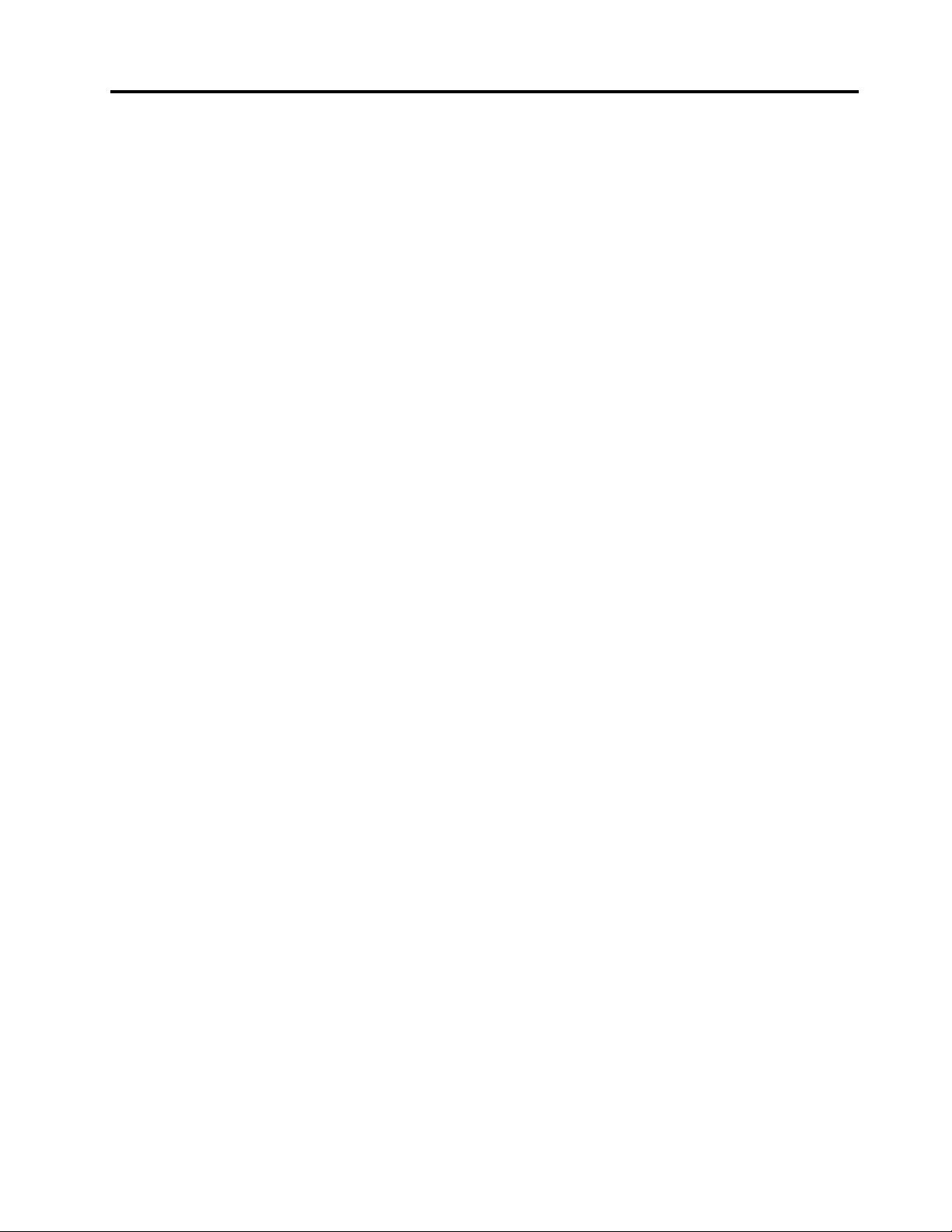
Съдържание
Прочететепърво:Важна
информациязабезопасност.....v
Предидаизползватетоваръководство.....v
Сервизинадстройвания...........v
Предпазванеотстатичноелектричество....vi
Захранващикабелиизахранващиадаптери...vi
Удължителникабелиисвързаниустройства..vii
Щепселииконтакти............vii
Външниустройства............viii
Топлинаивентилациянапродукта......viii
Работнасреда..............viii
Изявлениезасъответствиеналазера.....ix
Изявлениезазахранващияблок........ix
Почистванеиподдръжка...........x
Г лава1.Общпрегледнапродукта..1
Разположения...............1
Намираненасъединители,организа
управлениеииндикаториотпреднавашия
компютър...............2
Намираненасъединителинагърбана
вашиякомпютър............3
Намираненакомпонентите........5
Намираненачастинасистемнатаплатка..6
Намираненавътрешниустройства.....7
Откриваненаетикетазатипаимоделана
машината...............8
Характеристики...............8
Спецификации..............12
ПрограминаLenovo............12
Осъществяваненадостъпдопрограмана
компютъра..............12
ВъведениевпрограмитенаLenovo....13
Г лава2.Използванена
компютъра..............17
Използваненаклавишитезабърздостъпна
Windows.................17
Използваненамишкасколелце.......18
Настройваненасилатаназвукана
компютъра................18
Добавяненаиконавобласттазауведомяване
наWindows................18
Използваненадиск............19
Използваненаоптичнотоустройство...19
Работасисъхранениенадискове....19
Възпроизвежданеипремахваненадиск.20
Записваненадиск...........20
Придвижванемеждуекранивоперационната
системаWindows8.1............20
Достъпдоконтролнияпанелвоперационната
системаWindows8.1............22
Честозадаванивъпроси..........22
Г лава3.Виеивашияткомпютър..25
Достъпностикомфорт...........25
Подрежданенавашетоработномясто..25
Удобство...............25
Отблясъцииотражения........26
Въздушнациркулация.........26
Електрическиконтактиидължинина
кабели................26
Информациязадостъпност.......26
Регистрираненакомпютъра........30
Преместваненакомпютъравдругадържава
илирегион................30
Г лава4.Защита...........31
Защитнихарактеристики..........31
Заключваненакапаканакомпютъра.....32
ПоставяненакабелнаключалкаKensington..33
Предотвратяваненанеупълномощендостъпдо
компютърави..............33
Използваненаудостоверяванечрезпръстов
отпечатък................34
Използваненаизапознаванесъсзащитните
стени..................34
Защитанаданнитеотвируси........34
Г лава5.Разширено
конфигуриране............35
ИзползваненапрограматаSetupUtility....35
СтартираненапрограматаSetupUtility..35
Преглежданеипромянананастройки..35
ИзползваненапаролизаBIOS......36
Активиранеилидеактивиранена
устройство..............37
Избираненастартовоустройство....38
Активираненарежимазасъответствиес
ErPLPS...............39
РежимнапроизводителностнаICE....40
Сигнализиранезависокатемпературана
ICE.................40
ИзлизанеотпрограматаSetupUtility...40
АктуализиранеиливъзстановяваненаBIOS..41
Използваненасистемнипрограми....41
АктуализираненаBIOS.........41
©CopyrightLenovo2014,2016
i
Page 4
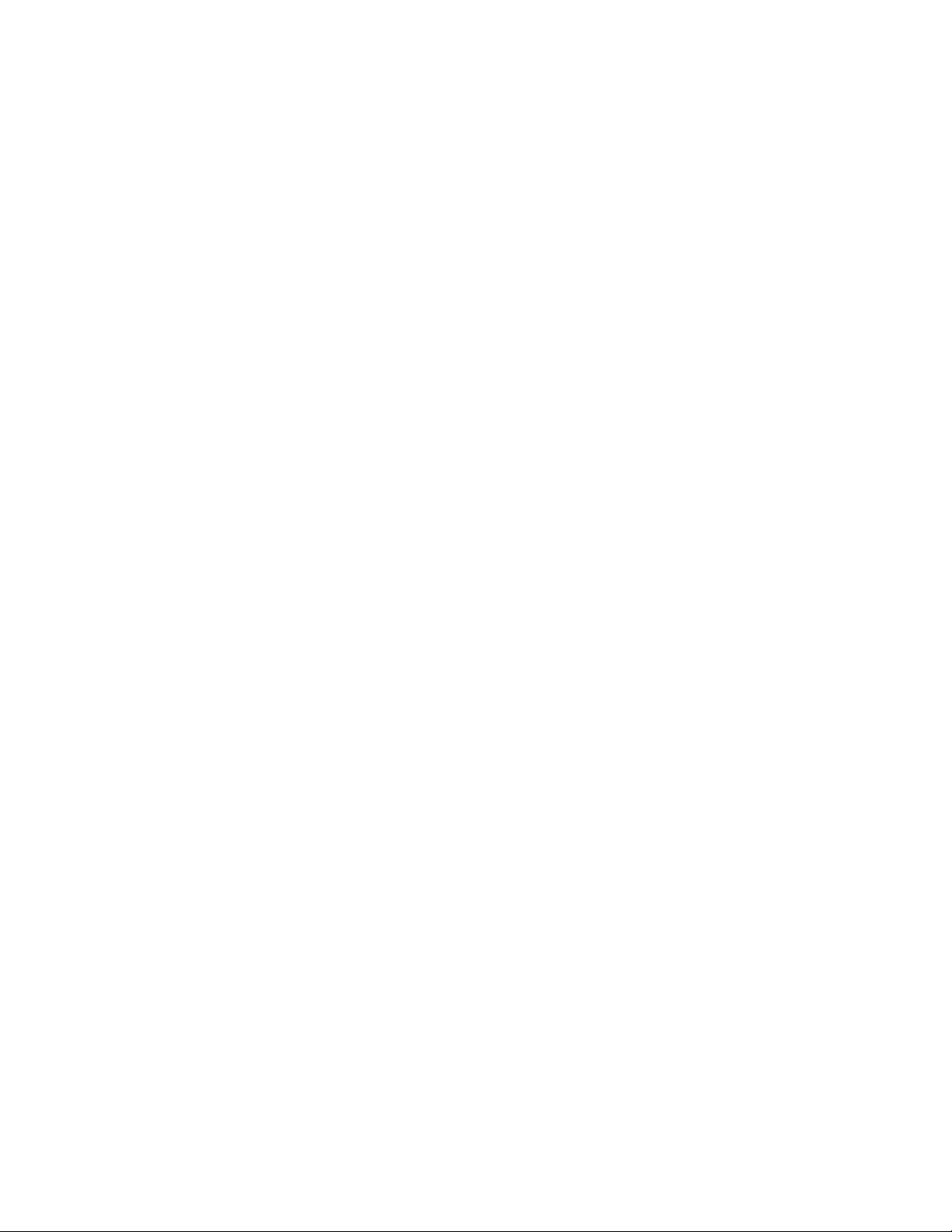
Възстановяванеследнеуспешна
актуализациянаBIOS.........42
Г лава6.Предотвратяванена
проблеми...............43
Поддържаненакомпютъраактуализиран...43
Изтегляненанай-новитедрайверина
устройствазакомпютъра........43
Изтегляненанай-новитесистемни
актуализации.............43
Почистванеиподдръжка..........44
Основниправила...........44
Почистваненакомпютъра.......44
Процедуризадобраподдръжка.....45
Преместваненакомпютъра.........46
Г лава7.Отстраняваненапроблеми
идиагностика............49
Основинаотстраняванетонапроблеми...49
Процедуразаотстраняваненапроблеми...50
Отстраняваненапроблеми.........51
Аудиопроблеми............51
ПроблемисъсCD...........52
ПроблемисDVD............52
Временнипроблеми..........53
Проблемиствърдиядиск........53
Проблемисклавиатуратаилимишката..54
Проблемисмонитора.........56
Проблемисмрежата..........57
Свързанотокъмкомпютърадопълнително
устройствонеработи.........59
Проблемиспроизводителносттаи
заключването.............59
Принтерътнеработи..........60
Серийниятсъединителнеедостъпен...60
Софтуернипроблеми..........61
НямадостъпдоUSBсъединителите...62
Диагностика...............62
LenovoSolutionCenter.........62
Г лава8.Информацияза
възстановяване...........65
Информациязавъзстановяванеза
операционнатасистемаWindows7......65
Създаванеиизползваненаносителиза
възстановяване............65
Изпълняваненаоперациипоархивиранеи
възстановяване............66
Създаванеиизползваненаспасителен
носител...............68
Преинсталираненапрограмиидрайвери
наустройства.............69
Разрешаваненапроблемис
възстановяването...........71
Информациязавъзстановяванеза
операционнатасистемаWindows8.1.....71
Обновяваненакомпютъра.......71
Нулираненакомпютърадофабричните
настройкипоподразбиране.......71
Ползваненаопциизаразширено
стартиране..............72
Възстановяваненаоперационната
система,акоWindows8.1несестартира.72
Информациязавъзстановяванеза
операционнатасистемаWindows10.....72
Г лава9.Инсталиранеилиподмяна
нахардуер..............75
Боравенесчувствителникъмстатичензаряд
устройства................75
Инсталиранеилиподмянанахардуер....75
Инсталираненавъншниопции......75
Премахваненакапаканакомпютъра...76
Премахванеипоставянеобратнона
преднияпанел............76
Осъществяваненадостъпдокомпоненти
насистемнатаплаткаиустройства....78
Инсталиранеилиподмянанамодул
памет................79
ИнсталиранеилиподмянанаPCIкарта..81
Подмянанабатерията.........83
Подмянанатвърдиядиск........84
ПодмянанаSSDдиска.........86
Инсталиранеилиподмянанаоптичното
устройство..............91
Подмянанатънкиячетецнакарти....94
Подмянанамодуланарадиатораи
вентилатора.............97
Подмянанамодуланазахранващияблок.99
Подмянанамикропроцесора......102
ПодмянанапреднияаудиоиUSBмодул..105
Подмянанавентилаторниямодулна
системата..............106
Подмянанатоплинниясензор......108
Инсталиранеилипремахваненапредната
Wi-Fiантена.............110
Инсталиранеилипремахваненазадната
Wi-Fiантена.............112
ПодмянанаWi-Fiустройствата.....114
Подмянанаклавиатуратаилимишката..119
Завършваненаподмянатаначасти....120
Г лава10.Получаванена
информация,помощисервиз..123
Информационниресурси..........123
СистемазапомощнаWindows......123
iiThinkCentreM79Ръководствозапотребителя
Page 5
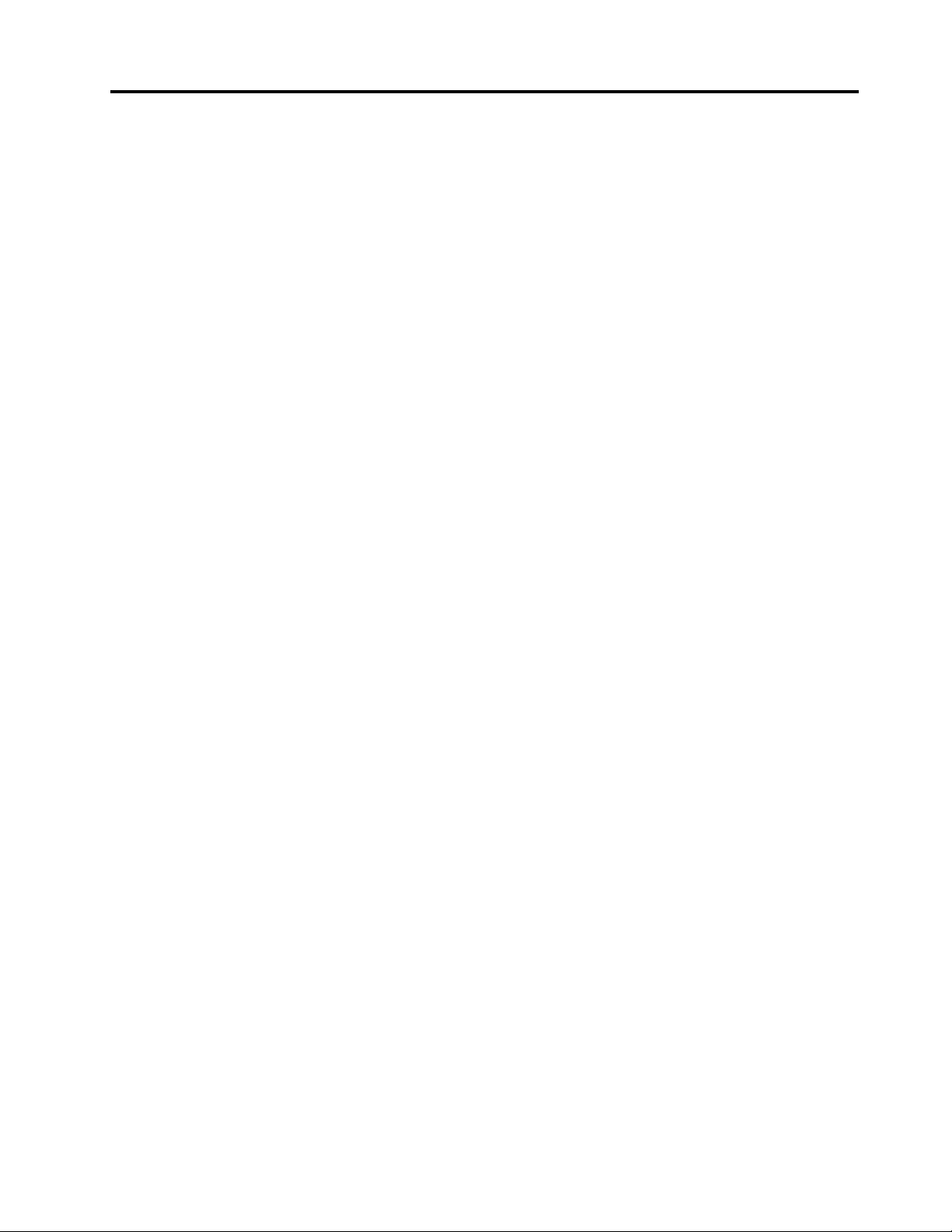
Безопасностигаранция........123
УебсайтнаLenovo...........123
УебсайтнаLenovoSuppoert.......124
Помощисервиз..............124
Използваненадокументациятаи
диагностичнатапрограма........124
Обръщанекъмсервиз.........124
Използваненадругисервизи......125
Закупуваненадопълнителниуслуги...126
ПриложениеA.Информацияза
разпоредби.............127
Забележказакласификациязаизнос....127
Бележкизаелектронноизлъчване......127
Декларациязасъответствиеза
Федералнатакомисияпокомуникации..127
ЗнакзасъответствиезаЕвразия......129
ЗабележкатазааудиотозаБразилия.....129
Информациязасъответствиенабезжичното
радиозаМексико.............130
Допълнителнарегулативнаинформация...130
ИнформациязарециклиранезаБразилия...132
Информацияотносноповторнотоизползване
набатериитезаТ айван...........133
Информацияотносноповторнотоизползване
набатериитезаЕвропейскиясъюз......133
ПриложениеC.Директиваза
ограничаваненаупотребатана
опаснивещества(RoHS).....135
RoHSзаЕвропейскиясъюз.........135
RoHSзаТурция..............135
RoHSзаУкрайна.............135
RoHSзаИндия..............135
RoHSзаКитай..............136
RoHSзаТайван..............136
ПриложениеD.Етикетзаенергийна
ефективностзаКитай.......137
ПриложениеE.Информацияза
ENERGYST ARмодел........139
ПриложениеB.WEEEи
информациязарециклиране...131
ВажнаинформацияотносноWEEE......131
ИнформациязарециклиранезаЯпония....132
ПриложениеF.Бележки......141
Търговскимарки.............142
Индекс...............143
©CopyrightLenovo2014,2016
iii
Page 6
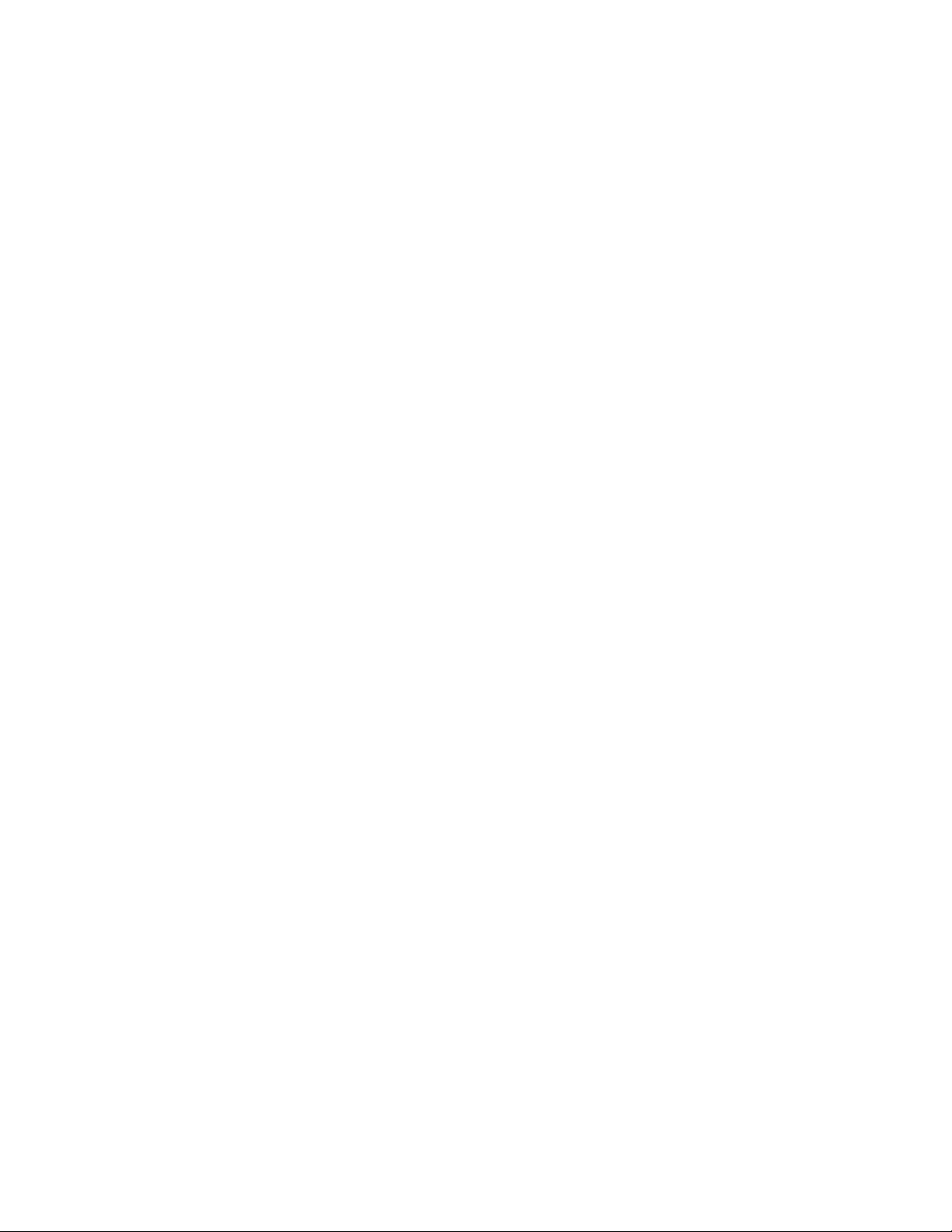
ivThinkCentreM79Ръководствозапотребителя
Page 7

Прочететепърво:Важнаинформациязабезопасност
Тазиглавасъдържаинформациятазабезопасност,скоятотрябвадастезапознати.
Предидаизползватетоваръководство
ПРЕДУПРЕЖДЕНИЕ:
Предидаизползватетоваръководство,задължителнопрочететеиразберетецялата
информация,касаещабезопасносттанатозипродукт.Вж.информациятавтозираздел
иинформациятазабезопасноствРъководствозабезопасност ,гаранцияинастройка,което
степолучилиспродукта.Прочитанетоиосмислянетонатазиинформациязабезопасност
намаляварискаотличнинараняванияиповрединавашияпродукт.
АковеченяматекопиеотРъководствозабезопасност,гаранцияинастройка,можетеда
получитеPortableDocumentFormat(PDF)версияотуебсайтазаподдръжканаLenovo
http://www.lenovo.com/UserManuals.УебсайтътзаподдръжканаLenovoсъщотакапредоставя
Ръководствотозабезопасност ,гаранцияинастройкаитоваРъководствозапотребителяна
допълнителниезици.
®
наадрес
Сервизинадстройвания
Несеопитвайтедапоправитесамостоятелнопродукта,освенаконестеинструктиранитакаот
Центъразаподдръжканаклиентиилиотдокументациятави.Използвайтесамосервизендоставчик,
одобрензапоправканаконкретнияпродукт.
Забележка:Някоикомпютърничастимогатдабъдатнадстройваниилиподменяниотклиента.
Надстройкитечестосенаричатопции.Частитезаподмяна,одобренизаинсталиранеотклиента,се
наричатСменяемиотклиентачастиилиCRU.Lenovoосигурявадокументациясинструкции,кога
еподходящотезиклиентитедаинсталиратопцииилидаподменятCRU.Трябвавнимателнода
следватевсичкиинструкции,когатоинсталиратеилиподменятечасти.Изключенотосъстояниена
индикаторазазахранваненеозначаванепременно,чениватананапрежениевпродуктасанулеви.
Предидасвалитекапацитеотпродукт,оборудвансъсзахранващкабел,винагипроверявайтедали
захранванетоеизключеноидалипродуктътнеесвързансизточникназахранване.Заповече
информацияотносноCRUвж.Г лава9“Инсталиранеилиподмянанахардуер”настраница75.Ако
иматевъпросиилипритеснения,сесвържетесЦентъразаподдръжканаклиенти.
Въпрекичевкомпютъравинямачасти,коитодаседвижатследизключванетоназахранващия
кабел,следнитепредупреждениясеизискватзавашатабезопасност.
ПРЕДУПРЕЖДЕНИЕ:
Опаснидвижещисечасти.Пазетедалечпръститеидругичастинатялотоси.
©CopyrightLenovo2014,2016
v
Page 8
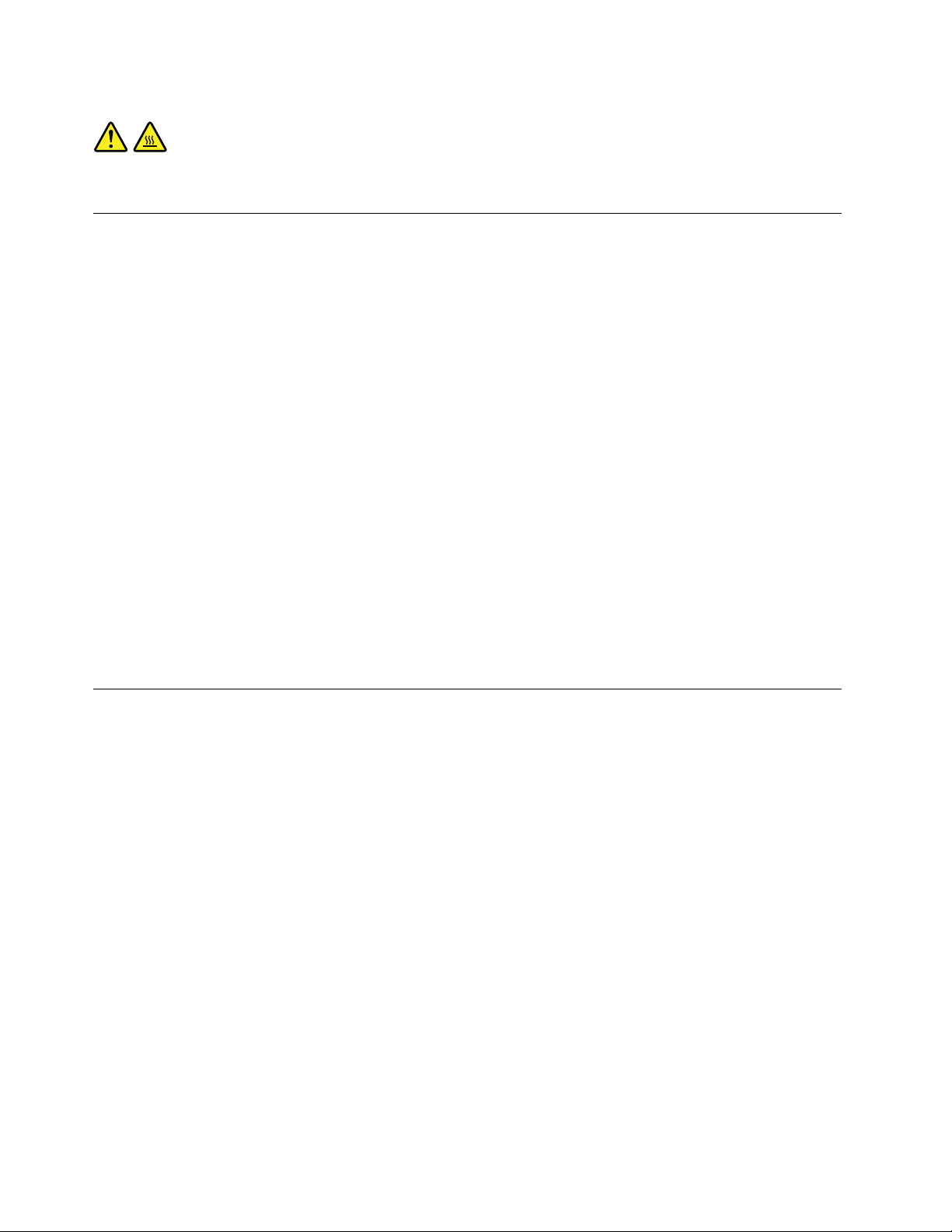
ПРЕДУПРЕЖДЕНИЕ:
ПредидаподменятеCRU,изключетекомпютърасииизчакайтеоттридопетминутида
изстине,предидаотворитекапака.
Предпазванеотстатичноелектричество
Статичнотоелектричество,макарибезвреднозавас,можесериознодаповредикомпютърните
компонентииопции.Неправилнотоборавенесчувствителникъмстатичноелектричествочастиможе
дагиповреди.КогаторазопаковатеопцияилиCRU,неотваряйтеантистатичнатаопаковка,която
съдържачастта,докатоинструкциитеневиукажатдаяинсталирате.
КогатоборавитесопцииилиCRU,илиизпълняватенякакваработавъввътрешносттанакомпютъра,
вземетеследнитепредпазнимерки,задаизбегнетеповредиотстатичноелектричество:
•Ограничетедвижениятаси.Движениятамогатдапричинятнатрупваненастатичензарядоколо
вас.
•Винагибораветевнимателноскомпоненти.Хващайтеадаптерите,модулитепаметиразличните
печатниплаткизаръбовете.Недопирайтеизложенипроводници.
•Непозволявайтенадругидадопираткомпоненти.
•КогатоинсталиратечувствителнакъмстатичноелектричествоопцияилиCRU,допрете
антистатичнияплик,съдържащчастта,дометалниякапакнагнездозаразширениеилидруга
небоядисанаметалнаповърхностнакомпютъразапонедвесекунди.Тованамалявастатичното
електричествовопаковкатаивтялотови.
•Когатоевъзможно,извадетечувствителнатакъмстатичноелектричествочастотантистатичната
опаковкаиведнагаяинсталирайте,бездаяоставятеникъде.Когатотованеевъзможно,
поставетеантистатичнатаопаковканаравнагладкаповърхностипоставетечасттавърхунея.
•Непоставяйтечасттанакапаканакомпютъраилинадругаметалнаповърхност.
Захранващикабелиизахранващиадаптери
Използвайтесамозахранващикабелиизахранващиадаптери,доставениотпроизводителяна
продукта.Неизползвайтезахранващиякабелзапроменливтокзадругиустройства.
Захранващитекабелитрябвадабъдатодобреникатобезопасни.ЗаГ ерманиятрябвадабъде
H03VV-F,3G,0,75мм
2
мм
(захранващияткабел,свързанкъмвътрешниямодулназахранващблок)илипо-добър.Задруги
странидасеизползватсъответнитеподходящитипове.
Никоганенавивайтезахранващкабелоколозахранващадаптерилидругобект .Т оваможеда
натоварикабелапоначин,койтодапричиниразнищване,пропукванеилинагъване.Товаможе
дапредставляваопасност .
Винагипоставяйтезахранващитекабелитака,чеданесенастъпват,данеспъватиданесе
прищипватотпредмети.
Предпазвайтекабелаиадаптеритеназахранванеоттечности.Вчастност,неоставяйтезахранващия
кабелилизахранващияадаптердомивки,вани,тоалетниилинаподове,коитосепочистватс
течности.Течноститемогатдапричиняткъсосъединение,особеноакозахранващияткабелили
захранващиятадаптерсаувредениотнеправилнаупотреба.Т ечноститемогатсъщодапричинят
постепеннокородираненаконтактнитепластининазахранващиякабели/иликонтактнитепластини
насъединителяназахранващияадаптер,коетовпоследствиедадоведедопрегряване.
2
(захранващияткабел,свързанкъмзахранващияадаптер),H05VV-F,3G,0,75
viThinkCentreM79Ръководствозапотребителя
Page 9
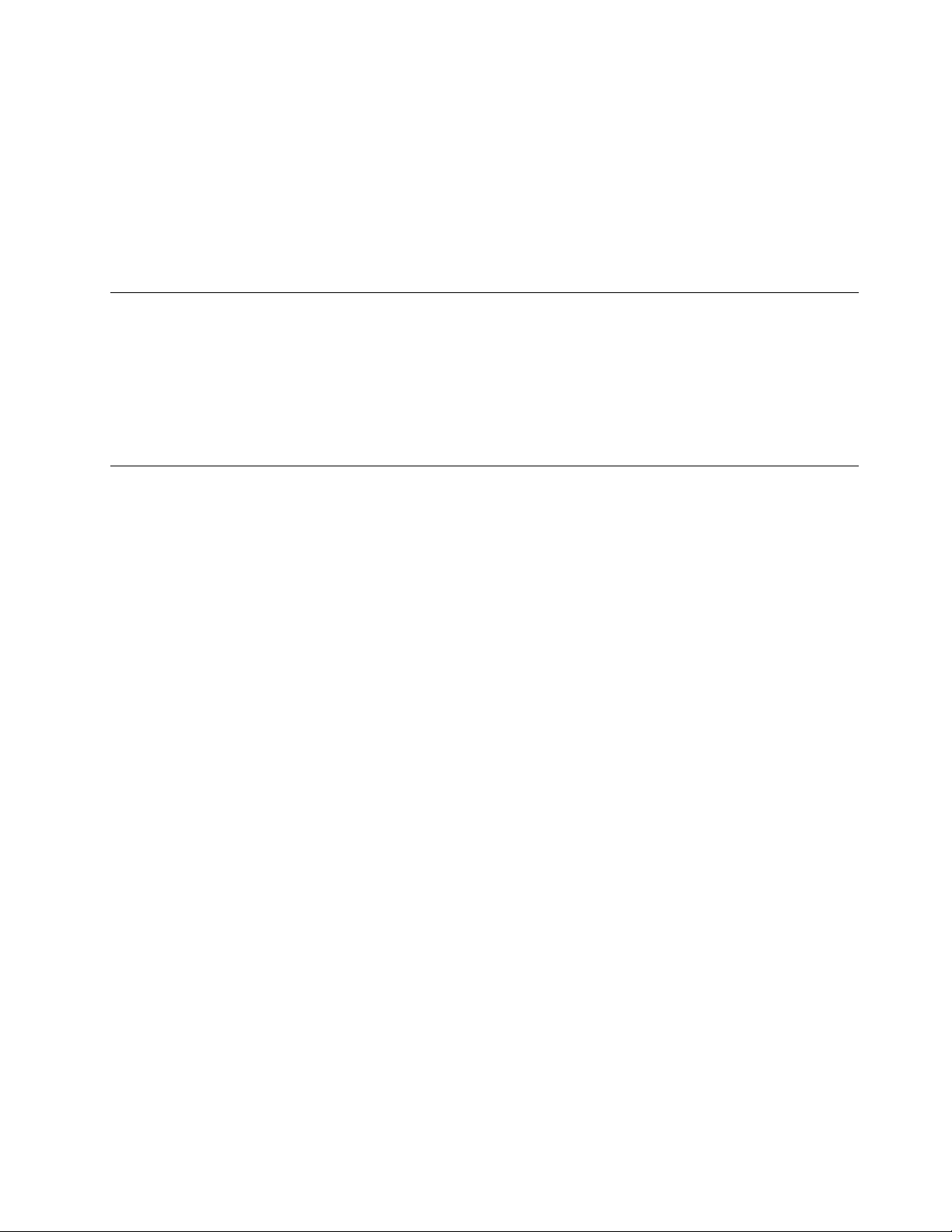
Уверетесе,чеконекторитеназахранващиякабелсасвързаниправилноиизцяловконтактите.
Неизползвайтеадаптерназахранване,койтопоказваследиоткорозиянавходнитещифтовеза
променливтокилиследиотпрегряване(катодеформиранапластмаса)навходазапроменливток
иликъдетоидабилопоадаптераназахранване.
Неизползвайтезахранващикабели,чиитоелектрическиконтактинакойтоидаекрайпоказват
следиоткорозияилипрегряване,илиакозахранващияткабелизглеждаповреденпокакъвтои
дабилоначин.
Удължителникабелиисвързаниустройства
Убедетесе,чеудължителнитекабели,предпазителитесрещутоковудар,непрекъсваемите
захранванияистабилизаторитенанапрежение,коитоизползвате,саподходящидапокрият
електрическитеизискваниянапродукта.Никоганепретоварвайтетезиустройства.Акосе
използватстабилизаторинанапрежение,товарътнетрябваданадхвърлявходнотооразмеряване
настабилизатора.Консултирайтесеселектротехникзаповечеинформация,акоиматевъпроси
относностабилизаторинанапрежение,изискваниязазахранванеивходниоразмерявания.
Щепселииконтакти
Акоконтакт(захранващарозетка),койтовъзнамеряватедаизползватескомпютъраси,изглежда
повредениликородирал,негоизползвайте,докатонебъдеподмененотквалифициран
електротехник.
Неогъвайтеинемодифицирайтещепсела.Акощепселътеповреден,свържетесеспроизводителя,
задапридобиетеподмяна.
Неизползвайтеразклонителинаелектрическиконтактсдругидомашниилиработниуреди,които
консумиратголемиколичестваток;впротивенслучай,нестабилнотонапрежениеможедаповреди
вашитекомпютър,данниилисвързаниустройства.
Някоипродуктисаекипиранисщепселстрижиленщепсел.Тезищепселипасватсамоназаземени
електрическиконтакти.Товаехарактеристиказабезопасност .Непроваляйтетазихарактеристика
забезопасност,катосеопитватедагопоставитевнезаземенконтакт.Аконеможетедапоставите
щепселавконтакта,свържетесеселектротехникзаодобренадаптерзаконтактаилизадаподмени
контактастакъв,койтопозволяватазихарактеристиказабезопасност.Никоганепретоварвайте
електрическиконтакт.Цялостнотосистемнонатоварваненетрябваданадхвърля80процента
отноминалнатамощностнаразпределителнатамрежа.Консултирайтесеселектротехникза
повечеинформация,акоиматевъпросиотноснонатоварваниятаиноминалнатамощностна
разпределителнатамрежа.
Убедетесе,чеконтактът,койтоизползвате,еправилносвързан,леснодостъпениразположен
близодооборудването.Неопъвайтенапълнозахранващитекабелипоначин,койтогипоставя
поднапрежение.
Проверетедалиелектрическиятконтактподаваправилнонапрежениеисиланатокзаинсталирания
отваспродукт .
Включвайтеиизключвайтевнимателнооборудванетовелектрическияконтакт .
©CopyrightLenovo2014,2016
vii
Page 10
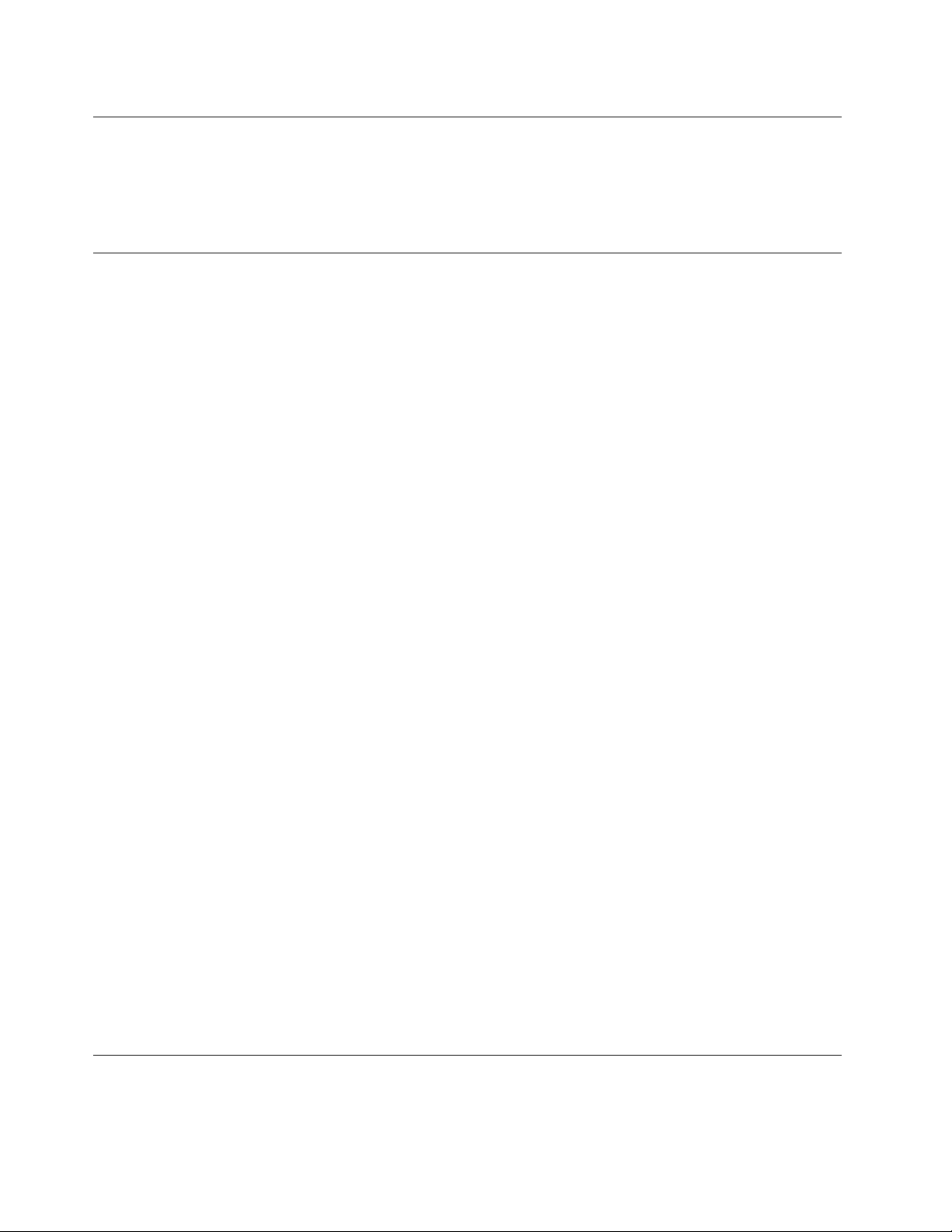
Външниустройства
НесвързвайтеинеизключвайтекабелинавъншниустройстваосвенкабелиUniversalSerialBus
(USB),докатокомпютърътевключен;впротивенслучайевъзможнодаповредитекомпютъраси.За
даизбегнетевъзможниповрединасвързанитеустройства,изчакайтепонепетсекунди,следкато
компютърътеизключен,предидаизключитевъншнитеустройства.
Топлинаивентилациянапродукта
Компютрите,адаптеритеназахранванеимногоотаксесоаритегенерираттоплина,когатоса
включениикогатосезареждатбатерии.Винагиследвайтетезипростипредпазнимерки:
•Неоставяйтекомпютърави,адаптераназахранванеилиаксесоаритевконтактсъсскутавиилис
другачастнатялотозапродължителнипериодиотвреме,когатопродуктитефункциониратили
когатосезареждабатерията.Вашияткомпютър,адаптерътназахранванеимногоотаксесоарите
отделятизвестнатоплинапринормалнаработа.Продължителниятконтактстялотоможеда
причинидискомфортилипотенциалникожниизгаряния.
•Незареждайтебатериятаинеработетескомпютъра,адаптераназахранванеилиаксесоарите
окололеснозапалимиматериалииливъввзривоопаснисреди.
•Продуктътвиеобезпеченсвентилационниотвори,вентилаториирадиаторизаповишаванена
безопасността,комфортаинадеждносттанаработа.Т азикомпонентимогатнепреднамерено
дабъдатблокираниприпоставянетонапродуктаналегло,диван,килимилидругигъвкави
повърхности.Неблокирайте,непокривайтеиневъзпрепятствайтетезикомпоненти.
Преглеждайтенастолниясикомпютързанатрупанпрахпоневеднъжнавсекитримесеца.Предида
прегледатекомпютъраси,изключетезахранванетоиизвадетезахранващиякабелнакомпютъраот
мрежовияконтакт;послепремахнетепрахаототворитеиперфорациитевпанела.Акозабележите
външнинатрупваниянапрах,прегледайтеипремахнетепрахаотвътрешносттанакомпютъра,
включителновходнитеребранарадиатора,отворитеназахранващияблокивентилаторите.Винаги
изключвайтекомпютъраиизваждайтещепсела,предидаотворитекапака.Акоевъзможно,
избягвайтедаизползватевашиякомпютърпо-близоотдвафутадообластисвисоктрафик.Акосе
налагадаизползватевашиякомпютървилиблизодообластсвисоктрафик,преглеждайтеипри
необходимостпочиствайтекомпютърасипо-често.
Завашатабезопасностизаподдържаненаоптималнапроизводителностнакомпютърави,винаги
следвайтетезиосновнипредпазнимеркиснастолниявикомпютър:
•Дръжтекапакавинагизатворен,когатокомпютърътевключен.
•Преглеждайтередовновъншносттамузанатрупваниянапрах.
•Премахвайтепрахаотпрорезитеиотворитевпанела.Закомпютритевпо-прашниобластиили
областисвисоктрафикможедасеналагатпо-честипочиствания.
•Неограничавайтеинеблокирайтевентилационниотвори.
•Несъхранявайтеинеползвайтекомпютърасивмебел,тъйкатотоваможедаувеличириска
отпрегряване.
•Температуратанавходящиявъздушенпотоквкомпютъранеследвадапревишава35°C(95°F).
•Неинсталирайтеустройствазафилтрираненавъздуха.Темогатдавъзпрепятстватправилното
охлаждане.
Работнасреда
Оптималнатасреда,вкоятодаизползватесвоякомпютър,еот10°Cдо35°C(от50°Fдо95°F)с
влажноствдиапазонамежду35%и80%.Аковашияткомпютърсесъхраняваилитранспортирапри
viiiThinkCentreM79Ръководствозапотребителя
Page 11
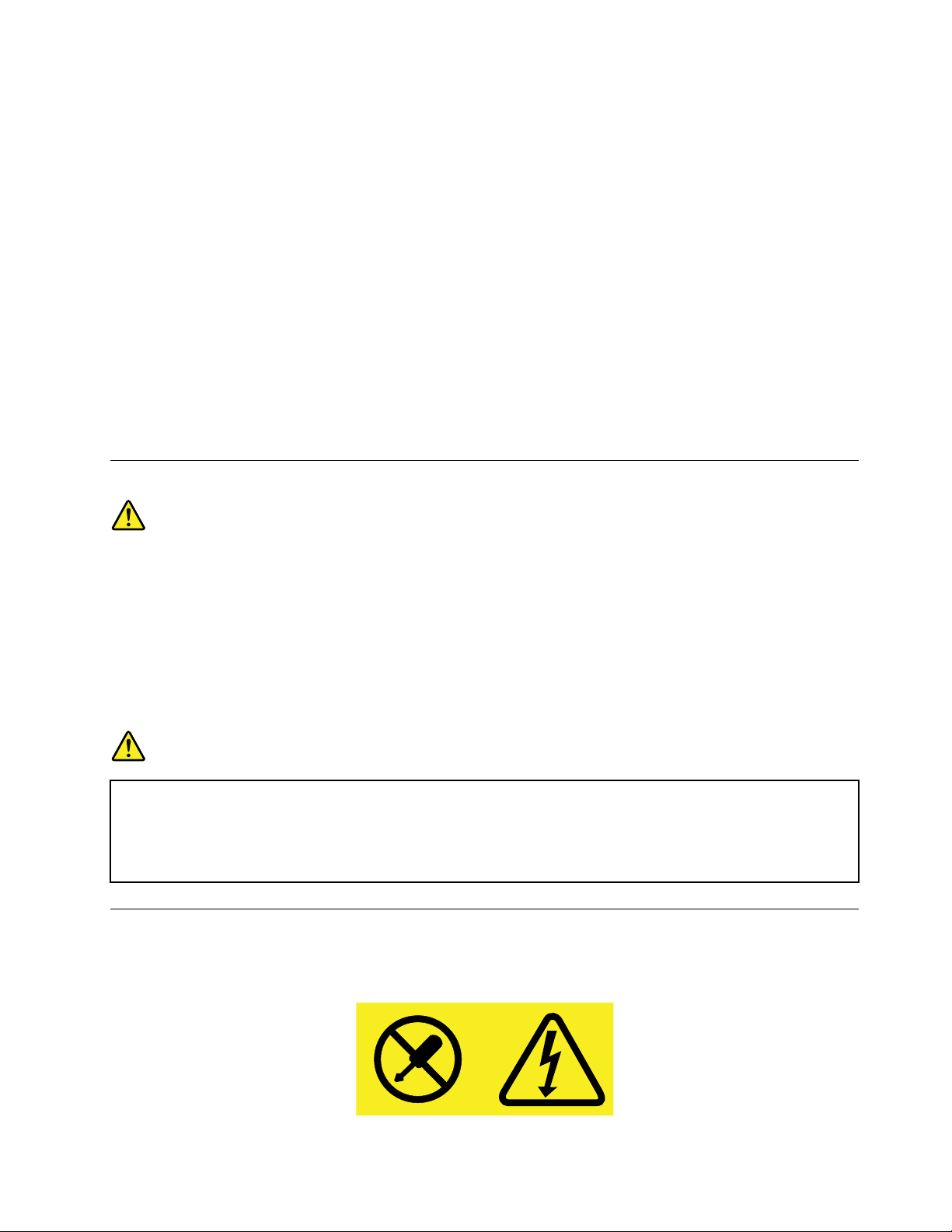
температури,по-нискиот10°C(50°F),оставетестудениякомпютърпостепеннодадостигнеоптимална
работнатемператураот10°Cдо35°C(от50°Fдо95°F)предиупотреба.Т озипроцесможедаотнеме
додвачасаприкрайниусловия.Аконеоставитекомпютърасидасетемперирадооптимална
работнатемпературапредиупотреба,товаможедадоведедонеобратимаповреданакомпютърави.
Акоевъзможно,поставетекомпютърасинадобрепроветряваноисухомястобезизлаганена
прякаслънчевасветлина.
Дръжтеелектроуредите,катонапримервентилатор,радио,високоговорители,климатики
микровълновапечка,далечоткомпютъра,защотосилнитемагнитниполета,генерираниоттези
уреди,могатдаповредятмонитораиданнитенатвърдиядиск.
Непоставяйтепитиетавърхуилиблизодокомпютъраилидругисвързаниустройства.Аковъвили
върхукомпютъраилисвързаноустройствосеразлеетечност,можедавъзникнекъсосъединение
илидругаповреда.
Избягвайтехраненеилипушененадклавиатурата.Частиците,коитопадатвклавиатурата,могат
дапричинятповреда.
Изявлениезасъответствиеналазера
ПРЕДУПРЕЖДЕНИЕ:
Приинсталираненалазернипродукти(катонапримерCD-ROM,DVDустройстваиустройствас
оптичнивлакнаилипредаватели),обърнетевниманиенаследното:
•Несваляйтекапаците.Свалянетонакапацитеналазернияпродуктможедадоведедо
излаганенаопаснолазернолъчение.Въввътрешносттанаустройствонямачасти,които
даизискватобслужване.
•Използванетонаорганизауправлениеилиорганизанастройкаилиизпълняванетона
действия,различниотпосоченитетук,можедадоведедоопасноизлаганеналъчение.
ОПАСНОСТ
НякоилазернипродуктисъдържатвграденлазерендиодКлас3AилиКлас3B.Имайте
предвидописанотопо-долу:
Лазерноизлъчванеприотваряне.Негледайтедиректнокъмлъча,негонаблюдаватес
оптичниуредииизбягвайтедасеподлагатепряконанего.
Изявлениезазахранващияблок
Никоганесваляйтекапаканазахранващияблокилидругачаст,къмкоятоеприкрепенетикета
по-долу.
©CopyrightLenovo2014,2016
ix
Page 12
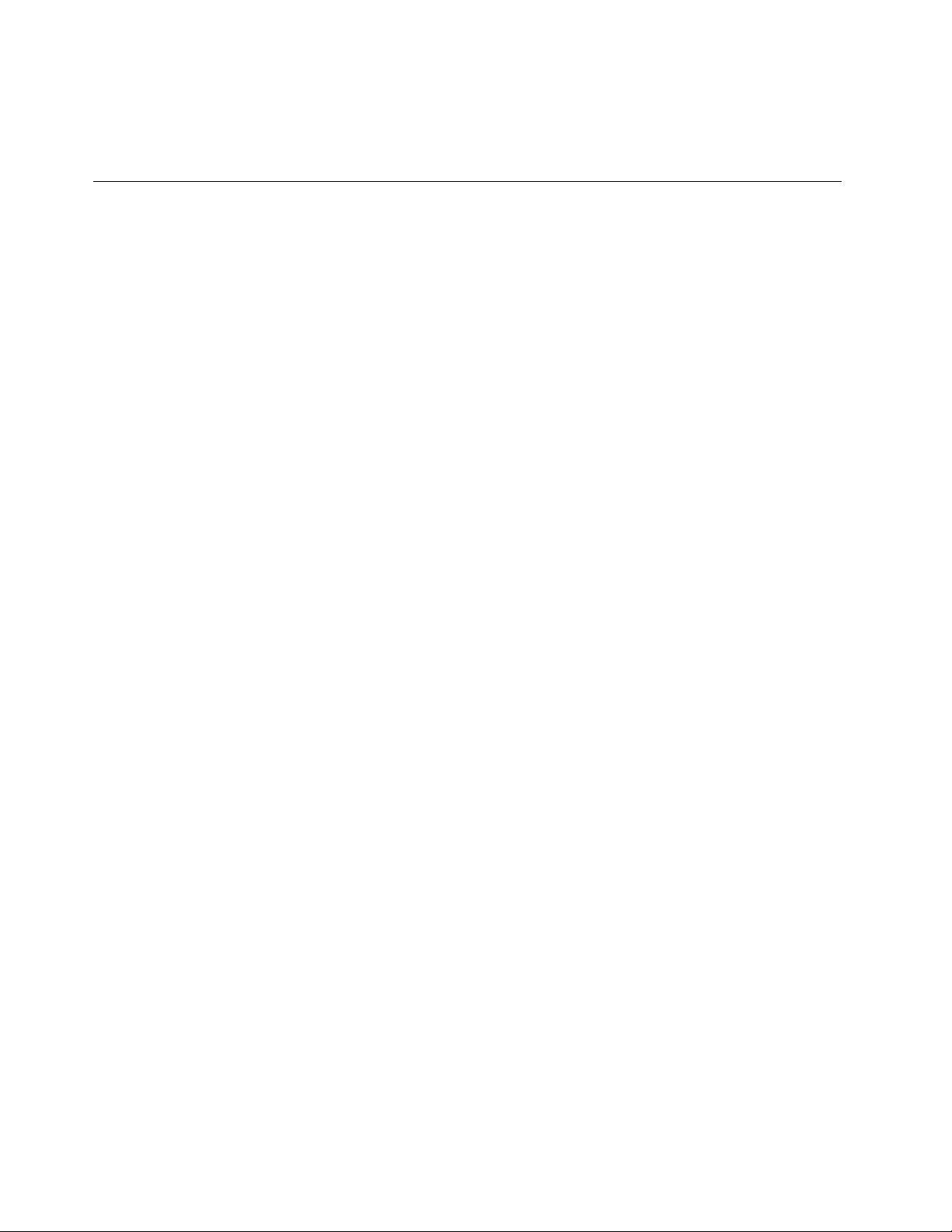
Въввътрешносттанавсекикомпонентстозиетикетиманаличиенаопаснонапрежение,токивисоки
енергийнинива.Втозикомпонентнямачасти,коитодаизискватобслужване.Акопредполагате
съществуванетонапроблемснякояоттезичасти,сесвържетесъссервизентехник.
Почистванеиподдръжка
Пазетекомпютъраиработнотопространствочисти.Изключетекомпютъраиизвадетезахранващия
кабел,предидапочиститекомпютъра.Непръскайтетечнипочистващипрепаратипряковърху
компютъраинеизползвайтепочистващипрепарати,коитосъдържатлеснозапалимиматериали,за
почистваненакомпютъра.Напръскайтепочистващияпрепаратвърхумекакърпаипослеизбършете
повърхноститенакомпютъра.
xThinkCentreM79Ръководствозапотребителя
Page 13
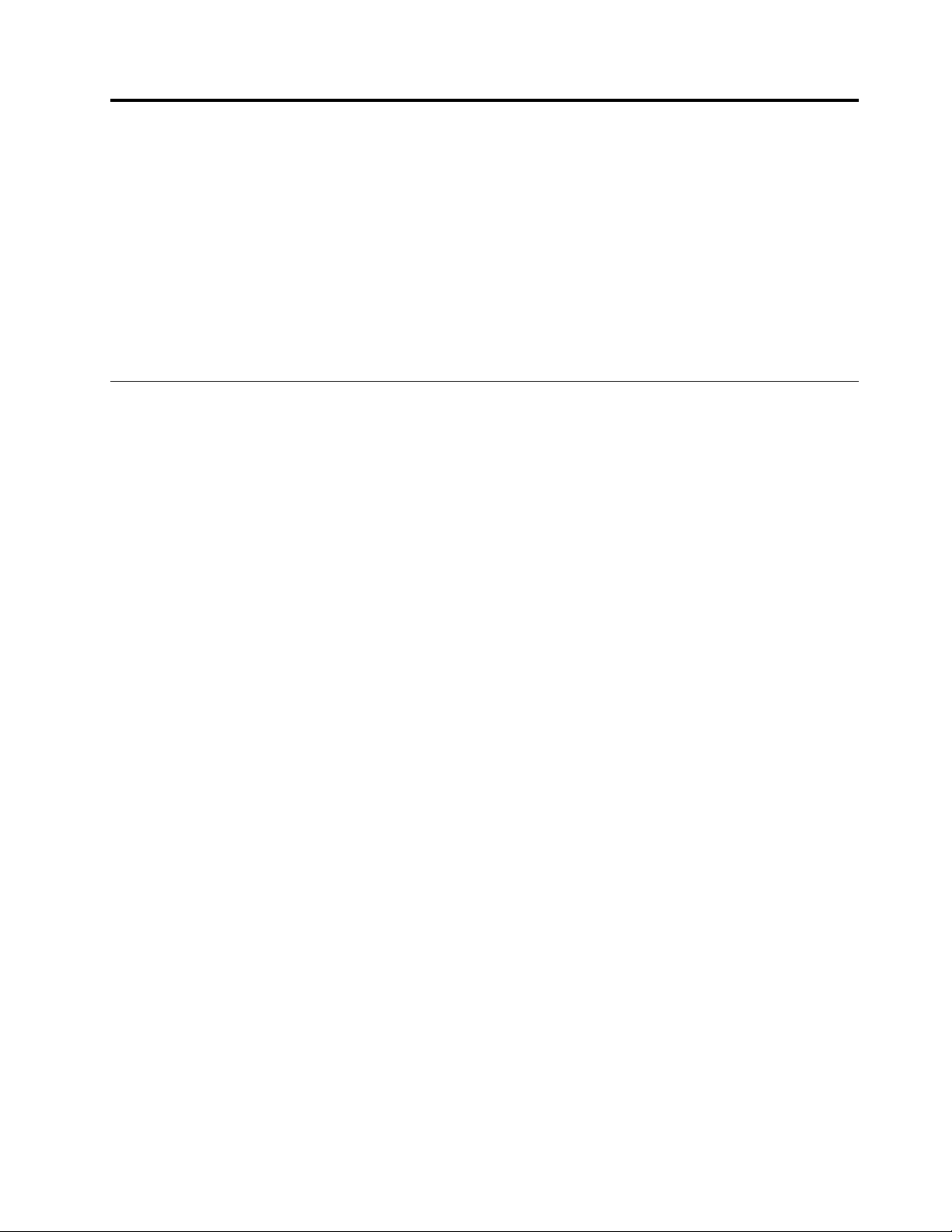
Г лава1.Общпрегледнапродукта
Тазиглавапредоставяследнатаинформация:
•Разположениенасъединителите
•Разположениенакомпонентите
•Разположениеначаститенадъннатаплатка
•Разположениенавътрешнитеустройства
•Характеристикинакомпютъра
•Софтуернипрограми,предоставениотLenovo
Разположения
Тозиразделвключваследнитетеми:
•“Намираненасъединители,организауправлениеииндикаториотпреднавашиякомпютър”на
страница2
•“Намираненасъединителинагърбанавашиякомпютър”настраница3
•“Намираненакомпонентите”настраница5
•“Намираненачастинасистемнатаплатка”настраница6
•“Намираненавътрешниустройства”настраница7
•“Откриваненаетикетазатипаимоделанамашината”настраница8
Забележка:Възможноекомпонентитенавашиякомпютърдаизглеждатмалкопо-различноот
показанитенаилюстрацията.
©CopyrightLenovo2014,2016
1
Page 14
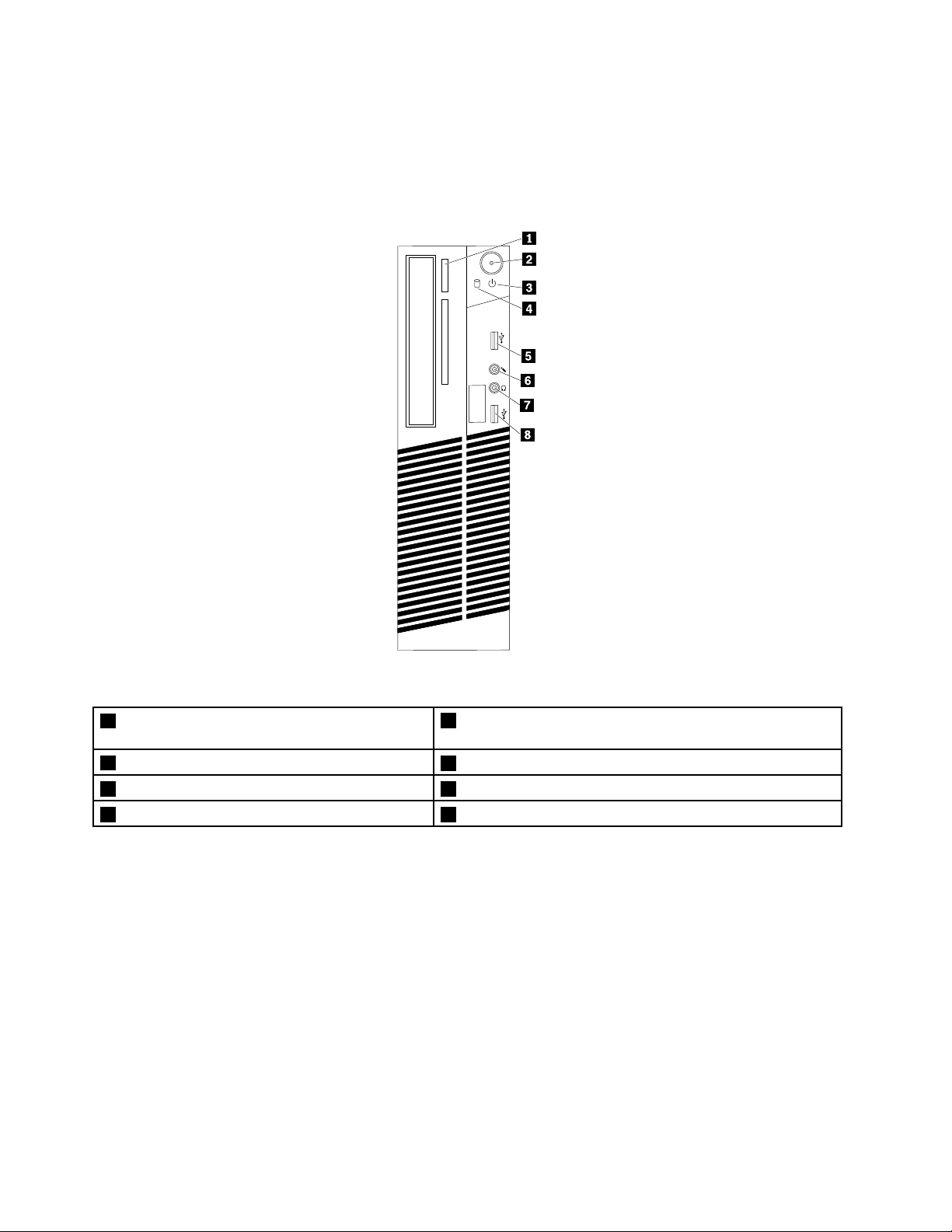
Намираненасъединители,организауправлениеииндикатори
1
2
отпреднавашиякомпютър
Илюстрациятапо-долупоказваместоположениятанасъединителите,органитезауправлениеи
индикаторитевпреднатачастнакомпютъра.
Фигура1.Разположениянапреденсъединител,органзауправлениеииндикатор
1Бутонзаотваряне/затваряненаоптичното
2Бутонназахранване
устройство
3Индикаторзазахранване
5USB2.0съединител(USBсъединител2)6Съединителзамикрофон
7Съединителзаслушалки8USB2.0съединител(USBсъединител1)
4Индикаторзаактивностнаустройствоствърддиск
2ThinkCentreM79Ръководствозапотребителя
Page 15
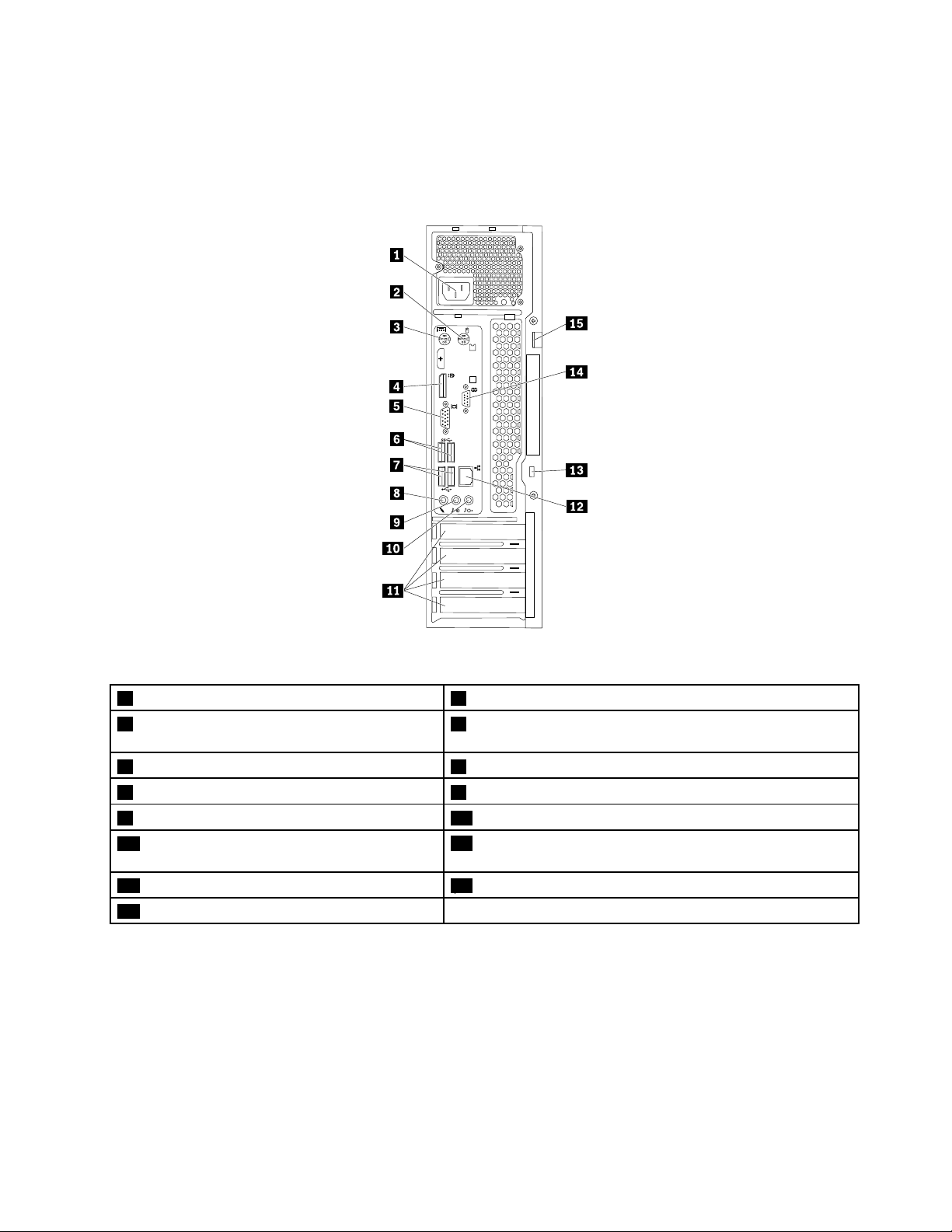
Намираненасъединителинагърбанавашиякомпютър
3
4
5
6
Илюстрациятапо-долупоказваразположениятанасъединителитеназаднатачастнакомпютъра.
Някоисъединителинагърбанавашиякомпютърсакодиранисцвят,задавипомогнатдаопределите
къдедасвържетекабелитенавашиякомпютър.
Фигура2.Разположенияназаднисъединители
1Съединителзазахранващкабел2СъединителзаPS/2мишка(наличенвнякоимодели)
3СъединителзаPS/2клавиатура(наличенв
4DisplayPort
®
съединител
някоимодели)
5VGAсъединител6USB3.0съединители(2)
7USB2.0съединители(2)8Съединителзамикрофон
9Съединителзаизходнааудиолиния10Съединителзавходнааудиолиния
11ОбластзаPCI/PCIExpressкарти(различните
12Ethernetсъединител
картисасразличнисъединители)
13Г нездозазащитнаключалка
15Халказакатинар
14Сериенсъединител
Забележка:Отделнаграфичнакарта,картазамрежовинтерфейсилизвуковакартаможедабъде
инсталиранавсъответнотогнездозаPCIилиPCIExpressкарти.Акоеинсталиранаподобнакарта,
уверетесе,чеизползватесъединителитенакартатавместосъответнитесъединителинакомпютъра.
Г лава1.Общпрегледнапродукта3
Page 16
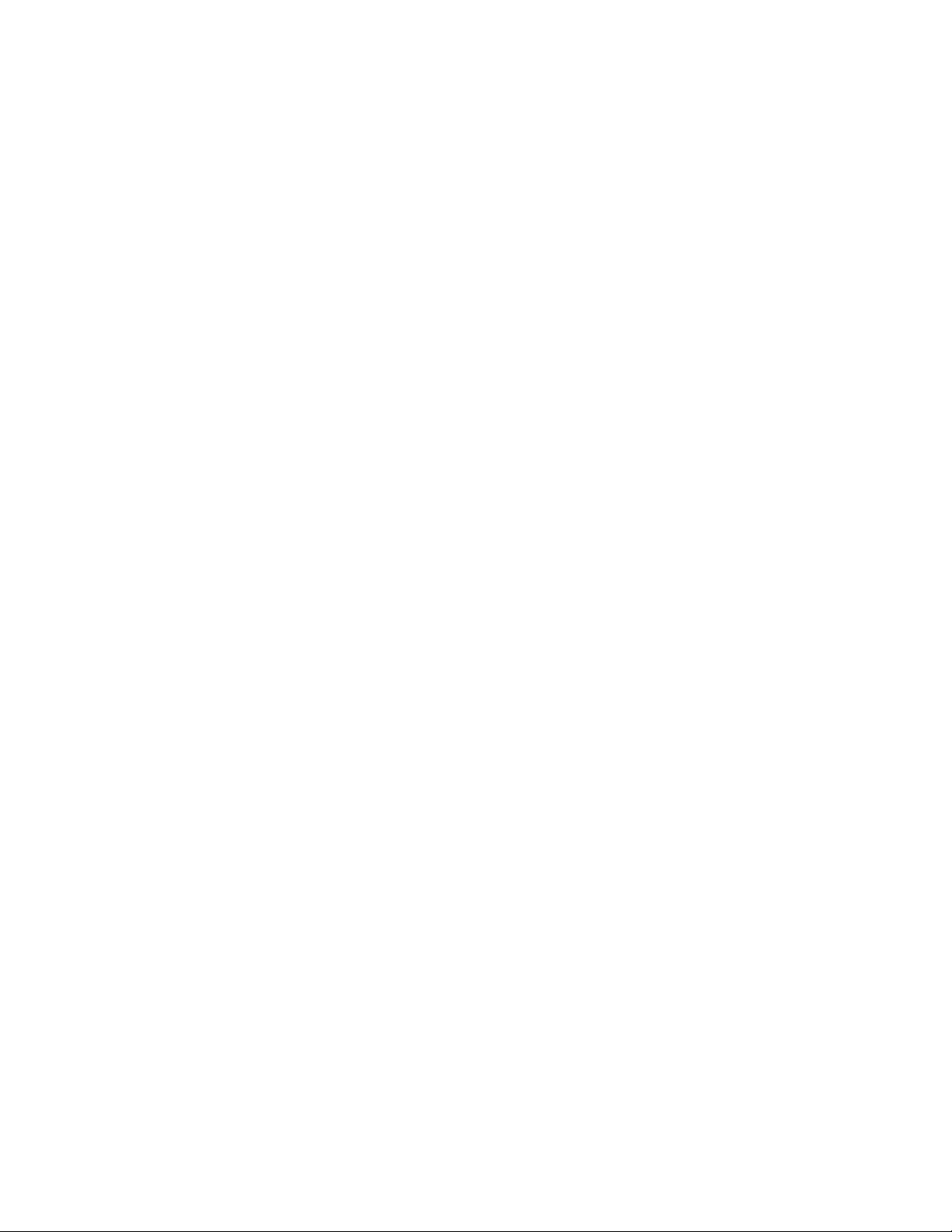
Съединителописание
Съединителзавходнааудио
линия
Съединителзаизходнааудио
линия
DisplayPortсъединителИзползванзасвързваненависокопроизводителенмонитор,монитор
Ethernetсъединител
Съединителзамикрофон
СъединителзаPS/2
клавиатура(достъпенна
някоимодели)
СъединителзаPS/2мишка
(достъпеннанякоимодели)
Сериенсъединител
USB2.0съединителСлужизасвързваненаустройство,коетоизискваUSB2.0,катонапример
USB3.0съединителСлужизасвързваненаустройство,коетоизискваUSB2.0или3.0връзка,
VGAсъединителИзползвасезасвързваненаVGAмониторилидругиустройства,използващи
Използванзаполучаваненааудиосигналиотвъншноаудиоустройство,
напримерстереосистема.Когатосвържетевъншноаудиоустройство,
сесвързвакабелмеждусъединителянаизходящатааудиолинияна
устройствотоисъединителянавходящатааудиолиниянакомпютъра.
Използвасезаизпращаненааудиосигналиоткомпютърадо
външниустройства,катонапримерактивнистереовисокоговорители
(високоговорителисвградениусилватели),слушалкиилимултимедийни
клавиатури.Задасвържетестереосистемаилидруговъншнозаписващо
устройство,сесвързвакабелмеждусъединителянавходящатааудиолиния
наустройствотоисъединителянаизходящатааудиолиниянакомпютъра.
сдиректноуправлениеилидругиустройства,използващиDisplayPort
съединител.
ИзползвасезасвързваненаEthernetкабелзалокалнамрежа(LAN).
Забележка:Задаможекомпютърътвидаработиврамкитенаограниченията
наFCCClassB,използвайтеEthernetкабелоткатегория5,5eили6.
Използванзасвързваненамикрофонкъмвашиякомпютър,когатоискатеда
записватезвукилидаизползватесофтуерзаразпознаваненареч.
Използванзасвързваненаклавиатура,ползващаPersonalSystem/2(PS/2)
съединителзаклавиатура.
Използванзасвързваненамишка,трекболилидругипосочващиустройства,
коитоизползватPS/2съединителзамишка.
Използвасезасвързваненавъншенмодем,сериенпринтерилидруги
устройства,използващи9-пиновсериенсъединител.
клавиатура,мишка,скенер,принтерилиперсоналенцифровпомощник(PDA).
катонапримерклавиатура,мишка,скенер,принтерилиперсоналенцифров
помощник(PDA).USB3.0съединителятпредоставявисокискоростизапренос
наданнисцелдасенамаливремето,необходимозапрехвърляненаданните.
VideoGraphicsArray(VGA)съединител.
4ThinkCentreM79Ръководствозапотребителя
Page 17
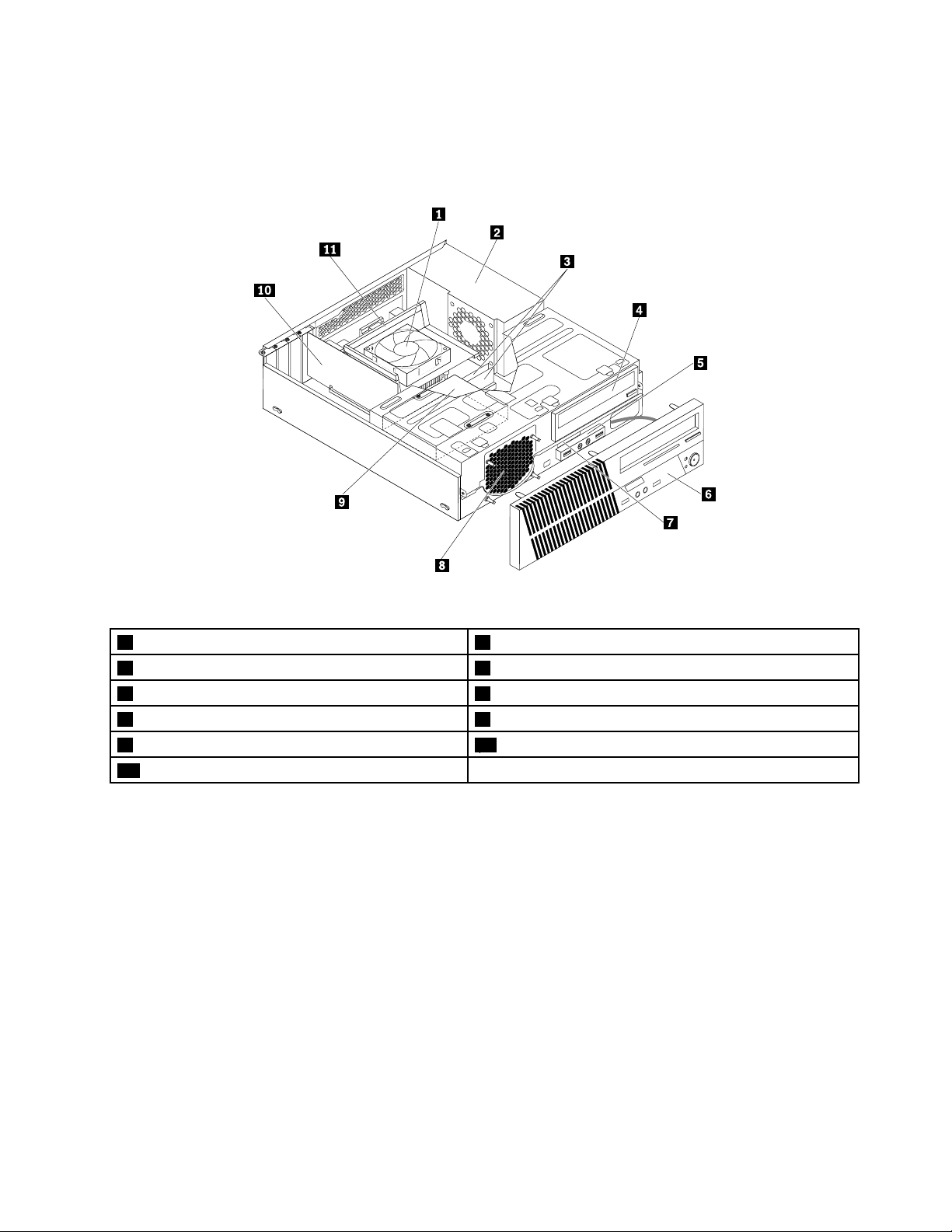
Намираненакомпонентите
Илюстрациятапо-долупоказваместоположениетонаразличнитекомпонентивъввашиякомпютър.
Задасвалитекапаканакомпютъра,вж.“Премахваненакапаканакомпютъра”настраница76.
Фигура3.Разположениянакомпоненти
1Модулнарадиаторивентилатор2Модулназахранващияблок
3Модулипамет
5ПреденаудиоиUSBмодул
7Тънъкчетецнакарти
9Твърддиск(илиSSDустройство)10КартаPCIExpress
11Изводнарадиаторивентилатор
4Оптичноустройство
6Преденпанел
8Преденвентилаторенмодул(системенвентилатор)
Г лава1.Общпрегледнапродукта5
Page 18
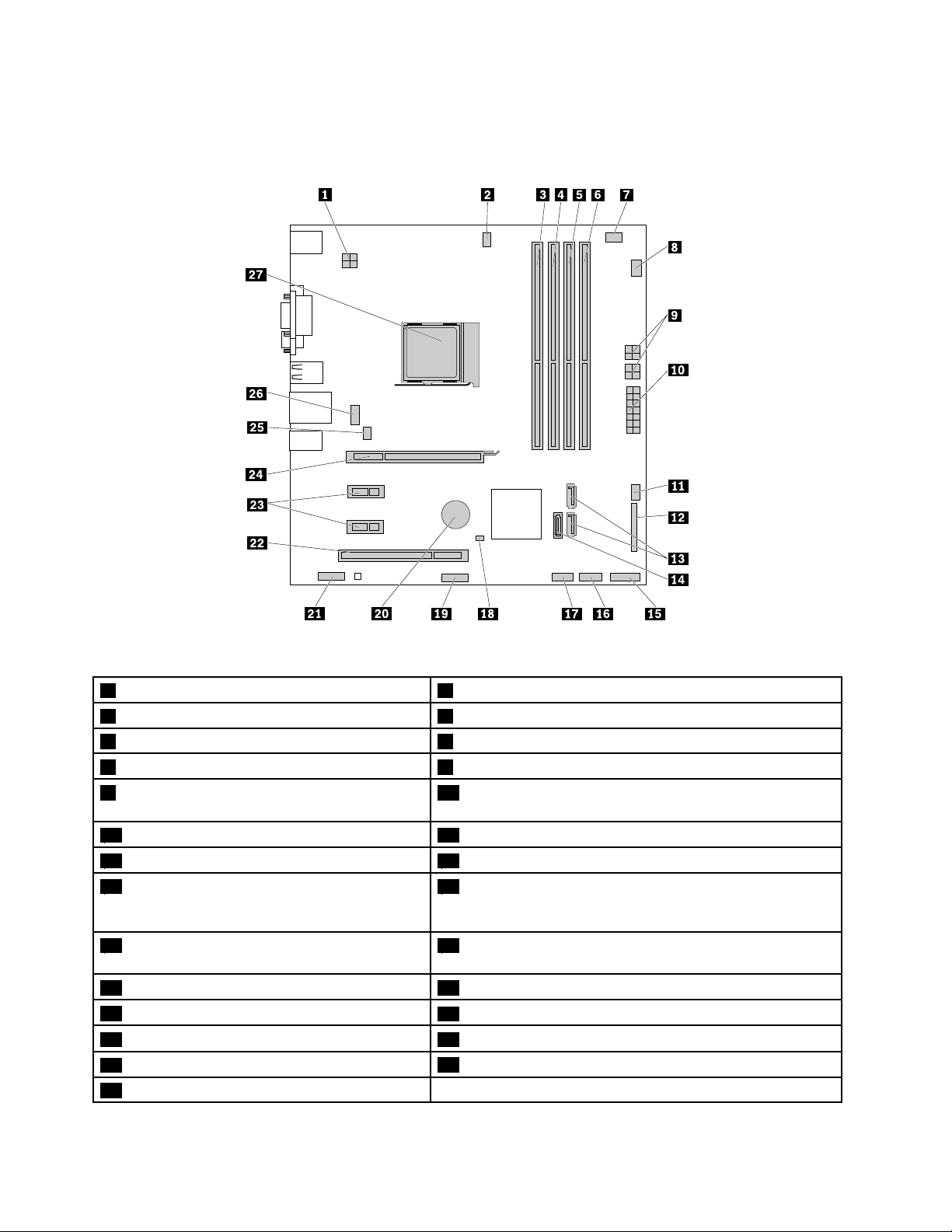
Намираненачастинасистемнатаплатка
Фигуратапо-долуилюстрираразположениятаначаститенадъннатаплатка.
Фигура4.Разположенияначастинасистемнатаплатка
1Съединителзазахранваненамикропроцесор2Съединителзавентилаторнамикропроцесора
3Гнездозапамет14Гнездозапамет2
5Гнездозапамет36Гнездозапамет4
7Съединителзатермаленсензор8Съединителзавентилаторанаустройствотоствърддиск
9Съединителизазахранваненаоптично
10Съединителзасистемнозахранване
устройствоиустройствоствърддиск(2)
11Съединителзавентилаторназахранване
13SATA3.0съединители(2)14SAT A3.0съединител
15Съединителнапреднияпанел(засвързване
насветодиоднитеиндикаториибутоназа
12Паралеленсъединител
16ПреденUSB2.0съединител1(засвързваненаUSB
съединители1и2напреднияпанел)
захранването)
17ПреденUSB2.0съединител2(засвързване
надопълнителноUSBустройство)
19Сериенсъединител
21Преденаудиосъединител
23Г нездазаPCIExpressx1карти(2)24Г нездозаPCIExpressx16графичнакарта
25Съединителзасистеменвентилатор
27Микропроцесор
18ДжъмперзаизчистваненаCMOS(ComplementaryMetal
OxideSemiconductor)/възстановяване
20Батерия
22ГнездозаPCIкарта
26DisplayPortсъединител
6ThinkCentreM79Ръководствозапотребителя
Page 19
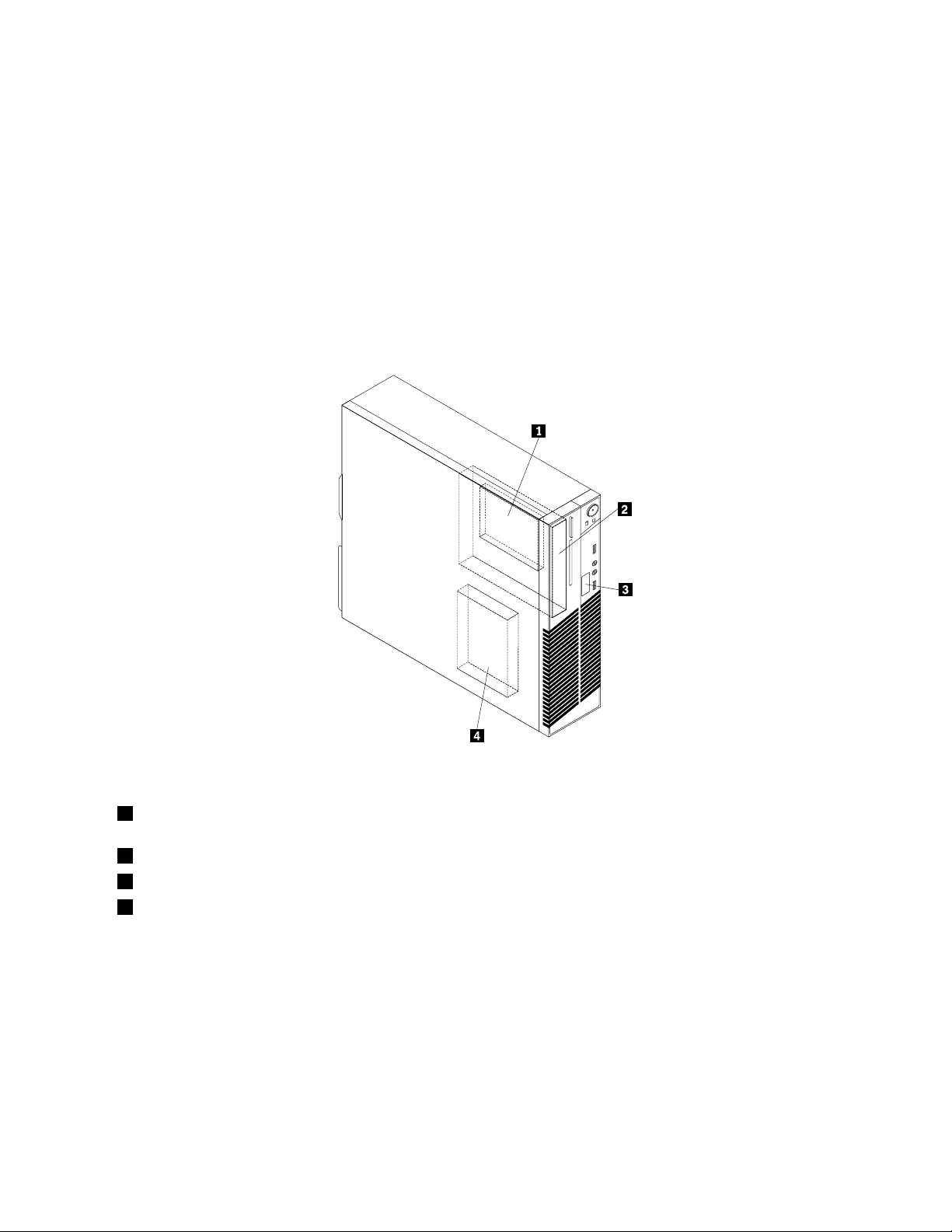
Намираненавътрешниустройства
Вътрешнитеустройствасаустройства,коитокомпютърътвиизползвазачетенеисъхранениена
данни.Можетедадобавятеустройствакъмвашиякомпютързаувеличаваненакапацитетаза
съхранениеизадапозволитенавашиякомпютърдачетедругитиповеносители.Вътрешните
устройствасеинсталиратвгнезда.
Когатоинсталиратеилиподменятевътрешноустройство,имайтепредвидтипаиразмерана
устройството,коетовсякогнездоподдържа,исвържетеправилнонеобходимитекабели.Вж.
съответнияразделв“Инсталиранеилиподмянанахардуер”настраница75
инсталиратеилиподменитевътрешниустройствазавашиякомпютър.
Илюстрациятапо-долупоказваразположениятанагнездатазаустройства.
заинструкциикакда
Фигура5.Разположениянагнездазаустройства
1Г нездозавторичнотоSSDустройство(с2,5-инчовоSSDустройствоилихибридноустройствоствърддиск,
инсталиранонанякоимодели)
2Г нездозаоптичноустройство(синсталиранооптичноустройствонанякоимодели)
3Г нездозатънъкчетецнакарти(синсталиранвнякоимоделитънъкчетецнакарти)
4Г нездозатвърддиск(синсталиран3,5-инчовтвърддискили2,5-инчовоSSDустройство)
Г лава1.Общпрегледнапродукта7
Page 20
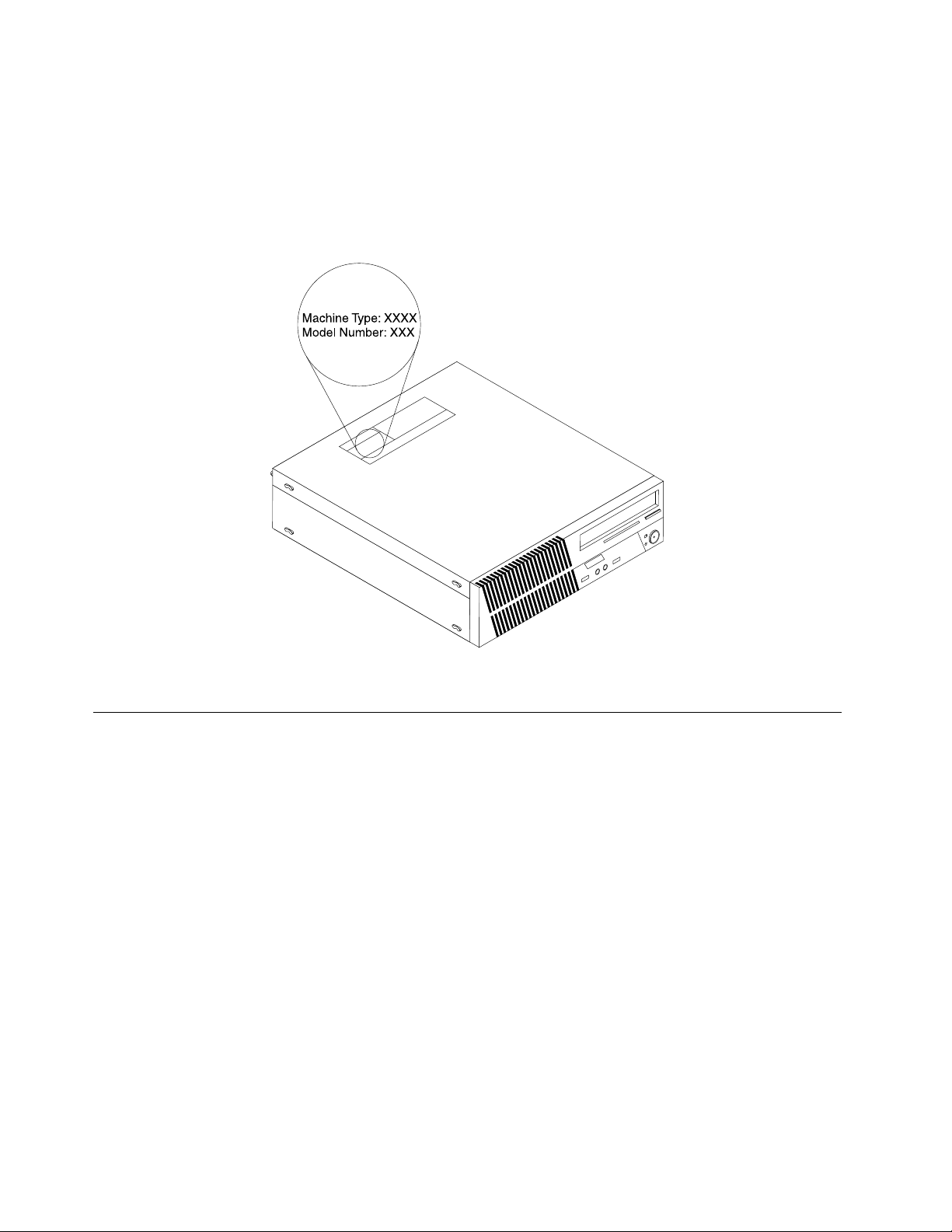
Откриваненаетикетазатипаимоделанамашината
Етикетътзатипаимоделанамашинатаидентифициракомпютъра.КогатосесвържетесLenovo
запомощ,информациятазатипаимоделанамашинатапомаганатехницитедаидентифицират
компютъраидапредоставятпо-бързообслужване.
Етикетътзатипаимоделанамашинатаеприкрепенотстранинавашиякомпютър,кактоепоказано.
Фигура6.Етикетзатипаимоделанамашината
Характеристики
Тозиразделпредставякомпонентитенакомпютъра.Информациятапокривамножествомодели.
Микропроцесор
Задапрегледатеинформациятазамикропроцесоранакомпютъра,изпълнетеедноотследните
действия:
•ВоперационнатасистемаMicrosoft
десниябутонвърхуКомпютъриизберетеСвойства,задапрегледатеинформацията.
•ВоперационнатасистемаMicrosoftWindows8.1отидетевработнияплотипреместетепоказалеца
вгорнияилидолниядесенъгълнаекрана,задасепокажатпрепратките.Следтоващракнете
върхуНастройки➙Информациязакомпютъра,задапрегледатеинформацията.
•ВоперационнатасистемаMicrosoftWindows10щракнетевърхубутона“Старт”,задаотворите
менюто“Старт”.СледтоващракнетевърхуНастройки➙Система➙Относно,задапрегледате
информацията.
Памет
Вашияткомпютърподдържадочетиридвойнипоредовинебуфериранимодулапаметсудвоено
равнищенапреноснаданни3(DDR3UDIMM).
®
Windows
®
7щракнетевърхуСтарт,следтоващракнетес
8ThinkCentreM79Ръководствозапотребителя
Page 21
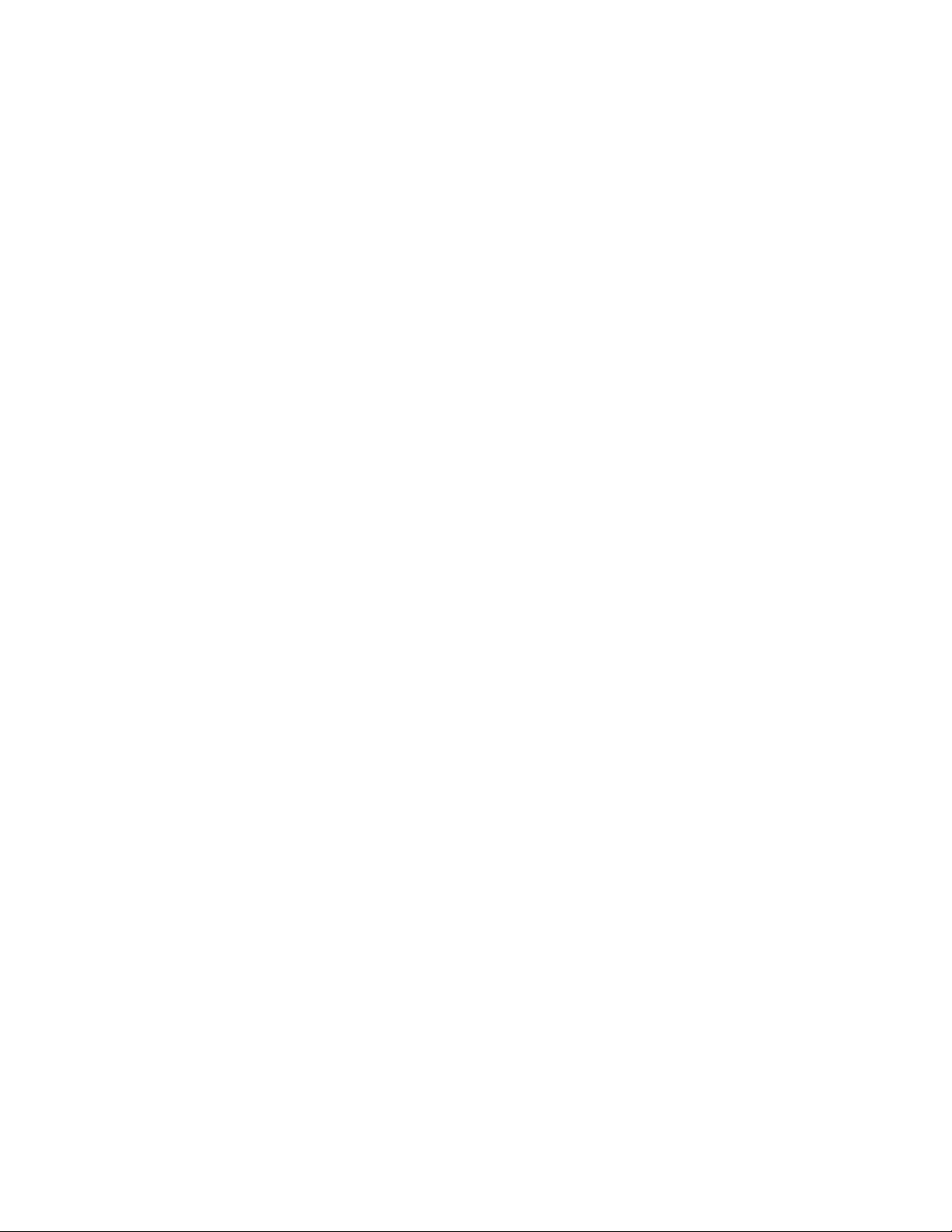
Задаустановитеобщияобемпамет ,инсталиранавкомпютъра,направетеследното:
•ВоперационнатасистемаMicrosoftWindows7щракнетевърхуСтарт,следтоващракнетес
десниябутонвърхуКомпютъриизберетеСвойства,задапрегледатеинформацията.
•ВоперационнатасистемаMicrosoftWindows8.1отидетевработнияплотипреместетепоказалеца
вгорнияилидолниядесенъгълнаекрана,задасепокажатпрепратките.Следтоващракнете
върхуНастройки➙Информациязакомпютъра,задапрегледатеинформацията.
•ВоперационнатасистемаMicrosoftWindows10щракнетевърхубутона“Старт”,задаотворите
менюто“Старт”.СледтоващракнетевърхуНастройки➙Система➙Относно,задапрегледате
информацията.
Заповечеинформациявж.“Инсталиранеилиподмянанамодулпамет”настраница79
.
Вътрешниустройства
•Оптичноустройство
•SerialAdvancedTechnologyAttachment(SATA)устройствоствърддиск
•SATAхибридноустройство(наличнопринякоимодели)
•SSDустройствоSA TA(наличновнякоимодели)
Характеристикинавидеокартата
•Вграденатаграфичнакартаподдържаследнитесъединителинакомпютъра:
–DisplayPortсъединител
–VGAсъединител
•Отделнаграфичнакарта,инсталиранаведноотгнездатазакартиPeripheralComponent
Interconnect(PCI)Expressx16(наличнопринякоимодели)(съединителитесеразличаватв
зависимостотграфичнатакарта)
Характеристикиназвуковатакарта
•Вградениятконтролерзааудиоподдържаследнитесъединителииустройстванакомпютъра:
–Съединителзавходнааудиолиния
–Съединителзаизходнааудиолиния
–Съединителзаслушалки
–Вътрешенвисокоговорител(наличенвнякоимодели)
–Съединителизамикрофон
•Отделназвуковакарта,инсталиранаведноотгнездатазаPCIкарти(наличнопринякоимодели)
(съединителитесеразличаватвзависимостотзвуковатакарта)
Input/Output(I/O)характеристики
•9-пиновисерийнисъединители
•Съединителитезазвук(съединителнавходящааудиолиния,съединителнаизходящааудиолиния,
съединителнаслушалкиисъединителнамикрофон)
•Ethernetсъединител
•Съединителизадисплей(DisplayPortсъединителиVGAсъединител)
•СъединителзаPersonalSystem/2(PS/2)клавиатура
•СъединителзаPS/2мишка
•USBсъединители
Г лава1.Общпрегледнапродукта9
Page 22
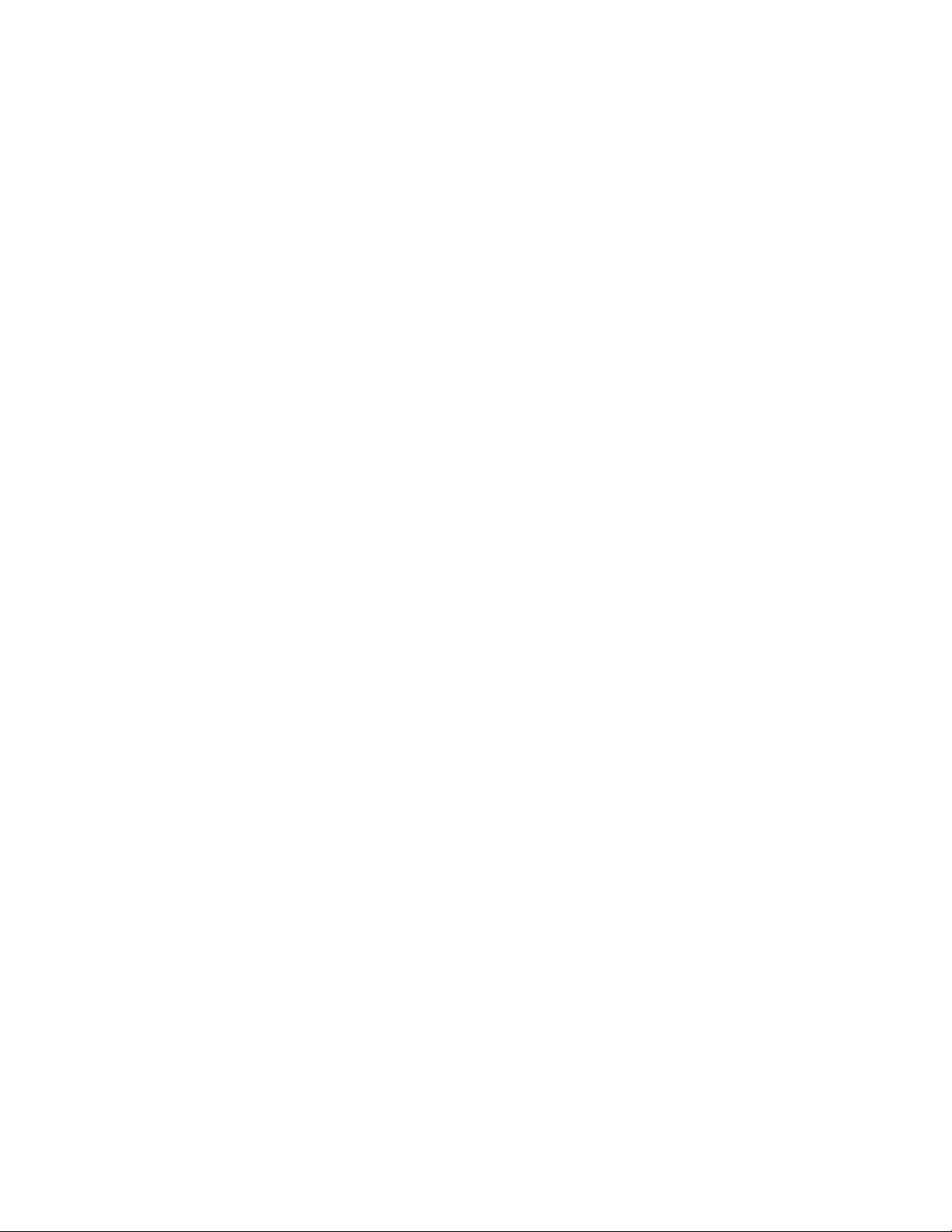
Заповечеинформациявижте“Намираненасъединители,организауправлениеииндикаториотпред
навашиякомпютър”настраница2
и“Намираненасъединителинагърбанавашиякомпютър”на
страница3.
Разширяване
•Гнездозачетецнакарти
•Гнездазатвърдидискове
•Гнездазапамет
•Гнездозаоптичноустройство
•ГнездозаPCIкарта
•ГнездазаPCIExpressx1карти
•ГнездозаграфичнакартаPCIExpressx16
Заповечеинформациявижте“Намираненавътрешниустройства”настраница7
и“Намиране
начастинасистемнатаплатка”настраница6.
Захранващблок
•180-ватовсамонастройващсезахранващблок
•240-ватовсамонастройващсезахранващблок
Безжичнихарактеристики
Следнитебезжичнихарактеристикисеподдържатвзависимостотмоделанакомпютъра:
•Безжичналокалнамрежа(LAN)
•Bluetooth
Характеристикизасистемноуправление
•Способностзасъхраняваненарезултатиоттестнахардуерзаpower-onself-test(POST)
•DesktopManagementInterface(DMI)
DesktopManagementInterfaceосигуряваобщпътзадостъпнапотребителитедоинформация
завсичкиаспектинададенкомпютър.Информациятавключватипнапроцесора,датана
инсталиране,свързанипринтериидругипериферниустройства,източнициназахранванеи
хронологиянаподдръжкаидруги.
•РежимзасъответствиесErPLPS
Режимътзасъответствиесдирективатазаекологичендизайннаенергопотребяващите
продукти(ErP)засъстояниенанай-нискаконсумациянаенергия(LPS)намаляваконсумацията
наелектроенергия,когатокомпютърътеврежимназаспиванеилиеизключен.Заповече
информациявж.“АктивираненарежимазасъответствиесErPLPS”настраница39.
•IntelligentCoolingEngine(ICE)
IntelligentCoolingEngineерешениезауправлениенатемпературатанасистемата,коетопозволява
накомпютърадаработиспо-добратермичнаиакустичнапроизводителност.ФункциятаICEсъщо
такаследитермичнатапроизводителностнакомпютърасцелидентифицираненапроблемис
температурата.Заповечеинформациявижте“РежимнапроизводителностнаICE”настраница40
и“СигнализиранезависокатемпературанаICE”настраница40.
•PrebootExecutionEnvironment(PXE)
PrebootExecutionEnvironmentпозволяванакомпютритедастартиратчрезмрежовинтерфейс,
независимотустройстватазасъхранениенаданни(катонапримерустройствоствърддиск)или
инсталиранитеоперационнисистеми.
10ThinkCentreM79Ръководствозапотребителя
Page 23
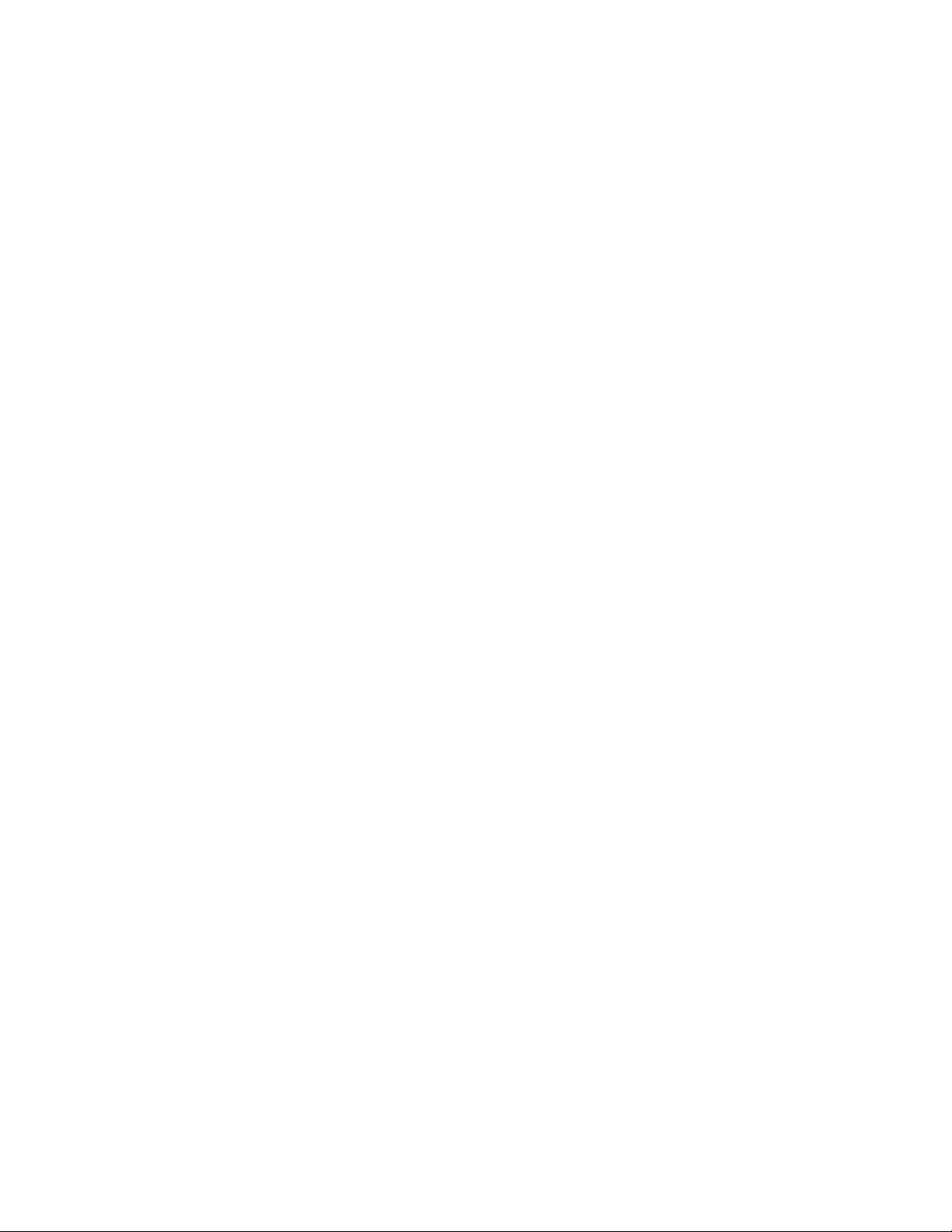
•SystemManagement(SM)BasicInput/OutputSystem(BIOS)иSMсофтуер
SMBIOSспецификациятаопределяструктуринаданнитеиметодинадостъп,коитомогатдабъдат
използванизачетененаданнизауправлението,съхраненивBIOSнакомпютъра.
•WakeonLAN
WakeonLANеEthernetмрежовстандартзакомпютри,койтопозволяванакомпютърадасе
включваилисъбуждаотмрежовосъобщение.Съобщениетообикновеносеизпращаотпрограма,
коятосеизпълняванадругкомпютървсъщаталокалнамрежа.
•WindowsManagementInstrumentation(WMI)
ИнструментитенаWindowsзауправлениепредставляватнаборотразширениязаWindowsDriver
Model.Тепредоставятинтерфейснаоперационнатасистема,чрезкойтоуправляванитечрез
инструментитекомпонентипредоставятинформацияиизвестяване.
Защитнихарактеристики
•Възможностзаактивиранеидеактивираненаустройство
•ВъзможностзаактивиранеилидеактивираненаUSBсъединителитепоотделно
•СофтуерътComputraceAgent,вграденвъвфърмуера
•Превключвателзаналичиенакапак(наричансъщопревключвателзанамеса)(достъпенпри
някоимодели)
•Клавиатурасчетецнапръстовиотпечатъци(доставянаснякоимодели)
•Паролапривключване(POP),пароланаадминистраторипаролазатвърддискзапредотвратяване
нанеупълномощеноизползваненакомпютъра
•Контролнастартоватапоследователност
•Стартиранебезклавиатураилимишка
•ПоддръжказакабелнаключалкаKensington
•Поддръжказакатинар
•TrustedPlatformModule(TPM)
Заповечеинформациявж.Глава4“Защита”настраница31
.
Предварителноинсталиранаоперационнасистема
Вашияткомпютъримапредварителноинсталиранаеднаотследнитеоперационнисистеми:
•ОперационнасистемаMicrosoftWindows7
•ОперационнасистемаMicrosoftWindows8.1
•ОперационнасистемаMicrosoftWindows10
Операционнасистема(и),сертифициранаилитестваназасъвместимост(взависимостот
модела)
Посоченататукоперационнасистема(-и)есертифициранаилитестваназасъвместимосткъм
моментанаподаванетонатазипубликациязапечат.Възможноедопълнителниоперационни
системидабъдатидентифицираниотLenovoкатосъвместимисвашиякомпютърследпубликуването
натозинаръчник.Тозисписъкподлежинапромяна.Задаопределитедалиеднаоперационна
системаесертифициранаилитестваназасъвместимост ,проверетеУебсайтанапроизводителя
наоперационнатасистема.
•Linux
®
Г лава1.Общпрегледнапродукта11
Page 24
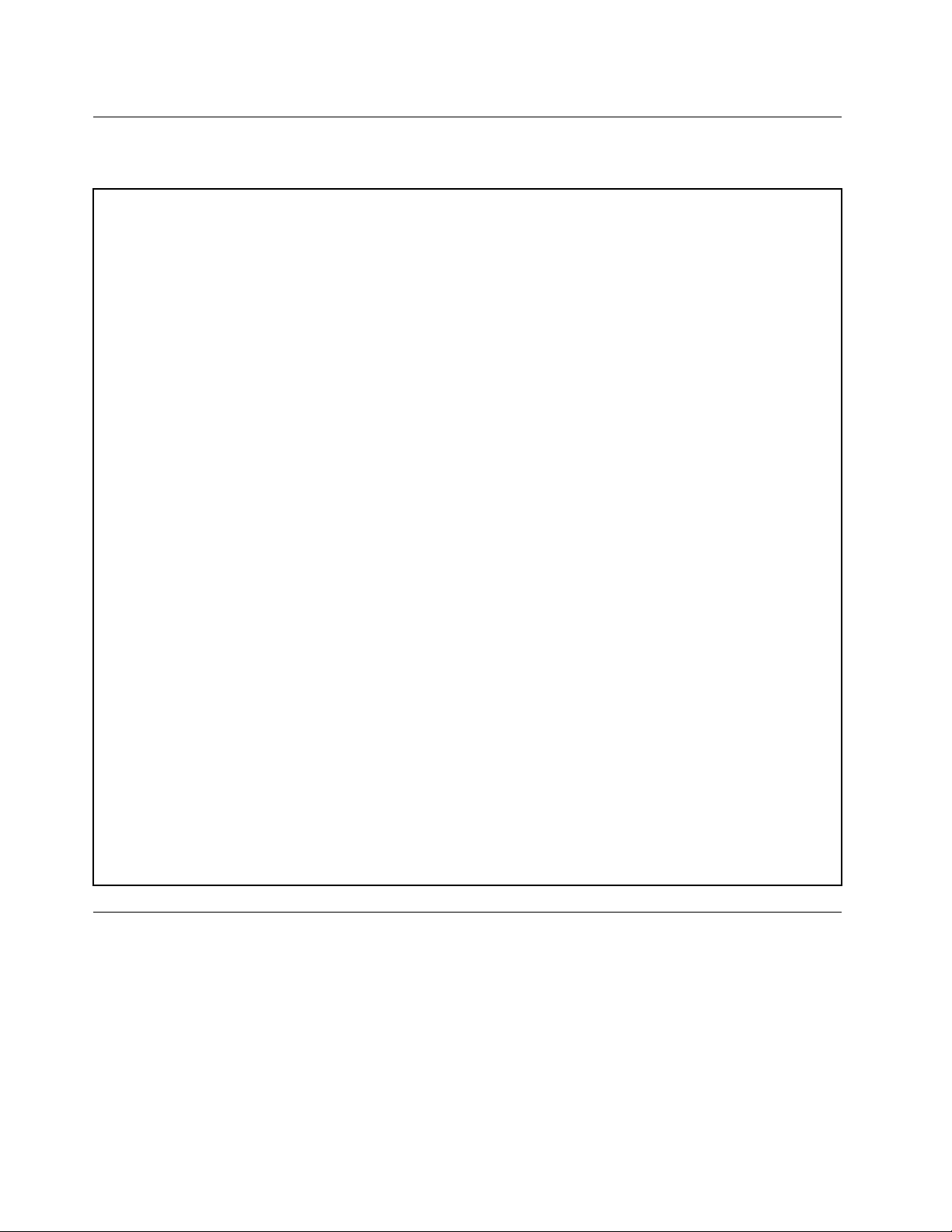
Спецификации
Тозиразделизброявафизическитеспецификациизавашиякомпютър.
Размери
Ширина:99,7мм(3,93инча)
Височина:338мм(13,31инча)
Дълбочина:385мм(15,16инча)
Тегло
Максималнаконфигурацияпридоставка:6,6кг(14,55паунда)(безопаковка)
Максималнаконфигурацияпридоставка:8,96кг(19,75паунда)(сопаковка)
Среда
•Т емпературанавъздуха:
Работна:От10°C(50°F)до35°C(95°F)
Съхранениеворигиналнатаопаковка:От-40°C(-40°F)до60°C(140°F)
Съхранениеизвънопаковката:От-10°C(14°F)до60°C(140°F)
•Влажност:
Работна:От20%до80%(безконденз)
Съхранение:От20%до90%(безконденз)
•Височина:
Работна:От-15,2м(-50фута)до3048м(10000фута)
Съхранение:От-15,2м(-50фута)до10668м(35000фута)
Подаваненаелектричество
Входенволтаж:
•Нисъкобхват:
Минимум:100Vпроменливток
Максимум:127Vпроменливток
Входначестота:50/60Hz
•Високобхват:
Минимум:200Vпроменливток
Максимум:240Vпроменливток
Входначестота:50/60Hz
ПрограминаLenovo
ВашияткомпютърсепредоставяспрограминаLenovo,коитовипомагатдаработитепо-лесно
ипо-защитено.ВзависимостотпредварителноинсталиранатаоперационнасистемаWindows,
програмитеможедасеразличават.
Осъществяваненадостъпдопрограманакомпютъра
Забележка:ЗаWindows7някоипрограминаLenovoможедасаготовизаинсталиране,такачеще
сеналожидагиинсталиратеръчно.Следтоваможедаосъществяватедостъпдотезипрограмиида
гиизползвате.Задаинсталиратепрограма,коятоеготовазаинсталиране,отворетепрограмата
LenovoThinkVantage
®
Tools,следкоетопрегледайтеиконитенапрограмитеспомощтанаплочките.
12ThinkCentreM79Ръководствозапотребителя
Page 25
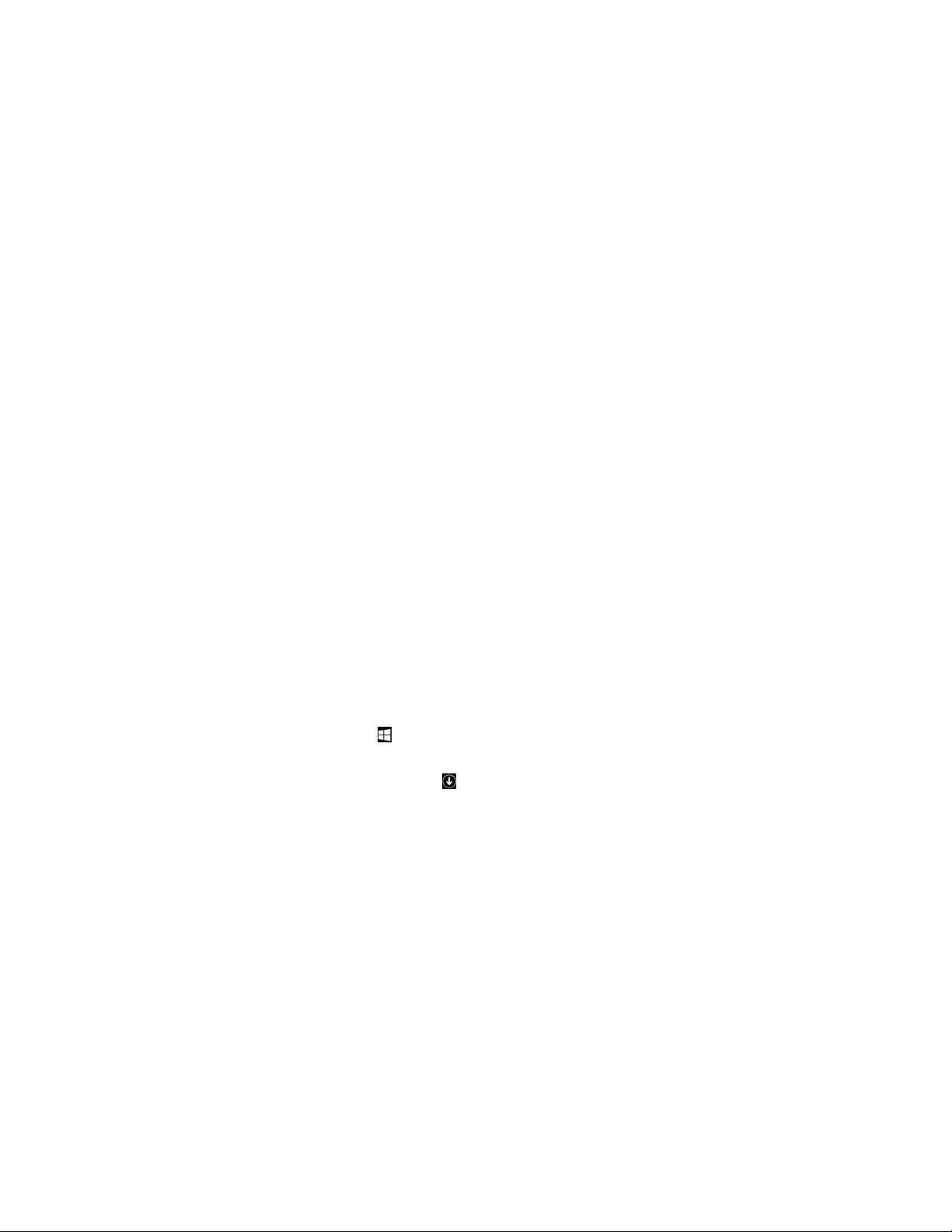
Следвайтеинструкциитеподсивитеикони,заданамеритеиконатанажеланатапрограма.Щракнете
двукратновърхуиконата,задаинсталиратепрограмата.
Задаосъществитедостъпдопрограманакомпютъраси,направетеедноотследните:
•ЗаWindows7илиWindows10:
–ОттърсенетовWindows:
1.ВзависимостотвашатаверсиянаWindowsнаправетеедноотследните:
–ЗаWindows7:Щракнетевърхубутона“Старт”,задаотворитеменюто“Старт”,след
коетовъведетеиметонапрограматавполетозатърсене.
–ЗаWindows10:Въведетеиметонапрограматавполетозатърсенедобутона“Старт”.
2.Врезултатитеоттърсенетощракнетевърхуиметонажеланатапрограма,задастартирате
програмата.
–Отменюто“Старт”иликонтролнияпанел:
1.Щракнетевърхубутона“Старт”,задаотворитеменюто“Старт”.
2.ВзависимостотвашатаверсиянаWindowsнаправетеедноотследните:
–ЗаWindows7:ЩракнетевърхуВсичкипрограми,задапокажетесписъкана
програмите.Отсписъкаилипапкавсписъкащракнетевърхуиметонажеланата
програма,задастартиратепрограмата.
–ЗаWindows10:Отсписъканапрограмитеилипапкавсписъкащракнетевърхуиметона
желанатапрограма,задастартиратепрограмата.
3.Акоиметонапрограматанесепокажевменюто“Старт”,направетенякоеотследните:
–ЗаWindows7:ЩракнетевърхуКонтроленпанелвменюто“Старт”.
–ЗаWindows10:Щракнетесдесенбутонвърхубутона“Старт”,задаотворите
контекстнотоменю“Старт”,следкоетощракнетевърхуКонтроленпанел.
4.Прегледайтеконтролнияпанелспомощтанаголемиилималкиикони,следкоетощракнете
върхуиметонажеланатапрограма,задастартиратепрограмата.
•ЗаWindows8.1:
1.НатиснетеклавишаWindows,задаотидетенастартовияекран.Щракнетевърхуиметона
желанатапрограма,задастартиратепрограмата.
2.Щракнетевърхуиконатасъсстрелкавдолниялявъгълнаекрана,задаотворитеекранас
приложения.Намеретежеланатаотваспрограмавсписъкасприложениятаилияпотърсете
вполетозатърсеневгорниядесенъгълнаекрана.
ВъведениевпрограмитенаLenovo
ТозиразделосигуряваинформациязаосновнитепрограминаLenovo,наличнивоперационната
система.
Забележка:Взависимостотмоделанакомпютъранякоиотпрограмитепо-долуможеданеса
достъпни.
•СамозаWindows7:
–CreateRecoveryMedia
ПрограматаCreateRecoveryMediaвипозволявадавъзстановяватесамоустройствоCили
цялотоустройствозасъхранениедофабричнитенастройкипоподразбиране.
–LenovoPowerENGAGE
ПрограматаLenovoPowerENGAGEпозволявадарегистриратекомпютърасивLenovo.
Г лава1.Общпрегледнапродукта13
Page 26
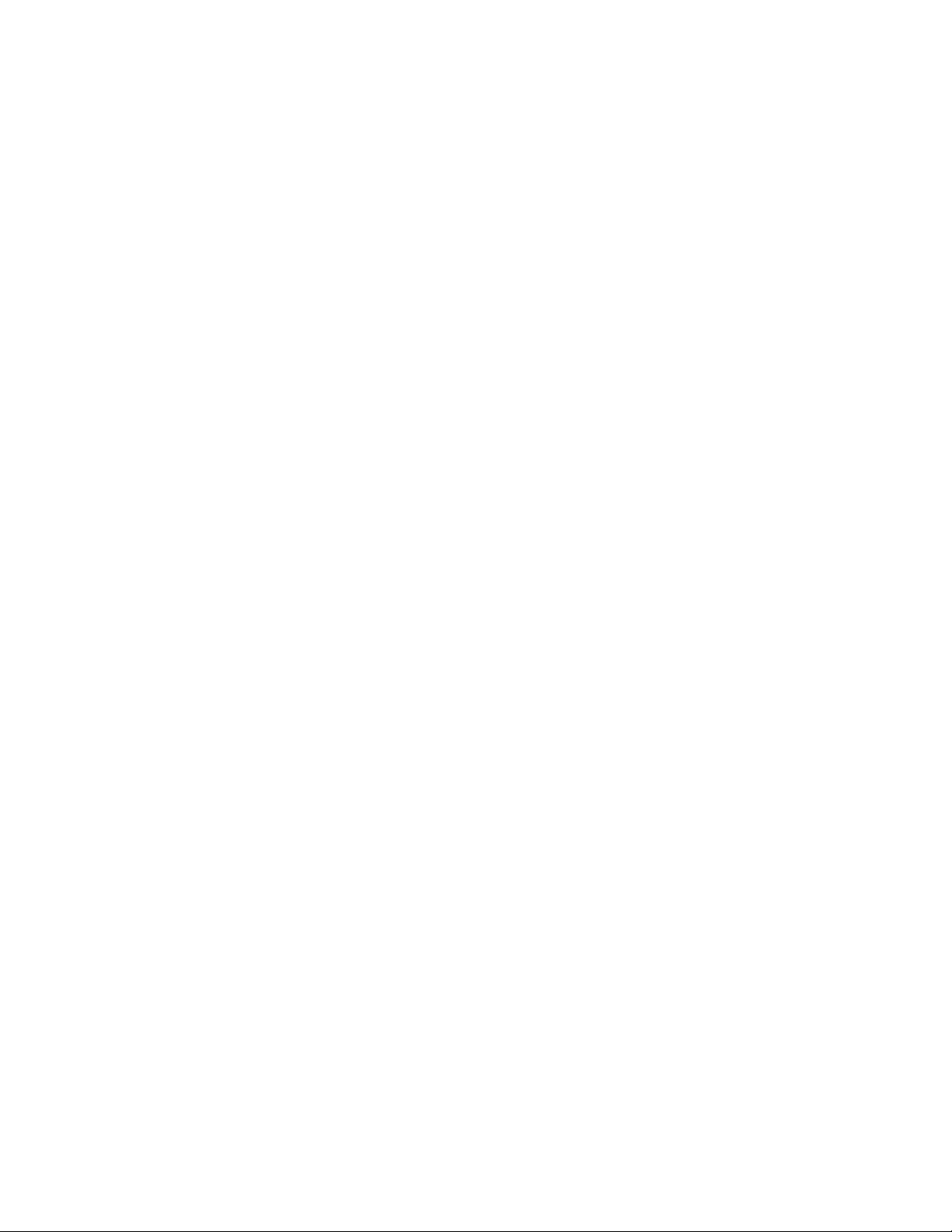
–MessageCenterPlus
ПрограматаMessageCenterPlusавтоматичноизвеждасъобщения,скоитовиуведомяваза
важниизвестияотLenovo,катонапримерсигнализаналичиенасистемниактуализациии
сигнализасъстояния,коитосенуждаятотвашетовнимание.
–RescueandRecovery
®
ПрограматаRescueandRecoveryерешениезаспасяванеивъзстановяванеснатисканена
единбутон:Т явключванаборотсредствазасамовъзстановяване,коитовипомагатда
диагностициратепроблемискомпютъра,даполучитепомощидавъзстановитекомпютъраслед
системенсривдориаконеможетедастартиратеоперационнатасистемаWindows.
•СамозаWindows8.1:
–LenovoSupport
ПрограматаLenovoSupportвидававъзможностдарегистриратекомпютърасивLenovo,да
проверяватесъстояниетонакомпютъраибатерията,даизтеглятеипреглеждатеръководства
запотребителязавашиякомпютър,даполучаватеинформациязагаранциятанакомпютъраи
даизследватеинформациятазапомощиподдръжка.
•СамозаWindows10:
–LenovoID
ПрограматаLenovoIDпозволявадасъздадетесобственLenovoIDидаосъществяватедостъп
довсичкиподдържанипрограминаLenovoиуебпорталиседнократнаидентификация.
•ЗаWindows7иWindows8.1:
–FingerprintManagerProилиThinkVantageFingerprintSoftware
ПрограматаFingerprintManagerProилиThinkVantageFingerprintSoftwareпозволявада
използватечетецнапръстовиотпечатъци.Вградениятчетецнапръстовиотпечатъци,наличен
нанякоиклавиатури,позволявадарегистриратепръстовиясиотпечатъкидагоасоциирате
свашитепаролапривключване,паролазатвърддискипаролазаWindows.Врезултат ,
разпознаванеточрезпръстовотпечатъкможедаподменипаролитеидапозволипрости
сигурендостъпнапотребителя.
–LenovoBluetoothLock
ПрограматаLenovoBluetoothLockпозволявадаизползватеBluetoothустройство(катонапример
смартфон)катоустройствозаавтоматичнозаключванеилиотключваненакомпютъравъз
основанаблизостта.Катозасичаразстояниетомеждукомпютъраипредварителнозададеното
Bluetoothустройство,коетоносите,програматаLenovoBluetoothLockавтоматичнозаключва
компютъра,когатосеотдалечите,игоотключва,когатосеприближите.Товаелесенначинда
защититекомпютърасисрещунеоторизирандостъп,вслучайчезабравитедагозаключите.
–PasswordManager
ПрограматаPasswordManagerавтоматичноприхващаипопълваинформациязаразпознаване
запрограминаWindowsиуебсайтове.
–PowerManager
ПрограматаPowerManagerпредоставяудобно,гъвкавоицялостноуправлениеназахранването
завашиякомпютър.Снейнапомощможетедаконфигуриратенастройкитезазахранванена
компютъра,задапостигнетенай-доброторавновесиемеждупроизводителностиспестяване
наенергия.
14ThinkCentreM79Ръководствозапотребителя
Page 27
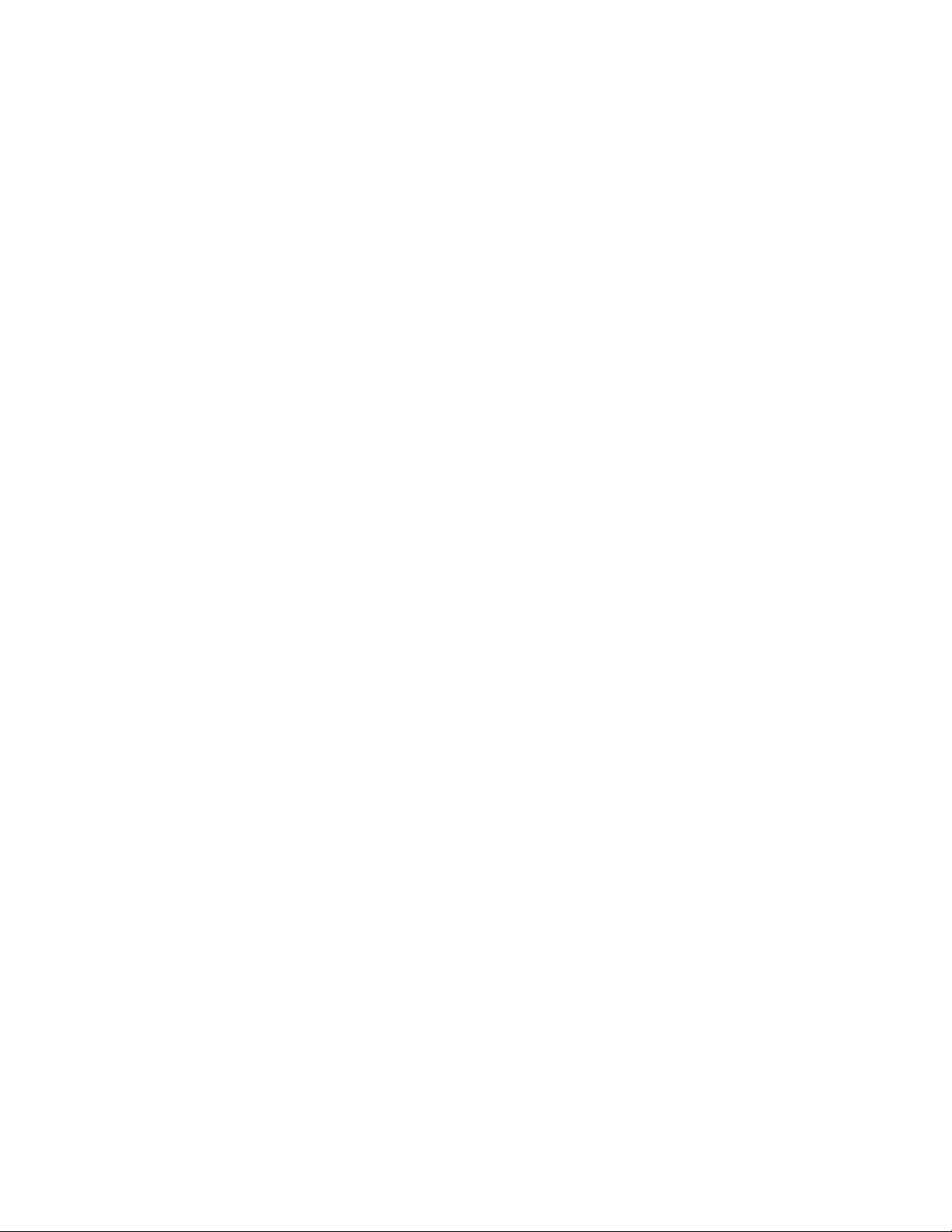
–SystemUpdate
ПрограматаSystemUpdateосигуряванепрекъснатдостъпдосистемнитеактуализации
закомпютъра,катонапримерактуализациитезадрайверинаустройства,софтуерните
актуализациииактуализациитезаBIOS.ПрограматасъбираинформацияотLenovoHelpCenter
относноновиактуализациизакомпютъра,следкоеторазпределяипоказваактуализациитеза
изтеглянеиинсталиране.Виерешаватекоиобновлениядаизтеглитеиинсталирате.
•ЗаWindows8.1иWindows10:
–LenovoCompanion
Най-добритефункцииивъзможностинавашиякомпютъртрябвадабъдатлеснизадостъпи
разбиране.БлагодарениенаLenovoCompanionтесатакива.ИзползвайтеLenovoCompanion,
заданаправитеследното:
–Оптимизирайтепроизводителносттанакомпютъра,следетесъстояниетонакомпютъра
иуправлявайтеактуализациите.
–Осъществявайтедостъпдоръководствотозапотребителя,проверявайтегаранционното
състояниеипреглеждайтеперсонализиранитеаксесоаризавашиякомпютър.
–Чететестатиисуказания,разглеждайтефорумитенаLenovoибъдетевинагиинформирани
относноновоститепритехнологиитечрезстатиииблоговеотнадеждниизточници.
LenovoCompanionепълнасизключителносъдържаниеотLenovo,задавипомогнеданаучите
повечезатовакаквоможедаправитесвашиякомпютър.
•ЗаWindows7,Windows8.1иWindows10:
–LenovoDeviceExperienceилиLenovoPCExperience
ПрограматаLenovoDeviceExperienceилиLenovoPCExperienceпомагадаработитепо-леснои
по-защитено.ПрограматапредоставялесендостъпдоLenovoThinkVantageToolsилиLenovo
Tools,важнинастройкииинформациязавашиякомпютър,уебсайтазаподдръжканаLenovo
имногодруги.
–LenovoSolutionCenter
ПрограматаLenovoSolutionCenterвипозволявадаотстраняватенеизправностиидарешавате
проблемискомпютъра.Тякомбинирадиагностичнитестове,събираненаинформацияза
системата,състояниеназащитатаиинформациязаподдръжката,кактоитънкостиисъветиза
максималнапроизводителностнасистемата.
–PCCloudManager
ПрограматаPCCloudManager(PCM)ебазиранонабраузъррешениезауправлениена
клиентскикомпютри.ПрограматаPCMсъдържадвакомпонента:PCMServerиPCMClient.
PCMServerеинсталираннакомпютъра,откойтоадминистраторътупражняваконтрол
върхуфункциикатоуправлениеназахранванетоисигурността.PCMClientеинсталиранна
клиентскитекомпютри,коитощебъдатуправлявани.АдминистраторътможедавлезевPCM
Serverчрезуеббраузъра,задауправлявакомпютритесинсталиранPCMClient.
Г лава1.Общпрегледнапродукта15
Page 28
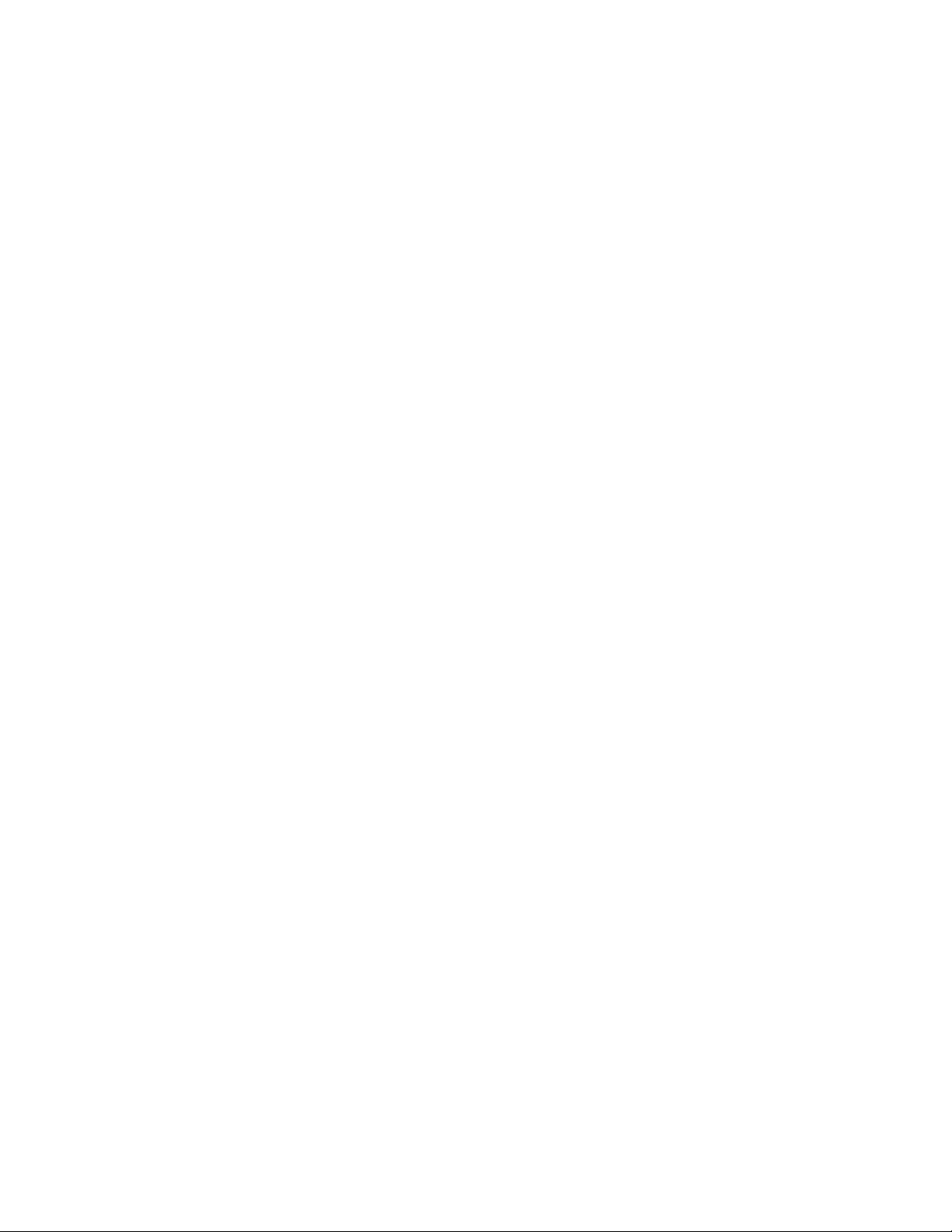
16ThinkCentreM79Ръководствозапотребителя
Page 29
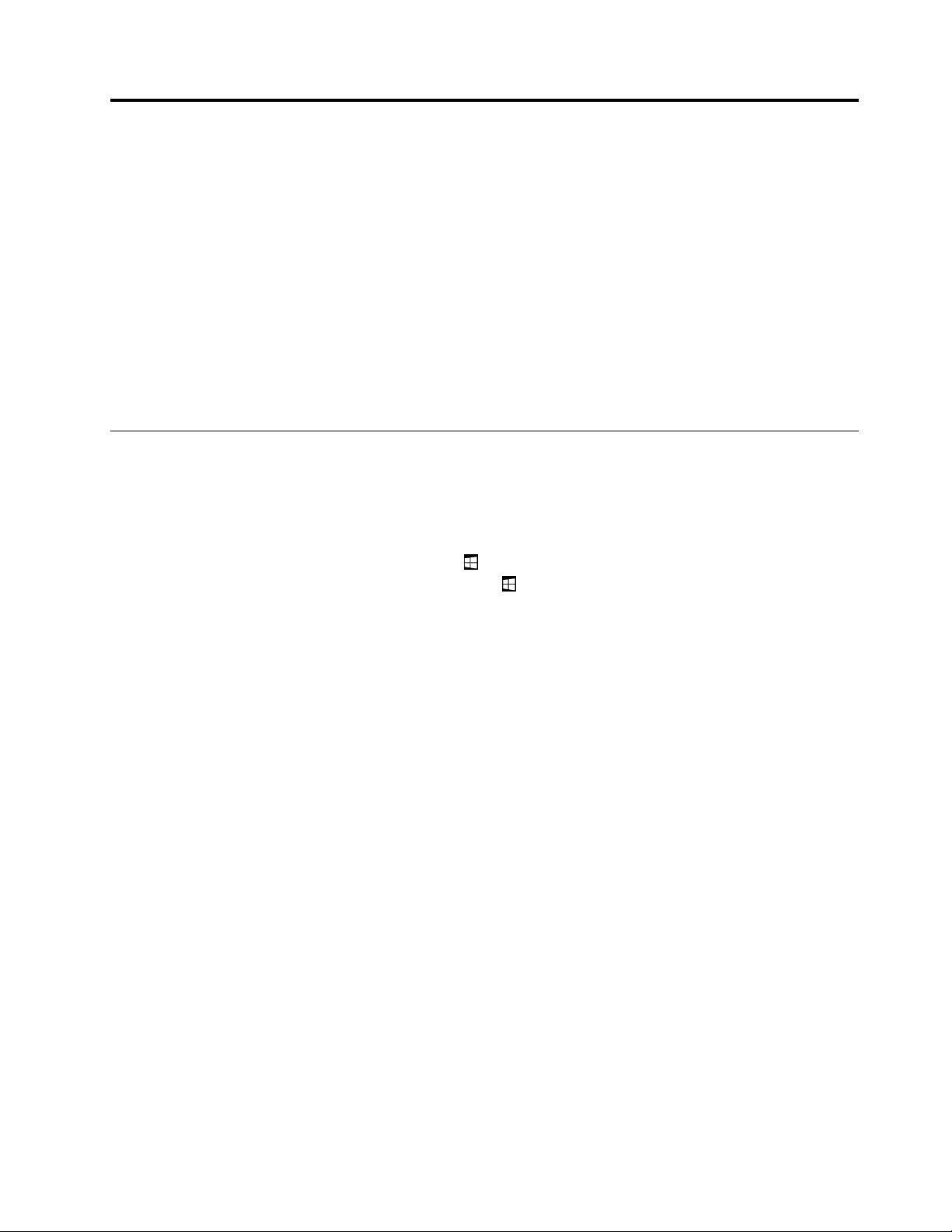
Г лава2.Използваненакомпютъра
Тазиглаваосигуряваинформациязаследнитетеми:
•“ИзползваненаклавишитезабърздостъпнаWindows”настраница17
•“Използваненамишкасколелце”настраница18
•“Настройваненасилатаназвуканакомпютъра”настраница18
•“ДобавяненаиконавобласттазауведомяваненаWindows”настраница18
•“Използваненадиск”настраница19
•“ПридвижванемеждуекранивоперационнатасистемаWindows8.1”настраница20
•“ДостъпдоконтролнияпанелвоперационнатасистемаWindows8.1”настраница22
•“Честозадаванивъпроси”настраница22
ИзползваненаклавишитезабърздостъпнаWindows
Кактостандартната,такаиклавиатуратасчетецнапръстовиотпечатъципредоставяттриклавиша,
коитоможетедаизползватесоперационнатасистемаMicrosoftWindows.
•ДватаклавишасемблематанаWindowsсенамиратдоклавишаAltотдветестранинаклавиша
интервал.ВърхутяхеизобразенаемблематанаWindows.ВоперационнатасистемаWindows7
илиWindows10натиснетеклавишаWindows,задаотворитеменюто“Старт”.Воперационната
системаWindows8.1натиснетеклавишаWindows
пространствоистартовияекран.СтилътнаемблематанаWindowsеразличензаотделните
типовеклавиатури.
•КлавишътзаконтекстноменюсенамирадоклавишаCtrlотдяснонаклавиша“Интервал”.При
натисканенаклавишазаконтекстноменюсеотваряконтекстнотоменюнаактивнатапрограма,
иконаилиобект.
запревключванемеждунастоящотоработно
Забележка:Можетедаизползватемишкатаиликлавишитесъсстрелкинагореинадолуза
маркираненаопциивменюто.
©CopyrightLenovo2014,2016
17
Page 30
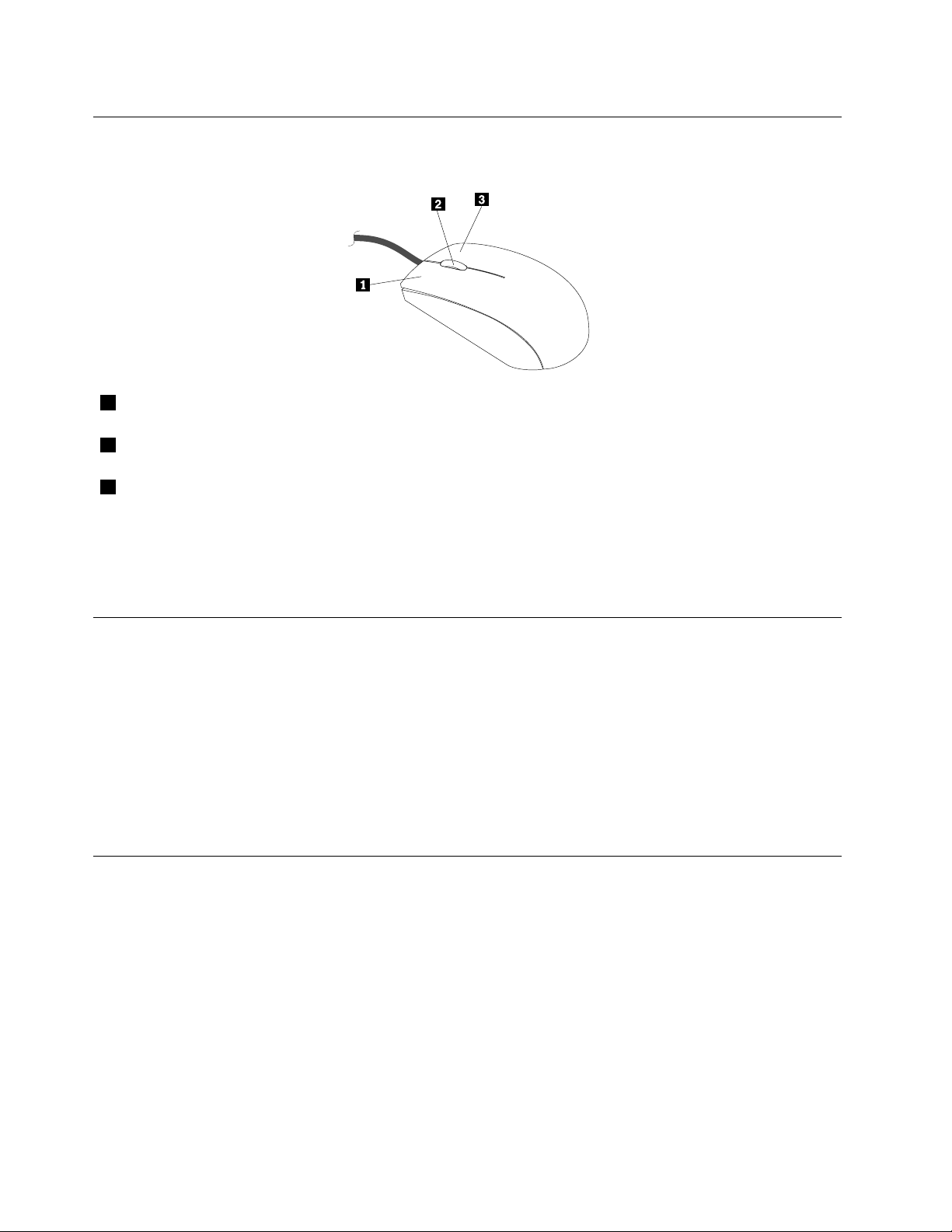
Използваненамишкасколелце
Мишкатасколелцеразполагасъсследнитеконтроли:
1Основенбутонана
мишката
2Колелце
3Второстепененбутонна
мишката
Използвайтетозибутонзаизборилистартираненапрограмаилиелемент
наменю.
Използвайтеколелцето,задаизвършватепревъртанесмишката.Посоката,в
коятовъртитеколелцето,управлявапосокатанапревъртане.
Използвайтетозибутонзапоказваненаменюотактивнатапрограма,икона
илиобект.
Можетедапревключватефункциятанаосновнияивторостепенниябутонинамишката,кактоида
променятедругифункциипоподразбиранечрезсвойстватанамишкатавконтролнияпанелна
Windows.
Настройваненасилатаназвуканакомпютъра
Заданастроитесилатаназвуканакомпютъра,направетеследното:
1.ЩракнетевърхуиконатазасиланазвукавобласттазауведомяваненаWindowsвлентатана
задачите.
Забележка:АкоиконатазасиланазвуканесепоказвавобласттазауведомяваненаWindows,
добаветеиконатавобласттазауведомяване.Вж.“Добавяненаиконавобласттазауведомяване
наWindows”настраница18.
2.Следвайтеинструкциитенаекрана,задарегулиратесилатаназвука.Щракнетевърхуиконата
нависокоговорителя,задаизключитезвука.
ДобавяненаиконавобласттазауведомяваненаWindows
ЗададобавитеиконавобласттазауведомяваненаWindows,направетеследното:
1.Щракнетевърхустрелкатадообласттазауведомяване,задапрегледатескрититеикони.След
товащракнетевърхужеланатаиконаияплъзнетевобласттазауведомяване.
2.Акоиконатанесепоказва,включетеиконата.
a.ВзависимостотвашатаверсиянаWindowsнаправетеедноотследните:
•ЗаWindows7:Щракнетевърхубутона“Старт”,задаотворитеменюто“Старт”,следкоето
щракнетевърхуКонтроленпанел.Прегледайтеконтролнияпанелспомощтана“Г олеми
икони”или“Малкиикони”,следкоетощракнетевърхуИконивобласттазауведомяване
➙Включванеилиизключваненасистемнитеикони.
18ThinkCentreM79Ръководствозапотребителя
Page 31
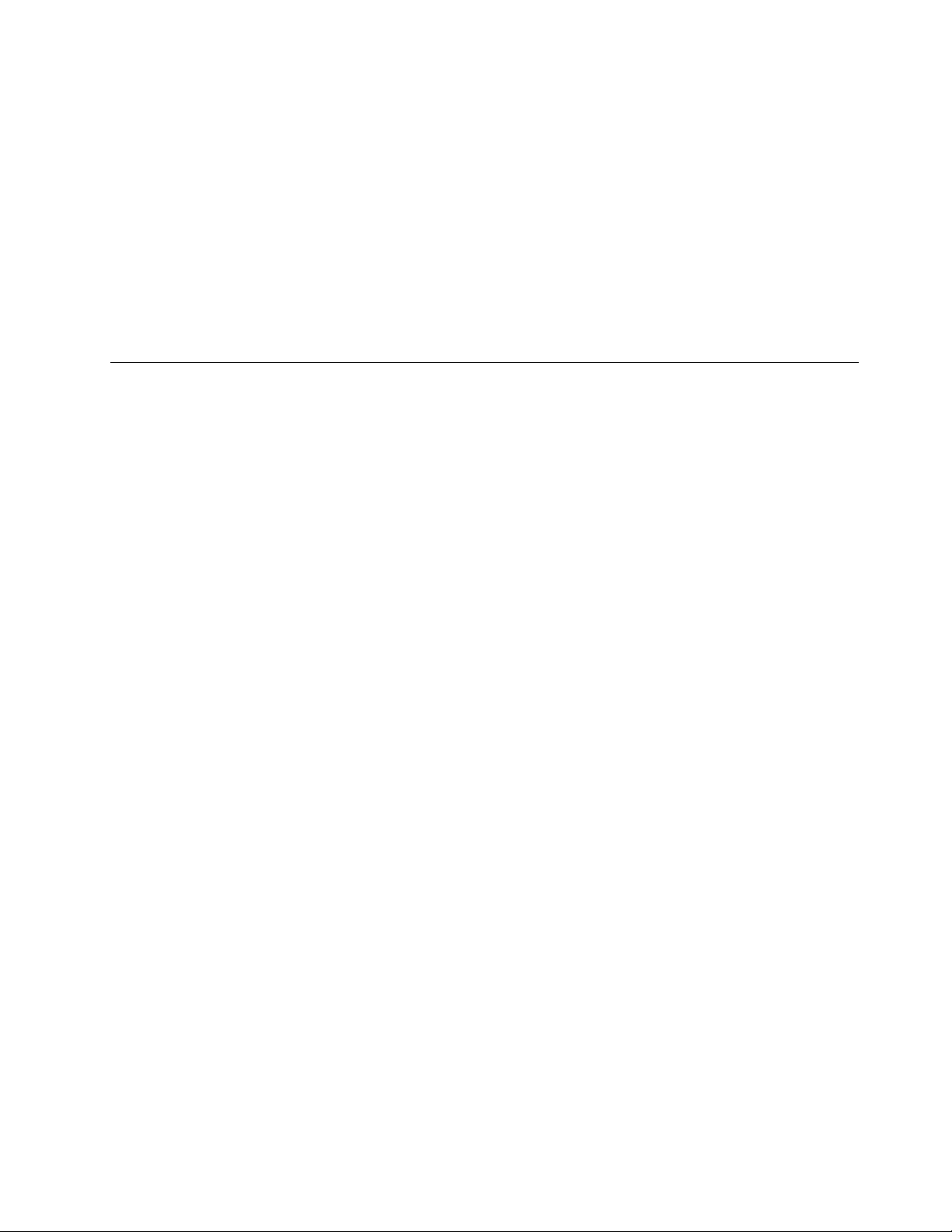
•ЗаWindows8.1:Отворете“Контроленпанел”.Прегледайтеконтролнияпанелспомощта
на“Г олемиикони”или“Малкиикони”,следкоетощракнетевърхуИконивобласттаза
уведомяване➙Включванеилиизключваненасистемнитеикони.
Забележка:ЗаподробнаинформацияотносноотварянетонаконтролнияпанелвWindows
8.1вж.“ДостъпдоконтролнияпанелвоперационнатасистемаWindows8.1”настраница
.
22
•ЗаWindows10:Щракнетевърхубутона“Старт”,задаотворитеменюто“Старт”.Следтова
щракнетевърхуНастройки➙Персонализиране➙Лентаназадачите➙Включване
илиизключваненасистемнитеикони.
b.Включетежеланатаикона.
3.АкоиконатавсеощенесепоказвавобласттазауведомяваненаWindows,повторетестъпка1.
Използваненадиск
Тозиразделпредоставяинформациязаследнитетеми:
•“Използваненаоптичнотоустройство”настраница19
•“Работасисъхранениенадискове”настраница19
•“Възпроизвежданеипремахваненадиск”настраница20
•“Записваненадиск”настраница20
Използваненаоптичнотоустройство
Взависимостотмоделавашияткомпютъреоборудванседноотследнитеоптичниустройства:
•CD-ROMустройство:използвасеединственозачетененакомпактдискове.
•DVD-ROMустройство:използвасезачетененаDVDдисковеикомпактдискове.
•BD-ROMустройство:използвасезачетененадисковеBlu-rayDisc(BD),DVDдисковеи
компактдискове.
•Записваемооптичноустройство:използвасезачетенеизаписваненадиск.
Когатоизползватеоптичнотоустройство,следвайтетезиуказания:
•Непоставяйтекомпютъранамясто,къдетоустройствотоеизложенонанякоеотследнитеусловия:
–Високатемпература
–Високавлажност
–Прекомернозапрашаване
–Прекомернивибрациииливнезапенудар
–Наклоненаповърхност
–Директнаслънчевасветлина
•Непоставяйтевустройствотопредмети,различниотдискове.
•Непоставяйтеповреденидисковевустройството.Изкривените,надрасканитеилимръсните
дисковемогатдаповредятустройството.
•Предидапреместитекомпютъра,премахнетедискаотустройството.
Работасисъхранениенадискове
Когатоизползватеисъхраняватедадендиск,следвайтетезиуказания:
•Дръжтедисказаръбовете.Недокосвайтеповърхносттанастранатабезетикет.
Г лава2.Използваненакомпютъра19
Page 32
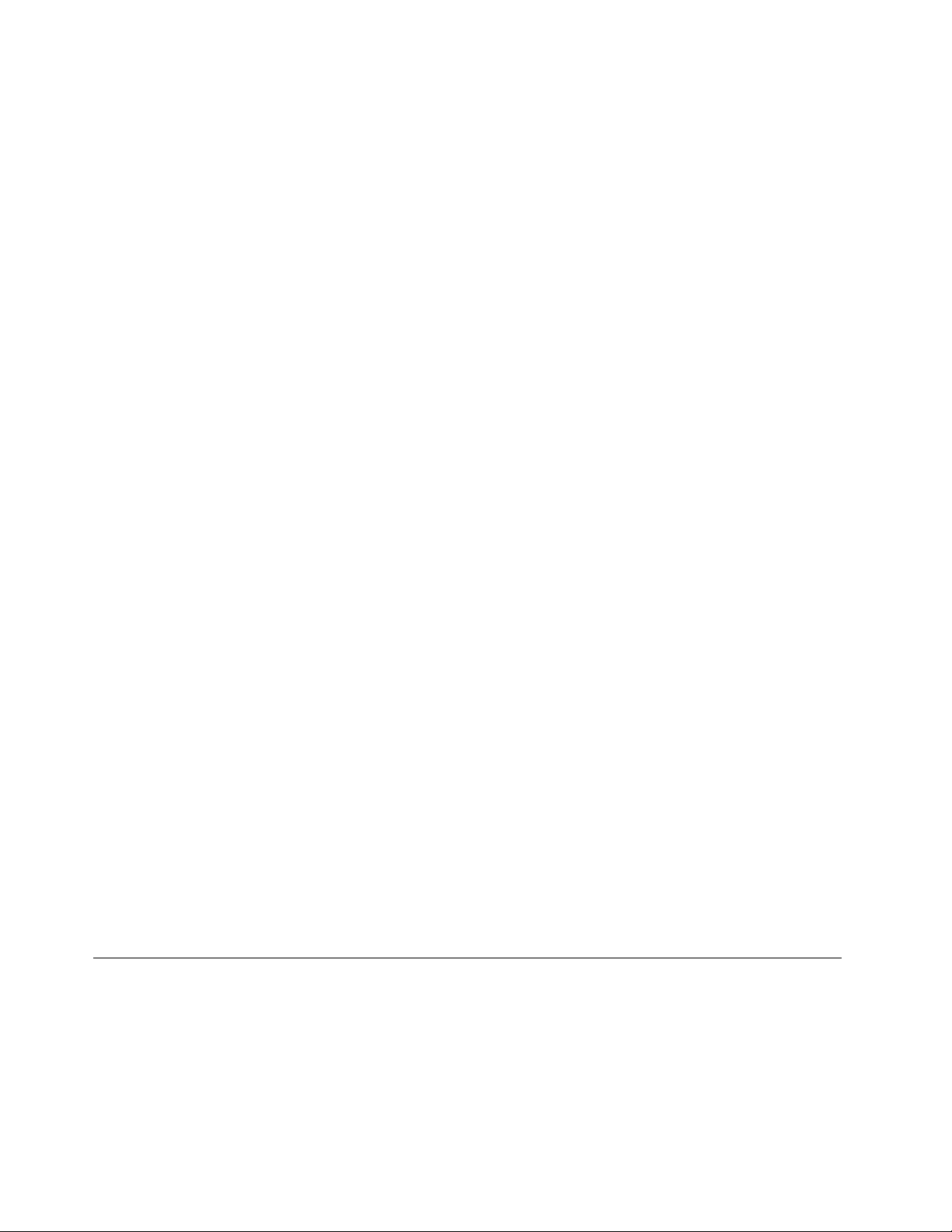
•Задапремахнетепрахилиотпечатъциотпръсти,избършетедискасчистаимекакърпаот
средатакъмвъншнатачаст .Избърсванетонадискаскръговидвиженияможедадоведедо
загубанаданни.
•Непишетеилизалепвайтелистовевърхудиска.
•Ненадрасквайтеилимаркирайтедиска.
•Непоставяйтеилисъхранявайтедисканадиректнаслънчевасветлина.
•Неизползвайтебензол,разредителиилидругипочистващивеществазапочистваненадиска.
•Неизпускайтеилиогъвайтедиска.
Възпроизвежданеипремахваненадиск
Задавъзпроизведетедиск,направетеследното:
1.Когатокомпютърътевключен,натиснетебутоназаизважданеилизатваряневпреднатачастна
оптичнотоустройство.Поставкатащесеплъзненавънотустройството.
2.Поставетедисквпоставката.Някоиоптичниустройстваиматглавиназазахващаневсредатана
поставката.Аковашетоустройстворазполагасглавиназазахващане,придържайкипоставката
седнатасиръка,натиснетедискавсредата,докатощракненамясто.
3.Натиснетебутоназаизважданеилизатварянеотновоиливнимателнобутнетепоставката
напред,задасезатвори.Програматанаплейъразадисковесестартираавтоматично.Заповече
информациявж.помощнатасистеманапрограматанаплейъразадискове.
Задапремахнетедискотоптичнотоустройство,направетеследното:
1.Когатокомпютърътевключен,натиснетебутоназаизважданеилизатваряневпреднатачастна
оптичнотоустройство.Поставкатащесеплъзненавънотустройството.
2.Отстранетевнимателнодискаотпоставката.
3.Натиснетебутоназаизважданеилизатварянеотновоиливнимателнобутнетепоставката
напред,задасезатвори.
Забележка:Акопоставкатанесеплъзненавънотустройството,когатонатиснетебутоназа
изважданеилизатваряне,изключетекомпютъра.Следтовапоставетеизправенкламервотвораза
спешноотварянедобутоназаизважданеилизатваряне.Използвайтеотворазаспешноотваряне
самовкраенслучай.
Записваненадиск
Акооптичнотовиустройствоподдържазаписване,можедазапишетекомпактдискилиDVDдиск.
ЗадазапишетекомпактдискилиDVDдиск,направетеследното:
1.Поставетезаписваемдисквоптичнотоустройство,коетоподдържазаписване.
2.ОтворетепрограматаPowerDVDCreate,PowerProducerилиPower2Go.Вж.“Осъществяванена
достъпдопрограманакомпютъра”настраница12.
3.Следвайтеинструкциитенаекрана.
ПридвижванемеждуекранивоперационнатасистемаWindows8.1
Запридвижванемеждуработнияплот,стартовияекраниприложенията,отворениотстартовия
екран,воперационнатасистемаWindows8.1изпълнетеедноотследнитедействия:
•Отстартовияекранизпълнетеедноотследнитедействия,задасепридвижитевработното
пространство,коетостеизползвалипоследно(приложение,настройкаилиработнияплот):
20ThinkCentreM79Ръководствозапотребителя
Page 33

–Заработаспосочващоустройство:Преместетепоказалецавнай-отдалечениядоленлявъгъл
наекрана,докатонесепокажеиконатанаWindowsзауправлениенаекрана,следкоето
щракнетевърхуиконата.
–Заработасъссензоренекран:Плъзнетенавътреинавънвлевиякрайнаекрана.
Изображениятанавсичкиналичниработнипространствасепоказватподължинатаналевия
крайнаекрана.ДокоснетеиконатанаWindowsзауправлениенаекрана
най-долу.
Забележка:ИконатанаWindowsзауправлениенаекранасепоказвасамокогато
разполагатеспонеедноактивноработнопространствовъвфонанасистемата.
•Отработнияплотилидругоработнопространство,отвореноотстартовияекран,изпълнетеедно
отследнитедействия,задасепридвижитевстартовияекран:
–Заработаспосочващоустройство:
–ОтработнияплотщракнетевърхуиконатанаWindowsзауправлениенаекранавдолния
лявъгълнаекрана.
–Отвсякодругоработнопространствопреместетепоказалецавнай-отдалечениядолен
лявъгълнаекрана,докатонесепокажеиконатанаWindowsзауправлениенаекрана,
следкоетощракнетевърхуиконата.
–Заработасъссензоренекранизпълнетеедноотследнитедействия:
–ОтработнияплотдокоснетеиконатанаWindowsзауправлениенаекрана
вдолнияляв
ъгълнаекрана.
–Отвсякодругоработнопространствонаправетеедноотследнитедействия:
•Плъзнетенавътреинавънвлевиякрайнаекрана.Изображениятанавсичкиналични
работнипространствасепоказватподължинатаналевиякрайнаекрана.Докоснете
иконатанаWindowsзауправлениенаекрананай-долу.
•Плъзнетенавътреотдесниякрайнаекрана,задасепокажатпрепратките;следтова
докоснетеСтарт.
•Можедасепридвижитеотвсякоработнопространство(стартовекран,работенплот,настройки
накомпютъраилиприложение,отвореноотстартовияекран)вдругоработнопространство,което
стеизползвалипредитова,спомощтанаеднаотследнитепроцедури:
–Задасепридвижитевработнопространство,коетостеизползвалипредитова(приложение,
настройкаилиработенплот),изпълнетеедноотследнитедействия:
–Заработаспосочващоустройство:
1.Направетеедноотследните:
•Преместетепоказалецавнай-отдалечениягоренлявъгълнаекранаиследтова
придвижетепоказалецанадолуподължинатаналевиякрайнаекрана.
•Преместетепоказалецавнай-отдалечениядоленлявъгълнаекрана,следкоето
придвижетепоказалецанагореподължинатаналевиякрайнаекрана.
Изображениятанавсичкиналичниработнипространствасепоказватподължината
налевиякрайнаекрана.
Забележка:Подължинатаналевиякрайсепоказватсамоактивнитеработни
пространства,коитостеизползвалиповременатекущатасесиявWindows.Ако
затворитедаденоактивнопространство,неговотоизображениенямадасепокаже
подължинатаналевиякрайнаекрана.
2.Щракнетевърхуизображението.
–Заработасъссензоренекран:
Г лава2.Използваненакомпютъра21
Page 34

•Метод1
1.Плъзнетенавътреинавънвлевиякрайнаекрана.Изображениятанавсичкиналични
работнипространствасепоказватподължинатаналевиякрайнаекрана.
2.Докоснетежеланотоработнопространство.
•Метод2
1.Плъзнетенавътреотлевиякрайнаекрана,задасепридвижитевследващотоналично
работнопространство.
2.Повторетестъпка1,докатонесепридвижитедожеланотоработнопространство.
–Задасепридвижитевпоследноизползванотоработнопространство,коетостеизползвали
предитова(приложение,настройкинакомпютъраилиработенплот),изпълнетеедноот
следнитедействия:
–Заработаспосочващоустройство:Преместетепоказалецавнай-отдалечениягоренляв
ъгълнаекрана,докатонесепокажеиконатанаWindowsзауправлениенаекрана
коетощракнетевърхуиконата.
–Заработасъссензоренекран:Плъзнетенавътреотлевиякрайнаекрана.
ЗаинформацияотносноизползванетонадругифункциивоперационнатасистемаWindows8.1
отворетеприложениетоПомощ+съвети,коетоможедаотворитеотстартовияекранилиекранас
приложенията.МожетесъщотакадасеобърнетекъмсистематазапомощнаWindows.Заповече
информациявж.“СистемазапомощнаWindows”настраница123
.
,след
ДостъпдоконтролнияпанелвоперационнатасистемаWindows8.1
ВоперационнатасистемаWindowsможетедапреглеждатеипроменятенастройкитенакомпютъра
отконтролнияпанел.Задаосъществитедостъпдоконтролнияпанелвоперационнатасистема
Windows8.1,извършетеедноотследнидействия:
•Отработнияплот
1.Преместетепоказалецавгорниядесенъгълиливдолниядесенъгълнаекрана,задасе
покажатпрепратките.
2.ЩракнетевърхуНастройки.
3.ЩракнетевърхуКонтроленпанел.
•Отстартовияекран
1.Щракнетевърхустрелкатанадолувдолниялявъгълнаекрана,задаотидетенаекрана
сприложения.
2.ПревъртетедодяснатастранаищракнетевърхуКонтроленпанелвразделаСистемана
Windows.
Честозадаванивъпроси
По-долусаописанинякоичестозадаванивъпросиитехнитеотговори.Отговоритемогатдави
помогнатдаоптимизиратеработатаскомпютъра.
Заотговоритеначестозадаванивъпросиотносноработатаскомпютърапосететесайта:
http://www.lenovo.com/support/faq
Какмогадаполучаръководствотозапотребителянадругезик?
Ръководствотозапотребителясепредоставянаразличниезицинаадрес:
http://www.lenovo.com/UserManuals
22ThinkCentreM79Ръководствозапотребителя
Page 35

КъдеемояткомплектдисковезавъзстановяванеилиUSBключзавъзстановяване?
ВзависимостотвашатаверсиянаWindowsкомпютърътвиседоставяскомплектдискове
завъзстановяванеилиUSBключзавъзстановяване.Акокомпютърътвинесепредоставяс
горепосоченото,сесвържетесцентъразаподдръжканаклиентинаLenovo,задапоръчатекомплект
дисковезавъзстановяванеилиUSBключзавъзстановяване.Засписъкстелефоннитеномераза
поддръжканаLenovoпосететеhttp://www.lenovo.com/support/phone.Аконенамиратетелефонния
номерзаподдръжказавашатастранаилирегион,свържетесесвашиятърговецнаLenovo.
КъдемогаданамеряпомощзаоперационнатасистемаWindows?
Вижте“СистемазапомощнаWindows”настраница123.
КакмогадапроменяначинанастартираненаWindows8.1,такачедасеотваряилиработният
плот,илистартовиятекран?
ВоперационнатасистемаWindows8.1можетеданастроитекомпютърадаотваряилиработнияплот ,
илистартовияекранпоподразбиране.Заданастроитеекранапристартиранепоподразбиране,
направетеследното:
1.Наработнияплотщракнетесдесенбутонвърхулентатаназадачитевдолнатачастнаекрана.
2.ЩракнетевърхуСвойства.Щесепокажепрозорецът“Свойстватаналентатаназадачите
инавигацията”.
3.ВразделаНавигациянамеретеразделаСтартовекран,следкоетоизвършетеедноотследните
неща:
•Задазададетеработнияплоткатоекранзастартиранепоподразбиране,изберете
Преминаванекъмработнияплотвместокъм“Старт”привлизанеилизатварянена
всичкиприложениянададенекран.
•Задазададетестартовияекранкатоекранзастартиранепоподразбиране,премахнете
отметкатаотквадратчетоПреминаванекъмработнияплотвместокъм“Старт”при
влизанеилизатваряненавсичкиприложениянададенекран.
4.ЩракнетевърхуOK,задазапазитеноватанастройка.
Г лава2.Използваненакомпютъра23
Page 36
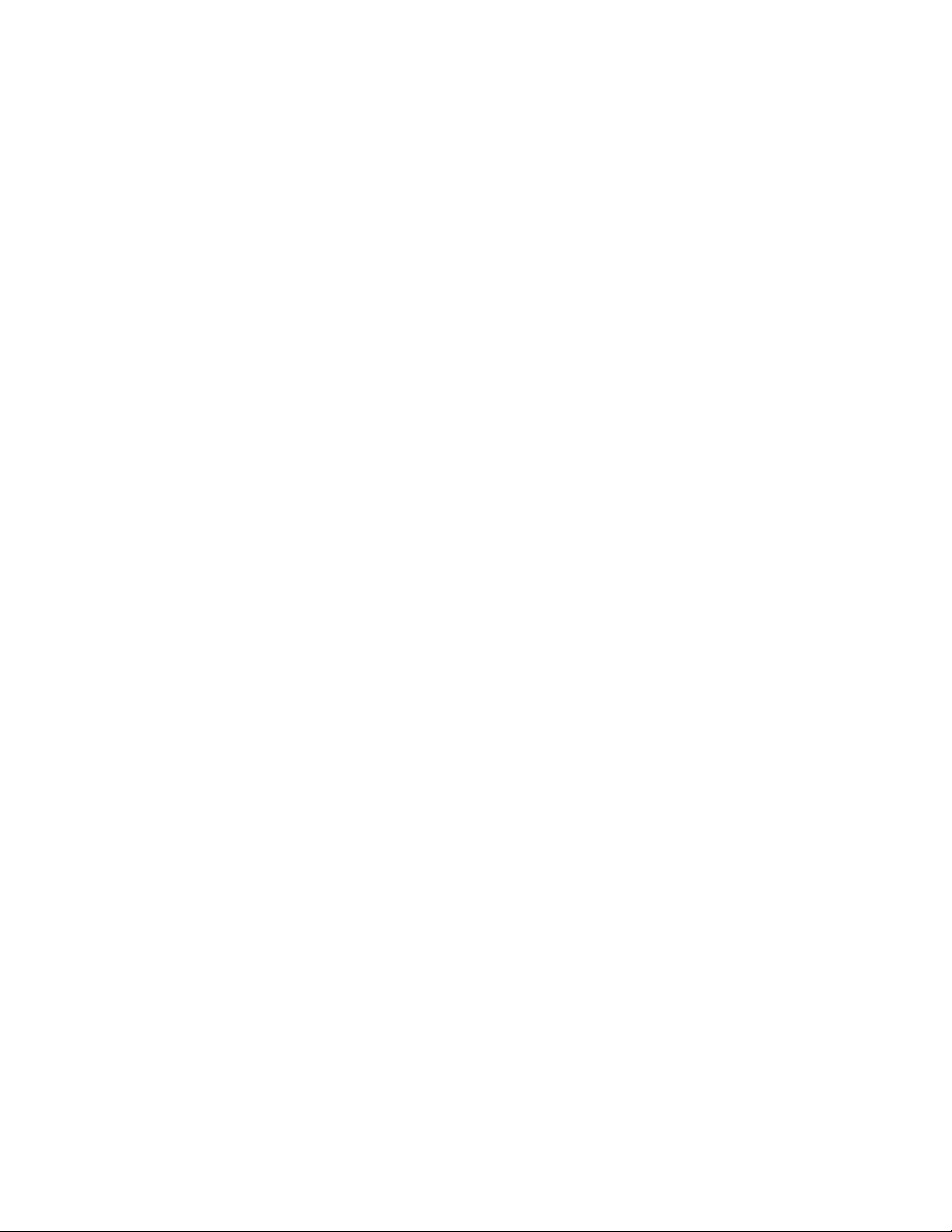
24ThinkCentreM79Ръководствозапотребителя
Page 37
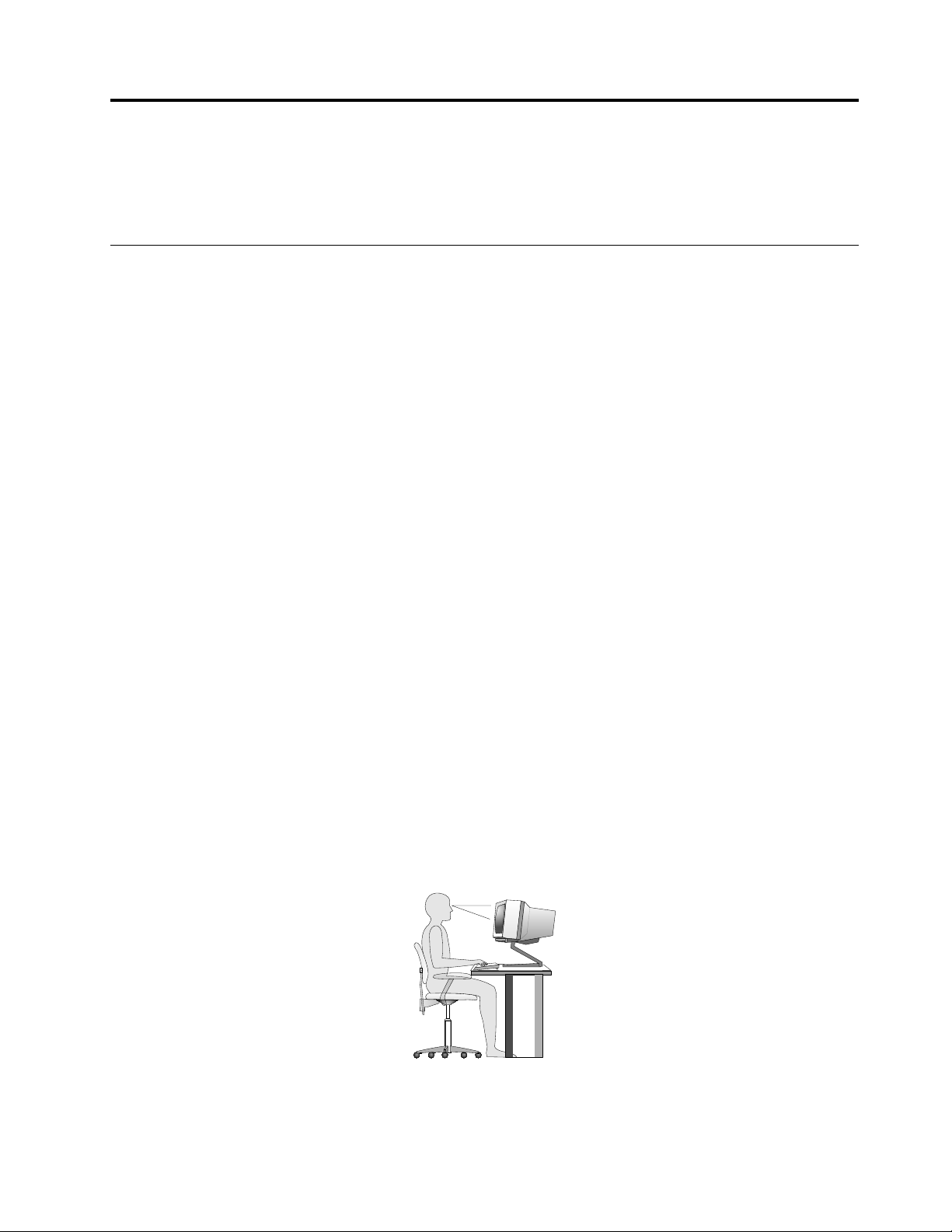
Г лава3.Виеивашияткомпютър
Тазиглавапредоставяинформациязадостъпност ,удобствоипреместваненакомпютъравдруги
държавиилирегиони.
Достъпностикомфорт
Добратаергономичнапрактикаеважназапълноценнотоизползваненакомпютъраи
предотвратяванетонадискомфорт.Подредетеработнотосипространствоиоборудването,което
използвате,такачедаотговориналичнитевипредпочитанияитипаработа,коятоизвършвате.
Същотакапридобийтездравословниработнинавици,задаувеличитепроизводителносттаи
удобството,докатоизползватекомпютъра.
Темитепо-долупредоставятинформацияотносноподрежданетонаработнотопространство,
настройванетонакомпютърнотооборудванеиустановяванетоназдравословниработнинавици.
Подрежданенавашетоработномясто
Задаизвлечетемаксимумаотвашиякомпютър,подредетеоборудването,коетоизползвате,и
работнотосимястотака,чедаподхождатнануждитевиитипаработа,коятоизвършвате.
Удобствотовиеотпървостепеннаважност,ноизточницитенасветлина,въздушнатациркулация
иразположениетонаелектрическитеконтактисъщомогатдаповлияятнаначина,покойто
подреждатеработнотосимясто.
Удобство
Въпрекиченесъществуваедноидеалнозавсекиработноположение,следванетонатезинасоки
можедавипомогнедаизберетеположение,коетодавиподхожданай-добре.
Седенетоведноисъщоположениезапродължителнипериодиможедапричиниумора.Наклонътна
облегалкатаивисочинатанавашиястолтрябвадасенастройватотделноидаосигуряватдобра
поддръжка.Седалкататрябвадаезаобленаотпред,заданесенатоварватбедрата.Настройте
седалкататака,чебедратавидабъдатпаралелнинапода,аходилатавидастъпятнаподаилина
специалнапоставка.
Когатоизползватеклавиатурата,ръцетевитрябвадасауспореднинапода,акиткитевудобно
положение.Запазетеръцетеипръститесиотпуснатииизползвайтелекнатисквърхуклавиатурата.
Променетеъгъланаклавиатуратазамаксималноудобствочрезнастройваненапозициятана
крачетатанаклавиатурата.
Настройтемониторатака,чегорниятръбнаекранадабъденаилималкоподнивотонаочите
ви.Поставетемониторанаудобнозагледанеразстояние–обикновено51-61см(20-24инча).
©CopyrightLenovo2014,2016
25
Page 38

Следтоваразположетемониторатака,чедаговиждате,бездаизвъртатетялотоси.Същотака
разположетеостаналоточестоизползванооборудване,напримертелефонилимишка,наудобно
задостиганемясто.
Отблясъцииотражения
Поставетемониторатака,чедаминимизиратеотражениятаотосветителнитела,прозорциидруги
източницинасветлина.Отразенатаотлъскавиповърхностисветлинаможедапредизвикадразнещи
отражениянаекрананамониторави.Поставетемонитораподподходящъгълспрямопрозорции
другисветлинниизточници,когатоевъзможно.Акоенеобходимо,намалетегорнотоосветление,
катоизключителампитеилиизползвателамписнискамощност.Акопоставитемонитораблизо
допрозорец,използвайтепердетаилищори,задаблокиратеслънчеватасветлина.Можетеда
настройватеконтролитеЯркостиКонтрастнамонитораспоредпромянатанаосветлениетопрез
деня.
Къдетоеневъзможноотблясъцитедабъдатизбегнатиилидасеконтролираосветлението,можеда
випомогнепротивоотражателенфилтървърхуекрана.Вземетепредвидобаче,четезифилтримогат
даповлияятначистотатанаизображениетонаекрана;опитайтегиедва,следкатостеизчерпали
всичкиостаналисредствазанамаляваненаотблясъка.
Праховитеотлаганиядопълватпроблемитесотблясъка.Незабравяйтедапочистватепериодично
екрананамониторасисмекакърпа,кактоеописановдокументациятанавашиямонитор.
Въздушнациркулация
Компютърътимониторътпроизвеждаттоплина.Компютърътимавентилатор,койтовкарва
свежвъздухиизтласквазатопления.Мониторътпозволяванагорещиявъздухдаизлизачрез
вентилационниотвори.Блокиранетонавентилационнитеотвориможедапричинипрегряване,което
насвойредможедадоведедонеправилнофункциониранеилиповреда.Поставетекомпютъраи
мониторатака,ченищоданеблокирадостъпанавъздухдовентилационнитеотвори;обикновено
едостатъчноразстояниеоколо51мм(2инча).Освентовапроверетедалиизлизащиятвъздухне
енасоченкъмдругихора.
Електрическиконтактиидължининакабели
Следнитефакториможедаопределятокончателнотоместоположениенакомпютъра:
•Местоположениенаелектрическитеконтакти
•Дължинаназахранващитекабели
•Дължинанакабелите,свързаникъммонитораидругиустройства
Когатоподреждатевашетоработнопространство:
•Избягвайтеизползванетонаудължителииразклонители.Когатоевъзможно,свързвайте
захранващиякабелнакомпютърадиректнокъмелектрическиконтакт.
•Разположетезахранващитеидругитекабелитака,чеданесенамиратнаместа,къдетое
възможноминаващитеслучайнодагиритнат.
Задопълнителнаинформацияотноснозахранващитекабели,вижте“Захранващикабелии
захранващиадаптери”настраницаvi
.
Информациязадостъпност
Lenovoеангажиранадапредоставянапотребителитесъсслухови,зрителниидвигателни
затрудненияпо-голямдостъпдоинформацияитехнологии.Настоящиятразделпредоставя
26ThinkCentreM79Ръководствозапотребителя
Page 39
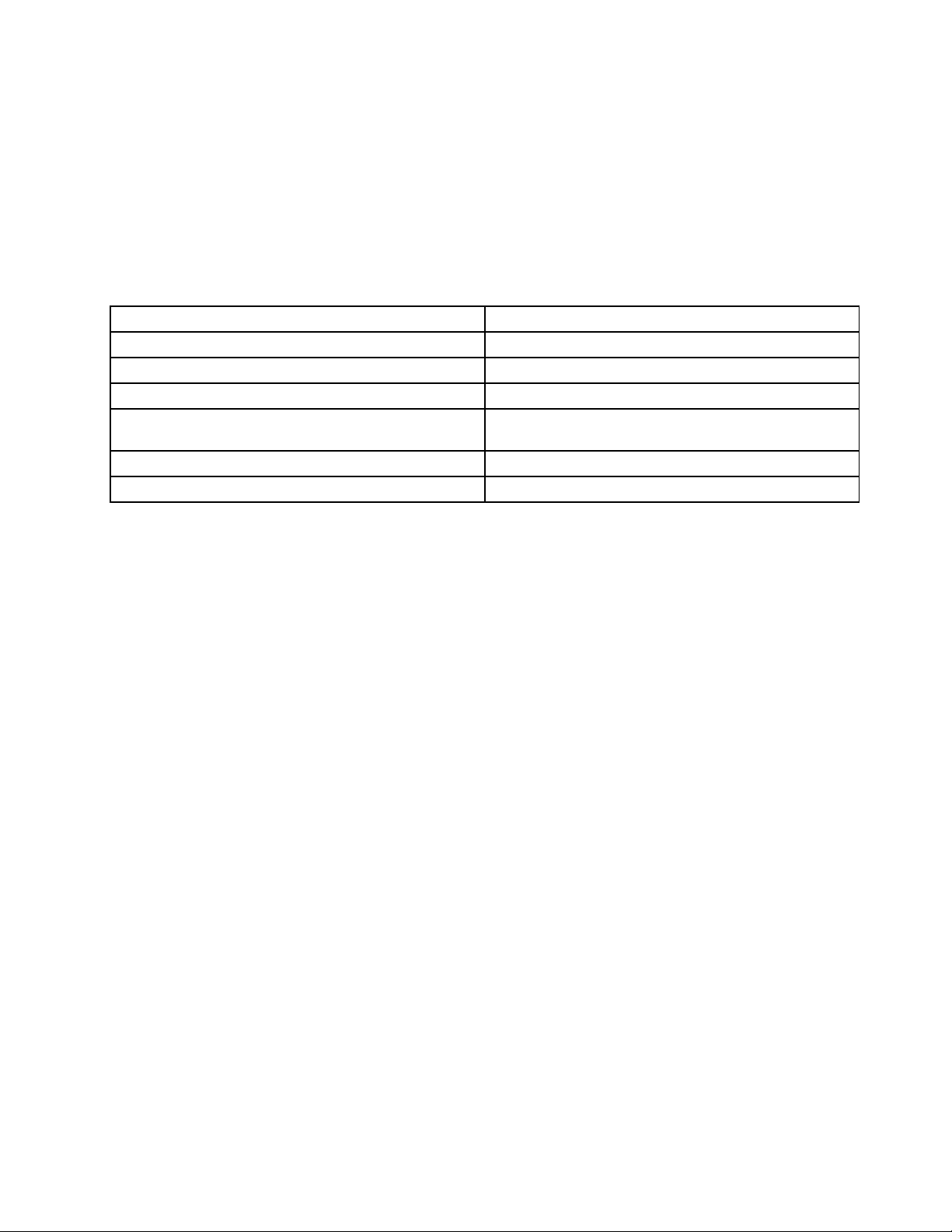
информациязаначинитетезипотребителидасевъзползватпълноценнооткомпютъра.Можесъщо
такадаполучитенай-актуалнатаинформациязадостъпностотследнияуебсайт:
http://www.lenovo.com/accessibility
Клавишникомбинации
Таблицатапо-долусъдържаклавишнитекомбинации,коитоможедаулеснятизползванетонавашия
компютър.
Забележка:Взависимостотвашатаклавиатуранякоиотпосоченитепо-долуклавишникомбинации
можеданесадостъпни.
КлавишнакомбинацияФункция
КлавишсемблематанаWindows+U
НатисканеизадържаненадесенShiftзаосемсекунди
ПеткратнонатисканенаShift
НатисканеизадържаненаNumLockзапетсекундиВключванеилиизключваненапревключващите
ЛявAlt+лявShift+NumLock
ЛявAlt+лявShift+PrtScn(илиPrtSc)
Отваряненацентъразаулеснендостъп
Включванеилиизключваненафилтърнитеклавиши
Включванеилиизключваненаоставащитеклавиши
клавиши
Включванеилиизключваненаклавишитезамишка
Включванеилиизключваненависокияконтраст
Задопълнителнаинформацияпосететеhttp://windows.microsoft.com/,следкоетоизвършететърсене
спомощтананякояотпосоченитеключовидуми:клавишникомбинации,комбинацииотклавиши,
клавишизабърздостъп.
Центързаулеснендостъп
ЦентърътзаулеснендостъпвоперационнатасистемаWindowsпозволяванапотребителитеда
конфигурираткомпютритесиспоредсвоитефизическиикогнитивнинужди.
Задаизползватецентъразаулеснендостъп,направетеследното:
1.ВзависимостотвашатаверсиянаWindowsнаправетеедноотследните:
•ЗаWindows7:Щракнетевърхубутона“Старт”,задаотворитеменюто“Старт”,следкоето
щракнетевърхуКонтроленпанел.Прегледайтеконтролнияпанелспомощтана“Г олеми
икони”или“Малкиикони”,следкоетощракнетевърхуЦентързаулеснендостъп.
•ЗаWindows8.1:Преместетепоказалецавгорнияилидолниядесенъгълнаекрана,задасе
покажатпрепратките.СледтоващракнетевърхуНастройки➙Промянананастройкитена
компютъра➙У добствонадостъпа.
•ЗаWindows10:Щракнетевърхубутона“Старт”,задаотворитеменюто“Старт”.Следтова
щракнетевърхуНастройки➙У леснендостъп.
2.Изберетеподходящияинструмент ,катоследватеинструкциитенаекрана.
Центърътзаулеснендостъпвключваглавноследнитеинструменти:
•Лупа
Лупатаеполезнапомощнапрограма,коятоувеличавацелияекраниличастотнего,задаможе
давиждатеелементитепо-добре.
•Разказвач
“Разказвач”представляваекраненчетец,койтопрочитанагласпоказванотосъдържаниена
екранаиописвасъбития,катонапримерсъобщениязагрешки.
•Екраннаклавиатура
Г лава3.Виеивашияткомпютър27
Page 40

Акопредпочитатедавъвеждатеданнивкомпютъраспомощтанамишка,джойстикилидруго
посочващоустройство,вместодаизползватефизическаклавиатура,можедаизползвате
екраннатаклавиатура.Екраннатаклавиатураизвеждавизуалнаклавиатурасвсичкистандартни
клавиши.
•Високконтраст
Високиятконтрастефункция,коятоувеличавацветовияконтрастнаопределентексти
изображениянаекранави.Врезултатнатоватезиелементисапо-отчетливиипо-лесносе
идентифицират.
•Персонализиранаклавиатура
Регулирайтенастройкитенаклавиатурата,задаулеснитеизползванетонаклавиатурата.
Напримерможедаизползватеклавиатурата,задаконтролиратепоказалецаидаулесните
въвежданетонаопределениклавишникомбинации.
•Персонализиранамишка
Регулирайтенастройкитенамишката,задаулеснитеизползванетонамишката.Напримерможе
дапроменитеобликанапоказалецаидаулеснитеуправлениетонапрозорцисмишката.
Разпознаваненареч
Разпознаванетонаречвипозволявадаконтролиратекомпютърачрезгласаси.
Самоспомощтанагласасиможедастартиратепрограми,даотварятеменюта,дащракватевърху
обектинаекрана,дадиктуватетекствдокументи,кактоидапишетеиизпращатеимейли.Можеда
извършватевсичкидейности,коитоизвършватесклавиатуратаимишката,самочрезгласаси.
Задаизползватеразпознаванетонареч,направетеследното:
1.ВзависимостотвашатаверсиянаWindowsнаправетеедноотследните:
•ЗаWindows7:Щракнетевърхубутона“Старт”,задаотворитеменюто“Старт”,следкоето
щракнетевърхуКонтроленпанел.
•ЗаWindows8.1:Отворете“Контроленпанел”.Вж.“Достъпдоконтролнияпанелв
операционнатасистемаWindows8.1”настраница22
.
•ЗаWindows10:Щракнетесдесенбутонвърхубутона“Старт”,задаотворитеконтекстното
меню“Старт”,следкоетощракнетевърхуКонтроленпанел.
2.Прегледайтеконтролнияпанелспомощтана“Големиикони”или“Малкиикони”,следкоето
щракнетевърхуРазпознаваненаговор.
3.Следвайтеинструкциитенаекрана.
Технологиизаекранничетци
Технологиитезаекранничетцисафокусираниосновновърхуинтерфейситенасофтуерните
програми,системитезапомощнаинформация,кактоимногоонлайндокументи.Задопълнителна
информацияотносноекраннитечетцивж.следното:
•ИзползваненаPDFдокументисекранничетци:
http://www.adobe.com/accessibility.html?promoid=DJGVE
•ИзползваненаекранниячетецJAWS:
http://www.freedomscientific.com/jaws-hq.asp
•ИзползваненаекранниячетецNVDA:
http://www.nvaccess.org/
28ThinkCentreM79Ръководствозапотребителя
Page 41
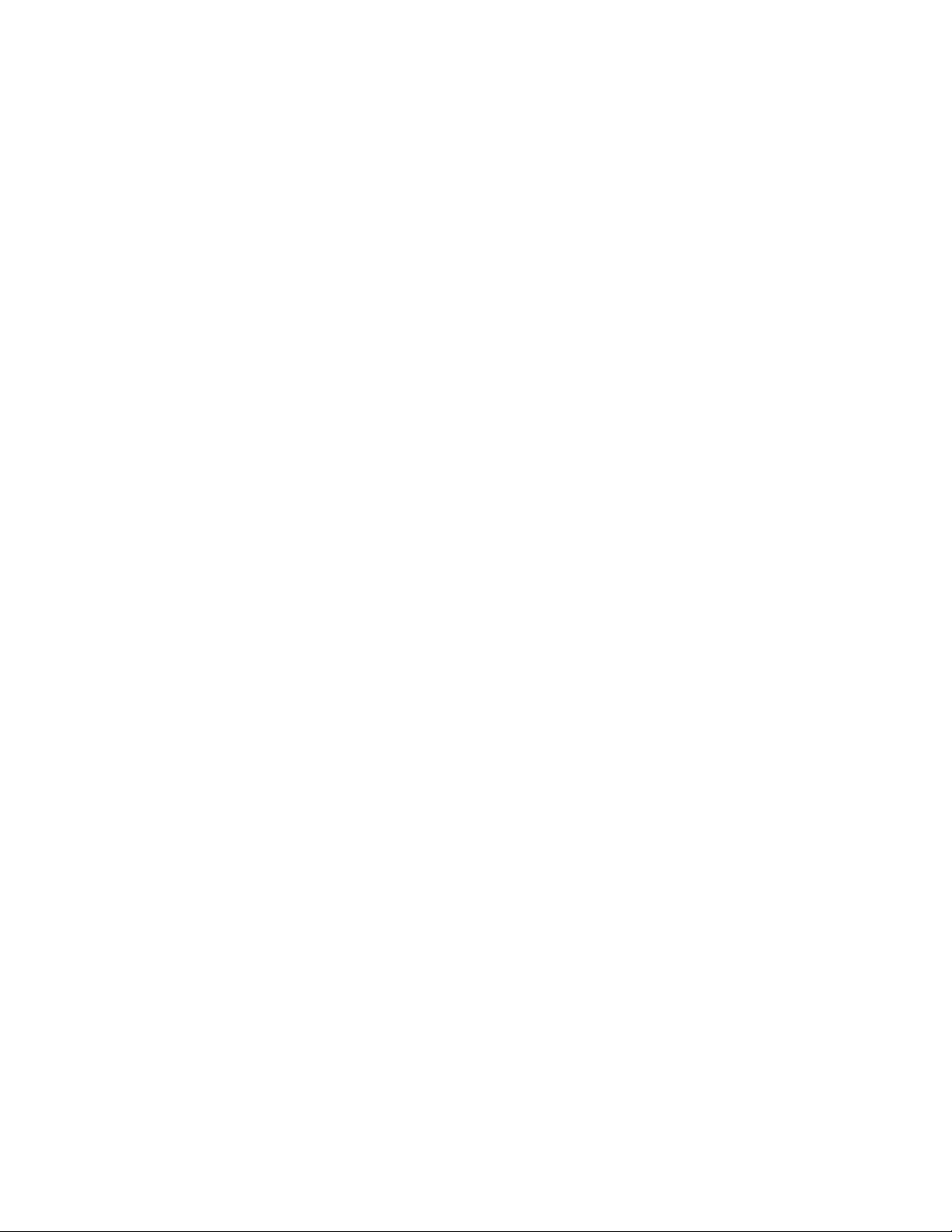
Разделителнаспособностнаекрана
Можедаулеснитечетенетонатекстиизображениянаекраначрезрегулираненаразделителната
способностнаекрананакомпютъра.
Задарегулиратеразделителнатаспособностнаекрана,направетеследното:
1.Щракнетесдесенбутонвърхупразнаобластнаработнияплот.
2.ВзависимостотвашатаверсиянаWindowsнаправетеедноотследните:
•ЗаWindows7илиWindows8.1:ЩракнетевърхуРазделителнаспособностнаекрана.
•ЗаWindows10:ЩракнетевърхуНастройкинадисплея.ВразделаДисплейщракнете
върхуРазширенинастройкинадисплея.
3.Следвайтеинструкциитенаекрана.
Забележка:Задаванетонатвърденискаразделителнаспособностможедапопречинапобирането
нанякоиелементинаекрана.
Персонализируемразмернаелементите
Можедаулеснитечетенетонаелементитенаекраначрезпромянанаразмеранаелементите.
•Задапроменитеразмеранаелементитевременно,използвайтеинструмента“Лупа”вцентъраза
улеснендостъп.Вж.“Центързаулеснендостъп”настраница27
.
•Задапроменитеокончателноразмеранаелементите,направетеследното:
–Променетеразмеранавсичкиелементинаекрана.
1.Щракнетесдесенбутонвърхупразнаобластнаработнияплот.
2.ВзависимостотвашатаверсиянаWindowsнаправетеедноотследните:
–ЗаWindows7илиWindows8.1:ЩракнетевърхуРазделителнаспособностнаекрана➙
Направетечетенетонаекранавипо-лесно.
–ЗаWindows10:ЩракнетевърхуНастройкинадисплея.
3.Променетеразмеранаелементите,катоследватеинструкциитенаекрана.
–Променетеразмеранаелементитенауебстраница.
НатиснетеизадръжтеCtrl,следкоетонатиснетеклавишасъсзнакаплюс(+)заувеличаванеили
клавишасъсзнакаминус(-)занамаляваненаразмеранатекста.
–Промянанаразмеранаелементитенаработнияплотиливпрозорец.
Забележка:Тазифункцияможеданеработивнякоипрозорци.
Акомишкатавиесколелце,натиснетеизадръжтеCtrl,следкоетопревъртетеколелцето,зада
променитеразмеранаелементите.
Стандартнисъединители
Вашияткомпютърпредоставястандартнисъединители,коитопозволяватдасвързватепомощни
устройства.
Заповечеинформацияотносноместоположениетоифункциятанасъединителитевж.
“Разположения”настраница1
.
МодемзаTTY/TDDпреобразуване
Вашияткомпютърподдържаизползванетонатекстовтелефон(TTY)илимодемазапреобразуване
втелекомуникационноустройствозапотребителисъсслуховиувреждания(TDD).Трябвада
Г лава3.Виеивашияткомпютър29
Page 42
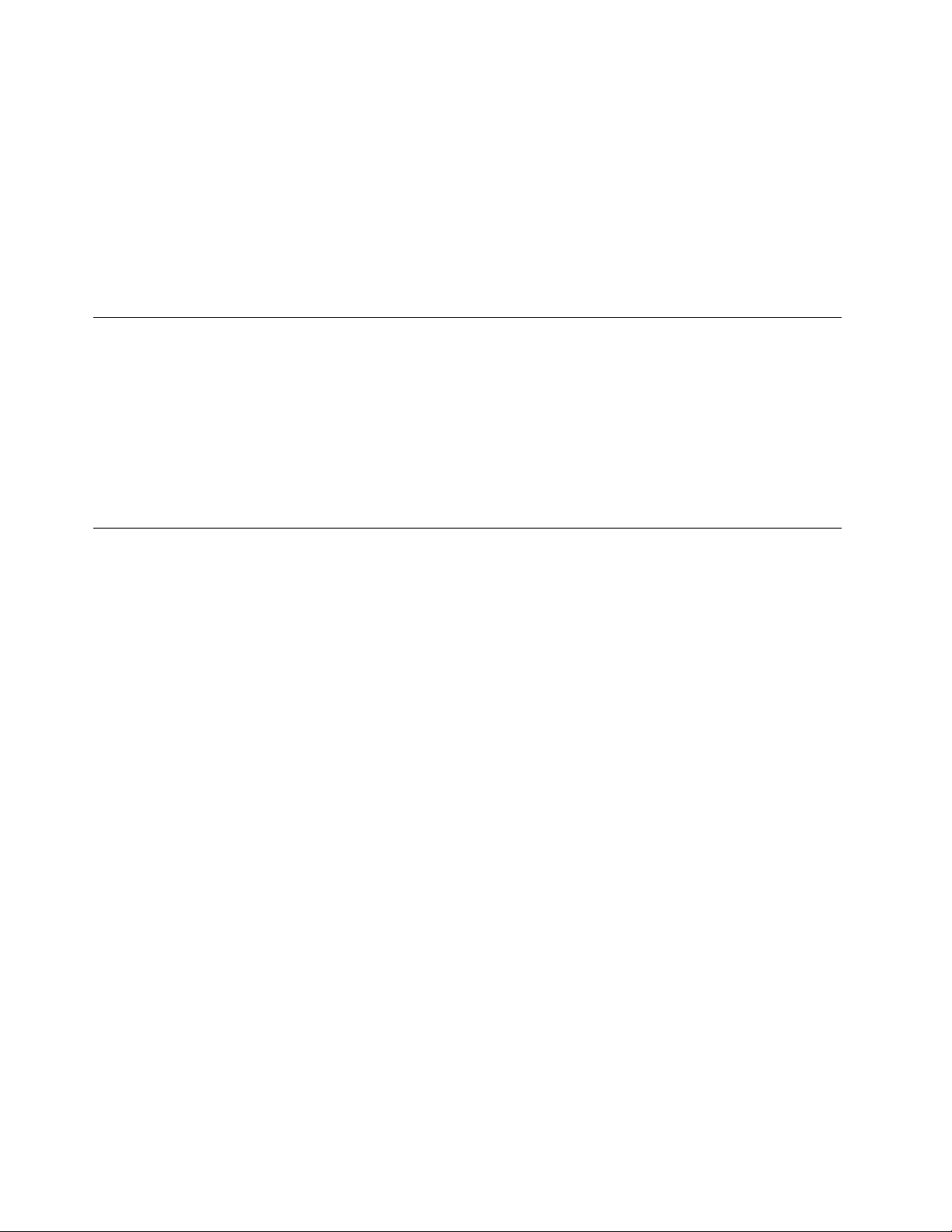
свържетемодемамеждукомпютъраиTTY/TDDтелефон.Следтоваможедавъведетесъобщение
накомпютъраидагоизпратитенателефона.
Документациявдостъпниформати
Lenovoпредоставяелектроннадокументациявдостъпниформати,катонапримерподходящо
обозначениPDFфайловеилиHyperTextMarkupLanguage(HTML)файлове.Електронната
документациянаLenovoеразработена,задапредоставивъзможностнапотребителитесъсзрителни
затруднениядачетатдокументациятачрезекраненчетец.Всякоизображениевдокументацията
същовключваиподходящалтернативентекст ,такачепотребителитесъсзрителнизатрудненияда
разбиратизображениетоспомощтанаекраненчетец.
Регистрираненакомпютъра
КогаторегистриратекомпютърасивLenovo,въвеждатенеобходиматаинформациявбазаданнина
Lenovo.ИнформациятадававъзможностнаLenovoдасесвържесвас,когатоеналицеоттеглянена
продуктилидругсериозенпроблем,изадаосигурипо-бързообслужване,когатосесвържетес
Lenovoзапомощ.Освентовавнякоирегионисепредлагатдопълнителнипривилегиииуслугиза
регистриранитепотребители.
ЗадарегистриратекомпютърасивLenovo,уверетесе,чекомпютърътвиесвързанкъминтернет.
Следтовапосететеhttp://www.lenovo.com/registerиследвайтеинструкциитенаекрана.
Преместваненакомпютъравдругадържаваилирегион
Когатопреместватекомпютъравдругадържаваилирегион,трябвадавземетепредвидместните
стандартизаелектричество.
Акопреместватекомпютъравдържаваилирегион,използващелектрическиконтакти,различниот
типа,койтоизползватевмомента,трябвадазакупитеадаптеризаелектрическиконтактилинови
захранващикабели.МожетедапоръчатезахранващикабелидиректноотLenovo.
Заинформацияотноснозахранващиякабелипартиднитеномерапосететесайта:
http://www.lenovo.com/powercordnotice
30ThinkCentreM79Ръководствозапотребителя
Page 43
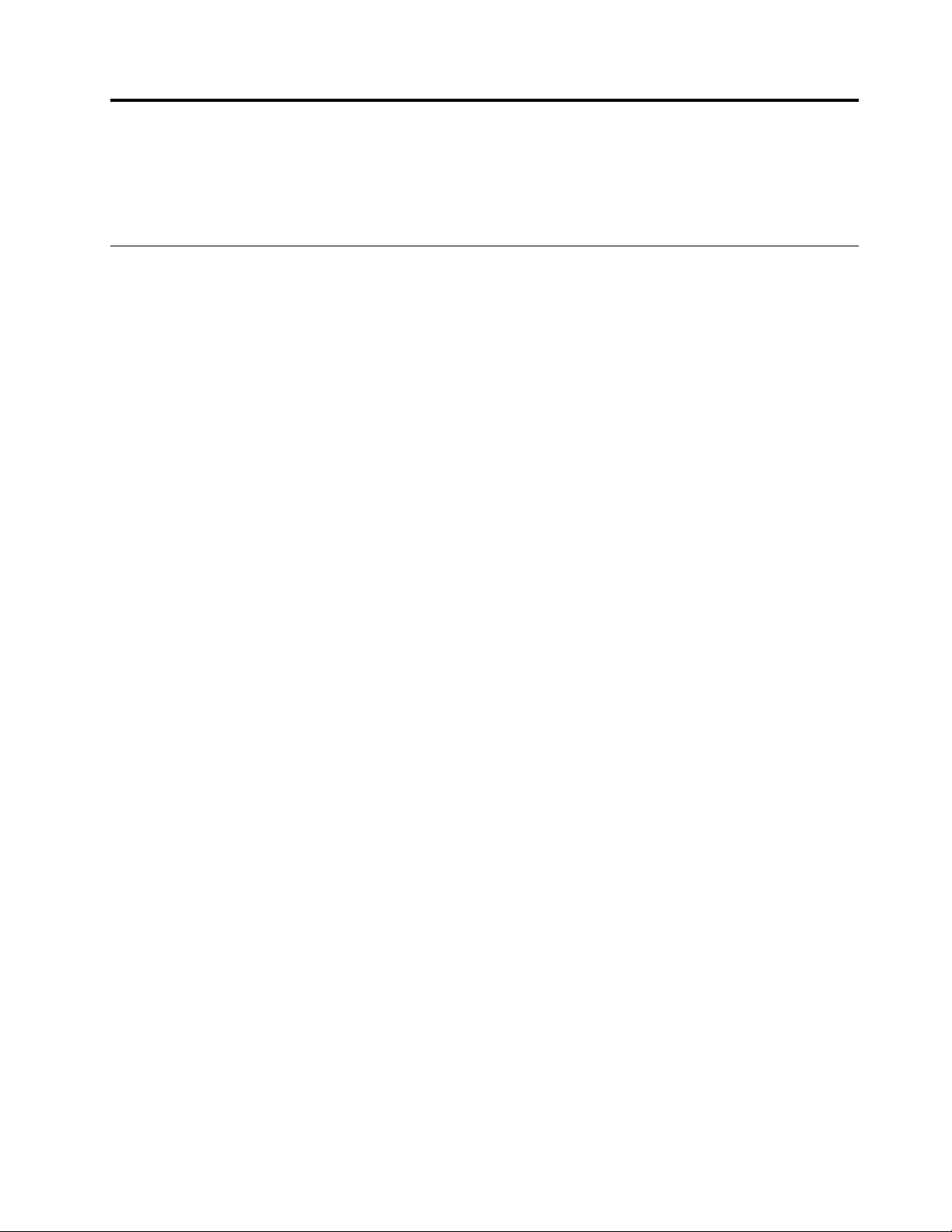
Г лава4.Защита
Тазиглаваосигуряваинформациязаначинанапредпазваненакомпютъраоткражбаи
неоторизираноизползване.
Защитнихарактеристики
Навашиякомпютърсаналичниследнитезащитнихарактеристики:
•СофтуерътComputraceAgent,вграденвъвфърмуера
СофтуерътComputraceAgentерешениезауправлениенаИТактивиизавъзстановяванеот
компютърнакражба.Софтуерътоткрива,акосаизвършенипроменивкомпютъра,катонапример
хардуерни,софтуерниилиместоположениенакомпютъразаповикване.
Забележка:ВероятнощетрябвадазакупитеабонаментзаактивираненасофтуераComputrace
Agent.
•Превключвателзаналичиенакапак(наричансъщопревключвателзанамеса)
Превключвателятзаналичиенакапакапредотвратявавлизанетовоперационнатасистема,когато
капакътнакомпютъранееправилнопоставенилизатворен.Задаактивиратесъединителяна
превключвателязаналичиенакапакавдъннатаплатка,направетеследното:
1.СтартирайтепрограматаSetupUtility.Вж.“СтартираненапрограматаSetupUtility”на
страница35.
2.Задайтепароланаадминистратор.Вж.“Задаване,промянаиизтриваненапарола”на
страница37.
3.ОтподменютоSecurityизберетеChassisIntrusionDetection➙Enabled.Съединителятна
превключвателязаналичиенакапакавдъннатаплаткаеактивиран.
Акопревключвателятзаналичиенакапакаоткрие,чекапакътнакомпютъранееправилно
поставенилизатворенпривключваненакомпютъра,щесепокажесъобщениезагрешка.Зада
заобиколитесъобщениетозагрешкаидавлезетевоперационнатасистема,направетеследното:
1.Правилнопоставетеилизатворетекапаканакомпютъра.Вж.“Завършваненаподмяната
начасти”настраница120.
2.НатиснетеклавишаF1,задавлезетевпрограматаSetupUtility.Следтованатиснетеклавиша
F10,задазапазитепроменитеидаизлезетеотпрограматаSetupUtility.Съобщениетоза
грешканямадасепокажеотново.
•ВъзможностзаактивиранеидеактивираненаустройстваиUSBсъединители
Заповечеинформациявж.“Активиранеилидеактивираненаустройство”настраница37.
•Вграденчетецнапръстовиотпечатъци(наличеннанякоимодели)
Разпознаванеточрезпръстовотпечатъкможедаподменипаролитеидаосигурилесенисигурен
достъпнапотребителя.Заповечеинформациявж.“Използваненаудостоверяванечрезпръстов
отпечатък”настраница34
•TrustedPlatformModule(TPM)
TrustedPlatformModuleезащитенпроцесорзашифроване,койтоможедасъхранява
криптографскиключове,защитаващиинформацията,съхраненавкомпютъра.
.
©CopyrightLenovo2014,2016
31
Page 44
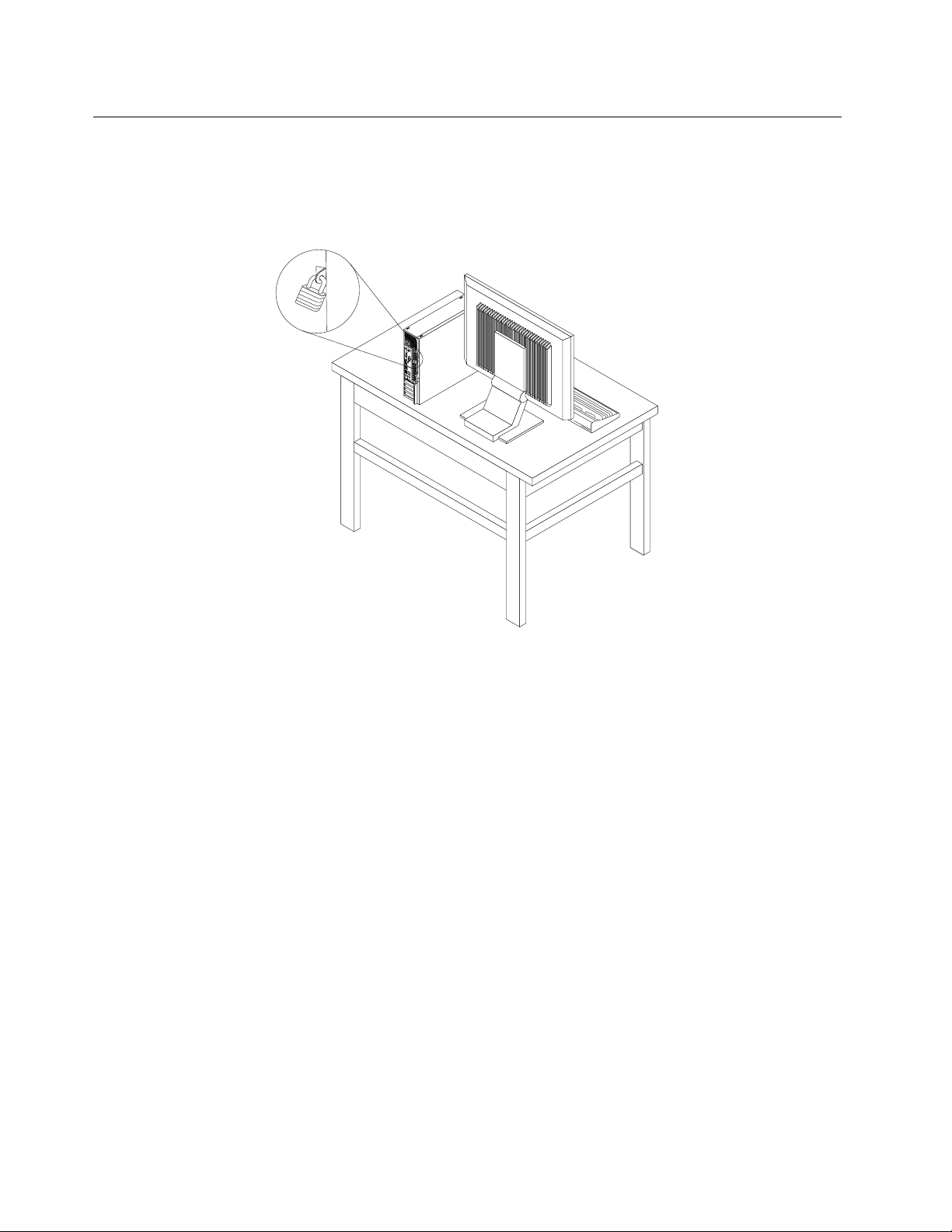
Заключваненакапаканакомпютъра
Заключванетонакапаканакомпютърапомагазапредпазванеотнеоторизирандостъпнахорадо
вътрешносттанакомпютъра.Вашияткомпютърсепредоставясхалказакатинар,такачекапакътна
компютъраданеможедасесвали,когатоепоставенкатинар.
Фигура7.Инсталираненакатинар
32ThinkCentreM79Ръководствозапотребителя
Page 45
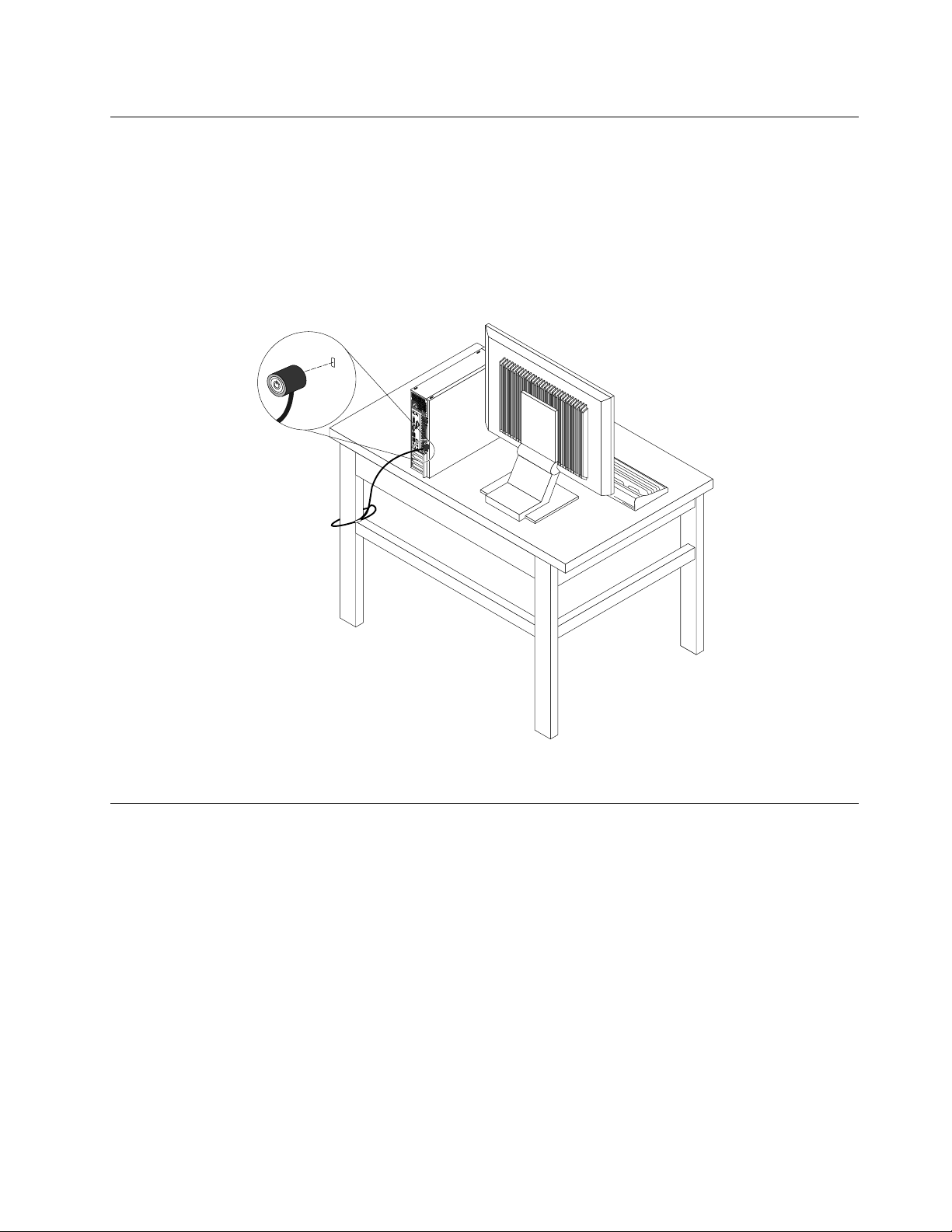
ПоставяненакабелнаключалкаKensington
СпомощтанакабелнатаключалкаKensingtonможетедаприкрепитекомпютъракъмбюро,маса
илидругсолиденобект.Кабелнатаключалкасесвързвасгнездатазазащитаназаднатастранана
компютъра.Кабелнатаключалкаможедаработисключиликомбинациявзависимостотизбрания
тип.Кабелнатаключалкасъщотаказаключвабутоните,използванизаотваряненакапакана
компютъра.Товаесъщияттипзаключванекатоизползванияпримножествопреносимикомпютри.
МожетедапоръчатетакавакабелнаключалкадиректноотLenovo,катопотърситеKensingtonна:
http://www.lenovo.com/support
Фигура8.КабелнаключалкаKensington
Предотвратяваненанеупълномощендостъпдокомпютърави
МожетедаизползватепаролинаBIOSиакаунтивWindowsзапредотвратяваненанеупълномощен
достъпдокомпютъраиданнитеви.
•ЗадаизползватепаролинаBIOS,вж.“ИзползваненапаролизаBIOS”настраница36
•ЗадаизползватеакаунтивWindows,направетеследното:
1.ВзависимостотвашатаверсиянаWindowsнаправетеедноотследните:
–ЗаWindows7:Щракнетевърхубутона“Старт”,задаотворитеменюто“Старт”,следкоето
щракнетевърхуКонтроленпанел➙Потребителскиакаунти.
–ЗаWindows8.1:Преместетепоказалецавгорнияилидолниядесенъгълнаекрана,задасе
покажатпрепратките.СледтоващракнетевърхуНастройки➙Промянананастройките
накомпютъра➙Акаунти.
–ЗаWindows10:Щракнетевърхубутона“Старт”,задаотворитеменюто“Старт”,след
коетощракнетевърхуНастройки➙Акаунти.
Г лава4.Защита33
.
Page 46
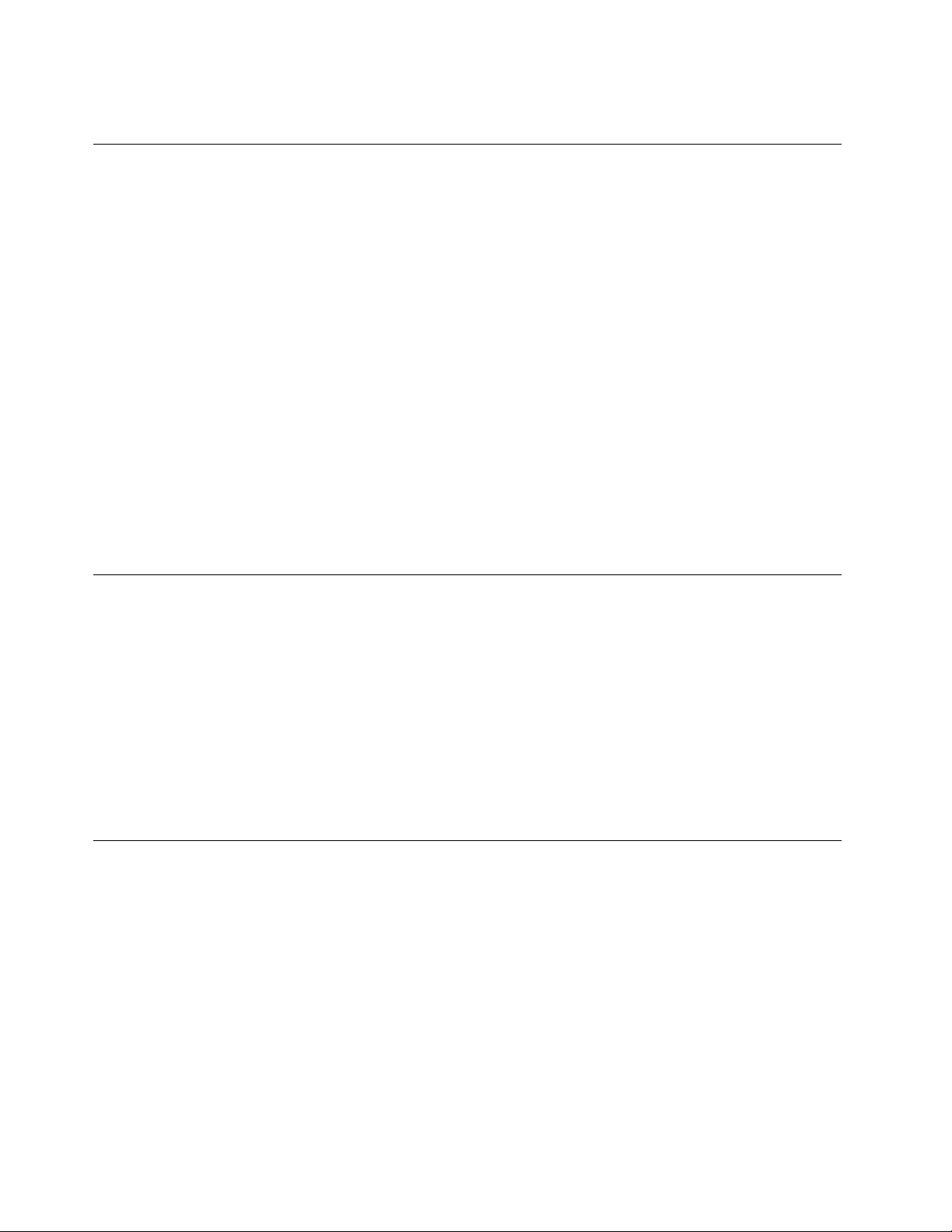
2.Следвайтеинструкциитенаекрана.
Използваненаудостоверяванечрезпръстовотпечатък
Акоклавиатуратавиразполагасчетецнапръстовиотпечатъци,можедаизползватеудостоверяване
чрезпръстовотпечатък,задазаместитепаролитеслесенизащитенпотребителскидостъп.Зада
използватеудостоверяванечрезпръстовотпечатък,първорегистрирайтепръстовитесиотпечатъци
игисвържетесвашитепароли(напримерпаролатапривключване,паролатанатвърдиядиски
паролатазаWindows).Използвайтечетецанапръстовиотпечатъциипрограматазапръстови
отпечатъци,задазавършитепроцедурата.
Задаизползватеудостоверяванечрезпръстовотпечатък,направетеедноотследнитенеща:
•ЗаWindows7илиWindows8.1:ИзползвайтепрограматаFingerprintManagerProилиThinkVantage
FingerprintSoftware,предоставенаотLenovo.Задаотворитепрограмата,вж.“Осъществяванена
достъпдопрограманакомпютъра”настраница12
напрограматавж.систематазапомощнапрограмата.
•ЗаWindows10:Използвайтеинструментазапръстовиотпечатъци,предоставенотWindows.
Щракнетевърхубутона“Старт”,задаотворитеменюто“Старт”,следкоетощракнетевърху
Настройки➙Акаунти➙Опциизавлизане.Следвайтеинструкциитенаекрана.
Задаизползватечетецанапръстовиотпечатъци,вж.документацията,доставенасклавиатурата
счетецнапръстовиотпечатъци,илитазинауебсайтазаподдръжканаLenovoнаадрес
http://www.lenovo.com/support/keyboards.
.Заповечеинформацияотносноизползването
Използваненаизапознаванесъсзащитнитестени
Защитнатастенаможедабъдехардуер,софтуериликомбинацияотдветевзависимостот
необходимотонивоназащита.Защитнитестениработятспореднаборотправилазаопределяне
натовакоивходящииизходящивръзкисаоторизирани.Аковашияткомпютърсепредоставя
спредварителноинсталиранапрограмазазащитнастена,тягопредпазваотинтернетзаплахи
зазащитата,неоторизирандостъп,намесаиинтернетатаки.Защитнатастенапредпазвасъщо
такавашатаповерителност.Заповечеинформацияотносноначинанаизползваненапрограмаза
защитнастенапрегледайтепомощнатасистеманасъответнатапрограма.
ПредварителноинсталиранатанакомпютъраоперационнасистемаWindowsпредоставязащитна
стенанаWindows.ЗаподробностиотносноизползванетоназащитнатастенанаWindowsвж.
“СистемазапомощнаWindows”настраница123
.
Защитанаданнитеотвируси
Въввашиякомпютъримапредварителноинсталиранаантивируснапрограма,коятовипредпазваот,
откриваиунищожававируси.
Lenovoпредоставяпълнаверсиянаантивирусенсофтуернавашиякомпютърнаредсбезплатен
30-дневенабонамент.След30днитрябвадаподновителиценза,задапродължитедаполучавате
обновлениятанаантивирусниясофтуер.
Забележка:Файловетесдефинициинавируситрябвадасеактуализират,задапредпазват
компютъраотвируси.
Заповечеинформацияотносноизползванетонавашияантивирусенсофтуерсеотнесетекъм
неговатапомощнасистема.
34ThinkCentreM79Ръководствозапотребителя
Page 47
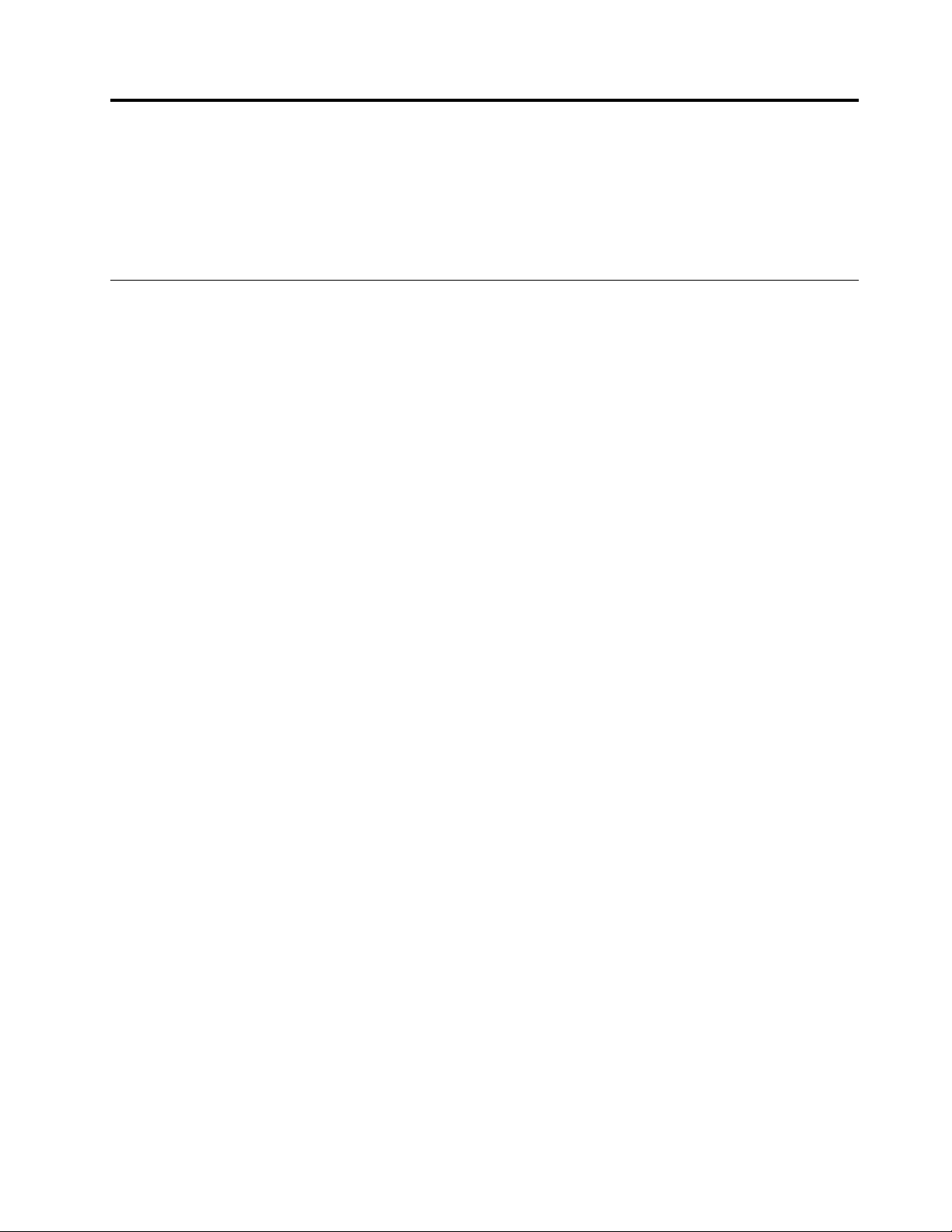
Г лава5.Разширеноконфигуриране
Тазиглававипредоставяследнатаинформация,задавипомогнедаконфигуриратекомпютъра:
•“ИзползваненапрограматаSetupUtility”настраница35
•“АктуализиранеиливъзстановяваненаBIOS”настраница41
ИзползваненапрограматаSetupUtility
ПрограматаSetupUtilityсеизползвазапреглежданеипромянанаконфигурационнитенастройки
навашиякомпютърнезависимоотизползванатаотвасоперационнасистема.Настройкитена
операционнатасистемаобачемогатдазаместватподобнинастройкивпрограматаSetupUtility.
СтартираненапрограматаSetupUtility
ЗадастартиратепрограматаSetupUtility,направетеследното:
1.Проверетедаликомпютърътвиеизключен.
2.МногократнонатискайтеиотпускайтеклавишаF1привключваненакомпютъра.Когаточуете
множествобипканияиливидитеекранаслогото,отпуснетеклавишаF1.
Забележка:Акоезададенапаролапривключванеилипароланаадминистратор,менютона
програматаSetupUtilityнямадасепокаже,докатоневъведетеправилнатапарола.Заповече
информациявж.“ИзползваненапаролизаBIOS”настраница36
.
АкоPOSTоткрие,чеустройствотоствърддискепремахнатооткомпютъраилипаметтаеспо-малък
размер,щесепокажесъобщениезагрешка.Т рябваданаправитеедноотследнитенеща:
•НатиснетеклавишаF1,задавлезетевпрограматаSetupUtility.
Забележка:СледкатовлезетевпрограматаSetupUtility,натиснетеF10,задазапазитепромените
идаизлезетеотпрограматаSetupUtility.НатиснетеEnter,когатовибъденапомнено,зада
потвърдитеизлизането.Съобщениетозагрешканямадасепокажеотново.
•НатиснетеF2,задазаобиколитесъобщениетозагрешкаидавлезетевоперационнатасистема.
Забележка:Трябвадаактивиратефункциятазаустановяваненапроменивконфигурациятаза
POST,задаустановитеотстраняваненаустройствотоствърддиск.Задаактивиратефункциятаза
установяваненапроменивконфигурацията,направетеследното:
1.СтартирайтепрограматаSetupUtility.
2.ОтглавнотоменюнапрограматаSetupUtilityизберетеSecurity➙ConfigurationChange
DetectionинатиснетеEnter.
3.ИзберетеEnabledинатиснетеEnter.
4.НатиснетеклавишаF10,задазапазитепроменитеидаизлезетеотпрограматаSetupUtility.
НатиснетеEnter,когатовибъденапомнено,задапотвърдитеизлизането.
Преглежданеипромянананастройки
МенютонапрограматаSetupUtilityизброяваразличниелементинасистемнатаконфигурация.За
преглежданеилипромянананастройкистартирайтепрограматаSetupUtility.Вж.“Стартиранена
програматаSetupUtility”настраница35
.Следтоваследвайтеинструкциитенаекрана.
©CopyrightLenovo2014,2016
35
Page 48
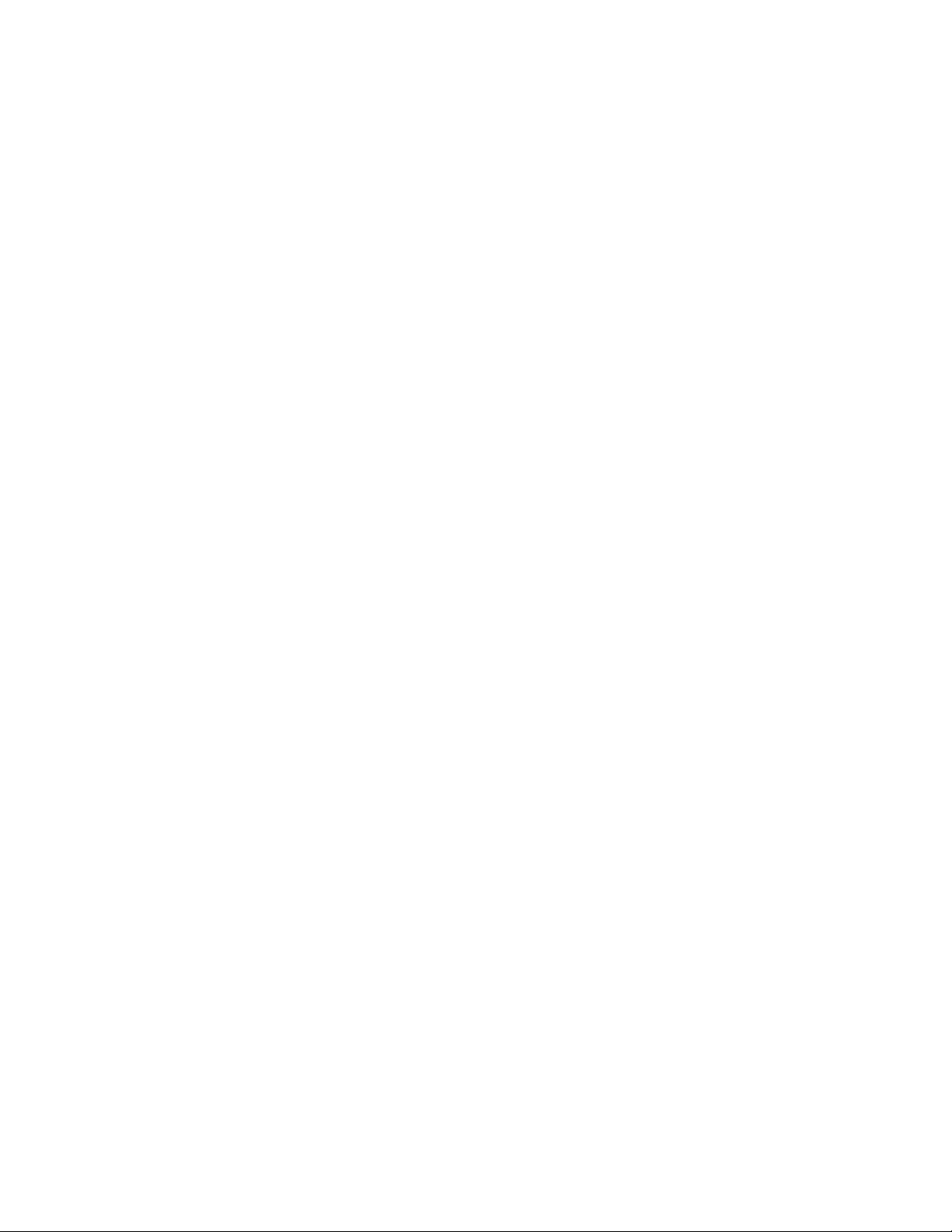
Можетедаизползватеклавиатуратаилимишкатазапридвижванепрезопциитенаменюто.
Клавишите,използванизаизпълнениенаразличнидействия,сеизвеждатвдолнатачастнавсеки
екран.
ИзползваненапаролизаBIOS
ПосредствомпрограматаSetupUtilityможетедазадаватепаролизапредпазванеотнеоторизиран
достъпдовашитекомпютъриданни.
Задаизползватевашиякомпютър,несеналагадазадаватекаквитоидабилопароли.Използването
напаролитеобачеподобрявазащитатаприработаскомпютър.Акорешитедазададетенякакви
пароли,прочететеследнитераздели.
ТиповепаролизапрограматаSetupUtility
Достъпнисаследнитетиповепароли:
•Паролапривключване
Когатоезададенапаролапривключване,привсяковключваненакомпютъращеполучавате
подканазавъвежданенавалиднапарола.Компютърътнеможедабъдеизползван,докатоне
бъдевъведенавалиднапарола.
•Пароланаадминистратор
Задаванетонапароланаадминистраторвъзпиранеоторизиранипотребителиотпромяна
наконфигурационнинастройки.Акостеотговорнизаподдържанетонаконфигурационните
настройкинаняколкокомпютъра,можедапоискатедазададетепароланаадминистратор.
Когатоезададенапароланаадминистратор,привсекиопитзаосъществяваненадостъпдо
програматаSetupUtilityщеполучаватеподканазавъвежданенавалиднапарола.Допрограмата
SetupUtilityнеможедабъдеосъществендостъп,докатонебъдевъведенавалиднапарола.
Акосазададениедновременнопаролапривключванеипароланаадминистратор,можетеда
въведетекоятоидаеотдветепароли.Задапроменятеконфигурационнинастройкиобачетрябва
даизползватевашатапароланаадминистратор.
•Пароланатвърдиядиск
Задаванетонапароланатвърдиядискнепозволяванеоторизирандостъпдоданнитена
устройствотоствърддиск.Когатоезададенапаролазатвърдиядиск,привсекиопитза
осъществяваненадостъпдоустройствотоствърддискщеполучаватеподканазавъвежданена
валиднапарола.
Забележки:
–Следкатозададетепаролазатвърдиядиск,даннитенатвърдиядисксазащитенидориакотой
бъдепремахнатотединкомпютърибъдеинсталираннадруг.
–Акозабравитепаролатазатвърдиядиск,неможетеданулиратепаролатаилидавъзстановите
даннитеоттвърдиядиск.
Съображениязапарола
Паролатаможедабъдевсякакомбинацияотмаксимум64азбучниицифровисимвола.От
съображениязасигурностсепрепоръчвадасеизползвасложнапарола,коятоданеможеда
бъделеснокомпрометирана.
Забележка:ПаролитезапрограмаSetupUtilityнесачувствителникъммалкииголемибукви.
Задазададетесигурнапарола,използвайтеследнитенасоки:
•Даиматпонедължинаосемсимвола
•Дасъдържатпонеединазбучениединцифровсимвол
36ThinkCentreM79Ръководствозапотребителя
Page 49
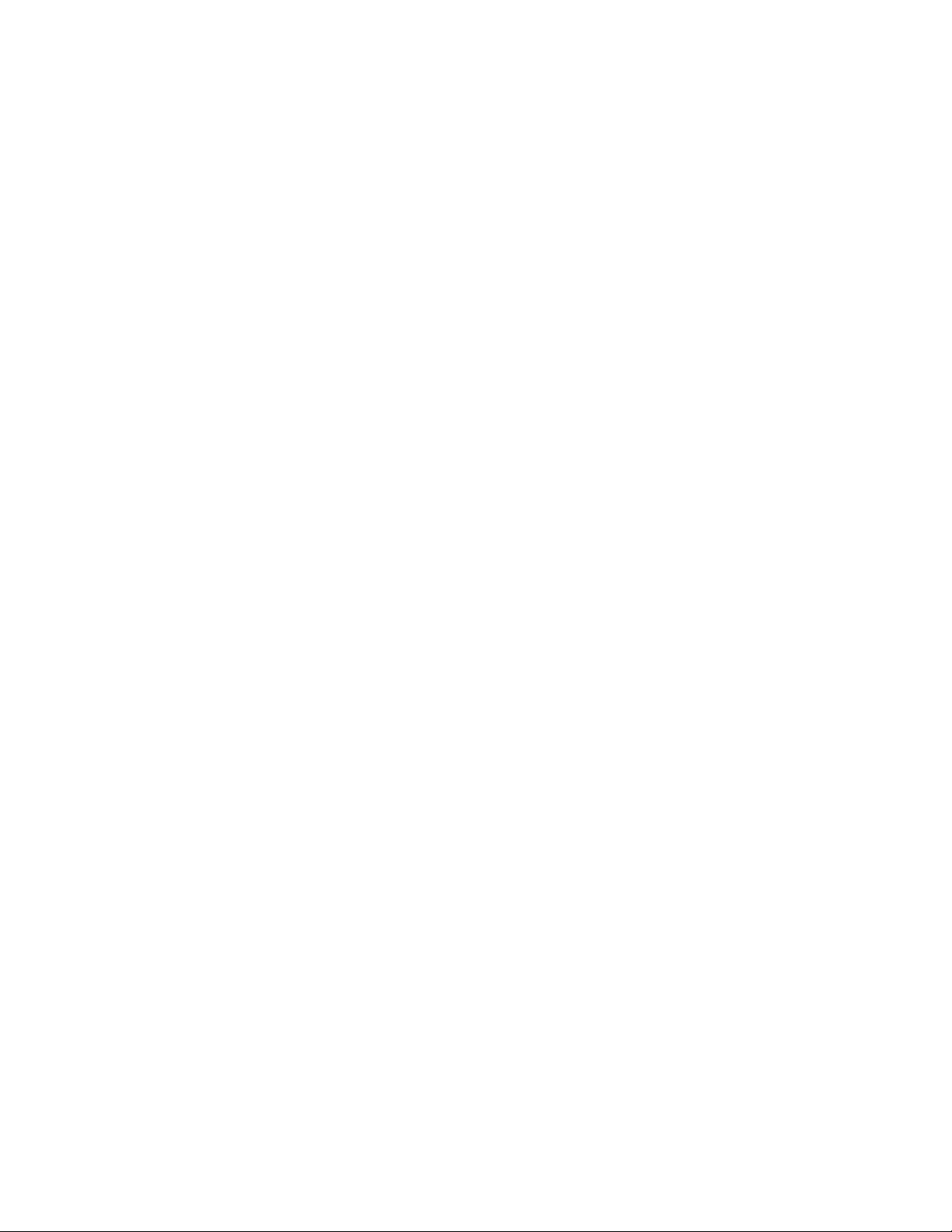
•Данебъдатвашетоимеиливашетопотребителскоиме
•Данебъдатобикновенадумаилиобикновеноиме
•Дасеразличаватзначителноотвашитепредишнипароли
Задаване,промянаиизтриваненапарола
Задазададете,променитеилиизтриетепарола,направетеследното:
1.СтартирайтепрограматаSetupUtility.Вижте“СтартираненапрограматаSetupUtility”на
страница35.
2.ОтглавнотоменюнапрограматаSetupUtilityизберетеSecurity.
3.ВзависимостоттипапаролаизберетеSetPower-OnPassword,SetAdministratorPassword
илиHardDiskPassword.
4.Следвайтеинструкциитевдяснатачастнаекрана,задазададете,променитеилиизтриете
парола.
Забележка:Паролатаможедабъдевсякакомбинацияотмаксимум64азбучниицифрови
символа.Заповечеинформациявижте“Съображениязапарола”настраница36
.
Изтриваненаизгубениилизабравенипароли(изчистваненаCMOS)
Тозиразделосигуряваинструкциикакдаизтриетеизгубенаилизабравенапароли,например,
потребителскапарола.
Задаизтриетеизгубенаилизабравенапарола,направетеследното:
1.Отстранетевсичкиносителиотустройстватаиизключетевсичкисвързаниустройстваи
компютъра.Послеизключетевсичкизахранващикабелиотмрежовитеконтактииизключете
всичкисвързаникъмкомпютъракабели.
2.Свалетекапаканакомпютъра.Вж.“Премахваненакапаканакомпютъра”настраница76.
3.НамеретеджъмпераClearCMOS/Recoveryнадъннатаплатка.Вж.“Намираненачастина
системнатаплатка”настраница6.
4.Преместетеджъмпераотстандартнотомуположение(щифт1ищифт2)напозициятаза
профилактика(щифт2ищифт3).
5.Поставетеобратнокапаканакомпютъраисвържетезахранващиякабел.Вж.“Завършванена
подмянатаначасти”настраница120.
6.Включетекомпютъраигооставетевключензаприблизително10секунди.Следтоваизключете
компютъра,катонатиснетеизадържитебутонаназахранванетозаприблизителнопетсекунди.
7.Повторетестъпка1достъпка2.
8.ПреместетеClearCMOS/Recoveryджъмпераобратновстандартнотомуположение(щифт1
ищифт2).
9.Поставетеобратнокапаканакомпютъраисвържетезахранващиякабел.Вж.“Завършванена
подмянатаначасти”настраница120
.
Активиранеилидеактивираненаустройство
Тозиразделосигуряваинформациякакдаактивиратеилидеактивиратедостъпанапотребителидо
следнитеустройства:
Г лава5.Разширеноконфигуриране37
Page 50
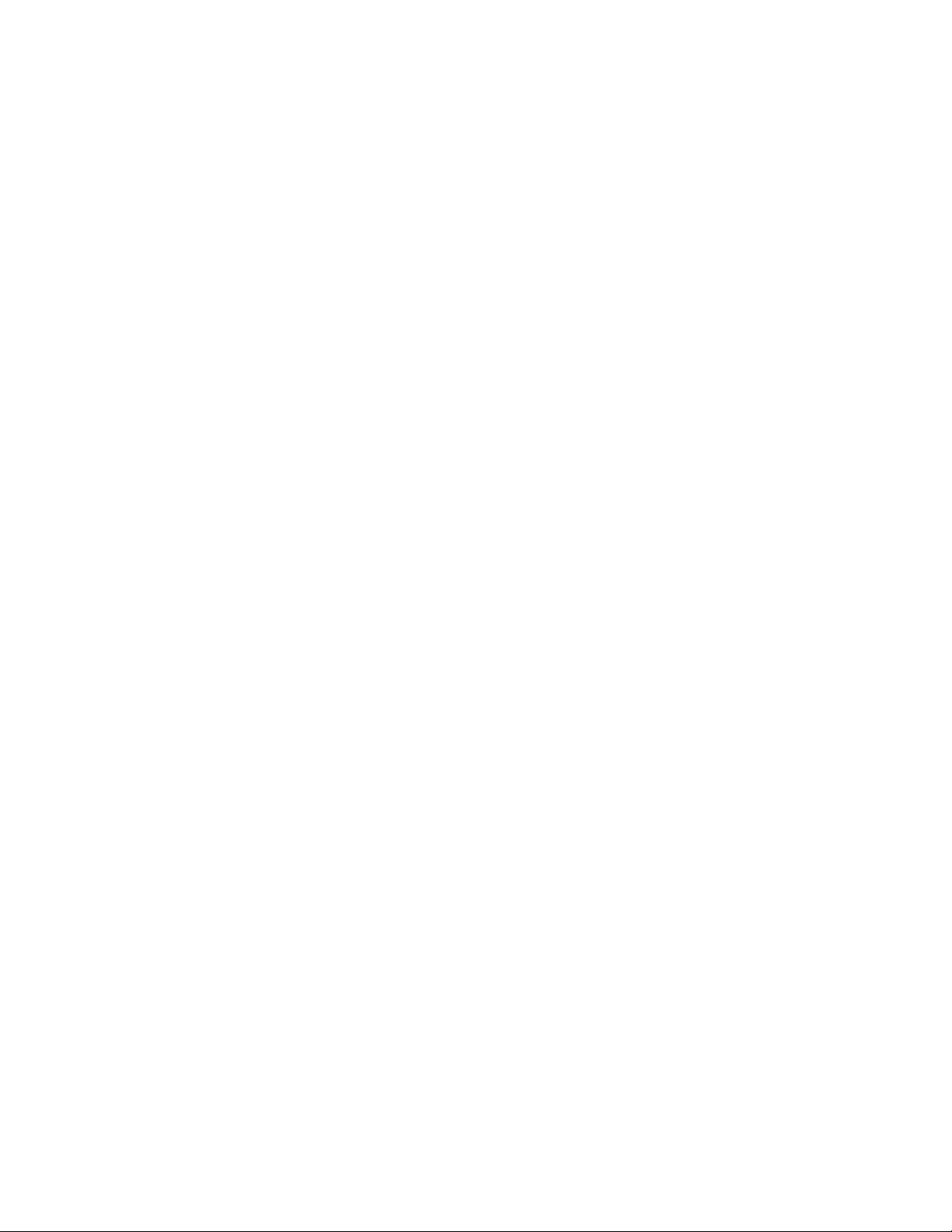
USBSetupИзползвайтетазиопциязаактивиранеилидеактивираненаUSBсъединител.
КогатоUSBсъединителедеактивиран,свързанотосUSBсъединителя
устройствонеможедабъдеизползвано.
SATAControllerКогатотазиопцияенастроенанаDisabled,всичкиустройства,свързаникъм
SATAсъединителите(катоустройстваствърддискилиоптичниустройства),са
деактивираниинесадостъпни.
Задаактивиратеилидеактивиратеустройство,направетеследното:
1.СтартирайтепрограматаSetupUtility.Вж.“СтартираненапрограматаSetupUtility”настраница
35.
2.ОтглавнотоменюнапрограматаSetupUtilityизберетеDevices.
3.Взависимостотустройството,коетоискатедаактивиратеилидеактивирате,направетеедноот
следните:
•ИзберетеUSBSetupзаактивиранеилидеактивираненаUSBустройство.
•ИзберетеA TADriveSetupзаактивиранеилидеактивираненавътрешноиливъншноSATA
устройство.
4.ИзберетежеланитенастройкиинатиснетеEnter.
5.НатиснетеклавишаF10,задазапазитепроменитеидаизлезетеотпрограматаSetupUtility.Вж.
“ИзлизанеотпрограматаSetupUtility”настраница40.
Избираненастартовоустройство
Акокомпютърътнесестартираотустройство,кактосеочаква,извършетеедноотдействията
по-долу,задаизберетежеланотоотвасустройствозастартиране.
Избираненавременностартовоустройство
Използвайтетазипроцедуразаизбираненавременностартовоустройство.
Забележка:Невсичкидисковеиустройстваствърддискпозволяватпървоначалнозареждане.
1.Включетеилирестартирайтекомпютъра.
2.Когатовидитеекранасемблемата,многократнонатиснетеиотпуснетеклавишаF12.Показва
сепрозорецътStartupDeviceMenu.
3.ИзберетежеланотостартовоустройствоинатиснетеEnter.Компютърътщесестартираот
избранотоотвасустройство.
Забележка:ИзбиранетонастартовоустройствоотпрозорецаStartupDeviceMenuнепроменяза
постоянностартоватапоследователност .
Избиранеилипромянанастартовапоследователностнаустройства
Задапрегледатеилипроменитезапостоянноконфигуриранатастартовапоследователностна
устройствата,направетеследното:
1.СтартирайтепрограматаSetupUtility.Вижте“СтартираненапрограматаSetupUtility”на
страница35.
2.ОтглавнотоменюнапрограматаSetupUtilityизберетеStartup.
3.ИзберетеустройстватазаPrimaryStartupSequence,заAutomaticStartupSequenceизаError
StartupSequence.Прочететеинформацията,извежданавдяснатачастнаекрана.
4.НатиснетеклавишаF10,задазапазитепроменитеидаизлезетеотпрограматаSetupUtility.
Вижте“ИзлизанеотпрограматаSetupUtility”настраница40
.
38ThinkCentreM79Ръководствозапотребителя
Page 51

АктивираненарежимазасъответствиесErPLPS
КомпютритеLenovoотговарятнаизискваниятазаекологичендизайнсъгласнонаредбатаErPLot3.
Задопълнителнаинформацияпосетете:
http://www.lenovo.com/ecodeclaration
МожетедаактивиратережимазасъответствиесдирективатаErPLPSвпрограматаSetupUtility,
заданамалитеконсумациятанаелектроенергия,когатокомпютърътеизключенилиеврежимна
заспиване.
ЗадаактивиратережимазасъответствиесErPLPSвпрограматаSetupUtility,направетеследното:
1.СтартирайтепрограматаSetupUtility.Вж.“СтартираненапрограматаSetupUtility”настраница
35.
2.ОтглавнотоменюнапрограматаSetupUtilityизберетеPower➙EnhancedPowerSavingModeи
натиснетеEnter.
3.ИзберетеEnabledинатиснетеEnter.
4.ОтменютоPowerизберетеAutomaticPowerOnинатиснетеEnter.
5.ИзберетеWakeonLanинатиснетеEnter.
6.ИзберетеDisabledинатиснетеEnter.
7.НатиснетеклавишаF10,задазапазитепроменитеидаизлезетеотпрограматаSetupUtility.
НатиснетеEnter,когатовибъденапомнено,задапотвърдитеизлизането.
КогаторежимътзасъответствиесErPLPSеактивиран,можетедасъбудитекомпютъра,като
извършитенякоеотследнитедействия:
•Натиснетебутоназазахранване
•Активираненафункциятазасъбужданеприаларма
Чрезфункциятазасъбужданеприалармакомпютърътможедасесъбудивпредварително
зададенчас.Задаактивиратефункциятазасъбужданеприаларма,направетеследното:
1.СтартирайтепрограматаSetupUtility.
2.ОтглавнотоменюнапрограматаSetupUtilityизберетеPower➙AutomaticPowerOnи
натиснетеEnter.
3.ИзберетеWakeUponAlarmинатиснетеEnter.Следтоваследвайтеинструкциитенаекрана.
4.НатиснетеклавишаF10,задазапазитепроменитеидаизлезетеотпрограматаSetupUtility.
НатиснетеEnter,когатовибъденапомнено,задапотвърдитеизлизането.
•Активираненафункциятазадействияследотпаданеназахранването
Чрезфункциятазадействияследотпаданеназахранванетокомпютърътможедасесъбудипри
възстановяваненазахранването,следкатосееизключилпорадинеочакванопрекъсване.Зада
активиратефункциятазадействияследотпаданеназахранването,направетеследното:
1.СтартирайтепрограматаSetupUtility.
2.ОтглавнотоменюнапрограматаSetupUtilityизберетеPower➙AfterPowerLossинатиснете
Enter.
3.ИзберетеPowerOnинатиснетеEnter.
4.НатиснетеклавишаF10,задазапазитепроменитеидаизлезетеотпрограматаSetupUtility.
НатиснетеEnter,когатовибъденапомнено,задапотвърдитеизлизането.
Г лава5.Разширеноконфигуриране39
Page 52

РежимнапроизводителностнаICE
Можетеданастроитеакустичнатаитермичнатапроизводителностнакомпютърачрезменютона
функциятаICEPerformanceMode.Наличнисадвеопции:
•BetterAcousticPerformance(настройкапоподразбиране)
•BetterThermalPerformance
СактивираненафункциятаBetterAcousticPerformanceкомпютърътщеработиспо-малкошуми
принормалнотермичнониво.СактивираненафункциятаBetterThermalPerformanceкомпютърът
щеработиспо-добротермичнонивоинормалнаакустичнапроизводителност .
ЗадаконфигуриратережимазапроизводителностнаICE,направетеследното:
1.СтартирайтепрограматаSetupUtility.Вж.“СтартираненапрограматаSetupUtility”настраница
35.
2.ИзберетеPowerотглавнотоменюнапрограматаSetupUtility.
3.ИзберетеIntelligentCoolingEngine(ICE).ЩесепоявипрозорецътнаIntelligentCoolingEngine
(ICE).
4.ИзберетеICEPerformanceMode.ПоказвасепрозорецътнафункциятаICEPerformanceMode.
5.ИзберетеBetterAcousticPerformanceилиBetterThermalPerformanceпожелание.
6.НатиснетеклавишаF10,задазапазитепроменитеидаизлезетеотпрограматаSetupUtility.Вж.
“ИзлизанеотпрограматаSetupUtility”настраница40.
СигнализиранезависокатемпературанаICE
Можетедаследитетоплиннатафункциянакомпютъраприситуациинакритичнатемпературачрез
менютоICEThermalAlert.Наличнисадвеопции:
•Enabled(настройкапоподразбиране)
•Disabled
СледразрешаваненафункциятазасигнализиранезависокатемпературанаICEпривъзникване
наситуациинакритичнатемператураилошоохлажданевсистемниядневникнаWindowsще
бъдевписансигналенрегистър.Сигналниятрегистърщевипомогнедаоткриетепроблемитес
температурата.
ЗадаконфигуриратефункциятазасигнализиранезависокатемпературанаICE,направетеследното:
1.СтартирайтепрограматаSetupUtility.Вж.“СтартираненапрограматаSetupUtility”настраница
35.
2.ИзберетеPowerотглавнотоменюнапрограматаSetupUtility.
3.ИзберетеIntelligentCoolingEngine(ICE).ЩесепоявипрозорецътнаIntelligentCoolingEngine
(ICE).
4.ИзберетеICEThermalAlert.ЩесепоявипрозорецътICEThermalAlert.
5.ИзберетеEnabledилиDisabledповашежелание.
6.НатиснетеклавишаF10,задазапазитепроменитеидаизлезетеотпрограматаSetupUtility.Вж.
“ИзлизанеотпрограматаSetupUtility”настраница40.
ИзлизанеотпрограматаSetupUtility
Следкатозавършитепреглежданетоилипромянатананастройки,натиснетеEsc,задасевърнете
вглавнотоменюнапрограматаSetupUtility.ВъзможноедасеналожиданатиснетеEscняколко
пъти.Направетеедноотследните:
40ThinkCentreM79Ръководствозапотребителя
Page 53

•Акоискатедазапазитеновитенастройки,натиснетеклавишаF10,задазапазитепроменитеида
излезетеотпрограматаSetupUtility.
•Аконежелаетедазапишетеновитенастройки,изберетеExit➙DiscardChangesandExit,след
коетонатиснетеклавишаEnter.КогатосепокажепрозорецътResetWithoutSaving,изберетеYes,
следкоетонатиснетеклавишаEnter,задаизлезетеотпрограматаSetupUtility.
•Акоискатедавърнетенастройкитепоподразбиране,натиснетеклавишаF9,задазаредите
настройкитепоподразбиране,следкоетонатиснетеклавишаF10зазаписванеиизлезтеот
програматаSetupUtility.
АктуализиранеиливъзстановяваненаBIOS
LenovoможедаправиизмененияиподобрениявBIOS.Прииздаванетоимновитеактуализации
сепредоставяткатодостъпнизаизтеглянефайловенауебсайтанаLenovoнаадрес
http://www.lenovo.com/drivers.ИнструкциитезаизползваненаактуализациитенаBIOSсадостъпни
катоTXTфайл,предоставенсфайловетенаактуализацията.Заповечетомоделиможетеда
изтеглитепрограмазаобновяванезасъздаваненадискзаобновяваненасистемнитепрограмиили
програмазаобновяване,коятоможедабъдеизпълненаотоперационнатасистема.
ТозиразделосигуряваинформацияотносноактуализиранетонаBIOSикакдаизвършите
възстановяванеследотказнаактуализиранетонаBIOS.
Използваненасистемнипрограми
Системнитепрограмисаосновниятслойсофтуер,вграденвъввашиякомпютър.Системните
програмивключватPOST,коданаBIOSипрограматаSetupUtility.POSTенабороттестовеи
процедури,коитосеизпълняватпривсяковключваненавашиякомпютър.BIOSесофтуеренслой,
койтопревеждаинструкциитеотдругитеслоевесофтуервелектрическисигнали,коитомогат
дасеизпълняватотхардуеранакомпютъра.МожетедаизползватепрограматаSetupUtilityза
преглежданеилипромянананастройкитенавашиякомпютър.Вижте“Използваненапрограмата
SetupUtility”настраница35
заподробнаинформация.
Дъннатаплатканавашиякомпютъримамодул,нареченелектрическиизтриванапрограмируема
паметсдостъпсамозачетене(EEPROM,известнасъщокатофлашпамет).Тазипаметви
позволявалесноактуализираненаPOST,BIOSипрограматаSetupUtility.Задаизвършитеподобна
актуализация,можетедастартиратекомпютърасипосредствомдисксактуализациинасистемните
програмиилидастартиратеспециалнапрограмазаактуализиранеотоперационнатасистема.
LenovoможедаправиизмененияиподобрениявPOSTиBIOS.Когатообновлениятасеиздават,те
сепредоставяткатодостъпнизаизтеглянефайловенауебсайтанаLenovoнаhttp://www.lenovo.com.
ИнструкциитезаизползваненаPOSTиBIOSобновлениятасадостъпникатоTXTфайл,който
севключвасфайловетенаобновления.Заповечетомоделиможетедаизтеглитепрограмаза
актуализиране,коятоможедабъдеизползваназасъздаваненадискзаактуализиранеилиможе
дабъдеизпълненаотоперационнатасистема.
АктуализираненаBIOS
Когатоинсталиратеновапрограма,хардуерноустройствоилидрайвернаустройство,можеда
бъдетеинформиранизаактуализираненаBIOS.МожедаактуализиратеBIOSотоперационната
системаилиотдискзафлашактуализиране(поддържасесамонанякоимодели).
ЗадаактуализиратеBIOS,направетеследното:
1.Посететеhttp://www.lenovo.com/drivers.
2.ИзтеглетедрайверазафлашактуализираненаBIOSзаверсиятанаоперационнатасистемаили
версиятанаISOизображение(използваназасъздаваненадискзафлашактуализиране).След
Г лава5.Разширеноконфигуриране41
Page 54
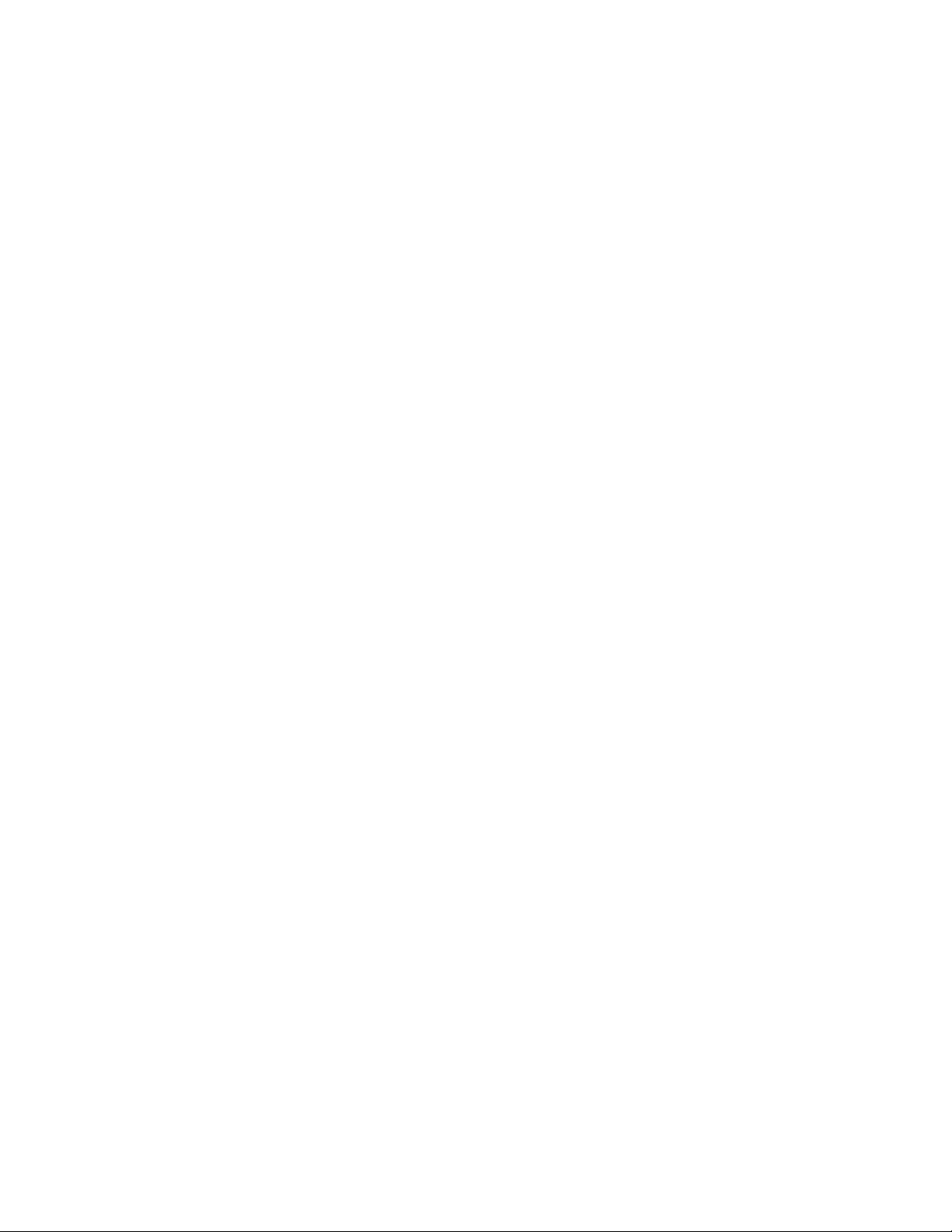
товаизтеглетеинструкциитезаинсталациязаизтеглениядрайверзафлашактуализиранена
BIOS.
3.Отпечатайтеизтегленитеинструкциизаинсталацияиизпълнетеинструкциитезаактуализиране
наBIOS.
Забележка:АкоискатедаактуализиратеBIOSотдискзафлашактуализиране,инструкциитеза
инсталацияможеданепредоставятинформациязатовакакдазапишетедисказаактуализиране.
Вижте“Записваненадиск”настраница20.
ВъзстановяванеследнеуспешнаактуализациянаBIOS
ЗадавъзстановитекомпютъраследнеуспешноактуализираненаBIOS,направетеследното:
1.Отстранетевсичкиносителиотустройстватаиизключетевсичкисвързаниустройстваи
компютъра.Послеизключетевсичкизахранващикабелиотмрежовитеконтактииизключете
всичкисвързаникъмкомпютъракабели.
2.Свалетекапаканакомпютъра.Вж.“Премахваненакапаканакомпютъра”настраница76.
3.НамеретеджъмпераClearCMOS/Recoveryнадъннатаплатка.Вж.“Намираненачастина
системнатаплатка”настраница6.
4.Премахнетевсичкикабели,коитозатрудняватдостъпадоджъмпераClearCMOS/Recovery.
5.Преместетеджъмпераотстандартнотомуположение(щифт1ищифт2)напозициятаза
профилактика(щифт2ищифт3).
6.СвържетевсичкиизключенипредикабелииинсталирайтеобратноPCIкартата,акоесвалена.
7.Инсталирайтеобратнокапаканакомпютъраисвържетеотновозахранващитекабелиза
компютъраимониторакъмелектрическитеконтакти.Вж.“Завършваненаподмянатаначасти”
настраница120
8.Натиснетебутоназазахранване,задавключитекомпютъра,ипоставетедисказаактуализиране
наBIOSвоптичнотоустройство.Изчакайтеняколкоминути.Процесътнавъзстановяване
започва.Следкатопроцесътнавъзстановяванезавърши,компютърътщесеизключи
автоматично.
.
Забележка:Взависимостотмоделанакомпютърапроцесътнавъзстановяванещеотнеме
отдведотриминути.
9.Повторетестъпка1достъпка4.
10.ПреместетеClearCMOS/Recoveryджъмпераобратновстандартнотомуположение(щифт1
ищифт2).
11.СвържетевсичкиизключенипредикабелииинсталирайтеобратноPCIкартата,акоесвалена.
12.Инсталирайтеотновокапаканакомпютъраисвържетеобратновсичкикабели,коитосабили
изключени.
13.Натиснетебутоназазахранване,задавключитекомпютъраидарестартиратеоперационната
система.
42ThinkCentreM79Ръководствозапотребителя
Page 55
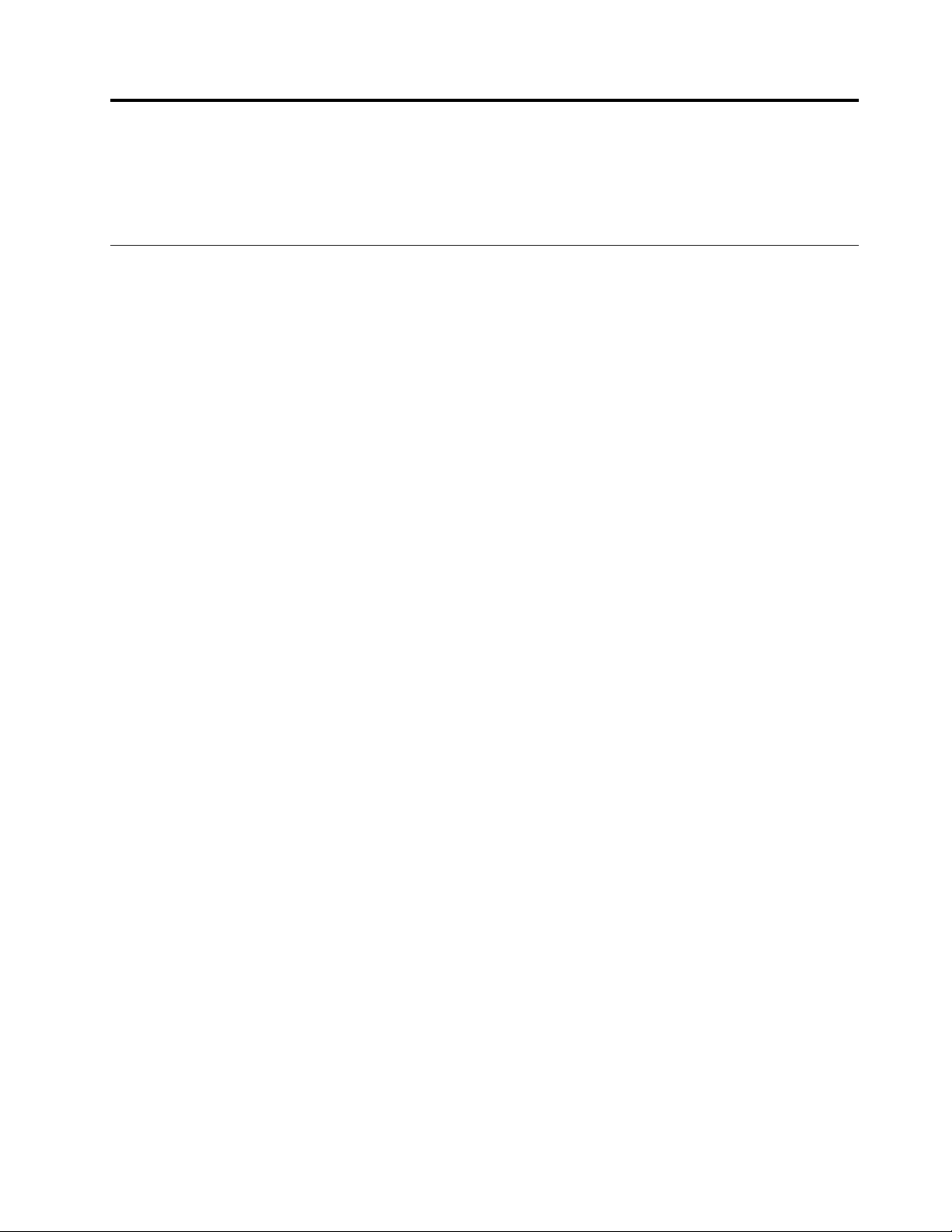
Г лава6.Предотвратяваненапроблеми
Тазиглавапредоставяинформация,коятоможедавипомогнедаизбегнетечестосрещанипроблеми
идаподдържатебезпроблемнатаработанакомпютъра.
Поддържаненакомпютъраактуализиран
Вповечетослучаидобратапрактикаизисквадаразполагатеснай-новитепакетисактуализацииза
операционнатасистема,софтуернипрограмиидрайверизаустройства.Тозиразделпредоставя
информацияотноснотовакакдаизтеглитенай-новитеактуализациизакомпютъраси.
Изтегляненанай-новитедрайверинаустройствазакомпютъра
Внимание:Когатопреинсталиратедрайверинаустройства,текущатаконфигурациянакомпютъра
сепроменя.
Задаизтеглитенай-новитедрайверинаустройствазакомпютъра,направетеедноотследните:
•Изтеглетедрайверитенаустройства,коитосапредварителноинсталиранинакомпютъра.
Посететеhttp://www.lenovo.com/drivers.
•ИзползвайтепрограматанаLenovoилиWindowsUpdate.Вж.“Изтегляненанай-новитесистемни
актуализации”настраница43
Забележка:ПредоставенитедрайверинаустройстваотWindowsUpdateнеможедасетестватот
Lenovo.ПрепоръчителноедаизтеглитедрайверинаустройстваотLenovo.
.
Изтегляненанай-новитесистемниактуализации
Задаизтеглитенай-новитесистемниактуализациизакомпютъраси,уверетесе,чекомпютърътвие
свързанкъминтернет,следкоетонаправетеедноотследнитенеща:
•ИзползвайтееднаотследнитепрограминаLenovo,задаизтеглитесистемнитеактуализации,като
напримерактуализациизадрайверинаустройства,софтуерниактуализациииактуализациина
BIOS:
–ЗаWindows7илиWindows8.1:ИзползвайтепрограматаSystemUpdate.
–ЗаWindows10:ИзползвайтепрограматаLenovoCompanion.
ЗадаотворитепрограматаSystemUpdateилиLenovoCompanionвж.“Осъществяваненадостъп
допрограманакомпютъра”настраница12
програматавж.систематазапомощнапрограмата.
•ИзползвайтеWindowsUpdate,задаизтеглитесистемнитеактуализации,катонапримеркорекциив
защитата,новиверсиинакомпонентинаWindowsиактуализациизадрайверинаустройства.
1.ВзависимостотвашатаверсиянаWindowsнаправетеедноотследните:
–ЗаWindows7:Щракнетевърхубутона“Старт”,задаотворитеменюто“Старт”,следкоето
щракнетевърхуКонтроленпанел.Прегледайтеконтролнияпанелспомощтана“Г олеми
икони”или“Малкиикони”,следкоетощракнетевърхуWindowsUpdate.
–ЗаWindows8.1:Преместетепоказалецавгорнияилидолниядесенъгълнаекрана,задасе
покажатпрепратките.СледтоващракнетевърхуНастройки➙Промянананастройките
накомпютъра➙Актуализиранеивъзстановяване➙WindowsUpdate.
–ЗаWindows10:Щракнетевърхубутона“Старт”,задаотворитеменюто“Старт”.Следтова
щракнетевърхуНастройки➙Актуализацияизащита➙WindowsUpdate.
.Заповечеинформацияотносноизползванетона
©CopyrightLenovo2014,2016
43
Page 56

2.Следвайтеинструкциитенаекрана.
Почистванеиподдръжка
Сподходящитегрижииподдръжкакомпютърътщеработинадеждно.Темитепо-долупредоставят
информациязаподдържаненакомпютъравдоброработносъстояние.
Основниправила
Туксаописаниосновнитеправилазаподдържаненаправилнатаработанакомпютъра:
•Дръжтекомпютъравчистаисухасреда.Уверетесе,чекомпютърътенаравнаистабилна
повърхност.
•Непокривайтеотворитенакомпютъраилимонитора.Т езиотворипредоставятнеобходимото
проветряванезапредпазваненакомпютъраотпрегряване.
•Непоставяйтехраниинапиткивблизостдокомпонентитенакомпютъра.Хранителнитеостатъци
иразливанетонанапиткиможеданаправятклавиатуратаимишкатанеизползваеми.
•Немокретепревключвателитеназахранванетоилидругиорганизауправление.Влагатаможеда
повредитезикомпонентиидапричинитоковудар.
•Винагиизключвайтезахранващиякабел,катозахванетещепсела,анесамиякабел.
Почистваненакомпютъра
Препоръчителноедапочистватекомпютъраотвременавреме,задапредпазитеповърхноститеи
даосигуритебезпроблемнаработа.
ПРЕДУПРЕЖДЕНИЕ:
Задължителноизключвайтекомпютъраимониторапредипочистваненакомпютъраиекрана
намонитора.
Компютър
Използвайтесамонежнопочистващипрепаратиивлажнакърпазапочистваненазамърсените
повърхностинакомпютъра.
Клавиатура
Задапочиститеклавиатуратанакомпютъра,направетеследното:
1.Попийтеизопропиловалкохолзаразтриваневмекакърпабезпрах.
2.Избършетеповърхносттанавсекиклавишскърпа.Бършетеклавишитеединпоедин;ако
бършетепоняколкоклавишанаведнъж,кърпатаможедасезакачизасъседенклавишидаго
повреди.Проверетедаливърхуилимеждуклавишитенесестичатечност.
3.Задапремахнететрохиилипрахподклавишите,можетедаизползватевъздушнаструяот
вентилаторсчеткаилистуденвъздухотсешоар.
Забележка:Избягвайтедаизползватеспрейдиректновърхуклавиатурата.
Оптичнамишка
Оптичнатамишкаизползвасветодиод(LED)иоптиченсензорзауправлениенапоказалеца.Ако
показалецътнаекрананеседвижигладкосоптичнатамишка,можедасеналожидаяпочистите.
Задапочиститеоптичнамишка,направетеследното:
1.Изключетевашиякомпютър.
2.Изключетекабеланамишкатаоткомпютъра.
44ThinkCentreM79Ръководствозапотребителя
Page 57

3.Обърнетенаопакимишката,задапроверителещата.
•Аколещатаезацапана,почистетевнимателнообласттастампонотобикновенпамук.
•Акополещатаиманатрупвания,лекогииздухайтеотобластта.
4.Проверетеповърхността,върхукоятоизползватемишката.Акоподмишкатаимаповърхностс
твърдесложноизображениеилишарка,запроцесоразацифроваобработканасигналиможеда
етвърдетруднодаопределяпроменитевпозициятанамишката.
5.Свържетеотновокабеланамишкатакъмкомпютъра.
6.Включетеотнововашиякомпютър.
Екраннадисплея
Праховитеотлаганиядопълватпроблемитесотблясъка.Незабравяйтередовнодапочиствате
екрананамонитора.
Почистваненаповърхносттанамониторсплосъкекран
Задапочиститегъвкавотофилмовопокритиенакомпютърниямониторсплосъкекран,гоизбършете
внимателносмекаисухакърпаилииздухайтеекрана,задапремахнетегрубитечастици.Следтова
навлажнетекърпаспочистващпреператзаLCDекранииизбършетеповърхносттанадисплея.
Многомагазинизакомпютърниконсумативипредоставятпочистващипрепарати,предназначениза
дисплеи.Използвайтесамопочистващипрепарати,създадениспециалнозаLCDдисплеи.Първо
напоетеневлакнестамекакърпаспрепарата,следкоетопочистетеLCDдисплея.Внякоимагазини
закомпютърниконсумативисепредлагатнавлажненикърпизапочистваненаLCDдисплеи.
Почистваненастъкленатаповърхностнаекрана
Задапочиститестъкленатаповърхностнаекрана,яизбършетевнимателносмекаисухакърпаили
издухайтеекрана,задапремахнетегрубитечастици.Следтоваизползвайтемекакърпа,напоенас
неабразивенпрепаратзапочистваненастъкла.
Процедуризадобраподдръжка
Чрезизвършваненаняколкопроцедуризадобраподдръжкаможетедазапазитедобрата
производителностнакомпютъра,дазащититеданнитеидасеподготвитезаевентуална
неизправноствкомпютъра.
•Актуализирайтередовнософтуера,драйверитенаустройстваиоперационнатасистемана
компютъра.Вж.“Поддържаненакомпютъраактуализиран”настраница43
•Изпразвайтекошчеторедовно.
•Изчиствайтередовнопапка“Входящи”ипапкитесизпратенииизтритиелементивприложението
заелектроннапоща.
•Изчиствайтефайловеиосвобождавайтемястонаустройствотозасъхранениеимястов
паметтапериодично,задапредотвратяватепроблемиспроизводителността.Вж.“Проблемис
производителносттаизаключването”настраница59
•Водетекнигасрегистри.Записитеможедавключватосновнисофтуерниилихардуернипромени,
актуализациинадрайверинаустройства,случайнипроблемиимерките,коитостепредприели,за
дагирешите,кактоидругипроблеми,коитоможедасавъзникнали.Причинатазададенпроблем
можедабъдевпромянавхардуераилисофтуераилидругиизвършенидействия.Спомощтана
дневниквиеилитехническислужителнаLenovoможедапреценипричинатазапроблема.
•Архивирайтередовновашитеданнинаустройствотозасъхранение.Можедавъзстановите
устройствотозасъхранениеотархивнокопие.
Задаархивиратеданнитеси,изпълнетеедноотследнитедействия:
.
.
Г лава6.Предотвратяваненапроблеми45
Page 58
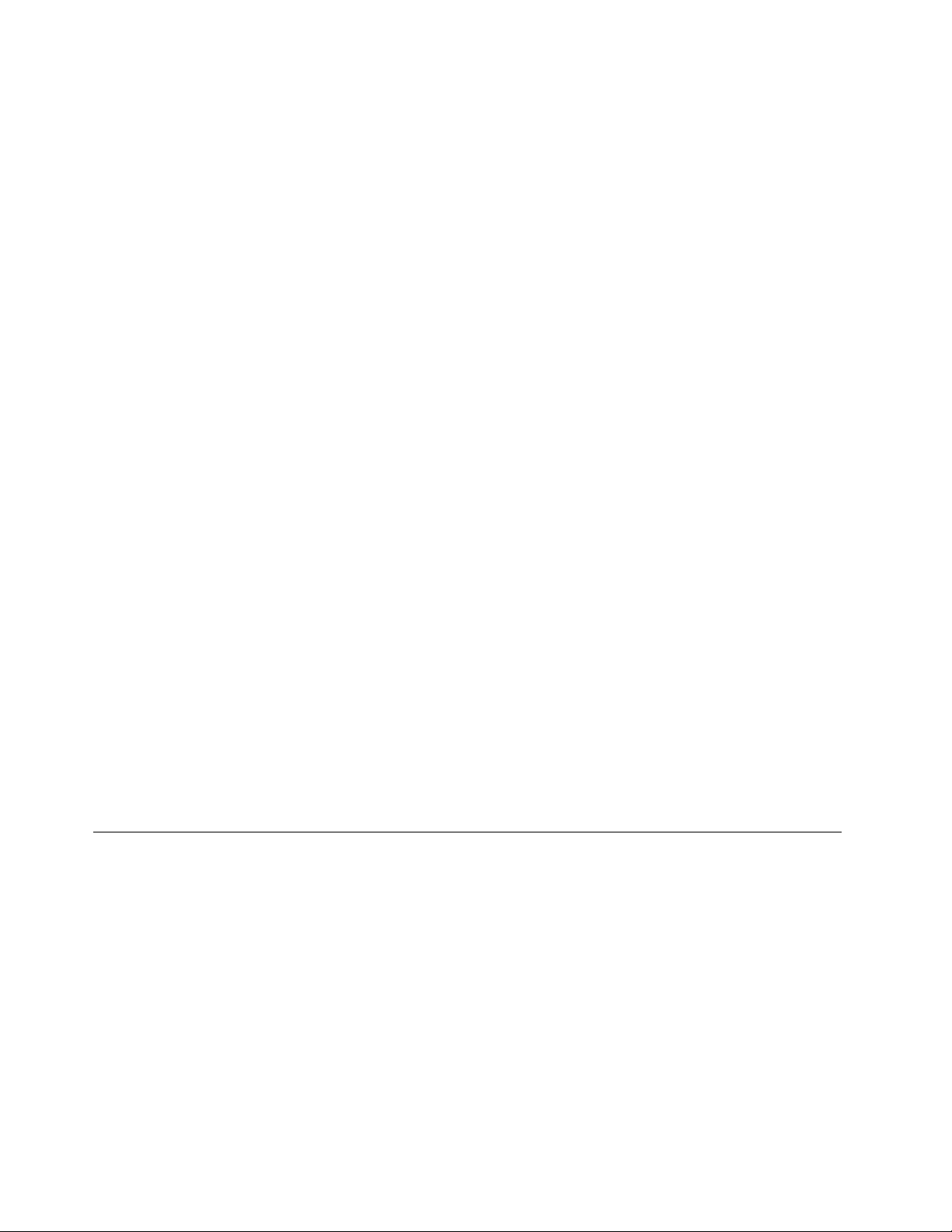
–ЗаWindows7:ОтворетепрограматаRescueandRecovery.Вж.“Осъществяваненадостъпдо
програманакомпютъра”настраница12
вашитеданнивж.систематазапомощнапрограмата.
–ЗаWindows8.1:Отворете“Контроленпанел”.Прегледайтеконтролнияпанелспомощта
на“Големиикони”или“Малкиикони”,следкоетощракнетевърхуФайловахронология.
Следвайтеинструкциитенаекрана.
Забележка:ЗаподробнаинформацияотносноотварянетонаконтролнияпанелвWindows8.1
вж.“ДостъпдоконтролнияпанелвоперационнатасистемаWindows8.1”настраница22
–ЗаWindows10:Щракнетесдесенбутонвърхубутона“Старт”,задаотворитеконтекстното
меню“Старт”,следкоетощракнетевърхуКонтроленпанел.Прегледайтеконтролнияпанел
спомощтана“Г олемиикони”или“Малкиикони”,следкоетощракнетевърхуФайлова
хронология.Следвайтеинструкциитенаекрана.
•Създайтеносителзавъзстановяваневъзможнонай-рано.Можедаизползватеносителяза
възстановяване,задавъзстановитеоперационнатасистема,дориакоWindowsнесестартира.
Задасъздадетеносителзавъзстановяване,направетеедноотследните:
–ЗаWindows7:ОтворетепрограматаCreateRecoveryMedia.Вж.“Осъществяваненадостъп
допрограманакомпютъра”настраница12
носителзавъзстановяваневж.систематазапомощнапрограмата.
–ЗаWindows8.1:Отворете“Контроленпанел”.Прегледайтеконтролнияпанелспомощтана
“Г олемиикони”или“Малкиикони”,следкоетощракнетевърхуВЪЗСТ АНОВЯВАНЕ.Следвайте
инструкциитенаекрана.
.Заповечеинформацияотносноархивиранетона
.Заповечеинформацияотносносъздаванетона
.
Забележка:ЗаподробнаинформацияотносноотварянетонаконтролнияпанелвWindows8.1
вж.“ДостъпдоконтролнияпанелвоперационнатасистемаWindows8.1”настраница22
–ЗаWindows10:Щракнетесдесенбутонвърхубутона“Старт”,задаотворитеконтекстното
меню“Старт”,следкоетощракнетевърхуКонтроленпанел.Прегледайтеконтролния
панелспомощтана“Г олемиикони”или“Малкиикони”,следкоетощракнетевърху
ВЪЗСТАНОВЯВАНЕ.Следвайтеинструкциитенаекрана.
•ЗаWindows7създайтеспасителенносителвъзможнонай-рано.Можедаизползватеспасителния
носителзавъзстановяванеотнеизправности,коитозабраняватдостъпавидоработното
пространствонаRescueandRecoveryнаустройствотозасъхранение.
Задасъздадетеспасителенносител,отворетепрограматаRescueandRecovery.Вж.
“Осъществяваненадостъпдопрограманакомпютъра”настраница12
относносъздаванетонаспасителенносителвж.систематазапомощнапрограмата.
.Заповечеинформация
Преместваненакомпютъра
Предприеметепредпазнитемерки,описанипо-долу,предидапреместитекомпютъра:
1.Архивирайтевсичкифайловеиданниоттвърдиядиск.Втърговскатамрежасепредлагатмного
програмизаархивиране.АкоизползватеоперационнасистемаWindows7,Lenovoпредоставя
програматаRescueandRecoveryзаархивиранеивъзстановяваненаданни.Вж.“Изпълняване
наоперациипоархивиранеивъзстановяване”настраница66.
2.Премахнетевсичкиносителиоткомпютъракатонапримердискове,USBустройстваза
съхранение,картиспаметит.н.
3.Изключетекомпютъраивсичкисвързаниустройства.Твърдиятдискавтоматичнопаркира
главатазачетене/писаневобластбезналичиенаданни.Т овапредотвратяваповредатана
твърдиядиск.
4.Изключетезахранващитекабелиотелектрическитеконтакти.
5.Изключвайтекомуникационнитекабели,катонапримермрежовикабелииликабелизамодем,
първоотконтактите,аследтоваоткомпютъра.
.
46ThinkCentreM79Ръководствозапотребителя
Page 59
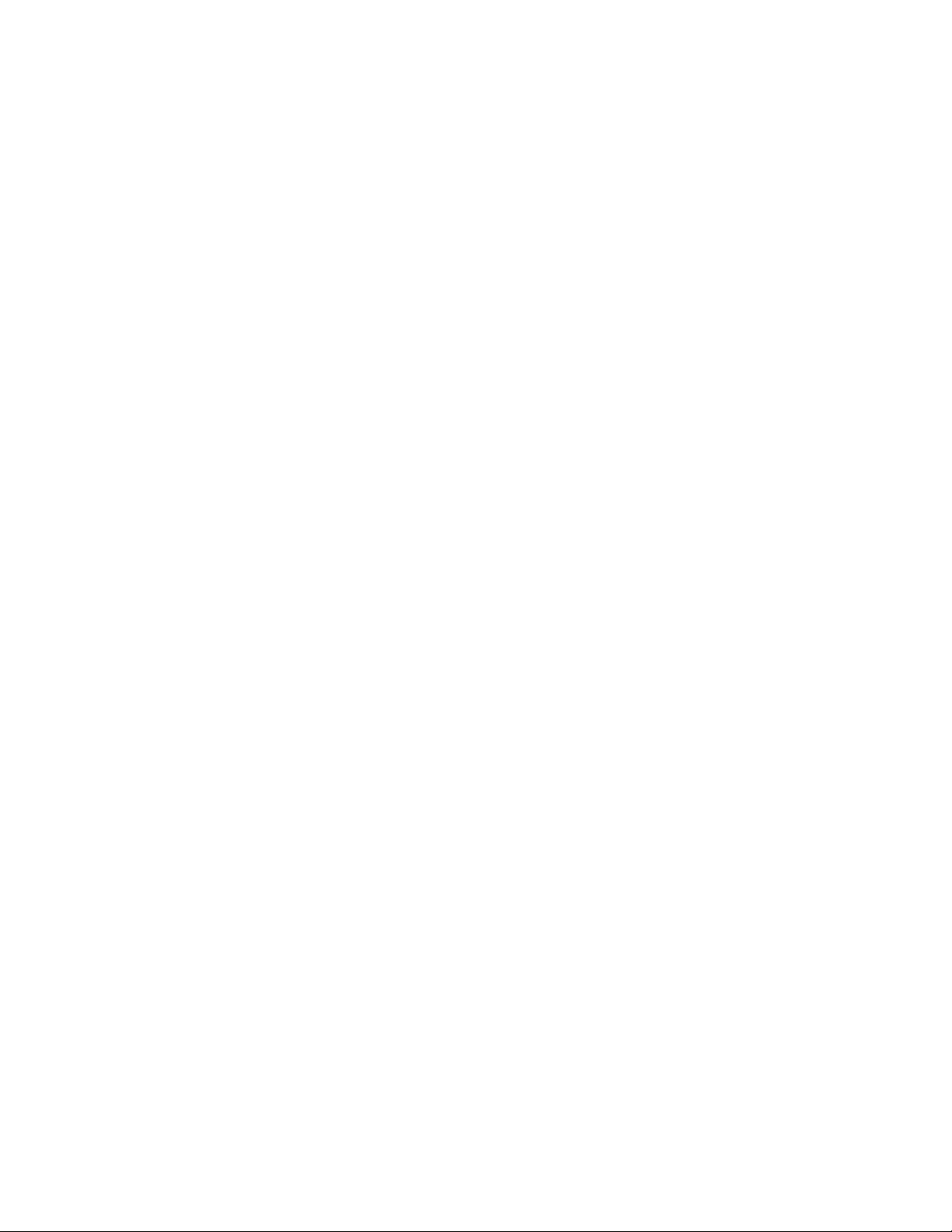
6.Акоимадругикабели,свързаникъмкомпютъра,гипремахнете.
7.Акопазитеоригиналнатаопаковкаиопаковъчнитематериали,гиизползвайтезаопакованена
компонентите.Акоизползватедругаопаковка,омекотетекомпонентите,задапредотвратите
повредатаим.
Г лава6.Предотвратяваненапроблеми47
Page 60
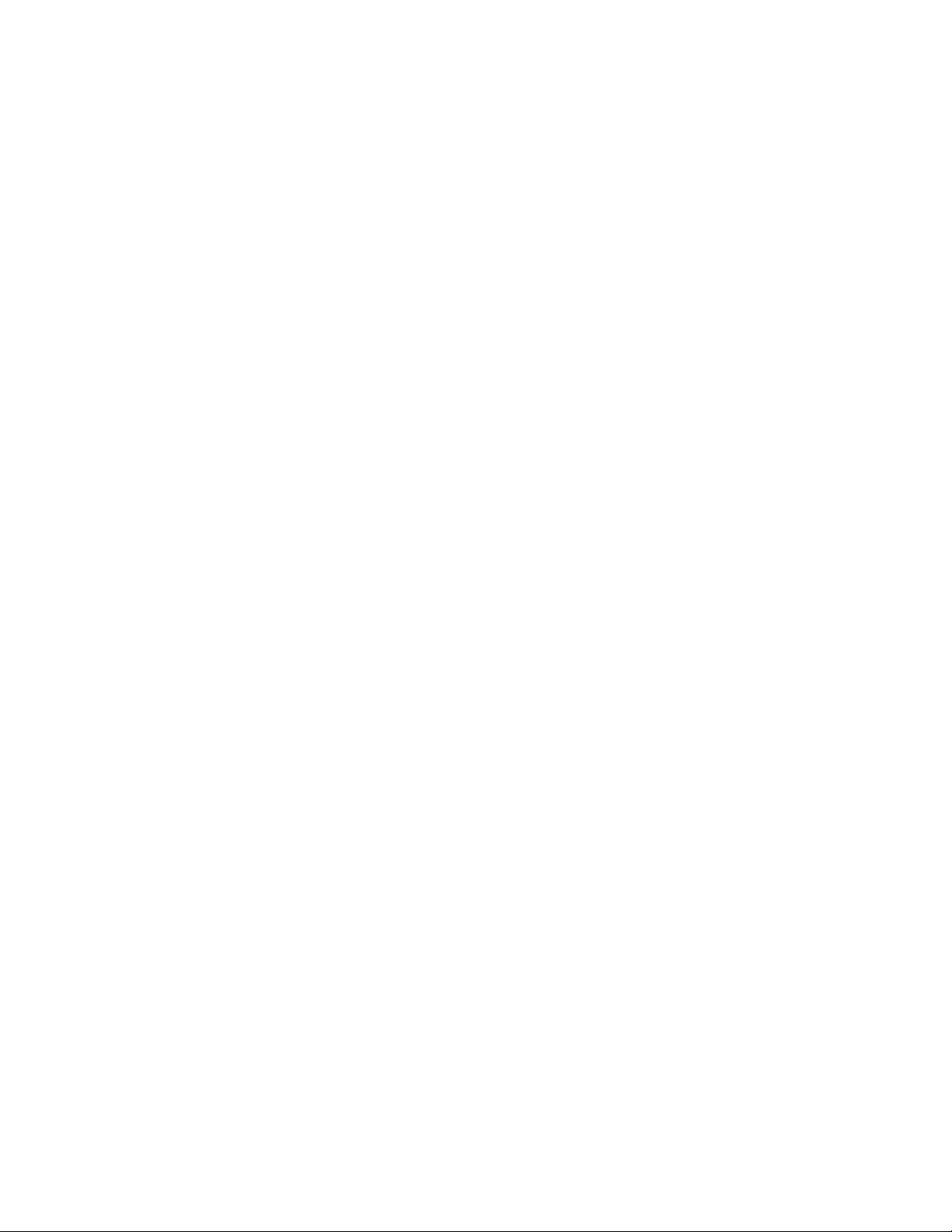
48ThinkCentreM79Ръководствозапотребителя
Page 61
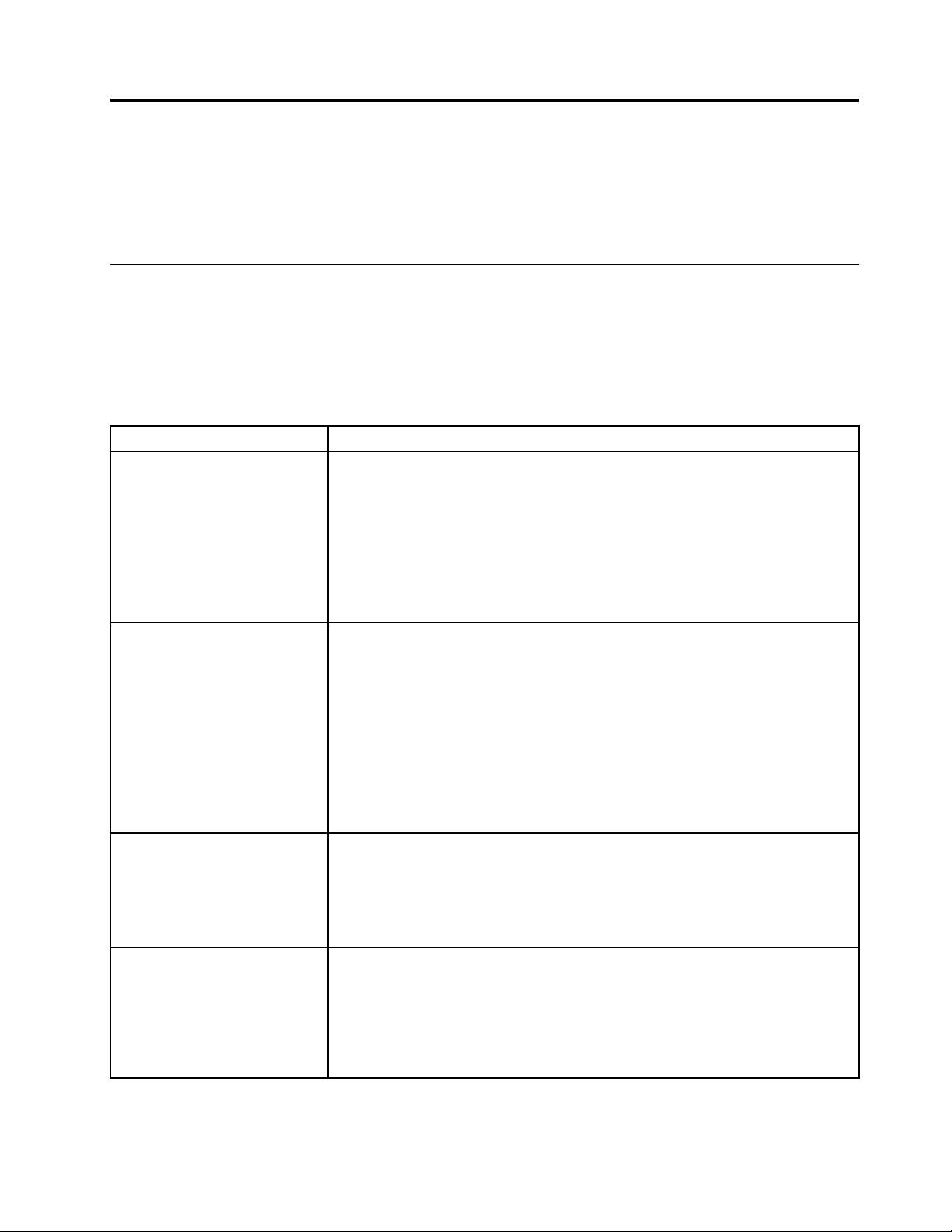
Г лава7.Отстраняваненапроблемиидиагностика
Тазиглавапредоставяинформациязадиагностициранеиотстраняваненапроблемискомпютъра.
Аковашияткомпютъренпроблемнееописантук,вижтеГ лава10“Получаваненаинформация,
помощисервиз”настраница123задопълнителниресурсизаотстраняваненапроблеми.
Основинаотстраняванетонапроблеми
Следващататаблицапредоставяосновниинструкциизаотстраняваненапроблемискомпютъра.
Забележка:Аконеможетедакоригиратепроблема,занесетекомпютъравсервиз.Засписъкна
телефоннитеномеразасервизиподдръжкавж.Ръководствозабезопасност ,гаранцияинастройка,
коетоедоставеноскомпютъра,илипосететеуебсайтазаподдръжканаLenovoнаадрес:
http://www.lenovo.com/support/phone
СимптомДействие
Компютърътнесестартира,
когатонатиснетебутонана
захранването.
Екранътнамонитораепразен.Уверетесе,че:
Клавиатуратанеработи.Уверетесе,че:
Мишкатанеработи.Уверетесе,че:
Уверетесе,че:
•Захранващияткабелеправилносвързанкъмзаднатачастнакомпютъраи
къмработещелектрическиконтакт .
•Акокомпютърътимавториченпревключвателназахранваненагърба
си,проверетедалитойевключен.
•Индикаторътназахранванеотпреднакомпютъраевключен.
•Волтажътнакомпютърасъответстванадостъпнияотелектрическия
контактволтажзавашитестранаилирегион.
•Кабелътзаданнинамонитораеправилносвързанкъммонитораикъм
подходящиясъединителзамониторнакомпютъра.
•Захранващияткабелнамонитораеправилносвързанкъммонитораи
къмработещелектрическиконтакт .
•Мониторътевключенияркосттаиконтрастътсанастроениправилно.
•Волтажътнакомпютърасъответстванадостъпнияотелектрическия
контактволтажзавашитестранаилирегион.
•Аконавашиякомпютъримаинсталиранаотделнаграфичнакарта,уверете
се,чеизползватесъединителзамониторнаотделнатаграфичнакарта.
•Компютърътевключен.
•КлавиатуратаенадеждносвързанакъмсъединителязаPS/2клавиатура
илиUSBсъединителянакомпютъра.
•Нямапотъналиклавиши.
•Компютърътевключен.
•МишкатаенадеждносвързанакъмсъединителязаPS/2мишкаилиUSB
съединителянакомпютъра.
•Мишкатаечиста.Отнесетесекъм“Оптичнамишка”настраница44за
по-нататъшнаинформация.
©CopyrightLenovo2014,2016
49
Page 62
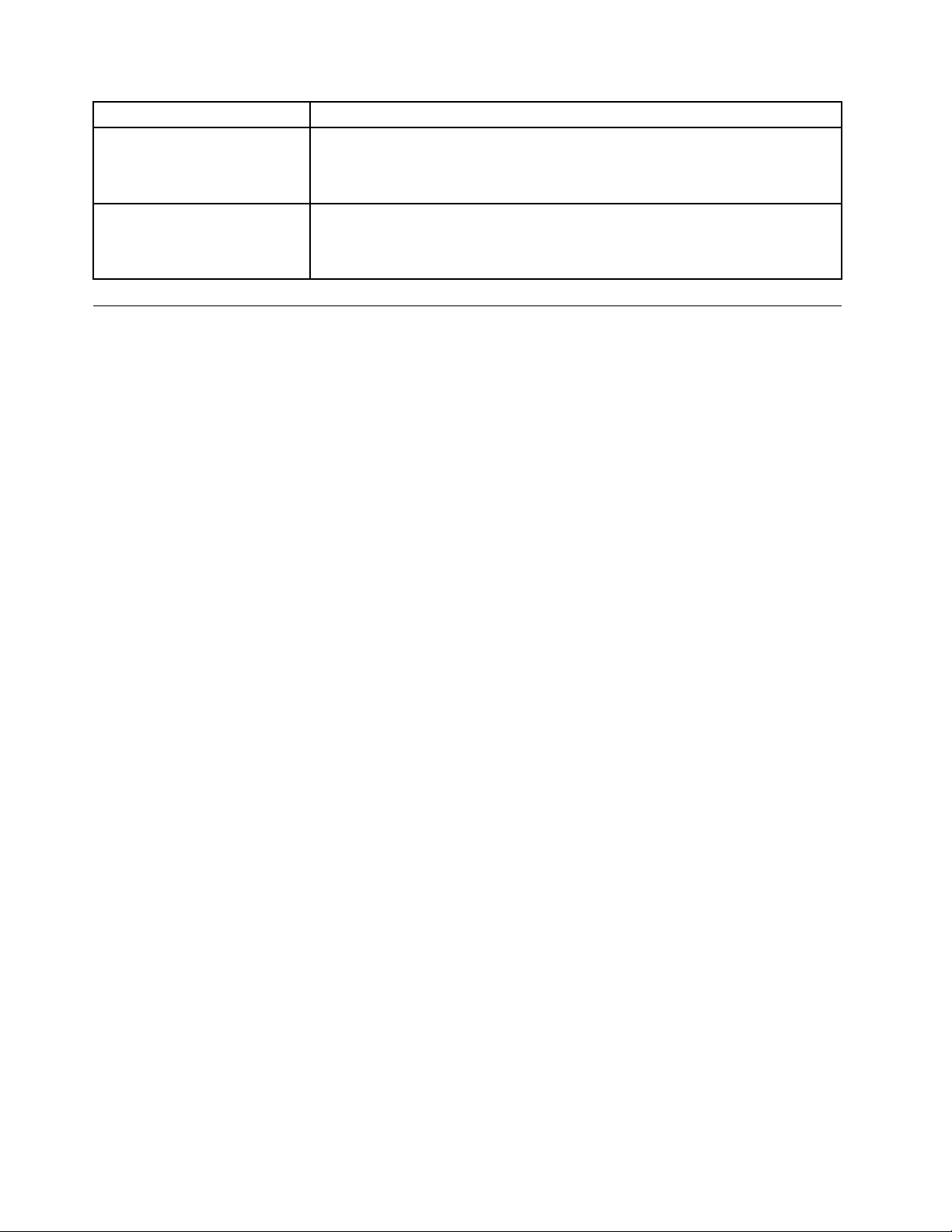
СимптомДействие
Операционнатасистеманесе
стартира.
Компютърътбипка
многократнопреди
стартиранетона
операционнатасистема.
Уверетесе,честартоватапоследователноствключваустройството,накоето
еразположенаоперационнатасистема.Обикновенооперационнатасистема
енаустройствотоствърддиск.Заповечеинформациявижте“Избиранена
стартовоустройство”настраница38
Проверетедалинямазаседналиклавиши.
.
Процедуразаотстраняваненапроблеми
Използвайтеследнатапроцедуракатоотправнаточказадиагностицираненапроблеми,които
възникватскомпютъра:
1.Проверетедаликабелитезавсичкиприкрепениустройствасасвързаниправилноинадеждно.
2.Проверетедаливсичкиприкрепениустройства,изискващипроменливток,сасвързаникъм
правилнозаземениифункциониращиелектрическиконтакти.
3.ПроверетедаливсичкиприкрепениустройствасаактивиранивнастройкитенаBIOSна
компютъра.ЗаповечеинформацияотноснодостъпадоипромянатананастройкитенаBIOS
вж.“ИзползваненапрограматаSetupUtility”настраница35.
4.Влезтев“Отстраняваненапроблеми”настраница51иследвайтеинструкциитезатипана
проблема,койтоимате.Акоинформациятазаотстраняваненапроблеминевипомогнеда
решитедаденпроблем,продължетесъсследващатастъпка.
5.Опитайтедаизползватепредишнаконфигурация,задапроверитедалипричинатазапроблема
неескорошнапромянанахардуерниилисофтуернинастройки.Предидавъзстановите
предишнаконфигурация,запишететекущатаконфигурация,вслучайченастройкитенастарата
конфигурациянерешатпроблемаилииматнеблагоприятновъздействие.Задавъзстановите
записанаконфигурация,направетеследното:
a.Отворетеконтролнияпанел,катоизвършитеедноотследнитедействия:
•ЗаWindows7:Щракнетевърхубутона“Старт”,задаотворитеменюто“Старт”,следкоето
щракнетевърхуКонтроленпанел.
•ЗаWindows8.1:Вж.“ДостъпдоконтролнияпанелвоперационнатасистемаWindows
8.1”настраница22
.
•ЗаWindows10:Щракнетесдесенбутонвърхубутона“Старт”,задаотворитеконтекстното
меню“Старт”,следкоетощракнетевърхуКонтроленпанел.
b.Прегледайтеконтролнияпанелспомощтана“Г олемиикони”или“Малкиикони”,следкоето
щракнетевърхуВъзстановяване➙Възстановяваненасистемата.
c.Следвайтеинструкциитенаекрана.
Акотованеотстранипроблема,продължетесъсследващатастъпка.
6.Изпълнетедиагностичнатапрограма.Вж.“LenovoSolutionCenter”настраница62заповече
информация.
•Акодиагностичнатапрограмаоткриенеизправноствхардуераилинеможетедастартирате
диагностичнатапрограма,свържетесесцентъразаподдръжканаклиентинаLenovo.
Вж.Г лава10“Получаваненаинформация,помощисервиз”настраница123
заповече
информация.
•Акодиагностичнатапрограманеоткриенеизправноствхардуера,продължетесъс
следващатастъпка.
7.Използвайтеантивируснапрограма,задапроверитедаликомпютърътезаразенсвирус.Ако
програматаоткриевирус,гопремахнете.
50ThinkCentreM79Ръководствозапотребителя
Page 63
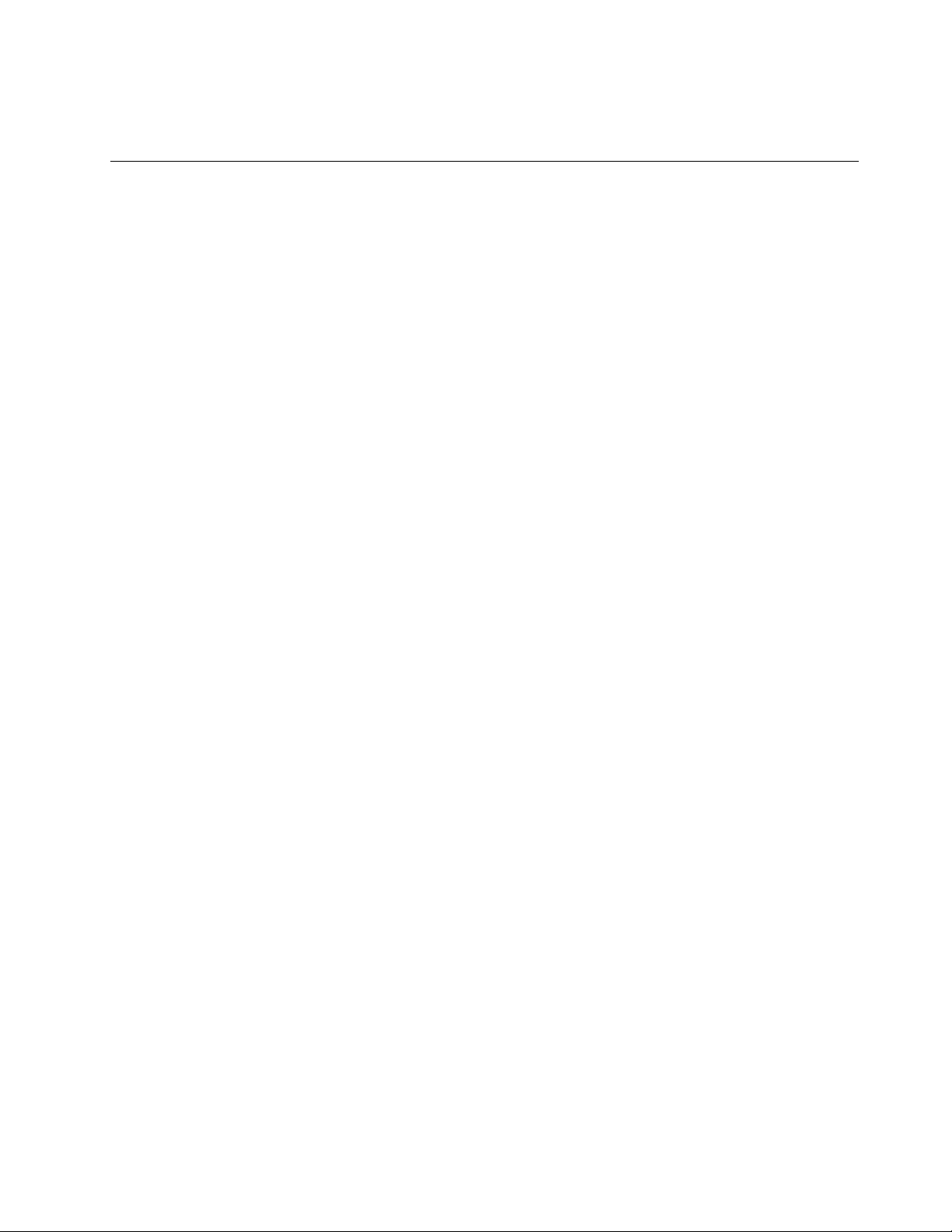
8.Аконикоеоттезидействиенерешипроблема,потърсетесъдействиеоттехник.Вж.Глава10
“Получаваненаинформация,помощисервиз”настраница123заповечеинформация.
Отстраняваненапроблеми
Използвайтеинформациятазаотстраняваненапроблеми,задаоткриетерешениянапроблемис
определенисимптоми.
Акосимптомътевъзникналнепосредственослединсталиранетонановсофтуерилихардуер,
направетеследното,предидапрегледатеинформациятазаотстраняваненанеизправности:
1.Премахнетеновияхардуерилисофтуер.Акосеналагадапремахнетекапаканакомпютъра,
задаотстранитедаденхардуер,задължителнопрегледайтеиспазвайтеинструкциитеза
електрическабезопасност,предоставенискомпютъра.Завашабезопасностнеработетес
компютъраприотворенкапак.
2.Изпълнетедиагностичнатапрограма,задасеуверите,чекомпютърътработиправилно.
3.Инсталирайтеотновоновияхардуерилисофтуер,катоследватеинструкциите,предоставениот
производителя.
Аудиопроблеми
Тозиразделпредоставярешениянапроблеми,свързанисъсзвука.
НесечувазвуквWindows
Решения:
•Акоизползватеелектрическивъншнивисокоговорители,коитомогатдабъдатвключвании
изключвани,сеуверетевследнитенеща:
–КонтролерътзавключванеиизключванеезададеннапозицияВкл.
–Захранващияткабелнависокоговорителитеесвързанкъмправилнозаземен,функциониращ
електрическиконтакт.
•Аковъншнитевисокоговорителиразполагатсконтролазасилатаназвука,сеуверете,чесилата
назвуканеезададенанатвърденискониво.
•НаработнияплотнаWindowsщракнетевърхуиконатанависокоговорителитевобласттаза
уведомяваненаWindows.СледтоващракнетевърхуМиксер.Уверетесе,чевнастройкитеза
заглушаваненависокоговорителитенеепоставенаотметка,кактоиченикояотнастройкитеза
силаназвуканеезададенанатвърденискониво.
•Някоимоделиразполагатспреденаудиопанел,койтоможетедаизползватезанастройване
насилатаназвука.Акоразполагатеспреденаудиопанел,проверетедалисилатаназвукане
езададенанатвърденискониво.
•Уверетесе,чевъншнитевисокоговорители(ислушалки,акосеизползват)сасвързаникъм
правилнияаудиосъединителнакомпютъра.Кабелитенаповечетовисокоговорителисацветно
кодиранивсъответствиесподходящиясъединител.
Забележка:Когатокъмаудиосъединителясасвързаникабелизавъншенвисокоговорител
илимикрофон,вътрешниятвисокоговорител,акоеналичен,едеактивиран.Вповечетослучаи,
аковедноотгнездатазаразширениееинсталиранаудиоадаптер,аудиофункцията,вградена
вдъннатаплатка,едеактивирана.Следователнотрябвадаизползватеаудиосъединителитена
аудиоадаптера.
•Проверетедалипрограмата,коятоизпълнявате,есъздаденазаизползванесоперационната
системаMicrosoftWindows.АкопрограматаесъздаденадасеизпълняваподDOS,тотяне
използвафункциятазазвукнаWindows.Програмататрябвадабъдеконфигуриранадаизползва
емулациянаSoundBlasterProилиSoundBlaster.
Г лава7.Отстраняваненапроблемиидиагностика51
Page 64
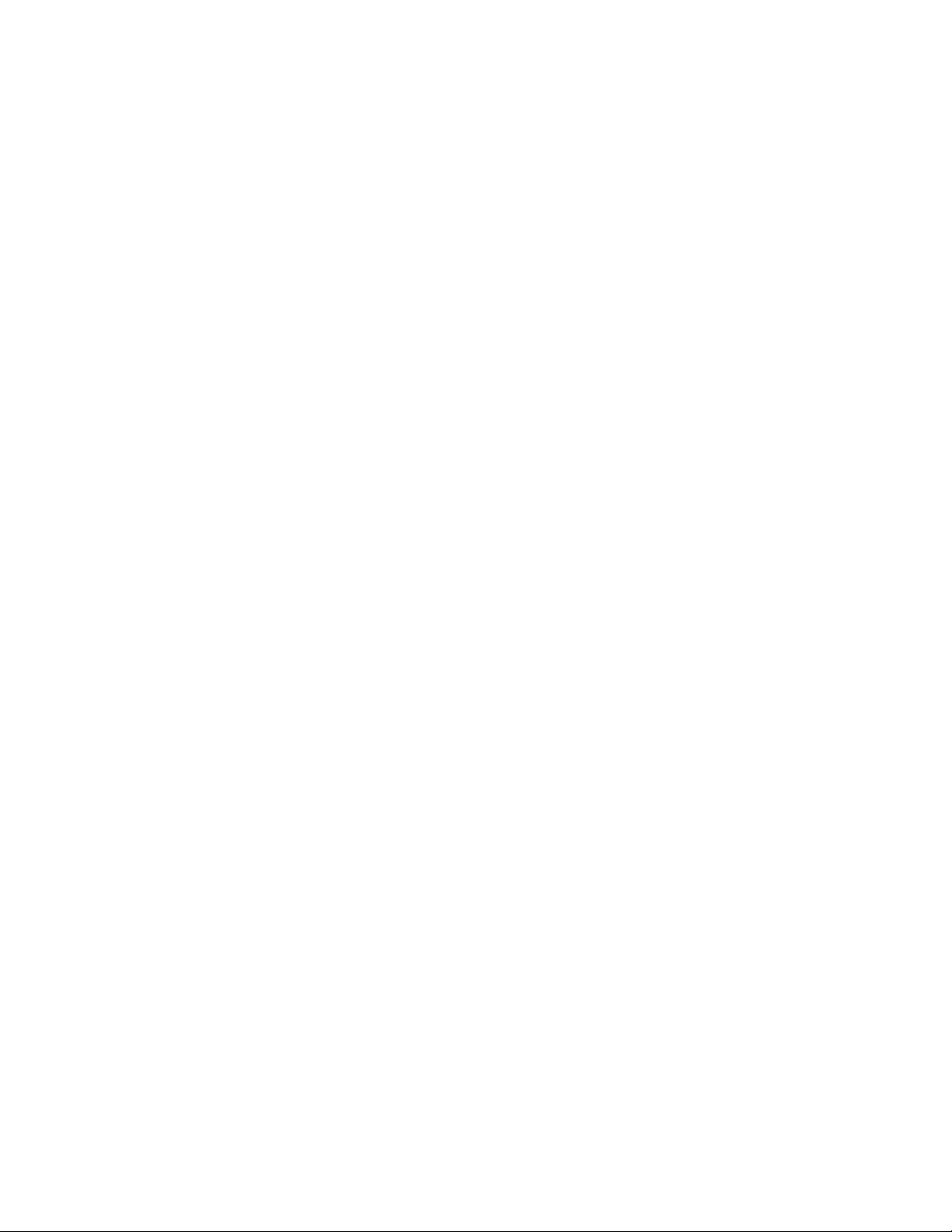
•Проверетедалидрайверитенааудиоустройствотосаинсталираниправилно.Вижтепомощната
системанаWindowsзаповечеинформация.
Чувасезвуксамоотединиявъншенвисокоговорител
Решения:
•Уверетесе,чекабелътнависокоговорителяепоставенплътновсъединителянакомпютъра.
•Проверетедаликабелът,свързващлевияидесниявисокоговорители,еправилносвързан.
•ЩракнетевърхуиконатанависокоговорителитевобласттазауведомяваненаWindows.Следтова
щракнетевърхуиконатанависокоговорителитевърхуконтролатазасиланазвука.Щракнете
върхуразделаНиваипроверетедалинастройкитезабалансасазададениправилно.
ПроблемисъсCD
ТозиразделпредоставярешениянапроблемисъсCD.
Аудиодискилидисксфункциязаавтоматичноизпълнениенесеизпълнява
автоматичноприпоставянетомувCDустройството
Решения:
•АкоразполагатесняколкоCDилиDVDустройства(иликомбинацияотCDиDVDустройства),
опитайтедапоставитедискавдруготоустройство.Внякоислучаисамоедноотустройстватае
свързанокъмподсистематазааудио.
•Акотованеотстранипроблема,следвайтерешениятаза“КомпактдискилиDVDдискнеработи”
настраница52
.
КомпактдискилиDVDдискнеработи
Решения:
•Проверетедалидискътепоставенправилносетикетанагоре.
•Проверетедалиизползваниятдискечист.Задапремахнетепрахилиотпечатъциотпръсти,
избършетедискасчистаимекакърпаотсредатакъмвъншнатачаст.Избърсванетонадискас
кръговидвиженияможедадоведедозагубанаданни.
•Проверетедалиизползваниятдискнеенадрасканилиповреден.Опитайтедапоставитедруг
диск,койтознаете,чеедобър.Акоустройствотонеможедапрочетенеповредендиск,вероятно
имапроблемсоптичнотоустройствоилинеговитекабели.Проверетедализахранващияткабели
кабелътнасигналасаправилносвързаникъмустройството.
Използванетонастартиращносителзавъзстановяване,катонапримерProduct
Recoveryкомпактдиска,застартираненакомпютъраенеуспешно
Решение:ПроверетедалиCDилиDVDустройствотосенамирапредиустройствотоствърддиск
встартоватапоследователност .Вижте“Избиранеилипромянанастартовапоследователностна
устройства”настраница38
настартиране.Обърнетевнимание,ченанякоимоделистартоватапоследователностезададеназа
постоянноинеможедасепромени.
заинформацияотноснопреглежданеипромянанапоследователността
ПроблемисDVD
ТозиразделпредоставярешениянапроблемисDVDустройството.
ЧеренекранвместоDVDвидео
Решения:
•РестартирайтепрограматазаDVDплейър.
52ThinkCentreM79Ръководствозапотребителя
Page 65

•Опитайтепо-нискаразделителнаспособностилидълбочинанацветовете.
•Затворетевсичкиотворенифайлове,следкоеторестартирайтекомпютъра.
DVDфилмнесевъзпроизвежда
Решения:
•Проверетедалиповърхносттанадискаечистаинеенадраскана.
•Проверетедискаиликутиятазарегионалнокодиране.Можедасеналожидазакупитедискс
кодиранезарегиона,вкойтоизползватекомпютъра.
Несечувааудиоилисечувапрекъсващоаудиоповременавъзпроизвеждане
наDVDфилм
Решения:
•Проверетенастройкитезасилатаназвуканакомпютъраинависокоговорителите.
•Проверетедалиповърхносттанадискаечистаинеенадраскана.
•Проверетевсичкикабелнивръзкикъмиотвисокоговорителите.
•ИзползвайтеменютонаDVDплейъра,задаизберетедругаудиозапис.
Възпроизвежданетоебавноилинакъсано
Решения:
•Деактивирайтевсичкипрограмивъвфоноврежим,катонапримерантивируснатапрограмаили
темитезаработнатаплощ.
•Уверетесе,черазделителнатаспособностзавидеоезададенанапо-малкоот1152x864пиксела.
Съобщениезаневалидендискилизалипсанадиск
Решения:
•Уверетесе,чевустройствотоепоставенDVDдискслъскаватастрананадисканадолу.
•Уверетесе,черазделителнатаспособностзавидеоезададенанапо-малкоот1152x864пиксела.
•Вкомпютрите,разполагащисъсCD-ROMилиCD-RWустройствовдопълнениекъмDVD-ROM
устройството,проверетедалиDVDдискътвустройствотоимаетикетза“DVD”.
Временнипроблеми
Някоипроблемивъзникватсамоотвременавремеирядкосеповтарят.
Решения:
•Проверетедаливсичкикабелисаправилносвързаникъмкомпютъраиприкрепенитеустройства.
•Проверетедалирешеткатанавентилаторанееблокирана,когатокомпютърътевключен(около
решеткатаимавъздушнаструя)идалиперкитеработят .Аковъздушнатаструяеблокиранаи
вентилаторътнеработи,компютърътможедапрегрее.
•Акосаинсталираниустройствасинтерфейсзамалкикомпютърниустройства(SCSI),сеуверете,
чепоследнотовъншноустройствовъввсякаSCSIверигаеизключеноправилно.Заповече
информациявж.документациятазавашетоSCSIустройство.
Проблемиствърдиядиск
Изберетесъответниясимптомотследниясписък:
•“НякоеиливсичкиустройстваствърддисклипсватвпрограматаSetupUtility”настраница54
Г лава7.Отстраняваненапроблемиидиагностика53
Page 66

•“Съобщение“NoOperatingSystemFound”илисистематанестартираотправилнотоустройствос
твърддиск”настраница54
НякоеиливсичкиустройстваствърддисклипсватвпрограматаSetupUtility
Симптом:НякоеиливсичкиустройстваствърддисклипсватвпрограматаSetupUtility
Действия:
•Уверетесе,чевсичкикабелизаданнинаустройствотоствърддисксасвързаниправилно.
•Уверетесе,чекомпютърътеконфигуриранправилно,задаподдържаустройстватаствърддиск.
–АкокомпютърътеоборудванспетустройстваствърддискSATA,сеуверете,чееинсталиран
модулзаактивираненаустройствотоствърддискSA TA(отеднодопетустройстваствърд
диск).
–АкокомпютърътеоборудванспетустройстваствърддискSAS,сеуверете,чееинсталиран
модулзаактивираненаустройствотоствърддискSAS(отеднодопетустройстваствърд
диск)илиадаптерLSIMegaRAIDSAS.
Акотезидействиянеотстранятпроблема,изпълнетедиагностичнатапрограмаLenovoSolution
Center.Вж.“LenovoSolutionCenter”настраница62.Аковиенеобходиматехническапомощ,вж.
Г лава10“Получаваненаинформация,помощисервиз”настраница123.
Съобщение“NoOperatingSystemFound”илисистематанестартираот
правилнотоустройствоствърддиск
Симптом:Съобщение“NoOperatingSystemFound”илисистематанестартираотправилното
устройствоствърддиск
Действия:
•Уверетесе,чевсичкикабелизаданнинаустройствотоствърддисксасвързаниправилно.Вж.
“Подмянанатвърдиядиск”настраница84.
•Уверетесе,чеустройствотоствърддиск,откоетосестартиракомпютърът,сенамирав
списъкакатопървостартовоустройствоотпрограматаSetupUtility.Вж.“Избираненастартово
устройство”настраница38
Забележка:Вредкислучаиустройствотоствърддискиоперационнатасистемамогатдасе
повредятилиувредят.Втакиваслучаиможедасеналожидаподменитеустройствотоствърдия
диск.Вж.“Подмянанатвърдиядиск”настраница84.
Акотезидействиянеотстранятпроблема,изпълнетедиагностичнатапрограмаLenovoSolution
Center.Вж.“LenovoSolutionCenter”настраница62.
.
Проблемисклавиатуратаилимишката
Тозиразделпредоставярешениянапроблеми,свързанисклавиатуратаимишката.
Клавишитенаклавиатуратанеработят
Решения:
•СвържетекабеланаклавиатуратакъмUSBсъединителилиPS/2съединителзаклавиатура.
•АкоизползватеUSBклавиатура,разрешетеUSBсъединителитевнастройкитенаBIOS.Заповече
информациявж.“Активиранеилидеактивираненаустройство”настраница37
•АкоизползватеUSBклавиатурасподобренапроизводителност,диагностицирайтепроблемите
сбутонитезабърздостъпспомощтанасистематавпрограматаEnhancedPerformance
CustomizationKeyboard.
.
54ThinkCentreM79Ръководствозапотребителя
Page 67
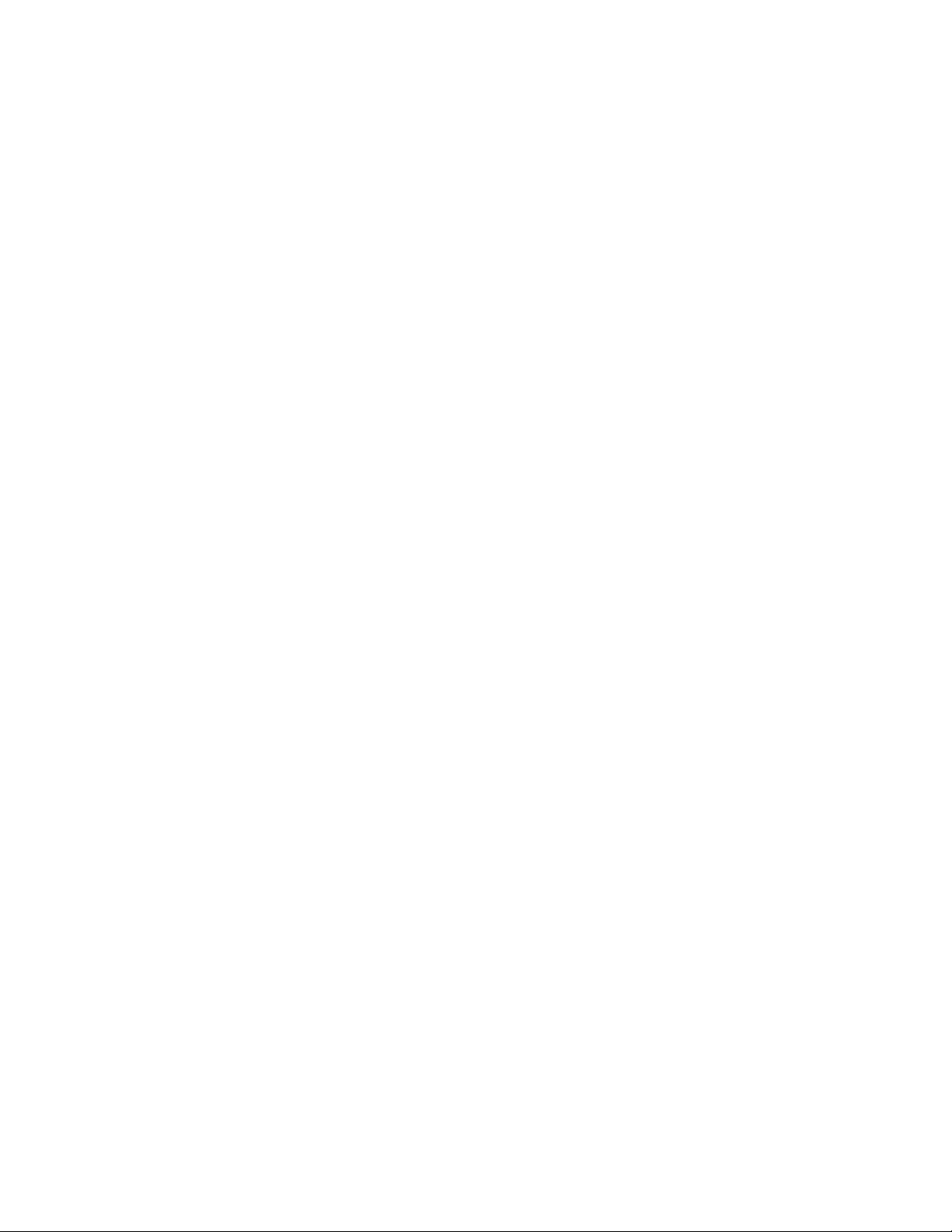
ЗадаотворитепрограматаEnhancedPerformanceCustomizationKeyboard,направетеедноот
следнитенеща:
–ВWindows7:
1.ЩракнетевърхуСтарт➙Контроленпанел.
2.ЩракнетевърхуХардуеризвук.
3.ЩракнетевърхуУстройстваипринтери.
4.ЩракнетедвукратновърхуUSBEnhancedPerformanceKeyboard.
–ВWindows8.1:
1.Отворетеконтролнияпанел.Заповечеинформациявж.“Достъпдоконтролнияпанелв
операционнатасистемаWindows8.1”настраница22.
2.ЩракнетевърхуХардуеризвук.
3.ЩракнетевърхуУстройстваипринтери.
4.ЩракнетедвукратновърхуUSBEnhancedPerformanceKeyboard.
Мишкатанеработи
Решения:
•СвържетекабеланамишкатакъмUSBсъединителилиPS/2съединителзамишка.
Забележка:ВзависимостотклавиатуратаможедаимавградениUSBсъединителизасвързване
наUSBмишка.
•Инсталирайтедрайверитенаустройствазамишката.
•АкоизползватеUSBмишка,разрешетеUSBсъединителитевнастройкитенаBIOS.Заповече
информациявж.“Активиранеилидеактивираненаустройство”настраница37.
Показалецътнаекрананеседвижиплавносмишката
Решение:Почистетемишката.Заповечеинформациявж.“Оптичнамишка”настраница44.
Четецътнапръстовиотпечатъцинаклавиатуратанеработи
Решения:
•Регистрирайтепръстовияотпечатъкправилно.
•Недраскайтеповърхносттаначетецаствърдзаостренпредмет.
•Неостъргвайтеповърхносттаначетецаснокътилинещотвърдо.
•Използвайтеилидокосвайтечетецасчистпръст.
•Уверетесе,чеповърхносттанапръстависъвпадаспоследнорегистриранияотпечатък.
Безжичнатаклавиатуранеработи
Решения:
•Акосветодиодътзакомуникациичрезприемо-предавателноустройствонеевключен,свържете
отновоустройствотоиклавиатурата.
•Акобезжичнатаклавиатуранеработи,когатосветодиодътзакомуникациичрез
приемо-предавателнотоустройствоевключен,рестартирайтекомпютъра.
Акопроблемътпродължиследрестартирането,сеуверете,че:
•Батериятаеинсталиранаправилно.
•Батериятанееизтощена.
Г лава7.Отстраняваненапроблемиидиагностика55
Page 68

•Разстояниетоотбезжичнатаклавиатурадоприемо-предавателнотоустройствоепо-малкоот10
м(393,7инча).
•Приемо-предавателнотоустройствоенапълноинсталирано.
Проблемисмонитора
Тозиразделпредоставярешениянапроблеми,свързанисмонитора.
Екранътмиставапразен,когатокомпютърътевключен
Решения:Възможноедаеактивиранскрийнсейвърътилиуправлениетоназахранването.Направете
едноотследните:
•Натиснетеклавиш,задаизлезетеотскрийнсейвъра.
•Натиснетебутонаназахранването,задаподновитеработатанакомпютъраотрежимназаспиване
илирежимнахибернация.
Мониторътработиследвключваненакомпютъра,ноизгасвапристартиране
нанякоиприложнипрограми
Решения:
•Свържетекабеланасигналазамониторотмониторакъмсъответниясъединителнакомпютъра.
Разхлабенияткабелможедапричинивременнипроблеми.
•Инсталирайтедрайверитенаустройствазаприложнитепрограми.Прегледайтедокументацията
засъответнатаприложнапрограма,задапроверитедалисеизискватдрайверинаустройства.
Изображениетопримигва
Решения:
•Екранътможедаполучисмущенияотоборудване,коетовблизост.Магнитнитеполетаоколо
устройствата,катонапримертрансформатори,електроуреди,флуоресцентнилампиидруги
монитори,могатдапричиняттозипроблем.Преместетенастолнитефлуоресцентнилампиили
другиприспособления,произвеждащимагнитниполета,далечотекрана.Акотованекоригира
проблема,изключетекомпютъра.Следтовапоставетекомпютъраидругитеустройстватака,че
дасананай-малко305мм(12инча)разстояние.Включетекомпютъра.
•Нулирайтечестотатанаопресняване,поддържанаоткомпютърави.
1.Щракнетесдесенбутонвърхупразнаобластнаработнияплот.
2.ВзависимостотвашатаверсиянаWindowsнаправетеедноотследните:
–ЗаWindows7илиWindows8.1:ЩракнетевърхуРазделителнаспособностнаекрана➙
Разширенинастройки.
–ЗаWindows10:ЩракнетевърхуНастройкинадисплея.ВразделаДисплейщракнете
върхуРазширенинастройкинадисплея➙Показваненасвойстватанаадаптера.
3.ЩракнетевърхуразделаМонитор,следкоетонулирайтечестотатанаопресняванедо
най-високатанепрезредовастойност.
Изображениетоебезцветно
Решение:Мониторътможедаполучисмущенияотоборудване,коетоевблизост.Преместете
настолнитефлуоресцентнилампиилидругиприспособления,произвеждащимагнитниполета,далеч
отмонитора.Акопроблемътнебъдеотстранен,направетеследното:
1.Изключетемонитора.
2.Поставетемонитораидругитеустройстватака,чедасананай-малко305мм(12инча)
разстояние.
56ThinkCentreM79Ръководствозапотребителя
Page 69

3.Включетемонитора.
Проблемисмрежата
Тозиразделпредоставярешениянапроблеми,свързанисработатавмрежа.
ПроблемисEthernet
Компютърътнеможедасесвържесмрежата
Решения:
•СвържетекабелаотсъединителязаEthernetкъмRJ45съединителянаконцентратора.
•Инсталирайтенай-новиядрайвернаустройствонакомпютъра.
Задапроверитедалиизползватенай-новиядрайвернаустройство,направетеследното:
–ВWindows7:
1.ЩракнетевърхуСтарт➙Контроленпанел.
2.ЩракнетевърхуХардуеризвук.
3.ЩракнетевърхуДиспечернаустройства.Въведетепаролатанаадминистраторили
потвърдете,акополучитеподкана.
4.АкоподМрежовикартисепоказваудивителензнакдоиметонададенадаптер,драйверът
наадаптераможеданеенай-новиятилидаезабранен.Щракнетесдесниябутонвърху
осветенияадаптер,задаактуализиратедрайвера.
5.ЩракнетевърхуАктуализираненасофтуернидрайверииследвайтеинструкциитена
екрана.
–ВWindows8.1:
1.Отворетеконтролнияпанел.Заповечеинформациявж.“Достъпдоконтролнияпанелв
операционнатасистемаWindows8.1”настраница22.
2.ЩракнетевърхуХардуеризвук.
3.ЩракнетевърхуДиспечернаустройства.Въведетепаролатанаадминистраторили
потвърдете,акополучитеподкана.
4.АкоподМрежовикартисепоказваудивителензнакдоиметонададенадаптер,драйверът
наадаптераможеданееправиленилидаезабранен.Щракнетесдесниябутонвърху
осветенияадаптер,задаактуализиратедрайвера.
5.ЩракнетевърхуАктуализираненасофтуернидрайверииследвайтеинструкциитена
екрана.
•Задайтесъщиядуплексзапортанапревключвателяиадаптера.
Акостеконфигуриралиадаптеразапълендуплекс,проверетедалипортътнапревключвателя
същоеконфигуриранзапълендуплекс.Настройванетонагрешниярежимнадуплексможеда
влошипроизводителността,дапричинизагубанаданниилидадоведедопрекъсваненавръзката.
•Инсталирайтецелиямрежовсофтуер,необходимзамрежоватасреда.
Попитайтемрежовияадминистраторзанеобходимиямрежовсофтуер.
Адаптерътспирадаработибезпричина
Решение:Файловетенадрайверитезамрежатаможедасаповредениилидалипсват .
Актуализирайтедрайвера,катопрегледатеописаниетонапредишнияпроблемв“Решение”,зада
проверитедалиеинсталираннай-новиятдрайвернаустройство.
Г лава7.Отстраняваненапроблемиидиагностика57
Page 70
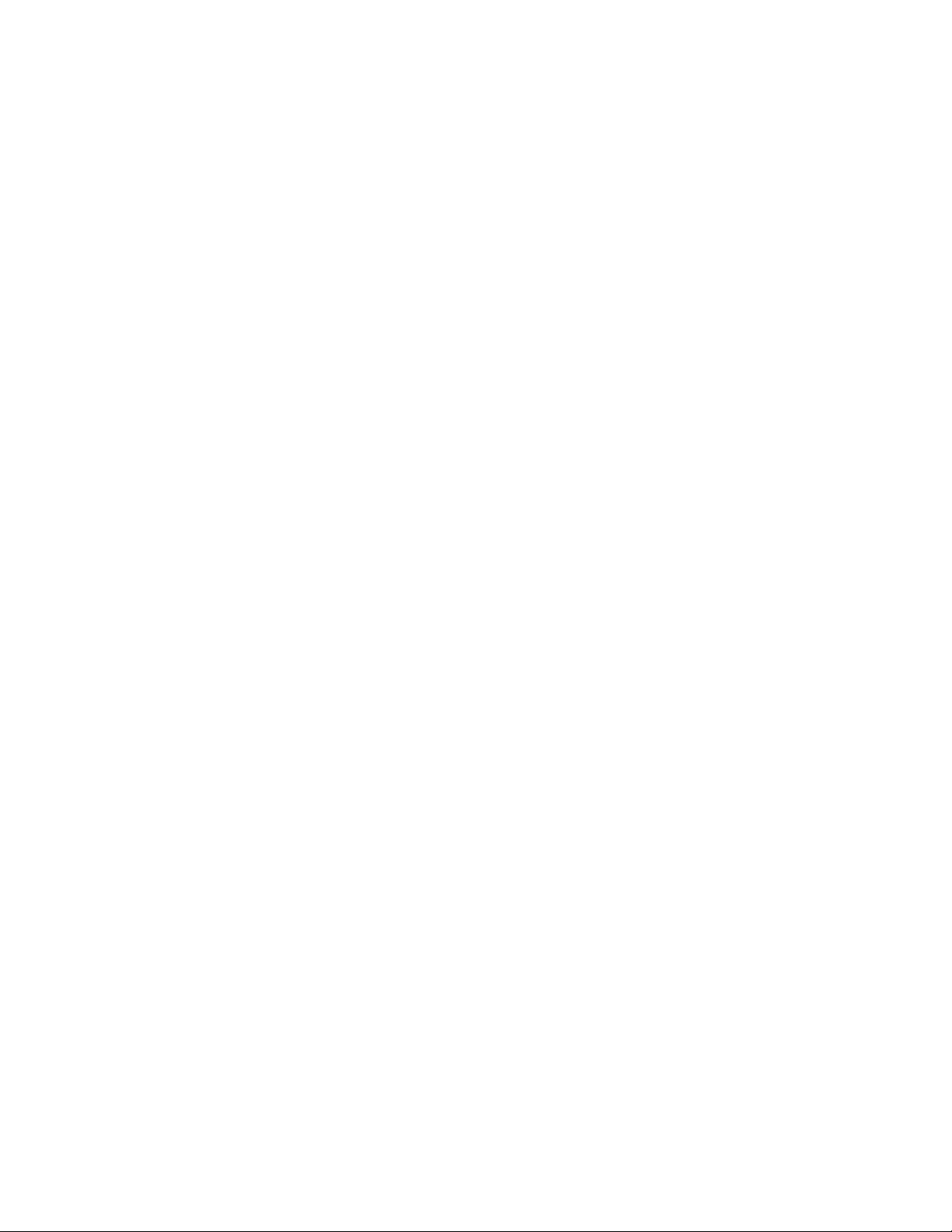
ФункциятаWakeOnLANнеработи
Решение:РазрешетефункциятаWakeOnLAN(WOL)впрограматаBIOS.
КомпютърътмиработисGigabitEthernetиизползвамскоростот1000Mbps,новръзкатае
неуспешнаиливъзникватгрешки
Решение:СвържетемрежовиякабелкъмEthernetсъединителяпосредствомокабеляванекатегория
5и100BASE-Tконцентратор/превключвател(не100BASE-X).
КомпютърътемоделсGigabitEthernet,нонеможедасесвържесмрежатаприскоростот1000
Mbps,асамопри100Mbps
Решения:
•Опитайтесдругкабел.
•Задайтепартньоразавръзканаавтоматичнодоговаряне.
•Настройтепревключвателядаесъвместимс802.3ab(gigabitпомеденкабел).
Неможетедасесвържетесбезжичнамрежа,катоизползватевградената
безжичнамрежовакарта
Решения:
•Инсталирайтенай-новитедрайверизабезжичнамрежа.
•Поставетекомпютъравдиапазонанабезжичнаточказадостъп.
•Разрешетебезжичноторадио.
•Поверетеиметонамрежата(SSID)иинформациятазапаролата.
–ВWindows7:
1.ЩракнетевърхуСтарт➙LenovoThinkVantageT ools➙AccessConnections.
2.Превключетенаразширенизглед,следкоетощракнетевърхуразделаПреносиматочка
забезжичендостъп,задапроверитевашитеSSIDипарола.
–ВWindows8.1:
1.Отворетеконтролнияпанел.Заповечеинформациявж.“Достъпдоконтролнияпанелв
операционнатасистемаWindows8.1”настраница22
2.ЩракнетевърхуМрежаиинтернет➙Центързамрежиисподеляне,задапроверите
вашитеSSIDипарола.
.
ЗвукътнесечуваотBluetoothслушалките,аотлокалниявисокоговорител,
въпрекичеслушалкитесасвързаничрезпрофилазаслушалкиилиAVпрофила
Решение:
1.Излезтеотприложението,коетоизползвазвуковотоустройство(например,WindowsMedia
Player).
2.Отворетеконтролнияпанел.
Забележка:ЗаподробнаинформацияотносноотварянетонаконтролнияпанелвWindows8.1
вж.“ДостъпдоконтролнияпанелвоперационнатасистемаWindows8.1”настраница22.
3.ЩракнетевърхуХардуеризвук➙Звук.
4.ИзберетеразделаВъзпроизвеждане.
5.Акоизползватепрофилазаслушалки,изберетеАудиоотBluetoothсвободниръце,следкоето
щракнетевърхуЗадайпоподразбиране.АкоизползватеAVпрофила,изберетеСтереоаудио,
следкоетощракнетевърхуЗадайпоподразбиране.
6.ЩракнетевърхуOK.
58ThinkCentreM79Ръководствозапотребителя
Page 71

Забележка:Bluetoothсеподдържасамонанякоимоделикомпютри.
Свързанотокъмкомпютърадопълнителноустройствонеработи
Решение:Прегледайтедокументацията,предоставенасдопълнителнотоустройство,задапроверите
далистегосвързалиправилно.
Проблемиспроизводителносттаизаключването
Тозиразделпредоставярешениянапроблеми,свързаниспроизводителносттанакомпютъра.
Недостатъчносвободномястонатвърдиядиск
Решения:Освободетемястонаустройствотоствърддиск.
•Изчистетепапка“Входящи”ипапкитесизпратенииизтритиелементивприложениетоза
електроннапоща.
•ИзчистетеустройствоC.
1.ВзависимостотвашатаверсиянаWindowsнаправетеедноотследните:
–ЗаWindows7:Щракнетевърхубутона“Старт”,задаотворитеменюто“Старт”,следкоето
щракнетевърхуКомпютър.
–ЗаWindows8.1:Отворетефайловиямениджър.
–ЗаWindows10:Щракнетевърхубутона“Старт”,задаотворитеменюто“Старт”,следкоето
щракнетевърхуФайловмениджър➙Т озикомпютър.
2.ЩракнетесдесенбутонвърхуустройствоC,следкоетощракнетевърхуСвойства.
3.Проверетеколичествотосвободномясто,следкоетощракнетевърхуПочистваненадиска.
4.Показвасесписъкскатегорииненужнифайлове.Изберетевсякакатегорияфайлове,която
искатедаизтриете,следкоетощракнетевърхуOK.
•ИзключетенякоикомпонентинаWindowsилипремахнетенякоиненужнипрограми.
1.Отворетеконтролнияпанел,катоизвършитеедноотследнитедействия:
–ЗаWindows7:Щракнетевърхубутона“Старт”,задаотворитеменюто“Старт”,следкоето
щракнетевърхуКонтроленпанел.
–ЗаWindows8.1:Вж.“ДостъпдоконтролнияпанелвоперационнатасистемаWindows
8.1”настраница22.
–ЗаWindows10:Щракнетесдесенбутонвърхубутона“Старт”,задаотворитеконтекстното
меню“Старт”,следкоетощракнетевърхуКонтроленпанел.
2.Прегледайтеконтролнияпанелспомощтана“Г олемиикони”или“Малкиикони”,следкоето
щракнетевърхуПрограмиикомпоненти.
3.Направетеедноотследните:
–ЗадаизключитенякоикомпонентинаWindows,щракнетевърхуВключванеиизключване
накомпонентинаWindows.Следвайтеинструкциитенаекрана.
–Задапремахнетенякоиненужнипрограми,изберетежеланатапрограмазапремахване,
следкоетощракнетевърхуДеинсталиране/ПромянаилиДеинсталиране.
Прекомеренбройфрагментиранифайлове
Решение:Използвайтефункциятазадефрагментираненадискаилизаоптимизираненадискана
Windows,задаизчиститефайловете.
Забележка:Взависимостотразмеранаустройстватазасъхранениеиобемаданни,съхраненина
тях,процесътнадефрагментираненадискаможедаотнеменяколкочаса.
Г лава7.Отстраняваненапроблемиидиагностика59
Page 72

1.Затворетевсичкиотворенипрограмиипрозорци.
2.ВзависимостотвашатаверсиянаWindowsнаправетеедноотследните:
•ЗаWindows7:Щракнетевърхубутона“Старт”,задаотворитеменюто“Старт”,следкоето
щракнетевърхуКомпютър.
•ЗаWindows8.1:Отворетефайловиямениджър.
•ЗаWindows10:Щракнетевърхубутона“Старт”,задаотворитеменюто“Старт”,следкоето
щракнетевърхуФайловмениджър➙Т озикомпютър.
3.ЩракнетесдесенбутонвърхуустройствоC,следкоетощракнетевърхуСвойства.
4.ЩракнетевърхуразделаИнструменти.
5.ВзависимостотвашатаверсиянаWindowsнаправетеедноотследните:
•ЗаWindows7:ЩракнетевърхуДефрагментиранесега.
•ЗаWindows8.1илиWindows10:ЩракнетевърхуОптимизиране.Изберетежеланото
устройство,следкоетощракнетевърхуОптимизирай.
6.Следвайтеинструкциитенаекрана.
Недостатъчнапамет
Решение:Инсталирайтедопълнителнимодулиспамет .Заинструкциистъпкапостъпказа
инсталираненамодулиспаметвж.“Инсталиранеилиподмянанамодулпамет”настраница79.
Зазакупуваненамодулиспаметпосететесайта:
http://www.lenovo.com
Принтерътнеработи
Решения:
•АкоизползватеодобрениотстандартаIEEEкабелинасигналзапринтер,направетеследното:
1.Свържетекабелазаданнинапринтераправилнокъмсъответнияпаралелен,сериенилиUSB
съединителнакомпютъра.
2.Поставетехартиятаправилно.
3.Включетепринтераигосвържетесинтернет.
•АкоизползватенеодобрениотстандартаIEEEкабелизапринтер,направетеследното:
1.Инсталирайтеправилнодрайверитенаустройстваисофтуер,предоставениспринтера.
2.Назначетепортанапринтераправилновоперационнатасистема,приложнатапрограма
илинастройкитенаBIOS.ЗаповечеинформациязанастройкитенаBIOSвж.“Използване
напрограматаSetupUtility”настраница35
Акопроблемътпродължава,изпълнететестовете,описанивдокументацията,предоставенас
принтера.Аконеможетедакоригиратепроблема,занесетекомпютъравсервиз.Вж.Глава10
“Получаваненаинформация,помощисервиз”настраница123
.
.
Серийниятсъединителнеедостъпен
Решения:
•Свържетесерийниякабелправилнокъмсерийниясъединителнакомпютъраикъмсерийното
устройство.Акосерийнотоустройстворазполагасъссвойзахранващкабел,свържете
захранващиякабелкъмзаземенелектрическиконтакт.
•Включетесерийнотоустройствоигосвържетесинтернет.
60ThinkCentreM79Ръководствозапотребителя
Page 73

•Инсталирайтевсичкиприложнипрограми,предоставенисъссерийнотоустройство.Заповече
информацияпрегледайтедокументацията,предоставенасъссерийнотоустройство.
•Акостедобавилиединадаптернасерийниясъединител,инсталирайтеадаптераправилно.
Софтуернипроблеми
Тозиразделпредоставярешениянапроблеми,свързанисъссофтуера.
Приизползваненафункциязасортиранедатитенемогатдасесортират
вправилнияред
Решение:Някоипрограми,създаденипреди2000г.,използватсамопоследнитедвецифрина
даденагодиназасортираненадатите,катосеприема,чепървитедвецифриса19.Вследствиена
товадатитенемогатдасесортиратвправилнияред.Попитайтепроизводителянасофтуерадалиса
наличниобновления.Многопроизводителинасофтуерпредоставятобновлениявинтернет .
Някоиприложнипрограминеработятспоредочакванията
Симптом:Софтуерътнеработиспоредочакванията.
Действия:
•Повечетософтуернипрограмиразполагатсвграденипомощнисистеми,коитопредоставят
инструкциизаповечетозадачи.Акосезатрудняватеприизвършванетонаконкретназадача
вдаденасофтуернапрограма,прегледайтепомощнатасистеманасъответнатапрограма.
Обикновенопомощнитесистемисадостъпнипосредствомменюилибутонвпрограмата,ав
многослучаисъщотакачрезсклавишаF1.
•АкоиматезатруднениясоперационнатасистемаWindowsилинякойотнейнитекомпоненти,
прегледайтепомощнатасистеманаWindows.
•Задаустановитедалипроблемитесапричинениотновоинсталирансофтуер,проверетедали:
–Компютърътотговарянаминималнитеизискваниязапамет,необходимазаизползването
насофтуера.Прегледайтеинформацията,предоставенасъссофтуера,задапроверите
изискваниятазапамет.(Акоскоростеинсталиралиадаптерилипамет,можедаимаконфликт
междупаметтаиадреса.)
–Софтуерътепредназначензаработасвашиякомпютър.
–Другсофтуерработинавашиякомпютър.
–Софтуерът,койтоизползвате,работиправилнонадругкомпютър.
•Акостеполучилисъобщениязагрешкаповременаизползваненасофтуернатапрограма,
прегледайтепечатнатадокументация,предоставенасъссофтуера,илипомощнатасистемаза
съответниясофтуерзаописаниенасъобщениятаирешениянапроблема.
•Попитайтепроизводителянасофтуерадалисаналичниобновления.Многопроизводителина
софтуерпредоставятобновлениявинтернет.
•Акософтуернатапрограмапредиеработилаправилно,носеганеработиправилно,направете
следното:
1.Отворетеконтролнияпанел,катоизвършитеедноотследнитедействия:
–ЗаWindows7:Щракнетевърхубутона“Старт”,задаотворитеменюто“Старт”,следкоето
щракнетевърхуКонтроленпанел.
–ЗаWindows8.1:Вж.“ДостъпдоконтролнияпанелвоперационнатасистемаWindows
8.1”настраница22
–ЗаWindows10:Щракнетесдесенбутонвърхубутона“Старт”,задаотворитеконтекстното
меню“Старт”,следкоетощракнетевърхуКонтроленпанел.
.
Г лава7.Отстраняваненапроблемиидиагностика61
Page 74
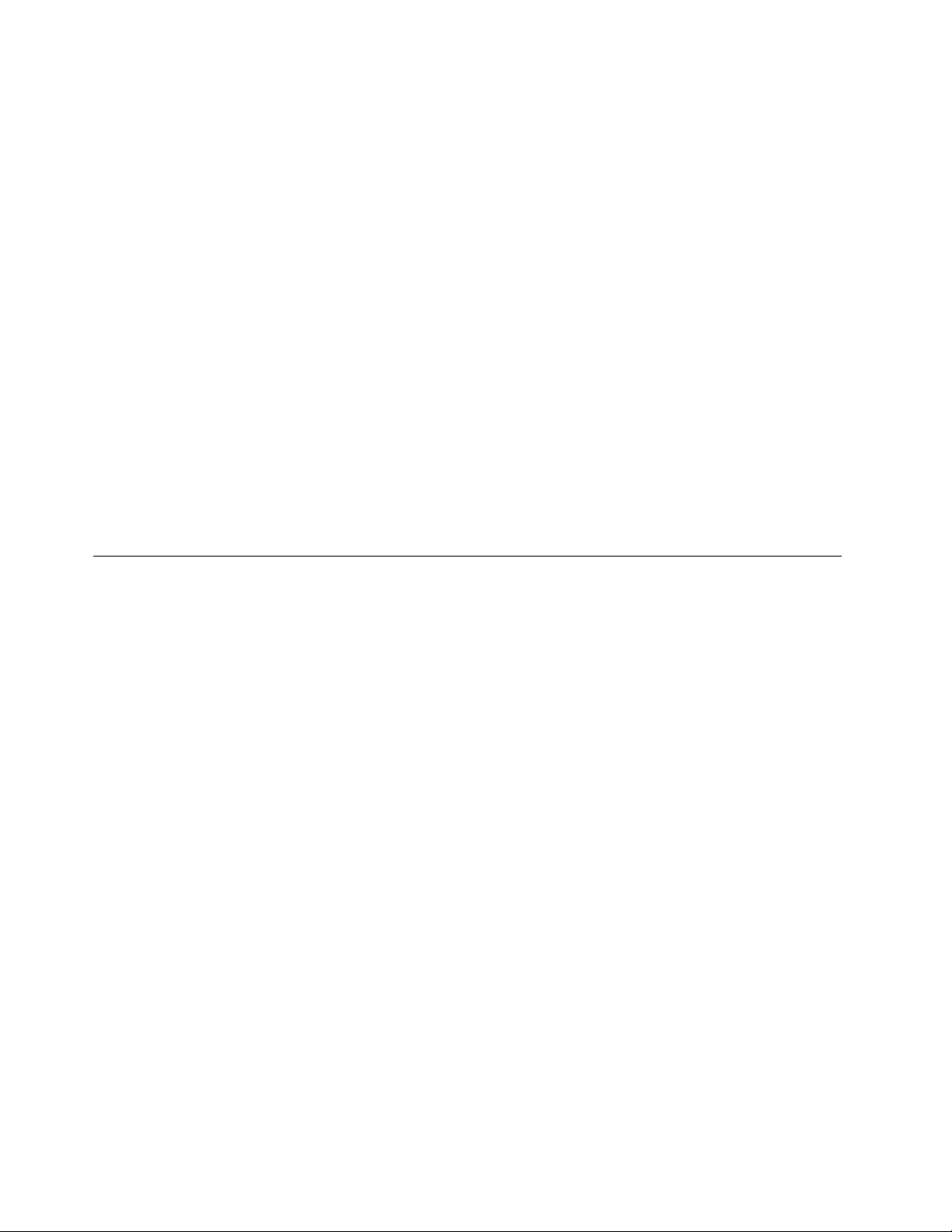
2.Прегледайтеконтролнияпанелспомощтана“Г олемиикони”или“Малкиикони”,следкоето
щракнетевърхуВъзстановяване➙Възстановяваненасистемата.
3.Следвайтеинструкциитенаекрана.
•Аконеможетедарешитепроблемачрездругиметоди,деинсталирайтесофтуернатапрограмаия
инсталирайтеотново.
Акотезидействиянеотстранятпроблема,вероятновиенеобходиматехническапомощ.Свържете
сеспроизводителянасофтуераиливж.Г лава10“Получаваненаинформация,помощисервиз”на
страница123
заподробности.
НямадостъпдоUSBсъединителите
Решения:
•СвържетеUSBкабелаотUSBсъединителякъмUSBустройството.АкоUSBустройството
разполагасъссвойзахранващкабел,свържетезахранващиякабелкъмзаземенелектрически
контакт.
•ВключетеUSBустройствотоигосвържетесинтернет.
•Инсталирайтевсичкидрайверинаустройстваилиприложнипрограми,предоставенисUSB
устройството.Заповечеинформацияпрегледайтедокументацията,предоставенасUSB
устройството.
•ОткачетеизакачетеотновоUSBсъединителя,заданулиратеUSBустройството.
Диагностика
Диагностичнатапрограмасеизползва,задатествахардуерникомпонентинавашиякомпютър.
Диагностичнатапрограмаможесъщотакадаотчитауправляваниотоперационнатасистема
настройки,коитопречатнакомпютърадаработиправилно.Можетедаизползватепредварително
инсталиранатадиагностичнапрограмазадиагностицираненакомпютърнипроблеми,ако
компютърътизпълняваоперационнасистемаWindows.
Забележки:
1.ДиагностичнатапрограмаLenovoSolutionCenterепредварителноинсталирананавашия
компютърсцелдиагностика.ЗаповечеинформациязапрограматаLenovoSolutionCenter
вж.“LenovoSolutionCenter”настраница62.
2.Аконеможетедаизолиратеипоправитепроблемасамостоятелноследизпълнениетона
диагностичнатапрограма,запазетеиотпечатайтесъздаденитеотнеярегистрационнифайлове.
Щесенуждаетеотжурналнитефайлове,когаторазговарятеспредставителнатехническата
поддръжканаLenovo.
LenovoSolutionCenter
ПрограматаLenovoSolutionCenterвипозволявадаотстраняватенеизправностиидарешавате
проблемискомпютъра.Т якомбинирадиагностичнитестове,събираненаинформациязасистемата,
състояниеназащитатаиинформациязаподдръжката,кактоитънкостиисъветизамаксимална
производителностнасистемата.
•МожедаизтеглитепрограматаLenovoSolutionCenterотhttp://www.lenovo.com/diags.
•АкоизползватеоперационнасистемаWindows,различнаотWindows7,Windows8.1илиWindows
10,посететеhttp://www.lenovo.com/diagsзанай-новатаинформацияотноснодиагностикатаза
вашиякомпютър.
ЗаизползваненапрограматаLenovoSolutionCenterвж.“ПрограминаLenovo”настраница12
62ThinkCentreM79Ръководствозапотребителя
.
Page 75
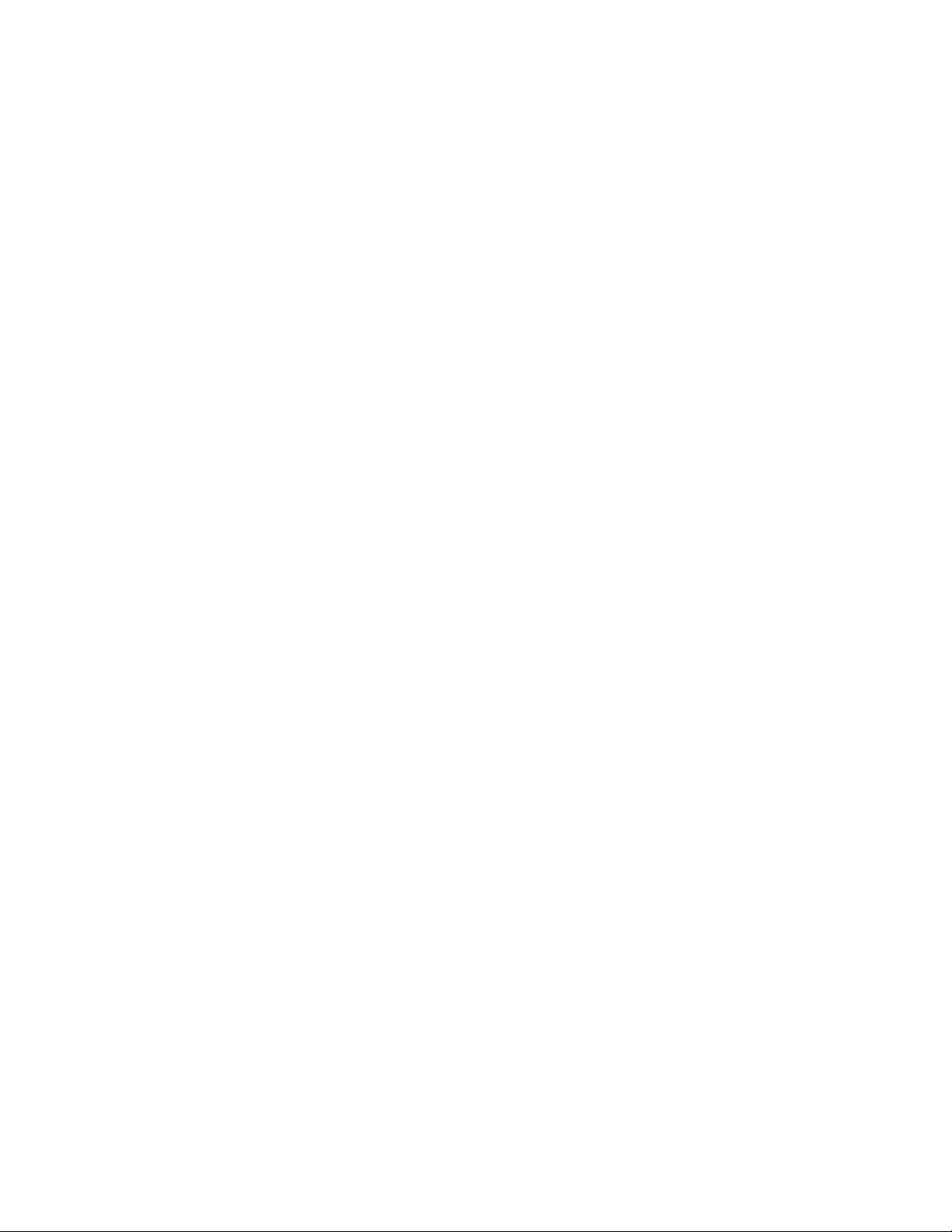
Забележка:Аконеможетедаизолиратеипоправитепроблемасамостоятелноследизпълнениетона
програмата,запазетеиотпечатайтежурналнитефайлове.Щесенуждаетеотжурналнитефайлове,
когаторазговарятеспредставителнатехническатаподдръжканаLenovo.
ЗадопълнителнаинформациясеотнесетекъмпомощнатасистеманаLenovoSolutionCenter.
Г лава7.Отстраняваненапроблемиидиагностика63
Page 76
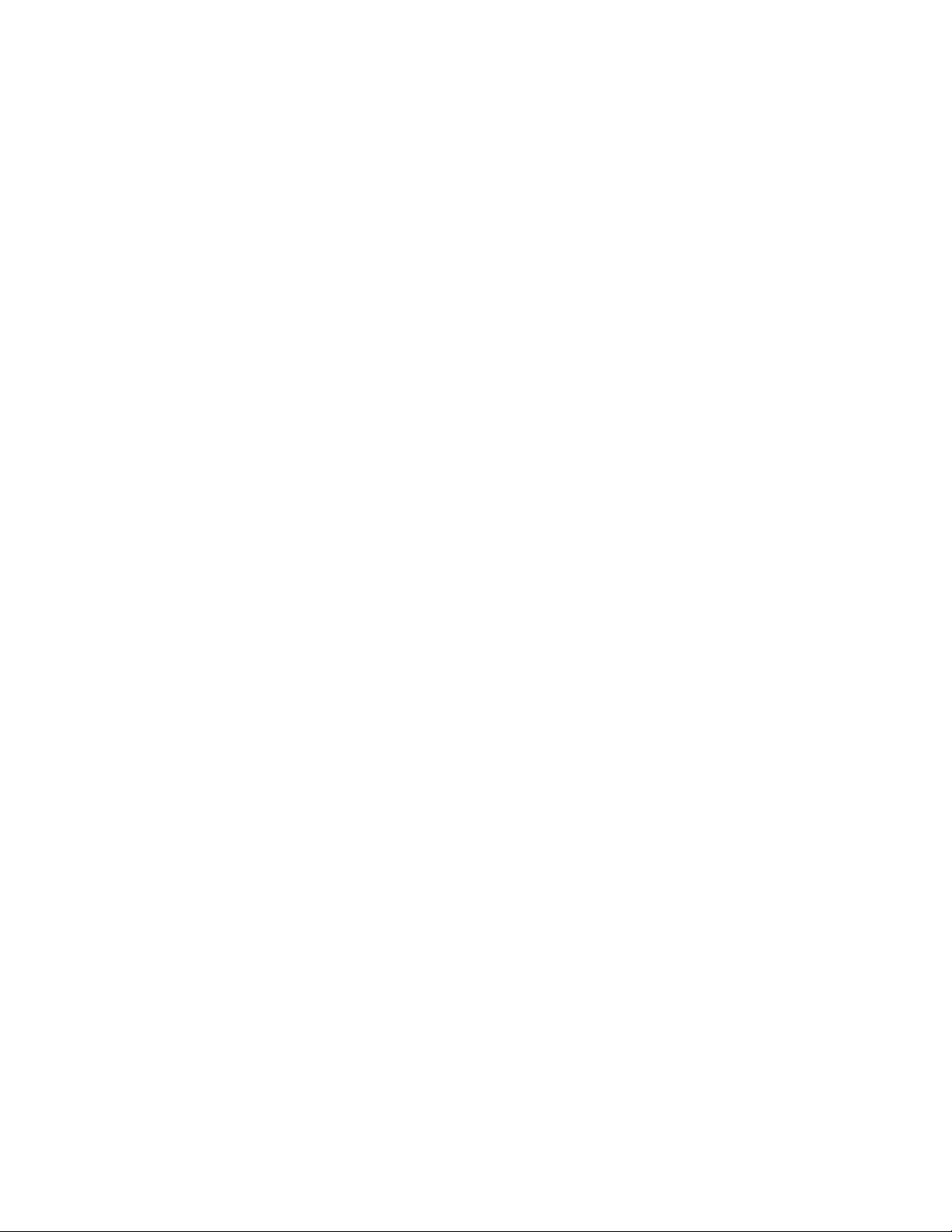
64ThinkCentreM79Ръководствозапотребителя
Page 77

Г лава8.Информациязавъзстановяване
Тазиглаваосигуряваинформациязарешениятазавъзстановяване.Съществуватмножествометоди
завъзстановяваненакомпютъравслучайнасофтуеренилихардуеренпроблем.Някоиметодисе
различаватвзависимостоттипанаинсталиранатаоперационнасистема.Можедавъзстановите
настройкитенакомпютърачрезпрограмаилинаборотдисковезавъзстановяване.Заповече
информацияотносноизползванетонадисковезавъзстановяваневж.документацията,предоставена
стях.
Тазиглавасъдържаследнитетеми:
•“ИнформациязавъзстановяванезаоперационнатасистемаWindows7”настраница65
•“ИнформациязавъзстановяванезаоперационнатасистемаWindows8.1”настраница71
•“ИнформациязавъзстановяванезаоперационнатасистемаWindows10”настраница72
ИнформациязавъзстановяванезаоперационнатасистемаWindows 7
Информациятазавъзстановяваневтазиглавасеотнасясамозакомпютри,коитоиматинсталирана
програматаRescueandRecoveryилипрограматаProductRecovery.АкоиконатаEnhancedBackup
andRestoreвпрограматаLenovoThinkVantageToolsезамъглена,товапоказва,четрябвада
инсталиратепрограматаRescueandRecoveryръчно,предидаразрешитенейнитефункции.Зада
инсталиратепрограматаRescueandRecovery,направетеследното:
1.ЩракнетевърхуСтарт➙Всичкипрограми➙LenovoThinkVantageT ools,следкоетодвукратно
върхуEnhancedBackupandRestore.
2.Следвайтеинструкциитенаекрана.
3.Когатоинсталиранетоприключи,иконатаEnhancedBackupandRestoreсеактивира.
Тозиразделсъдържаследнитетеми:
•“Създаванеиизползваненаносителизавъзстановяване”настраница65
•“Изпълняваненаоперациипоархивиранеивъзстановяване”настраница66
•“Създаванеиизползваненаспасителенносител”настраница68
•“Преинсталираненапрограмиидрайверинаустройства”настраница69
•“Разрешаваненапроблемисвъзстановяването”настраница71
Създаванеиизползваненаносителизавъзстановяване
Носителитезавъзстановяванепозволяватдавъзстановитефабричнитенастройкинаустройствотос
твърддискидаприведетекомпютъравработносъстояние,следкатовсичкидругиметодиса
сеоказалинеуспешни.Можедаизползватеносителитезавъзстановяване,акопреместватев
другаобласт,продаватеилирециклиратекомпютъра.Катопредпазнамяркаеважнодасъздадете
носителизавъзстановяванеколкотосеможепо-рано.Даннитенаносителитезавъзстановяване
можедасеизползватзаследнитецели:
•Преинсталираненапрограмитеидрайверитенаустройстванакомпютъра
•Преинсталираненаоперационнатасистема
•ПромянанафайловетесданнинатвърдиядискпосредствомAdditionalFiles
©CopyrightLenovo2014,2016
65
Page 78

Забележка:Операциитеповъзстановяване,коитоможетедаизпълнитепосредствомносителите
завъзстановяване,вариратвзависимостотоперационнатасистема,откоятосасъздадени.
Носителитезавъзстановяванемогатдасъдържатносителзапървоначалнозарежданеиносител
заданни.ВашиятлиценззаMicrosoftWindowsвидаваправодасъздадетесамоединносителза
данни.Препоръчителное,следкатосъздадетеносителзавъзстановяване,дасъхранитепаролата
занегонабезопасномясто.
Създаваненаносителзавъзстановяване
Забележка:НаоперационнасистемаWindows7можетедасъздадетеносителизавъзстановяване,
катоизползватедисковеиливъншниUSBустройствазасъхранение.
ЗадасъздадетеносителзавъзстановяваненаоперационнатасистемаWindows7,щракнетена
Старт➙Всичкипрограми➙LenovoThinkVantageTools➙FactoryRecoveryDisks.Следтова
следвайтеинструкциитенаекрана.
Използваненаносителзавъзстановяване
Внимание:Когатоизползватеносителитезавъзстановяване,задавъзстановитефабричните
настройкипоподразбираненасъдържаниетонаустройствотоствърддиск,всичкифайлове,които
сенамиратнатвърдиядиск,щебъдатизтрити.Тезифайловещебъдатподменениотфабричните
файловепоподразбиране.
ЗадаизползватеносителзавъзстановяваненаоперационнатасистемаWindows7,направете
следното:
1.ВзависимостоттипанавашитеносителизавъзстановяванесвържетеUSBносителяза
първоначалнозарежданекъмкомпютъраилипоставетедисказапървоначалнозарежданев
оптичнотоустройство.
2.Включетеилирестартирайтекомпютъра.
3.Когатовидитеекранасемблемата,многократнонатиснетеиотпуснетеклавишаF12.Показва
сепрозорецътStartupDeviceMenu.
4.ИзберетежеланотостартовоустройствоинатиснетеEnter.Процесътповъзстановяванезапочва.
5.Следвайтеинструкциитенаекрана,задазавършитеоперацията.
Забележка:Следвъзстановяванетонафабричнитенастройкипоподразбираненатвърдиядискна
компютъраможедасеналожидаинсталиратеотноводрайверинаустройствазанякоиустройства.
Вж.“Преинсталираненапрограмиидрайверинаустройства”настраница69
.
Изпълняваненаоперациипоархивиранеивъзстановяване
ПрограматаRescueandRecoveryвипозволявадаархивиратесъдържаниетонацелиятвърд
диск,включителнооперационнатасистема,файловетесданни,софтуернитепрограмииличните
настройки.Можетедасъхранитеархивнотокопиенаследнитеместоположения:
•РаботнотопространствонаRescueandRecovery
•Вторичнияттвърддиск,акотакъвеинсталираннакомпютъра
•ВъншенUSBтвърддиск,свързанкъмкомпютъра
•Мрежовоустройство
•Записваемидискове(затазиопциясеизисквазаписващооптичноустройство)
Следкатозавършитеоперациятазаархивиране,можедавъзстановитечастотиливсичкиданни
натвърдиядиск.
66ThinkCentreM79Ръководствозапотребителя
Page 79

Изпълнениенаоперацияпоархивиране
ЗадаизпълнитеоперацияпоархивиранепосредствомпрограматаRescueandRecoveryна
операционнатасистемаWindows7,направетеследното:
1.ОтработнияплотнаWindowsщракнетевърхуСтарт➙Всичкипрограми➙LenovoThinkVantage
Tools➙EnhancedBackupandRestore.ОтварясепрограматаRescueandRecovery.
2.ВглавнияпрозорецнаRescueandRecoveryщракнетенастрелкатаСтартираненаразширена
функцияRescueandRecovery.
3.ЩракнетевърхуАрхивираненатвърдиядискиизберетеопциизаоперацияпоархивиране.
Послеследвайтеинструкциитенаекрана,задазавършитеоперациятапоархивиране.
Изпълнениенаоперацияповъзстановяване
Тозиразделвключваследнитетеми:
•“ИзпълнениенаоперацияповъзстановяванеотWindows7”настраница67
•“ИзвършваненаоперациязавъзстановяванеотработнотопространствонаRescueandRecovery”
настраница67
ИзпълнениенаоперацияповъзстановяванеотWindows7
ЗадаизпълнитеоперацияповъзстановяванепосредствомпрограматаRescueandRecoveryна
операционнатасистемаWindows7,направетеследното:
1.ОтработнияплотнаWindowsщракнетевърхуСтарт➙Всичкипрограми➙LenovoThinkVantage
Tools➙EnhancedBackupandRestore.ОтварясепрограматаRescueandRecovery.
2.ВглавнияпрозорецнаRescueandRecoveryщракнетенастрелкатаСтартираненаразширена
функцияRescueandRecovery.
3.ЩракнетевърхуиконатаВъзстановяваненасистематаотархив.
4.Следвайтеинструкциитенаекрана,задазавършитеоперациятаповъзстановяване.
ИзвършваненаоперациязавъзстановяванеотработнотопространствонаRescueandRecovery
РаботнотопространствонаRescueandRecoveryеразположеноназащитенаискритаобластна
устройствотоствърддиск,работещанезависимоотоперационнатасистемаWindows.Работното
пространствонаRescueandRecoveryпозволявадаизпълняватеоперацииповъзстановяванедори
аконеможетедастартиратеоперационнатасистемаWindows.Можетедаизпълнитеследните
операциизавъзстановяванеотработнотопространствонаRescueandRecovery:
•Възстановяваненафайловеоттвърдиядискилиотархив:
Можетеданамиратефайловенаустройствотоствърддискидагипрехвърлятенамрежово
устройствоилинадругзаписваемносител,катонапримерUSBустройствоилидиск.Това
решениеедостъпно,дориаконестеархивираливашитефайловеилиаковъвфайловетеса
направенипромениследвашатапоследнаоперацияповъзстановяване.Можетесъщотакада
спасяватеотделнифайловеотархивнаRescueandRecovery,разположенналокалниятвърд
диск,USBустройствоилимрежовоустройство.
•ВъзстановяваненатвърдиядискотархивнаRescueandRecovery:
АкостеархивираливашиятвърддискпосредствомпрограматаRescueandRecovery,можетеда
възстановитетвърдиядискотархивнаRescueandRecoveryдориаконеможетедастартирате
операционнатасистемаWindows.
•Възстановяваненафабричнитенастройкипоподразбираненаустройствотоствърддиск:
Можедавъзстановитефабричнитенастройкипоподразбираненацялотосъдържаниена
устройствотоствърддискдориаконеможетедастартиратеоперационнатасистемаWindows.
Аконатвърдиядискиманяколкодяла,иматеопциятадавъзстановитедялC:идаоставите
другитедяловенепокътнати.
Г лава8.Информациязавъзстановяване67
Page 80
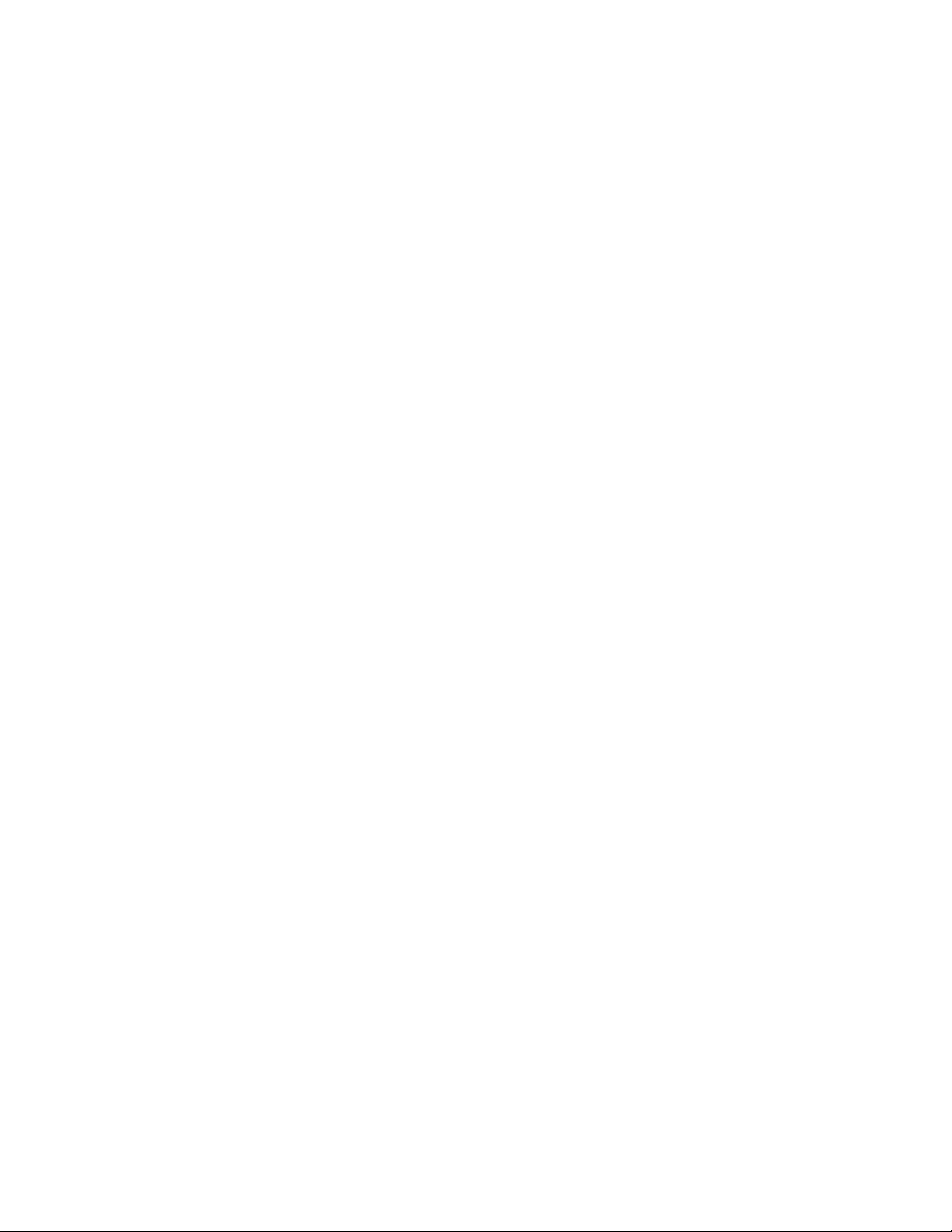
Внимание:МожетедавъзстановитеустройствотоствърддискотархивнаRescueandRecoveryили
давъзстановитесъдържаниетомудофабричнитенастройкипоподразбиране.Ивдватаслучая
всичкифайловенапървичниядялнаустройствотоствърддиск(обикновеноустройствоC)щебъдат
изтрити.Акоевъзможно,направетекопиянаважнитефайлове.Аконеможетедастартирате
операционнатасистемаWindows,можетедаизползватефункциятазавъзстановяваненафайлове
наработнотопространствоRescueandRecoveryзакопираненафайловеотвашетоустройствос
твърддискнадругносител.
ЗадаизвършитеоперацияповъзстановяванеотработнотопространствоRescueandRecovery,
направетеследното:
1.Включетеилирестартирайтекомпютъра.
2.Когатовидитеекранасемблемата,натиснетеклавишаEnter,следкоетонатиснетеF11,зада
влезетевработнотопространствонаRescueandRecovery.
3.АкостезадалипароланаRescueandRecovery,въведетевашатапаролаприподкана.Работното
пространствонаRescueandRecoveryсеотваряследкраткозабавяне.
Забележка:АкоработнотопространствонаRescueandRecoveryнесеотвори,вижте
“Разрешаваненапроблемисвъзстановяването”настраница71.
4.Направетеедноотследните:
•Задаспаситефайловеоттвърдиядиск,щракнетевърхуRescuefilesиследвайте
инструкциитенаекрана.
•ЗадавъзстановитеустройствотоствърддискотархивнаRescueandRecoveryилида
възстановитесъдържаниетомудофабричнитенастройкипоподразбиране,щракнетевърху
FullRestoreиследвайтеинструкциитенаекрана.
Забележка:Следвъзстановяванетонафабричнитенастройкипоподразбираненатвърдия
дискнакомпютъраможедасеналожидаинсталиратеотноводрайверинаустройствазанякои
устройства.Вж.“Преинсталираненапрограмиидрайверинаустройства”настраница69
ЗаповечеинформацияотноснохарактеристикитенаработнотопространствонаRescueand
RecoveryщракнетевърхуПомощ.
Създаванеиизползваненаспасителенносител
Създайтеспасителниносители,катоизползватедисковеилиUSBустройствазасъхранение,
колкотоевъзможнопо-рано.Можетедаизползватеспасителенносителзавъзстановяванеот
неизправности,коитозабраняватдостъпавидосредатанаWindowsилидоработнотопространство
наRescueandRecoveryнаустройствотоствърддиск.
Забележки:
•Операциитеповъзстановяване,коитоможетедаизпълняватечрезспасителенносител,се
различаватвзависимостотоперационнатасистема.
•Спасителниятдискможедабъдестартиранвъввсичкитиповеоптичниустройства.
Създаваненаспасителенносител
ЗадасъздадетеспасителенносителнаоперационнатасистемаWindows7,направетеследното:
1.ОтработнияплотнаWindowsщракнетевърхуСтарт➙Всичкипрограми➙LenovoThinkVantage
Tools➙EnhancedBackupandRestore.ОтварясепрограматаRescueandRecovery.
2.ВглавнияпрозорецнаRescueandRecoveryщракнетенастрелкатаСтартираненаразширена
функцияRescueandRecovery.
3.ЩракнетевърхуиконатаСъздаваненаRescueMedia.Отварясепрозорецът“Създаване
наносителзаспасяванеивъзстановяване”.
.
68ThinkCentreM79Ръководствозапотребителя
Page 81

4.ВобласттаRescueMediaизберететипаспасителенносител,койтоискатедасъздадете.
Можетедасъздадетеспасителенносителспомощтанадиск,USBустройствозасъхранениес
достатъчномястоиливторовътрешноустройствоствърддиск.
5.ЩракнетевърхуOKиследвайтеинструкциитенаекрана,задасъздадетеспасителенносител.
Използваненаспасителенносител
Взависимостоттовадалистесъздалиспасителнияносител,катостеизползвалидискилиUSB
твърддиск,извършетеедноотследнитедействия:
•Акостесъздалиспасителнияносител,катостеизползвалидиск,направетеследното:
1.Включетеилирестартирайтекомпютъра.
2.Когатовидитеекранасемблемата,многократнонатиснетеиотпуснетеклавишаF12.Показва
сепрозорецътStartupDeviceMenu.
3.Изберетежеланотооптичноустройствокатопървоустройствозапървоначалнозареждане.
СледтовапоставетеспасителниядисквоптичнотоустройствоинатиснетеEnter.Стартира
сеспасителниятносител.
•Акостесъздалиспасителнияносител,катостеизползвалиUSBтвърддиск,направетеследното:
1.СвържетеUSBтвърдиядисккъмединотUSBсъединителитенакомпютъра.
2.Включетеилирестартирайтекомпютъра.
3.Когатовидитеекранасемблемата,многократнонатиснетеиотпуснетеклавишаF12.Показва
сепрозорецътStartupDeviceMenu.
4.ИзберетеUSBустройствотоствърддисккатопървоустройствозапървоначалнозареждане
инатиснетеEnter.Стартирасеспасителниятносител.
Когатоспасителниятносителсестартира,сеотваряработнотопространствонаRescueandRecovery.
ДостъпнаепомощнаинформациязавсякахарактеристикаотработнотопространствонаRescueand
Recovery.Следвайтеинструкциите,задазавършитепроцесаповъзстановяване.
Преинсталираненапрограмиидрайверинаустройства
Тозиразделвключваследнитеелементи:
•“Преинсталираненапредварителноинсталиранипрограмиидрайверинаустройства”на
страница69
•“Преинсталираненапрограмиидрайверинаустройства,коитонесапредварителноинсталирани”
настраница70
Преинсталираненапредварителноинсталиранипрограмиидрайверина
устройства
Компютърътпозволявадапреинсталиратепредварителноинсталиранитепрограмиидрайвери
наустройства.
Преинсталираненапредварителноинсталиранипрограми
ЗадапреинсталиратепредварителноинсталиранитепрограминакомпютъраотLenovo,направете
следното:
1.Включетекомпютъра.
2.ОтидетенаC:\SWTOOLS.
3.Отворетепапкатаappsинамеретеподпапкатасиметонапредварителноинсталиранатана
компютърапрограма.
4.ОтворетеподпапкатаинамеретеEXEфайла.
Г лава8.Информациязавъзстановяване69
Page 82

5.ЩракнетедвукратновърхуEXEфайлаиследвайтеинструкциитенаекрана,задазавършите
инсталацията.
Повторноинсталираненапредварителноинсталиранидрайверинаустройства
Внимание:Когатопреинсталиратедрайверинаустройства,текущатаконфигурациянакомпютърасе
променя.Инсталирайтеповторнодрайверинаустройствасамокогатоенеобходимодаотстраните
проблемскомпютъра.
Задаинсталиратеповторнодрайверанафабричноинсталираноустройство,направетеследното:
1.Включетекомпютъра.
2.ОтидетенаC:\SWTOOLS.
3.ОтворетепапкатаDRIVERSинамеретеподпапкатасиметонафабричноинсталираното
устройствонакомпютъра,катонапримерAUDIOилиVIDEO.
4.Отворетеподпапката.
5.Направетеедноотследните:
•НамеретеEXEфайла.ЩракнетедвукратновърхуEXEфайлаиследвайтеинструкциитена
екрана,задазавършитеинсталацията.
•Намеретеreadmeфайласразширение.txt.Инсталационнатаинформациянадрайверите
наустройстватаевключенавreadmeфайла.Следвайтеинструкциите,задаизвършите
инсталацията.
•АкоподпапкатанаустройствотосъдържаINFфайлиискатедаинсталиратедрайверана
устройствотопосредствомINFфайла,вижтесистематазапомощнаWindowsзаподробна
информация.
Забележка:Заповечеинформацияотноснонай-новитедрайверинаустройствавж.“Изтеглянена
най-новитедрайверинаустройствазакомпютъра”настраница43.
Преинсталираненапрограмиидрайверинаустройства,коитонеса
предварителноинсталирани
Компютърътпозволявадапреинсталиратепрограмитеидрайверитенаустройства,коитонеса
предварителноинсталирани.
Преинсталираненапрограми,коитонесапредварителноинсталирани
Акодаденасофтуернапрограма,коятостеинсталиралинакомпютъра,неработиправилно,може
дасеналожидаядеинсталирате,следкоетодаяинсталиратеотново.Повторнотоинсталиране
нададенапрограмазамествасъществуващитефайловенапрограматаиобикновеноотстранява
проблемите,коитостеималистазипрограма.
Зададеинсталиратедаденапрограмаотсистемата,вж.помощнатасистеманаMicrosoftWindows.
Заповторноинсталираненапо-разпространенитевтърговскатамрежапрограминасистематавж.
помощнатасистеманаMicrosoftWindowsзаедносдокументацията,предоставенаспрограмата.
Преинсталираненадрайверинаустройства,коитонесапредварителноинсталирани
Заповторноинсталираненадрайвернаустройствозаинсталиранаопцияпрегледайте
документацията,предоставенастазиопция.
Забележка:Когатопреинсталиратедрайверинаустройства,текущатаконфигурациянакомпютъра
сепроменя.Инсталирайтеповторнодрайверинаустройствасамокогатоенеобходимода
отстранитепроблемскомпютъра.
70ThinkCentreM79Ръководствозапотребителя
Page 83

Разрешаваненапроблемисвъзстановяването
Забележка:Проверетедалиспасителнотоустройствоезададенокатопървоустройствоза
стартираневпоследователносттазапървоначалнозарежданевпрограматаSetupUtility.Вижте
“Избираненастартовоустройство”настраница38заподробнаинформацияотносновременната
илипостояннатапромянанастартоватапоследователностнаустройствата.Заповечеинформация
относнопрограматаSetupUtilityвижте“ИзползваненапрограматаSetupUtility”настраница35.
АконеможетедадостигнетедоработнотопространствонаRescueandRecoveryилисредатана
Windows,направетеедноотследнитенеща:
•ИзползвайтеспасителенносителзастартиранедоработнотопространствонаRescueand
Recovery.Вижте“Създаванеиизползваненаспасителенносител”настраница68.
•Използвайтеносителизавъзстановяване,аковсичкидругиметодизавъзстановяванеса
неуспешниитрябвадавъзстановитеустройствотоствърддискдофабричнитенастройкипо
подразбиране.Вижте“Създаванеиизползваненаносителизавъзстановяване”настраница65
Важноедасъздадетеспасителенносителинаборотносителизавъзстановяванеколкотосеможе
по-раноидагисъхраняватенабезопасномястозабъдещаупотреба.
ИнформациязавъзстановяванезаоперационнатасистемаWindows
8.1
Тозиразделсъдържаследнитетеми:
•“Обновяваненакомпютъра”настраница71
•“Нулираненакомпютърадофабричнитенастройкипоподразбиране”настраница71
•“Ползваненаопциизаразширеностартиране”настраница72
•“Възстановяваненаоперационнатасистема,акоWindows8.1несестартира”настраница72
.
Обновяваненакомпютъра
Акокомпютърътвинеработидобреипроблемътможедаепричиненотнаскороинсталирана
програма,можетедаобновитекомпютъраси.
Внимание:Акообновитекомпютъра,предварителноинсталиранитепрограми,кактоитези,които
стеинсталиралиотмагазинанаWindows,щесепреинсталират.Всичкидругипрограмиобачеще
бъдатдеинсталирани.
Задаобновитекомпютър,направетеследното:
1.Преместетепоказалецавгорниядесенъгълиливдолниядесенъгълнаекрана,задасепокажат
препратките.ЩракнетевърхуНастройки➙Промянананастройкитенакомпютъра➙
Актуализиранеивъзстановяване➙Възстановяване.
2.ВразделаОбновяваненакомпютъра,безтовадазасягафайловетевищракнетевърху
Първистъпки.
Нулираненакомпютърадофабричнитенастройкипоподразбиране
Можетеданулиратекомпютърасидофабричнитенастройкипоподразбиране.Нулиранетона
компютъращепреинсталираоперационнатасистемаивсичкипрограми,скоитоепредоставен.
Внимание:Аконулиратекомпютъраси,всичкивашиличнифайловеинастройкищебъдатизтрити.
Задаизбегнетезагубатанаданни,направетеархивнокопиенавсичкиданни,коитоискатеда
запазите.
Г лава8.Информациязавъзстановяване71
Page 84
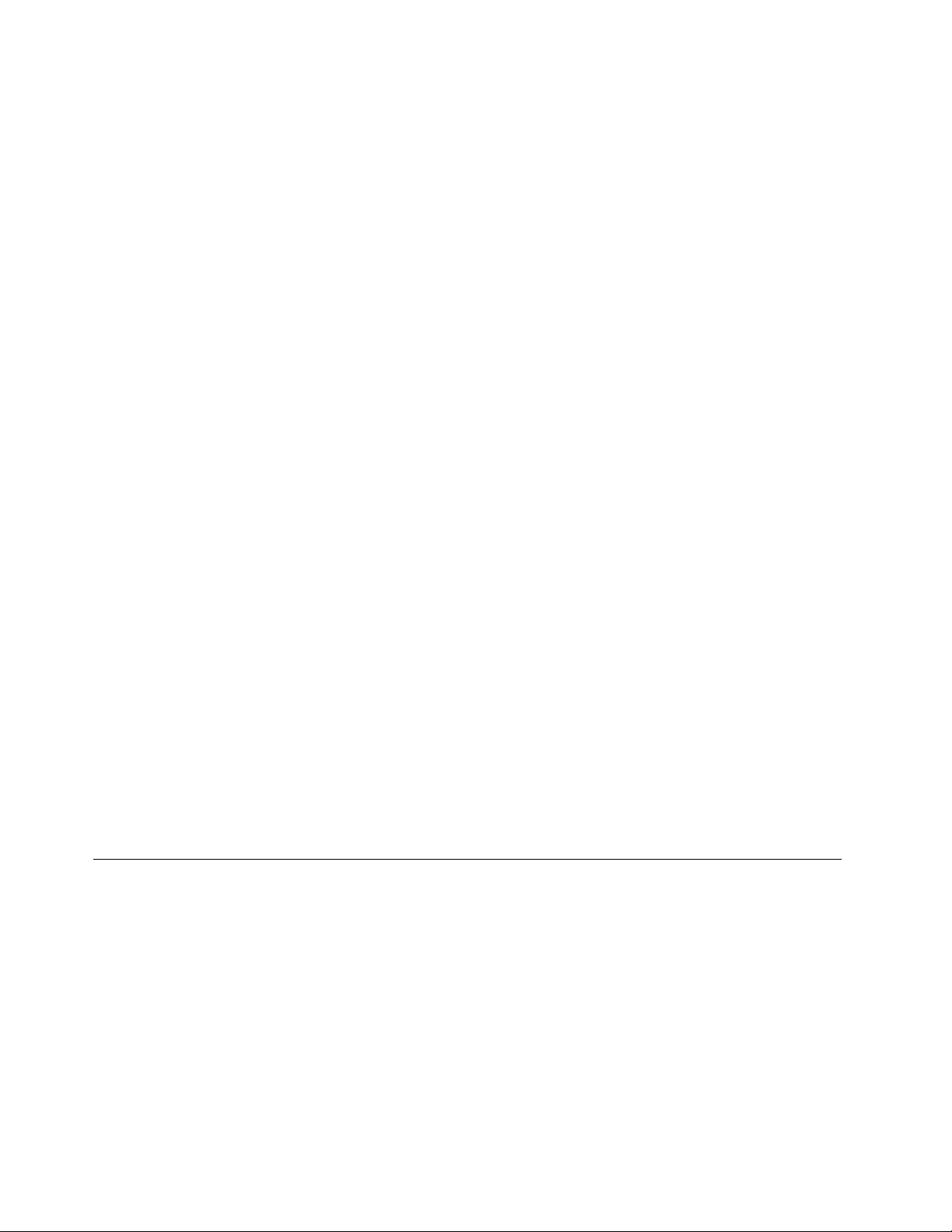
Заданулиратевашиякомпютър,направетеследното:
1.Преместетепоказалецавгорниядесенъгълиливдолниядесенъгълнаекрана,задасепокажат
препратките.ЩракнетевърхуНастройки➙Промянананастройкитенакомпютъра➙
Актуализиранеивъзстановяване➙Възстановяване.
2.ВразделаПремахваненавсичкоипреинсталираненаWindowsщракнетевърхуПърви
стъпки.
Ползваненаопциизаразширеностартиране
Опциитезаразширеностартираневидаватвъзможностдапроменитенастройкитезастартиране
наоперационнатасистемаWindows,дастартиратекомпютъраотвъншноустройствоилида
възстановитеоперационнатасистемаWindowsотсистеменобраз.
Задаизползватеопциитезаразширеностартиране,направетеследното:
1.Преместетепоказалецавгорниядесенъгълиливдолниядесенъгълнаекрана,задасепокажат
препратките.ЩракнетевърхуНастройки➙Промянананастройкитенакомпютъра➙
Актуализиранеивъзстановяване➙Възстановяване.
2.ВразделаРазширеностартиранещракнетевърхуРестартиранесега➙Отстраняванена
неизправности➙Допълнителниопции.
3.Задарестартиратекомпютъра,следвайтеинструкциитенаекрана.
Възстановяваненаоперационнатасистема,акоWindows8.1несе стартира
СредатазавъзстановяваненаWindowsнакомпютъраможедаработинезависимоотоперационната
системаWindows8.1.Тяпозволявадавъзстановитеилидапоправитеоперационнатасистемадори
когатооперационнатасистемаWindows8.1несестартира.
СледдвапоследователнинеуспешниопитазастартиранесредатазавъзстановяваненаWindows
сестартираавтоматично.Следтоваможедаизберетеопциизапоправкаивъзстановяване,като
следватеинструкциитенаекрана.
Забележка:Проверетедаликомпютърътвиесвързанкъмзахранващадаптерповременапроцеса
навъзстановяване.
Запо-подробнаинформациязарешениятазавъзстановяване,предоставенизакомпютрис
предварителноинсталиранаоперационнасистемаWindows8.1,вижтеинформационнатасистемаза
помощнаWindows8.1.
ИнформациязавъзстановяванезаоперационнатасистемаWindows 10
ЗадавъзстановитевашатаоперационнасистемаWindows10,използвайтеследнитерешения:
•ИзползвайтерешениятазавъзстановяваненаWindows.
–ИзползвайтерешениятазавъзстановяваневнастройкитенаWindows.
1.Щракнетевърхубутона“Старт”,задаотворитеменюто“Старт”.
2.ЩракнетевърхуНастройки➙Актуализиранеизащита➙ВЪЗСТАНОВЯВАНЕ.
3.Изберетеподходящоторешениезавъзстановяване,катоследватеинструкциитенаекрана.
–Използвайте“Възстановяваненасистемата”,задавъзстановитесистемнитефайловеи
настройкидопо-раненмомент.
72ThinkCentreM79Ръководствозапотребителя
Page 85
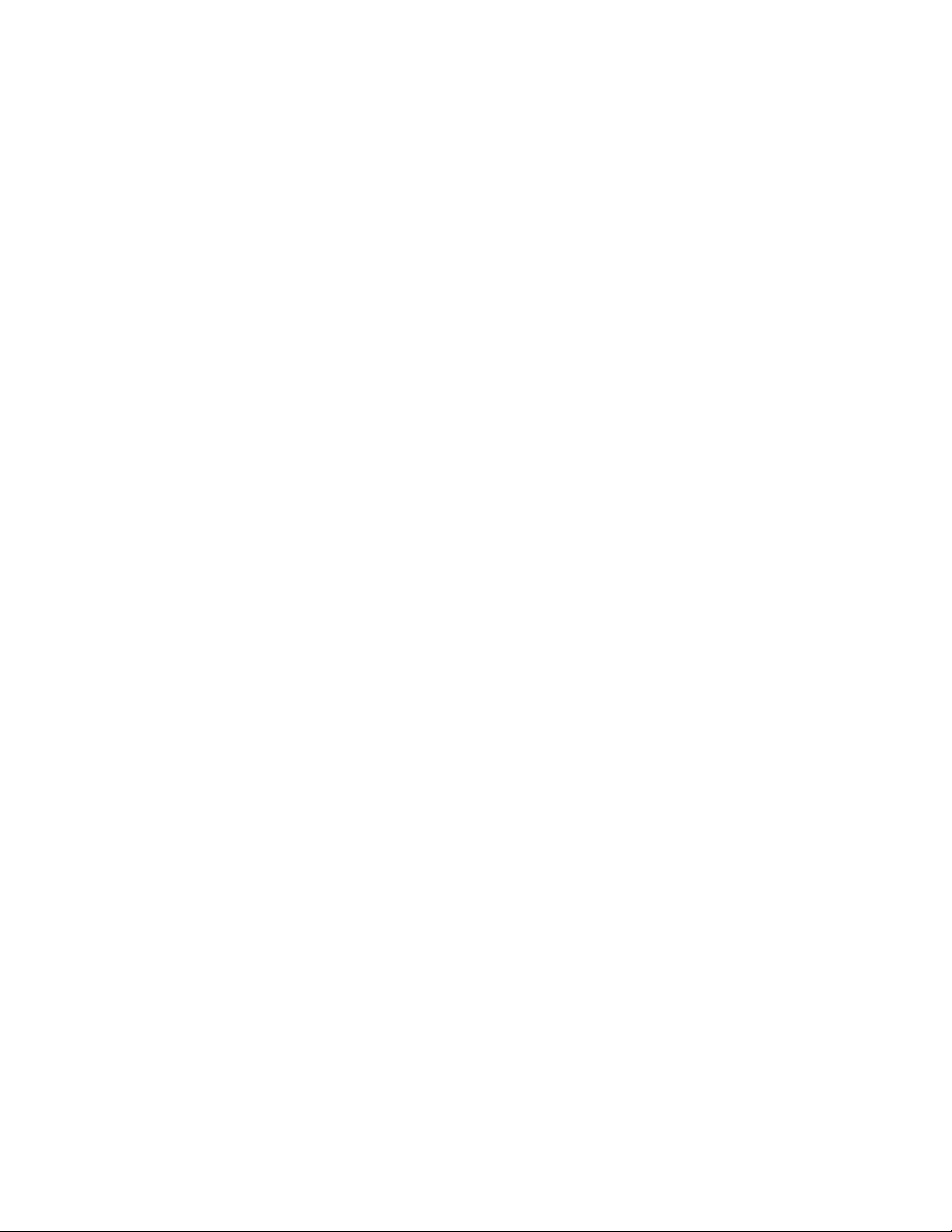
1.Щракнетесдесенбутонвърхубутона“Старт”,задаотворитеконтекстнотоменю“Старт”.
2.ЩракнетевърхуКонтроленпанел.Прегледайтеконтролнияпанелспомощтана
“Г олемиикони”или“Малкиикони”,следкоетощракнетевърхуВЪЗСТАНОВЯВАНЕ➙
Възстановяваненасистемата.
3.Следвайтеинструкциитенаекрана.
–Използвайтеинструмента“Файловахронология”,задавъзстановитефайловетесиотархивно
копие.
Забележка:Акоизползватеинструмента“Файловахронология”завъзстановяванена
файловетевиотархивнокопие,уверетесе,честеархивиралиданнитесипо-ранос
инструмента.
1.Щракнетесдесенбутонвърхубутона“Старт”,задаотворитеконтекстнотоменю“Старт”.
2.ЩракнетевърхуКонтроленпанел.Прегледайтеконтролнияпанелспомощтана
“Г олемиикони”или“Малкиикони”,следкоетощракнетевърхуФайловахронология➙
Възстановяваненаличнифайлове.
3.Следвайтеинструкциитенаекрана.
–ИзползвайтесредатазавъзстановяваненаWindows,катонаправитеедноотследните:
–Следняколкопоследователнинеуспешниопитазастартиранесредатазавъзстановяване
наWindowsможедасестартираавтоматично.Следвайтеинструкциитенаекрана,зада
изберетеподходящоторешениезавъзстановяване.
–Изберетеносителязавъзстановяване,койтостесъздалипо-раносинструментанаWindows,
катоустройствозастартиране.Вж.“Избираненавременностартовоустройство”на
страница38
.Следтоваизпълнетеинструкциитенаекрана,задаизберетеподходящото
решениезавъзстановяване.
Забележка:Задасъздадетеносителзавъзстановяване,вж.“Процедуризадобра
поддръжка”настраница45.
•ИзползвайтеUSBключазавъзстановяване,предоставенотLenovo,задавъзстановитецялото
устройствозасъхранениедофабричнитенастройкипоподразбиране.
–АкокомпютърътвисепредоставясUSBключзавъзстановяване,следвайтеинструкциите,
доставенисUSBключа.
–АкокомпютърътвинесепредоставясUSBключзавъзстановяване,свържетесесцентъраза
поддръжканаклиентинаLenovo,задапоръчатеUSBключзавъзстановяване.Засписъкс
телефоннитеномеразаподдръжканаLenovoпосететеhttp://www.lenovo.com/support/phone.
Аконенамиратетелефоннияномерзаподдръжказавашатастранаилирегион,свържетесес
вашиятърговецнаLenovo.
Г лава8.Информациязавъзстановяване73
Page 86
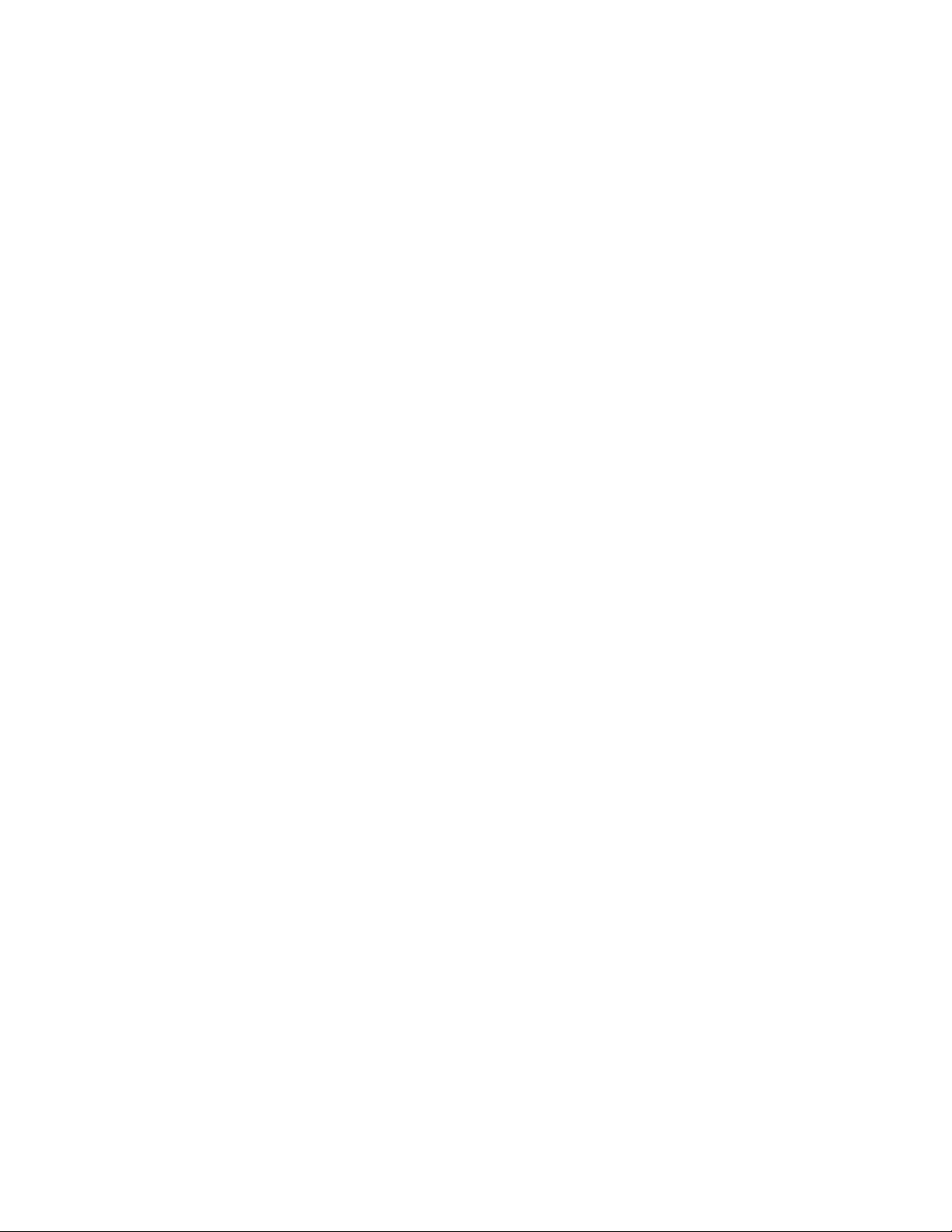
74ThinkCentreM79Ръководствозапотребителя
Page 87
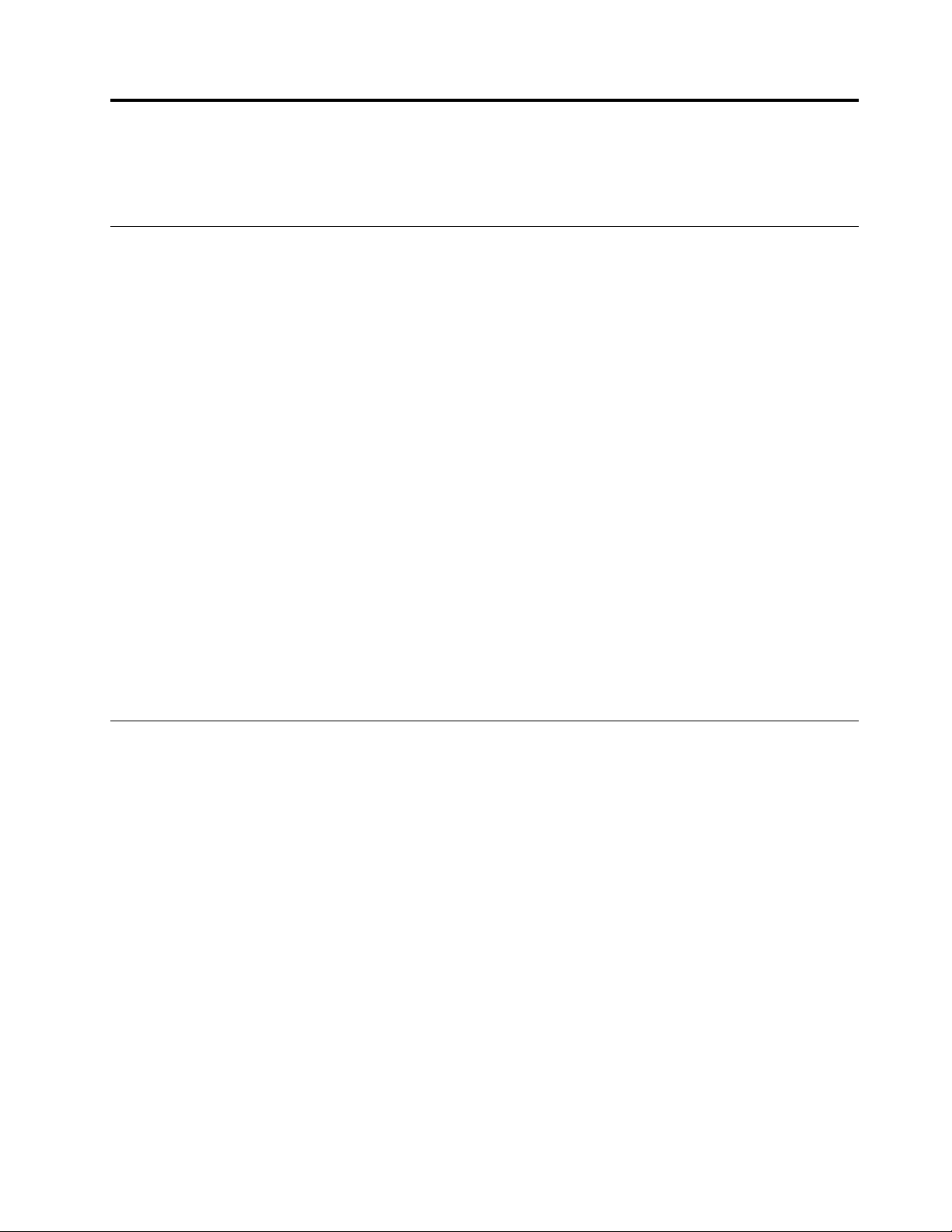
Г лава9.Инсталиранеилиподмянанахардуер
Тазиглаваосигуряваинструкциикакдаинсталиратеилиподменятехардуернавашиякомпютър.
Боравенесчувствителникъмстатичензарядустройства
Неотваряйтеантистатичнатаопаковка,съдържащановатачаст ,докатонесвалитедефектнатачаст
инестеготовидаинсталиратеноватачаст.Статичнотоелектричество,макарибезвреднозавас,
можесериознодаповредикомпютърнитекомпонентиичасти.
Когатоборавитесчастиисдругикомпютърникомпоненти,вземетеследнитепредпазнимерки,зада
избегнетеповредаотстатичноелектричество:
•Ограничетедвижениятаси.Движениятамогатдапричинятнатрупваненастатичензарядоколо
вас.
•Винагибораветевнимателносчастиидругикомпютърникомпоненти.ХващайтеPCIкартите,
модулитепамет,системнитеплаткиимикропроцесоритезаръбовете.Недопирайтеизложени
проводници.
•Непозволявайтедругидадопиратчаститеидругитекомпютърникомпоненти.
•Допретеантистатичнатаопаковка,съдържащачастта,дометалниякапакнагнездозаразширение
илидруганебоядисанаметалнаповърхностнакомпютъразапонедвесекунди.Т ованамалява
статичнотоелектричествоотопаковкатаиоттялотовипредиинсталиранеилиподмянанановата
част.
•Когатоевъзможно,премахнетеноватачастотантистатичнатаопаковкаияинсталирайте
директновкомпютъра,бездаяоставятеникъде.Когатотованеевъзможно,поставете
антистатичнатаопаковка,вкоятоедоставеначастта,нагладкаиравнаповърхностипоставете
часттавърхуопаковката.
•Непоставяйтечасттанакапаканакомпютъраилинадругаметалнаповърхност.
Инсталиранеилиподмянанахардуер
Тозиразделосигуряваинструкциикакдаинсталиратеилиподменятехардуернавашиякомпютър.
Можетедаразширитеспособноститенавашиякомпютъридагоподдържатечрезинсталиранеили
подмянанахардуер.
Внимание:Неотваряйтекомпютърасиинеопитвайтедагопоправяте,предидастепрочелии
осмислили“Прочететепърво:Важнаинформациязабезопасност”настраницаv
Забележки:
•ИзползвайтесамопредоставениотLenovoкомпютърничасти.
•Когатоинсталиратеилиподменятеопция,използвайтеподходящитеинструкциивтозираздел
наредсинструкциите,коитопридружаватопцията.
.
Инсталираненавъншниопции
Можетедасвържетекъмвашиякомпютървъншниопциикатовъншнивисокоговорители,принтер
илискенер.Занякоивъншниопциитрябвадаинсталиратедопълнителенсофтуервдобавкакъм
осъществяванетонафизическотосвързване.Когатоинсталиратевъншнаопция,вижте“Намиране
насъединители,организауправлениеииндикаториотпреднавашиякомпютър”настраница2и
“Намираненасъединителинагърбанавашиякомпютър”настраница3,задаидентифицирате
©CopyrightLenovo2014,2016
75
Page 88
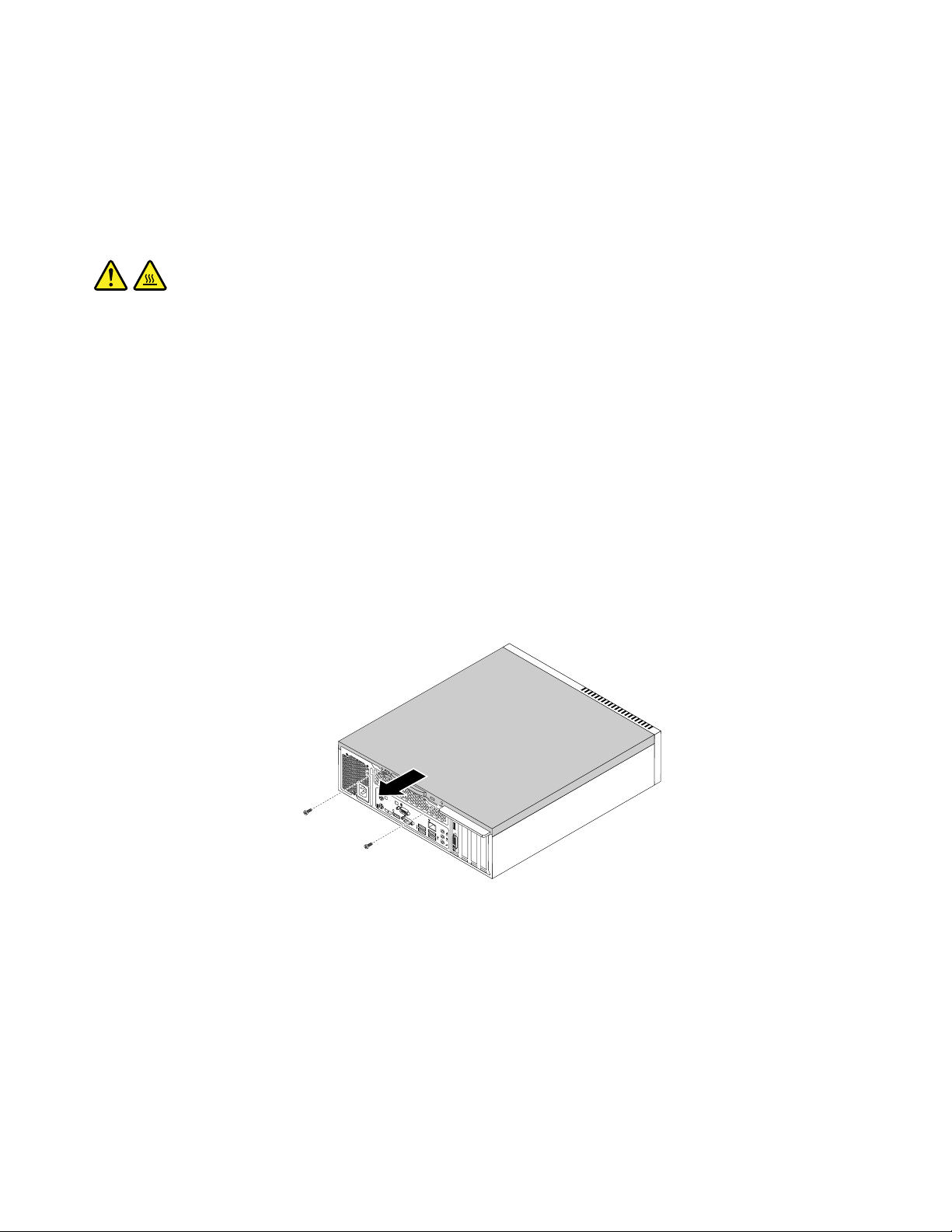
изискваниясъединител.Използвайтеинструкциите,доставенисопцията,заданаправите
5
6
3
4
свързванетоизадаинсталиратенеобходимитезаопциятасофтуерилидрайверинаустройства.
Премахваненакапаканакомпютъра
Внимание:Неотваряйтекомпютърасиинеопитвайтедагопоправяте,предидастепрочелии
осмислили“Прочететепърво:Важнаинформациязабезопасност”настраницаv.
ПРЕДУПРЕЖДЕНИЕ:
Изключетекомпютъраиизчакайтеоттридопетминутидаизстине,предидасвалитекапакаму.
Задаотворитекапаканакомпютъра,направетеследното:
1.Отстранетевсякаквиносителиотустройстватаиизключетевсичкисвързаниустройстваи
компютъра.
2.Изключетевсичкизахранващикабелиотмрежовитеконтакти.
3.Изключетезахранващиякабел,входно/изходнитекабелиивсичкидругикабели,свързаникъм
компютъра.Вж.“Намираненасъединители,организауправлениеииндикаториотпредна
вашиякомпютър”настраница2
настраница3.
4.Премахнетевсякозаключващоустройство,коетопридържакапаканакомпютъра,като
интегриранакабелнаключалкаиликатинар.Вижте“ПоставяненакабелнаключалкаKensington”
настраница33
или“Заключваненакапаканакомпютъра”настраница32.
5.Отстранетедватавинта,коитозадържаткапаканакомпютъра,следкоетоплъзнетекапака
назад,задагосвалите.
и“Намираненасъединителинагърбанавашиякомпютър”
Фигура9.Премахваненакапаканакомпютъра
Премахванеипоставянеобратнонапреднияпанел
Внимание:Неотваряйтекомпютърасиинеопитвайтедагопоправяте,предидастепрочелии
осмислили“Прочететепърво:Важнаинформациязабезопасност”настраницаv
Задасвалитеипоставитеобратнопреднияпанел,направетеследното:
1.Отстранетевсякаквиносителиотустройстватаиизключетевсичкисвързаниустройстваи
компютъра.Послеизключетевсичкизахранващикабелиотмрежовитеконтактииизключете
всичкисвързаникъмкомпютъракабели.
2.Свалетекапаканакомпютъра.Вж.“Премахваненакапаканакомпютъра”настраница76.
76ThinkCentreM79Ръководствозапотребителя
.
Page 89

3.Отстранетепреднияпанел,катоосвободитетритепластмасовизъбецавгорнатачастна
1
2
1
2
преднияпанел,следкоетозавъртитепреднияпанелнавън,задагоотстранитеоткомпютъра.
Внимателнопоставетепреднияпанелнастрани,бездаизключватепревключвателяна
захранванетоикабелазасветодиод(LED).
Фигура10.Сваляненапреднияпанел
4.Задаинсталиратеобратнопреднияпанел,подравнетедругитетрипластмасовитезъбчетав
долнатачастнапреднияпанелсъссъответстващитедупкившасито,следкоетогозавъртете
навътре,докатощракненамястотоси.
Фигура11.Повторноинсталираненапреднияпанел
Г лава9.Инсталиранеилиподмянанахардуер77
Page 90
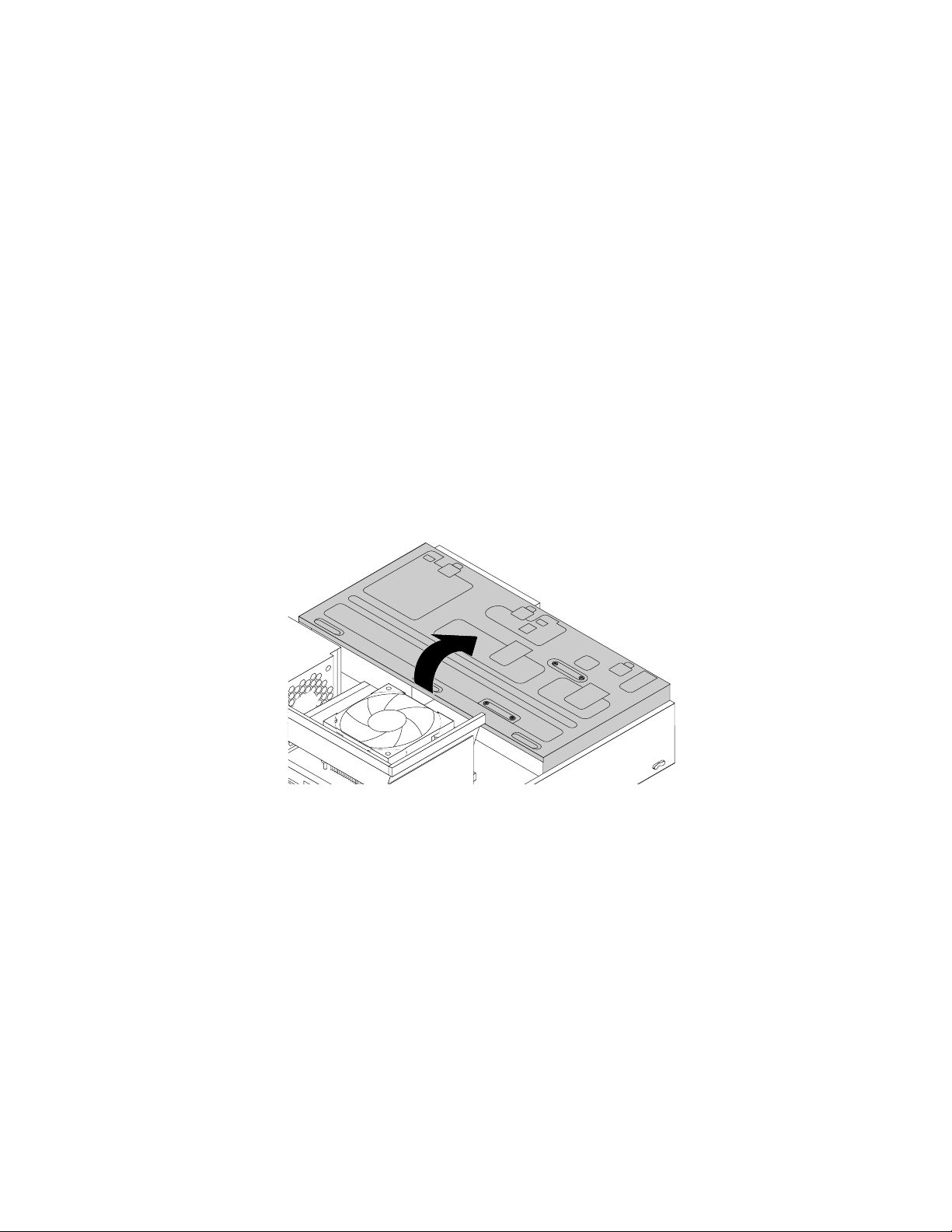
Какводанаправитепосле:
•Задаработитесдругхардуеренкомпонент,идетенасъответнияраздел.
•Задазавършитеинсталиранетоилиподмяната,идетена“Завършваненаподмянатаначасти”
настраница120
.
Осъществяваненадостъпдокомпонентинасистемнатаплаткаи устройства
Внимание:Неотваряйтекомпютърасиинеопитвайтедагопоправяте,предидастепрочелии
осмислили“Прочететепърво:Важнаинформациязабезопасност”настраницаv.
Задаполучитедостъпдокомпонентинасистемнатаплаткаиустройства,направетеследното:
1.Отстранетевсякаквиносителиотустройстватаиизключетевсичкисвързаниустройстваи
компютъра.Послеизключетевсичкизахранващикабелиотмрежовитеконтактииизключете
всичкисвързаникъмкомпютъракабели.
2.Свалетекапаканакомпютъра.Вж.“Премахваненакапаканакомпютъра”настраница76.
3.Свалетепреднияпанел.Вж.“Премахванеипоставянеобратнонапреднияпанел”настраница76.
4.Завъртетемодуланагнездотозаустройствотонагоре,задаполучитедостъпдовсички
вътрешниустройства,кабелиидругикомпоненти.
Фигура12.Завъртаненамодуланагнездотозаустройствотонагоре
78ThinkCentreM79Ръководствозапотребителя
Page 91
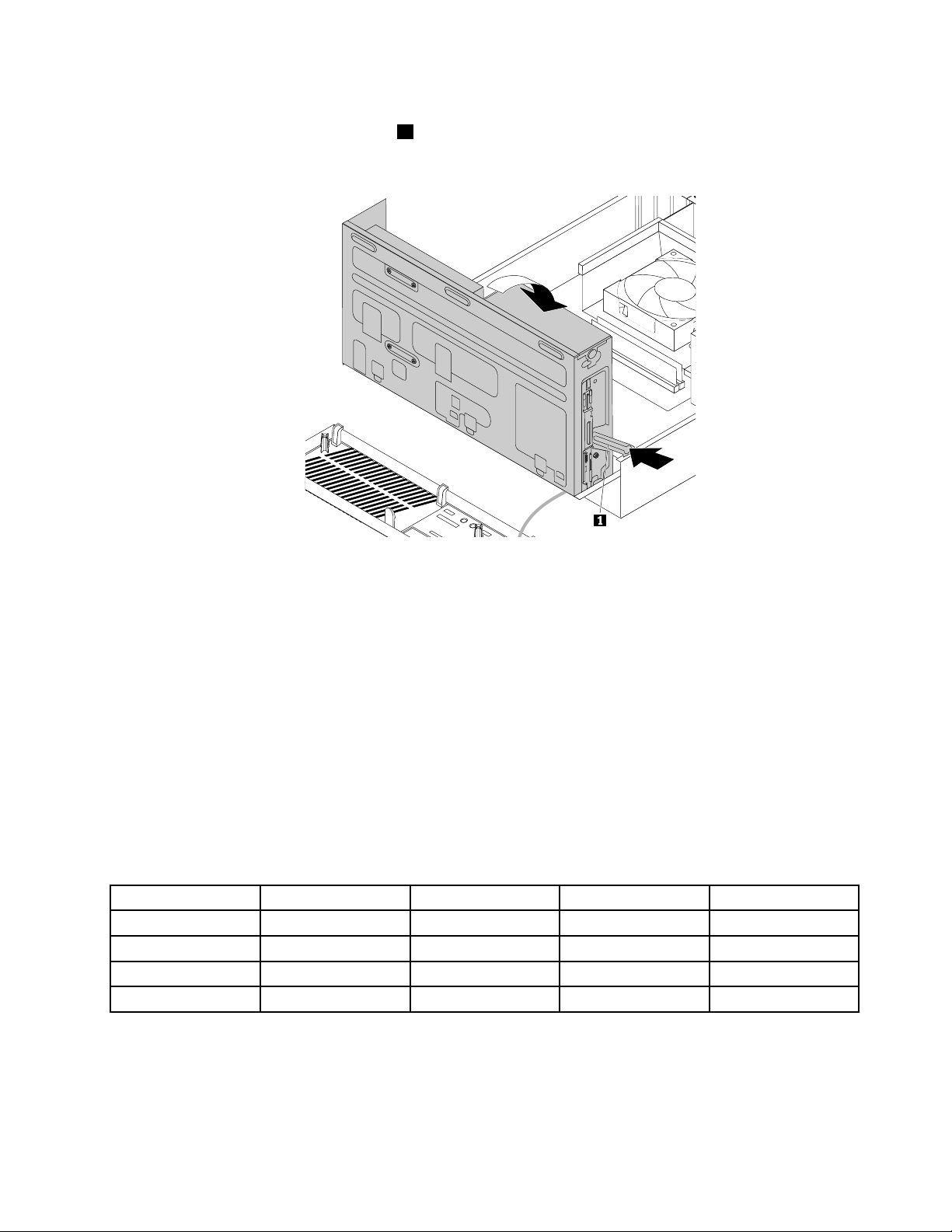
5.Задаснижитемодуланагнездотозаустройството,натиснетелекоскобатанамодулана
гнездотозаустройствотонавътре
1,следкоетозавъртетемодуланагнездотозаустройството
надолу,кактоепоказано.
Фигура13.Снижаваненамодуланагнездотозаустройства
Инсталиранеилиподмянанамодулпамет
Внимание:Неотваряйтекомпютърасиинеопитвайтедагопоправяте,предидастепрочелии
осмислили“Прочететепърво:Важнаинформациязабезопасност”настраницаv.
ВашияткомпютъримачетиригнездазаинсталиранеилиподмянанаDDR3UDIMMмодули,които
осигуряватнай-много32ГБсистемнапамет.Когатоинсталиратеилиподменятемодулспамет,
използвайте2ГБ,4ГБили8ГБDDR3DIMMмодулиспаметвъввсякакомбинациясразмердо
максимум32ГБ.
Втаблицатапо-долуедаденаинформацияотносноправилатазаинсталираненамодуласпамет,
коитотрябвадаследватеприинсталиранеилипремахваненамодулспамет.Смаркировката“X”е
обозначеногнездото(гнездата),вкоитодасеинсталирамодула(модулите)спаметвразличните
ситуации.Цифрите1,2,3и4показватпоследователносттанаинсталиране.Занамиранетона
гнездатазамодулитеспаметвж.“Намираненачастинасистемнатаплатка”настраница6
UDIMMDIMM1DIMM2DIMM3DIMM4
ЕдинUDIMMX
ДваUDIMMX,1X,2
ТриUDIMMX,1X,3X,2
ЧетириUDIMMX,1X,3X,2X,4
.
Задаинсталиратеилиподменитемодулпамет,направетеследното:
1.Отстранетевсякаквиносителиотустройстватаиизключетевсичкисвързаниустройстваи
компютъра.Послеизключетевсичкизахранващикабелиотмрежовитеконтактииизключете
всичкисвързаникъмкомпютъракабели.
Г лава9.Инсталиранеилиподмянанахардуер79
Page 92
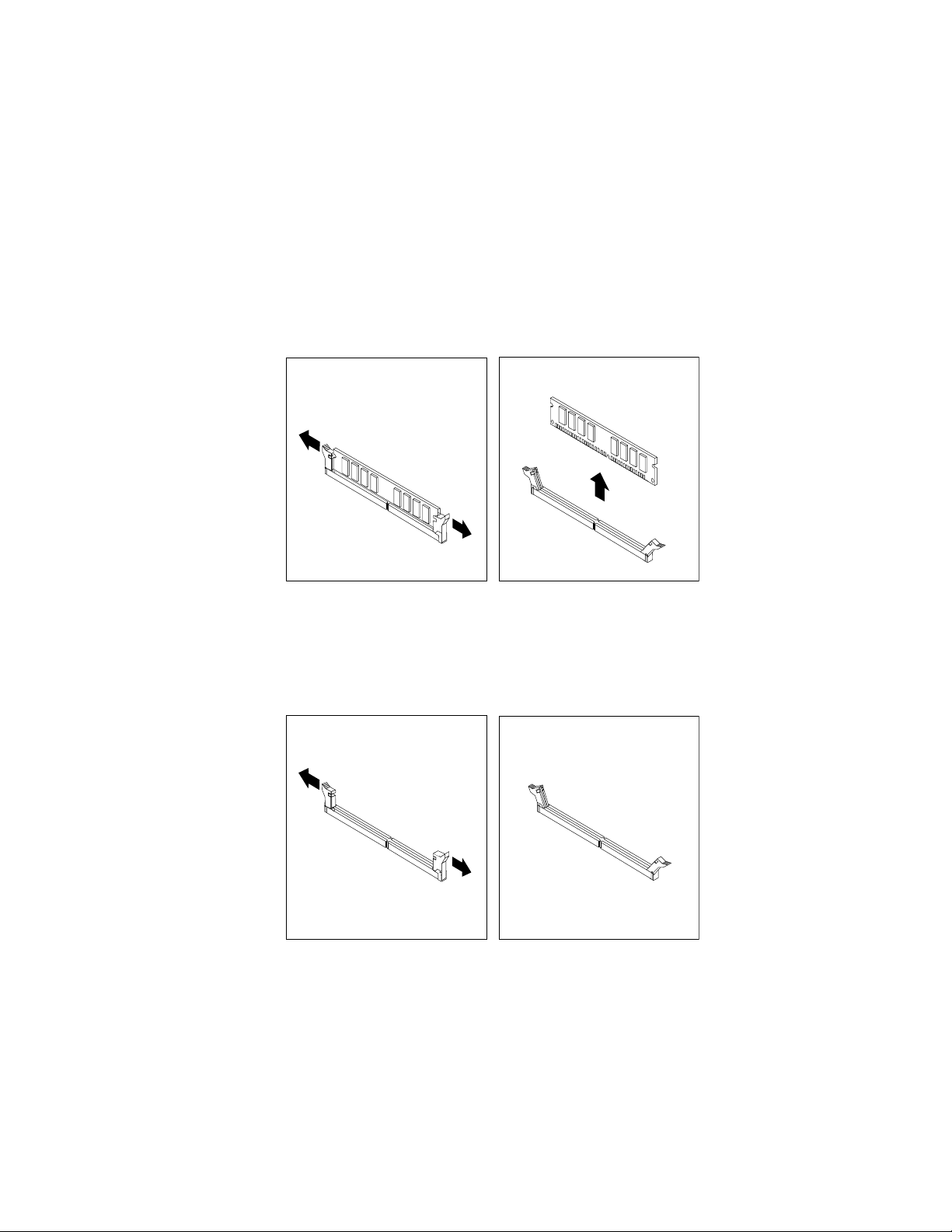
2.Свалетекапаканакомпютъра.Вж.“Премахваненакапаканакомпютъра”настраница76.
3.Поставетекомпютъранаеднастраназапо-лесендостъпдосистемнатаплатка.
4.Премахнетеизводанарадиатораивентилатора.Вж.“Подмянанамодуланарадиатораи
вентилатора”настраница97.
5.Намеретегнездатазапамет.Вж.“Намираненачастинасистемнатаплатка”настраница6.
6.Премахнетевсичкичасти,коитомогатдаблокиратдостъпадогнездатазапамет.
7.Взависимостоттовадалиинсталиратеилиподменятемодулспамет,направетеедноот
следнитенеща:
•Акоподменятестармодулпамет ,отворетепридържащитескобиилекоиздърпайте
подменяниямодулпаметнавънотгнездотозапамет .
Фигура14.Подмянанамодулпамет
•Акоинсталиратемодулпамет,отворетепридържащитескобинагнездотозапамет,вкоето
искатедаинсталиратеновиямодулпамет .
Фигура15.Отваряненапридържащитескоби
80ThinkCentreM79Ръководствозапотребителя
Page 93

8.Разположетеновиямодулпаметнадгнездотозапамет.Убедетесе,чежлебът1намодула
паметсеподравняваправилносъсзъбецанагнездото2насистемнатаплатка.Натиснете
модулапаметправонадолувгнездото,докатопридържащитескобисезатворят.
Фигура16.Инсталираненамодулпамет
Какводанаправитепосле:
•Задаработитесдругхардуеренкомпонент,идетенасъответнияраздел.
•Задазавършитеинсталиранетоилиподмяната,идетена“Завършваненаподмянатаначасти”
настраница120.
ИнсталиранеилиподмянанаPCIкарта
Внимание:Неотваряйтекомпютърасиинеопитвайтедагопоправяте,предидастепрочелии
осмислили“Прочететепърво:Важнаинформациязабезопасност”настраницаv.
ВашияткомпютъримаедногнездозастандартнаPCIкарта,двегнездазаPCIExpressx1картии
едногнездозаPCIExpressx16графичнакарта.
ЗадаинсталиратеилиподменитеPCIкарта,направетеследното:
1.Отстранетевсякаквиносителиотустройстватаиизключетевсичкисвързаниустройстваи
компютъра.Послеизключетевсичкизахранващикабелиотмрежовитеконтактииизключете
всичкисвързаникъмкомпютъракабели.
2.Свалетекапаканакомпютъра.Вж.“Премахваненакапаканакомпютъра”настраница76.
3.Свалетепреднияпанел.Вж.“Премахванеипоставянеобратнонапреднияпанел”настраница76.
4.Завъртетемодуланагнездотозаустройствотонагоре.Вж.“Осъществяваненадостъпдо
компонентинасистемнатаплаткаиустройства”настраница78.
5.ВзависимостоттовадалиинсталиратеилиподменятеPCIкарта,направетеедноотследните
неща:
•АкоподменятестараPCIкарта,отстранетевинтовете,коитофиксиратстаратаPCIкарта,след
коетоосвободетестаратаPCIкартаотгнездотой.
Г лава9.Инсталиранеилиподмянанахардуер81
Page 94
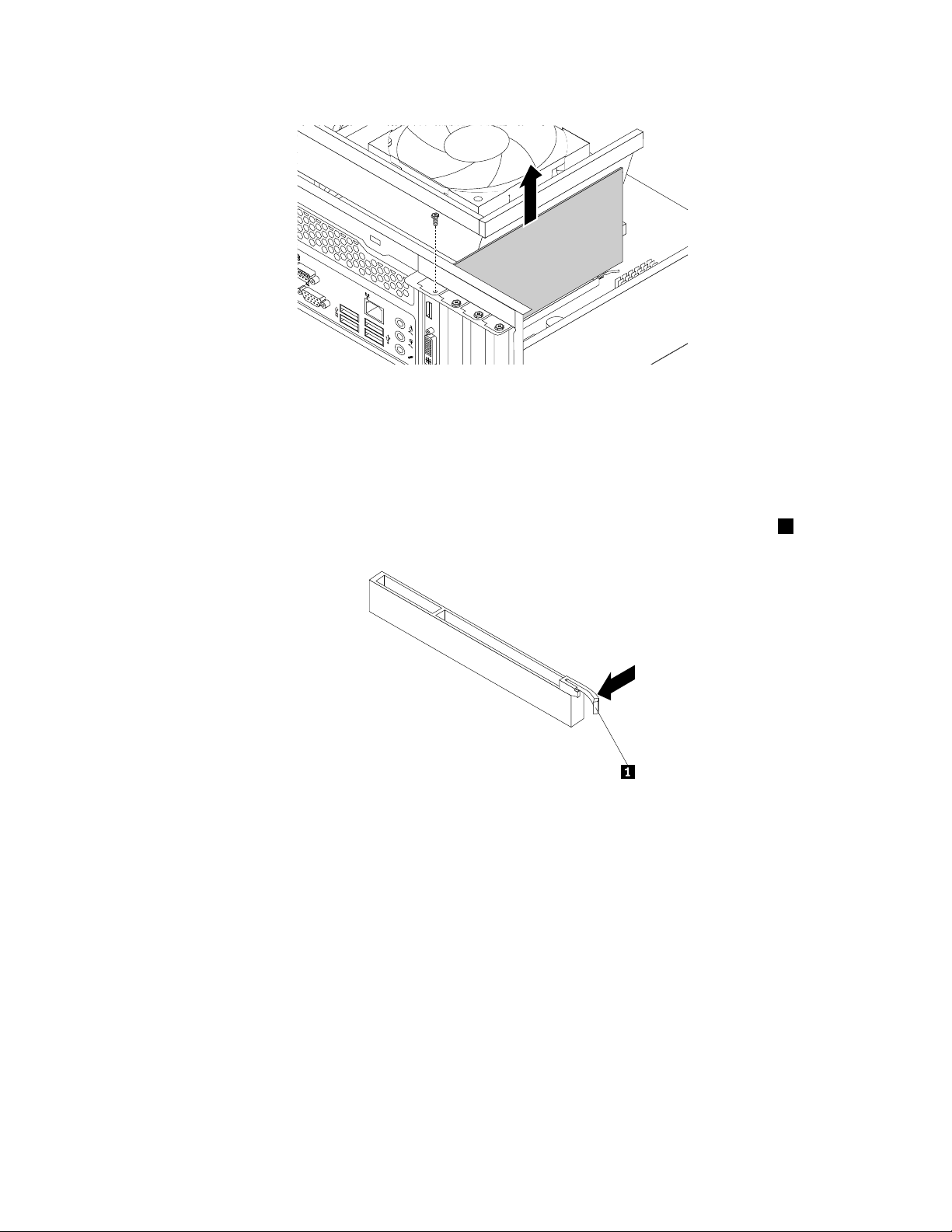
5
6
3
4
Фигура17.ПремахваненаPCIкарта
Забележки:
–Картатапасваплътнонагнездотозакарта.Акоенеобходимо,редувайтеусилиятаза
преместванепомалковърхувсякастрананакартата,докатояосвободитеотгнездото
закарта.
–Акокартатаефиксирананамястотосиотпридържащолостче,натиснетелостчето
епоказано,задагоосвободите.Хванетекартатаивнимателнояиздърпайтеотгнездото.
•АкоинсталиратеPCIкарта,премахнетевинта,койтофиксирасъответнияметаленкапакна
гнездото.Следтовапремахнетеметалниякапакнагнездото.
6.ИзвадетеноватаPCIкартаотзащитнатаантистатичнаопаковка.
1,както
82ThinkCentreM79Ръководствозапотребителя
Page 95
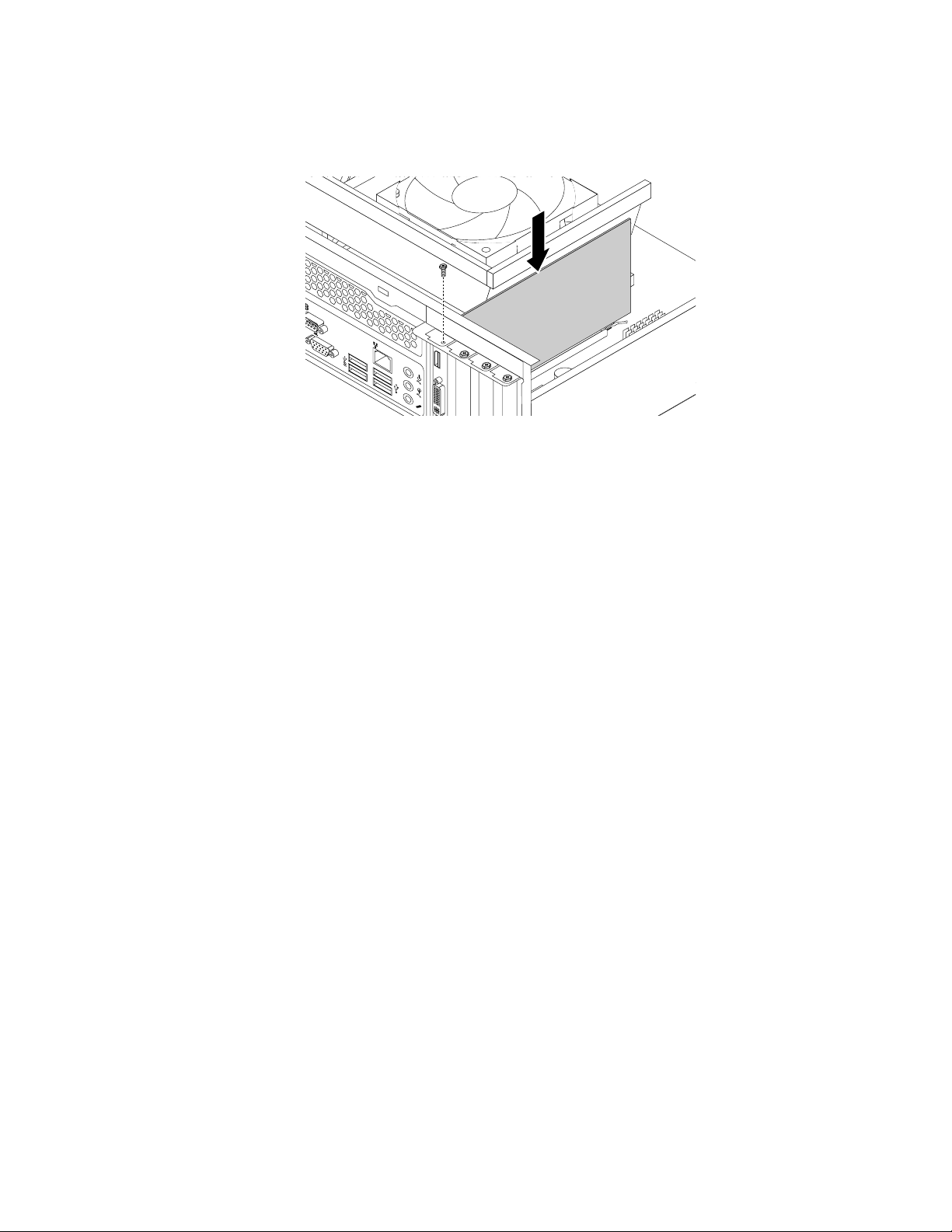
7.ИнсталирайтеноватаPCIкартавподходящотогнездозаPCIкартанасистемнатаплатка.После
5
6
3
4
поставетеновиявинт,задафиксиратеноватаPCIкартанамястотой.
Фигура18.ИнсталираненаPCIкарта
8.Акоенужно,свържетевсякаквикабелимеждуPCIкартатаисистемнатаплатка.Вж.“Намиране
начастинасистемнатаплатка”настраница6,задаопределитеразличнитесъединителина
системнатаплатка.
Какводанаправитепосле:
•Задаработитесдругхардуеренкомпонент,идетенасъответнияраздел.
•Задазавършитеинсталиранетоилиподмяната,идетена“Завършваненаподмянатаначасти”
настраница120
.
Подмянанабатерията
Внимание:Неотваряйтекомпютърасиинеопитвайтедагопоправяте,предидастепрочелии
осмислили“Прочететепърво:Важнаинформациязабезопасност”настраницаv.
Компютърътвиимаспециалентиппамет,коятоподдържадатата,часа,инастройкитезавградени
характеристики,катоприписваниянапаралеленсъединител(конфигурация).Тазиинформациясе
запазваактивнаотбатерия,когатоизключитекомпютъра.
Батериятаобикновенонеизисквазарежданеилиподдръжкаповременаживотаси;никоябатерия
обаченетраевечно.Акобатериятаоткаже,датата,часът,иконфигурационнатаинформация
(включителнопаролите)сегубят.Когатовключитекомпютъра,сеизвеждасъобщениезагрешка.
Прегледайте“Забележказалитиеватабатериясразмернамонета”вРъководствозабезопасност,
гаранцияинастройказаинформацияотносноподмянатаиизхвърлянетонабатерията.
Задаподменитебатерията,направетеследното:
1.Отстранетевсякаквиносителиотустройстватаиизключетевсичкисвързаниустройстваи
компютъра.Послеизключетевсичкизахранващикабелиотмрежовитеконтактииизключете
всичкисвързаникъмкомпютъракабели.
2.Свалетекапаканакомпютъра.Вж.“Премахваненакапаканакомпютъра”настраница76.
3.Намеретебатерията.Вж.“Намираненачастинасистемнатаплатка”настраница6.
Г лава9.Инсталиранеилиподмянанахардуер83
Page 96
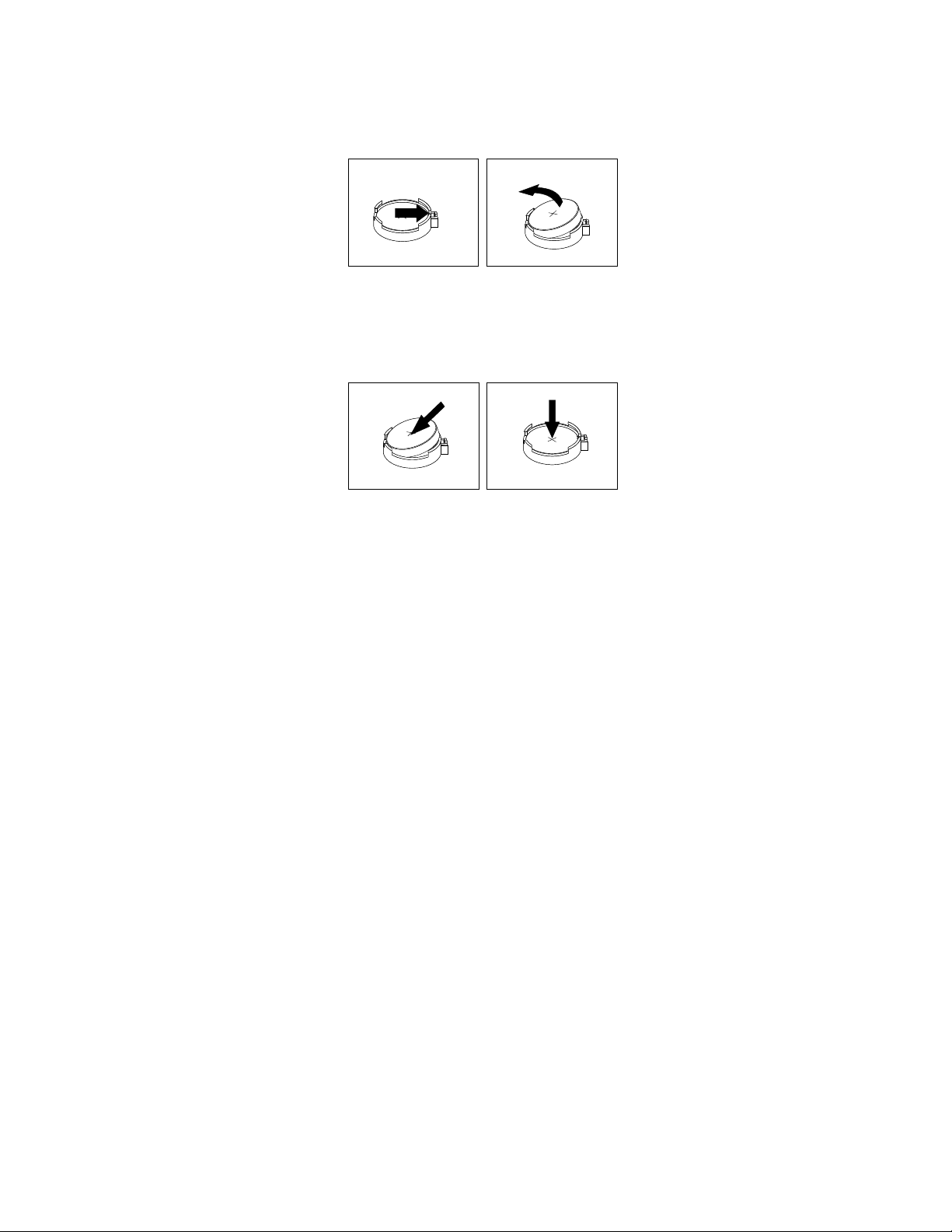
4.Премахнетестаратабатерия.
Фигура19.Премахваненастаратабатерия
5.Инсталирайтеновабатерия.
Фигура20.Инсталираненановабатерия
6.Поставетеобратнокапаканакомпютъраисвържетекабелите.Вж.“Завършваненаподмяната
начасти”настраница120.
Забележка:Възможноедабъдеизведеносъобщениезагрешка,когатокомпютърътбъде
включензапървипътследподмянатанабатерията.Т оваенормалноследподмянанабатерията.
7.Включетекомпютъраивсичкисвързаниустройства.
8.ИзползвайтепрограматаSetupUtility,задазададетедата,часипароли.Вж.“Използванена
програматаSetupUtility”настраница35.
Какводанаправитепосле:
•Задаработитесдругхардуеренкомпонент,идетенасъответнияраздел.
•Задазавършитеинсталиранетоилиподмяната,идетена“Завършваненаподмянатаначасти”
настраница120.
Подмянанатвърдиядиск
Внимание:Неотваряйтекомпютърасиинеопитвайтедагопоправяте,предидастепрочелии
осмислили“Прочететепърво:Важнаинформациязабезопасност”настраницаv.
Задаподменитетвърдиядиск,направетеследното:
1.Отстранетевсякаквиносителиотустройстватаиизключетевсичкисвързаниустройстваи
компютъра.Послеизключетевсичкизахранващикабелиотмрежовитеконтактииизключете
всичкисвързаникъмкомпютъракабели.
2.Свалетекапаканакомпютъра.Вж.“Премахваненакапаканакомпютъра”настраница76.
3.Свалетепреднияпанел.Вж.“Премахванеипоставянеобратнонапреднияпанел”настраница76.
84ThinkCentreM79Ръководствозапотребителя
Page 97
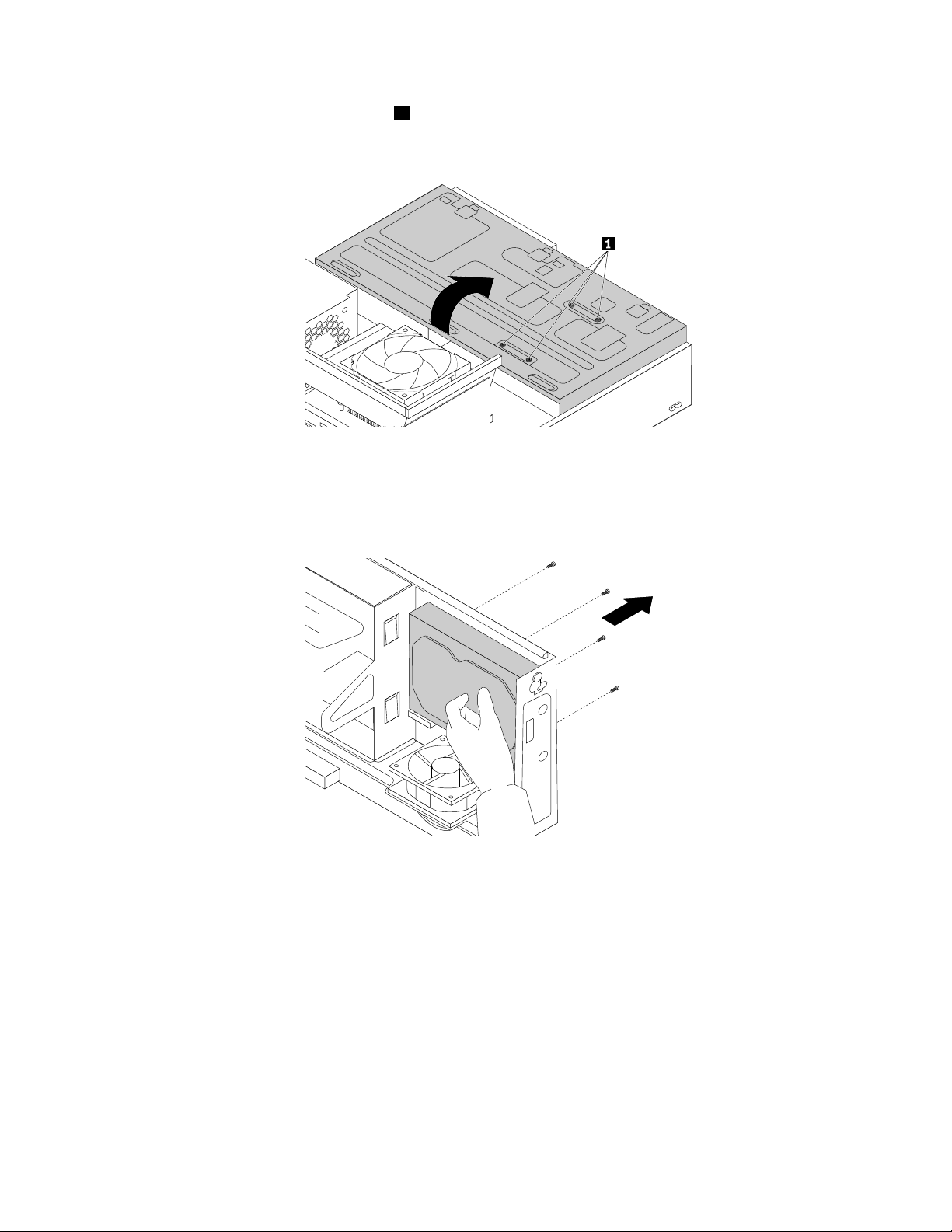
4.Вижтемястотоначетиритевинта1,коитофиксиратустройствотоствърддиск.Следтова
завъртетемодуланагнездотозаоптичноустройствонагоре.
Фигура21.Завъртаненамодуланагнездотозаустройства
5.Задръжтеустройствотоствърддискиотстранетечетиритевинта,коитофиксиратустройството
ствърддиск.Следтовапремахнететвърдиядискотмодуланагнездотозаустройства.
Фигура22.Премахваненаустройствотоствърддиск
6.Изключетекабелазаданниизахранващиякабелотустройствотоствърддиск,задаго
премахнетенапълноотшасито.
Г лава9.Инсталиранеилиподмянанахардуер85
Page 98

7.Свържетеединиякрайнакабелазаданникъмзаднатастрананановотоустройствоствърд
диск,адругиякрайкъмдостъпенSATAсъединителнасистемнатаплатка.Вж.“Намиране
начастинасистемнатаплатка”настраница6.Следтованамеретесвободенчетирижилен
съединителназахранванеигосвържетекъмзаднатастрананановиятвърддиск.
Фигура23.СвързваненаSA T Aустройствоствърддиск
8.Поставетеновотоустройствоствърддисквгнездотозаустройствоствърддиск,следкоето
подравнетедупкитенаскобатасъссъответстващитедупкивустройството.Послепоставете
четиритевинта,задафиксиратеновотоустройствоствърддискнамястотому.
Фигура24.Инсталираненаустройствотоствърддиск
Какводанаправитепосле:
•Задаработитесдругхардуеренкомпонент,идетенасъответнияраздел.
•Задазавършитеинсталиранетоилиподмяната,идетена“Завършваненаподмянатаначасти”
настраница120.
ПодмянанаSSDдиска
Внимание:Неотваряйтекомпютърасиинеопитвайтедагопоправяте,предидастепрочелии
осмислили“Прочететепърво:Важнаинформациязабезопасност”настраницаv.
SSDустройствотоеналичносамовнякоимодели.Възможноедаеинсталиранвгнездотозатвърд
дискилинадънотонагнездотозаоптичноустройство.
•ЗадаподменитеSSDдискавгнездотозатвърдиядиск,вж.“ПодмянанаSSDдискавгнездотоза
твърдиядиск”настраница87
86ThinkCentreM79Ръководствозапотребителя
.
Page 99
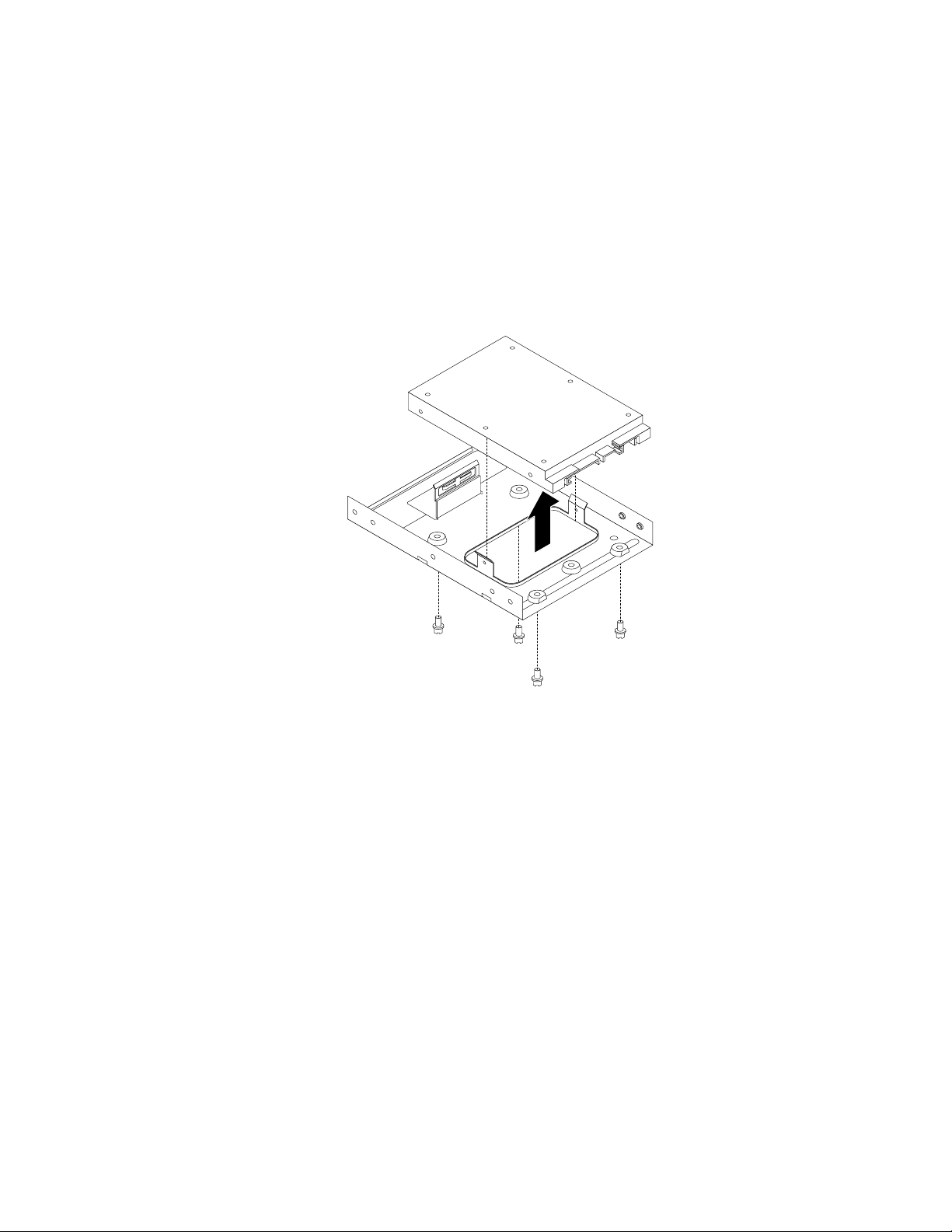
•ЗадаподменитеSSDдисканадънотонагнездотозаоптичноустройство,вж.“ПодмянанаSSD
дисканадънотонагнездотозаоптичноустройство”настраница88
.
ПодмянанаSSDдискавгнездотозатвърдиядиск
ЗадаподменитепреобразувателязасъхранениенаданнисинсталираниявнегоSSDдиск,следвайте
стъпкитезаподмянанатвърдиядиск.Вж.“Подмянанатвърдиядиск”настраница84.
ЗадаподменитеSSDдискавпреобразувателязасъхранениенаданни,направетеследното:
1.Отвинтетечетиритевинта,коитопридържатSSDдискакъмпреобразувателязасъхранениена
данни.Следтоваотделетеустройствотоотпреобразувателя,кактоепоказано.
Фигура25.ОтделяненаSSDдискаотпреобразувателязасъхранениенаданни
2.ИзвадетеновияSSDдискотантистатичнатамуопаковка.
Г лава9.Инсталиранеилиподмянанахардуер87
Page 100

3.ПоставетеSSDдискавпреобразувателязасъхранениенаданни,катовнимаватеотворитев
устройствотодасаподравненисъссъответстващитеимотворивпреобразувателя.После
поставетечетиритевинта,задафиксиратеSSDдискакъмпреобразувателя.
Фигура26.ПоставяненаSSDдискавпреобразователязасъхранениенаданни
ПодмянанаSSDдисканадънотонагнездотозаоптичноустройство
ЗадаподменитеSSDдисканадънотонагнездотозаоптичноустройство,направетеследното:
1.Отстранетевсякаквиносителиотустройстватаиизключетевсичкисвързаниустройстваи
компютъра.Послеизключетевсичкизахранващикабелиотмрежовитеконтактииизключете
всичкисвързаникъмкомпютъракабели.
2.Свалетекапаканакомпютъра.Вж.“Премахваненакапаканакомпютъра”настраница76.
3.Свалетепреднияпанел.Вж.“Премахванеипоставянеобратнонапреднияпанел”настраница76.
4.Завъртетемодуланагнездотозаустройствотонагоре.Вж.“Осъществяваненадостъпдо
компонентинасистемнатаплаткаиустройства”настраница78.
5.ИзключетекабеланасигналаизахранващиякабелотSSDдиска.
88ThinkCentreM79Ръководствозапотребителя
